Page 1
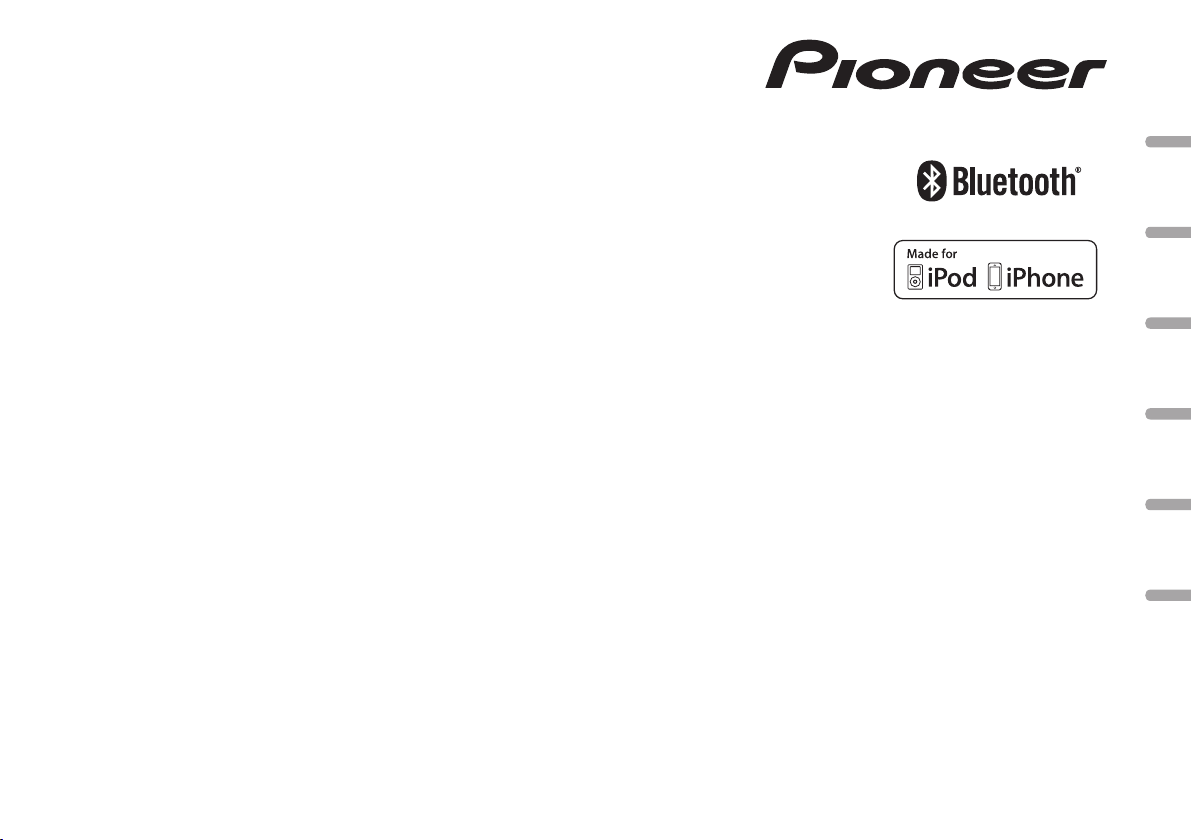
DIGITAL MEDIA RECEIVER
RECEPTOR DE MEDIOS DIGITALES
DIGITAL MEDIA RECEIVER
數位媒體接收器
ﺟﻬﺎﺯﺍﺳﺘﻘﺒﺎﻝﻭﺳﺎﺋﻂﺭﻗﻤﻴﺔ
ﮔﯿﺮﻧﺪﻩﺭﺳﺎﻧﻪﺩﯾﺠﯿﺘﺎﻝ
MVH-X565BT
MVH-X465UI
English ﻓﺎﺭﺳﯽﺍﻟﻌﺮﺑﻴﺔ中文
Español
Português (B)
Owner’s Manual
Manual de instrucciones
Manual do Proprietário
用戶手冊
ﺩﻟﻴﻞﺍﻟﻤﺎﻟﻚ
ﺩﻓﺘﺮﭼﻪﺭﺍﻫﻨﻤﺎﯼﮐﺎﺭﺑﺮ
Page 2
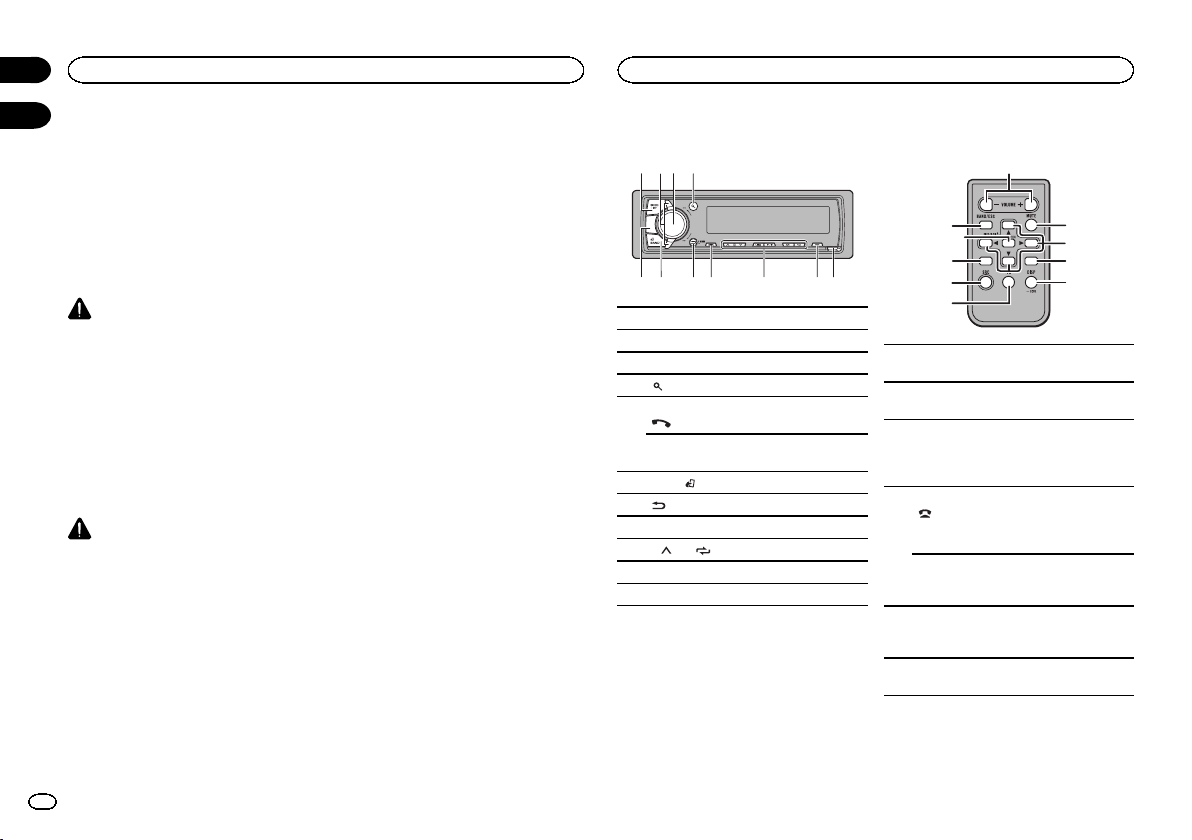
59
687ba
Section
Before you start
01
02
Thank you for purchasing this PIONEER
product
To ensure proper use, please read through this
manual before using this product. It is especially
important that you read and observe WARN-
INGs and CAUTIONs in this manual. Please
keep the manual in a safe and accessible place for
future reference.
About this unit
WARNING
! Do not attempt to install or service this
product by yourself. Installation or servicing of this product by persons without
training and experience in electronic
equipment and automotive accessories
may be dangerous and could expose you
to the risk of electric shock, injury or
other hazards.
! Do not attempt to operate the unit while driv-
ing. Make sure to pull off the road and park
your vehicle in a safe location before attempting to use the controls on the device.
CAUTION
! Do not allow this unit to come into contact
with liquids. Electrical shock could result.
Also, damage to this unit, smoke, and overheating could result from contact with
liquids.
! Always keep the volume low enough to hear
outside sounds.
! Avoid exposure to moisture.
If you experience problems
Should this unit fail to work properly, please contact your dealer or nearest authorized PIONEER
Service Station.
Using this unit
Head unit
1 23 4
1 SRC/OFF
2 LEVER
3 MULTI-CONTROL (M.C.)
4
(list)
MVH-X565BT
(phone)
5
MVH-X465UI
APP
6 BAND/
7
8 MIX (MIXTRAX)
9 1/
a DISP/DISP OFF
b Detach button
(iPod control)
(back)/DIMMER (dimmer)
to 6/
Remote control
c
6
j
1
h
VOLUME
c
Press to increase or decrease volume.
MUTE
d
Press to mute. Press again to unmute.
a/b/c/d
Press to perform manual seek tuning, fast
e
forward, reverse and track search controls.
Also used for controlling functions.
MVH-X565BT
Press to end a call, reject an incoming call,
or reject a call waiting while on another call.
f
MVH-X465UI
AUDIO
Press to select an audio function.
DISP/SCRL
g
Press to select different displays.
Press and hold to turn dimmer on or off.
f
h
Press to pause or resume playback.
d
e
fi
g
2
En
Page 3
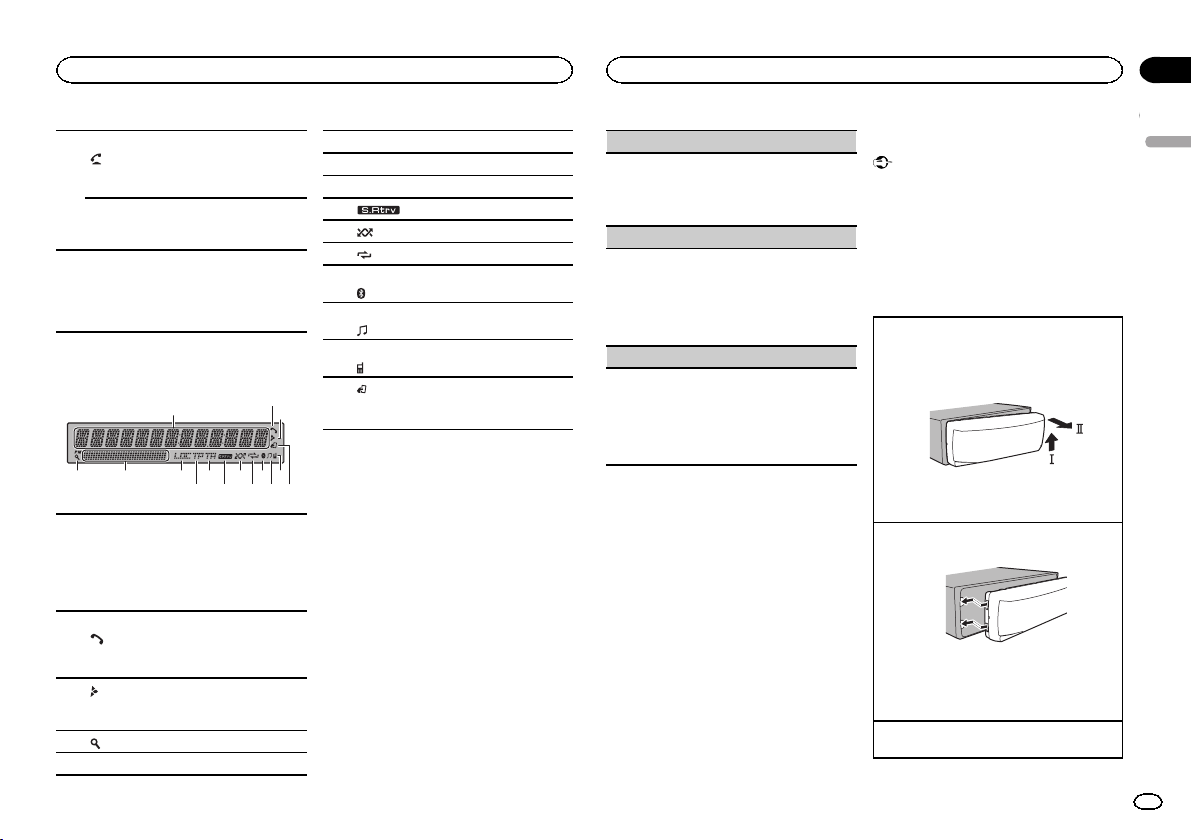
7 9 b
d
f
Using this unit
Using this unit
Section
02
MVH-X565BT
Press to start talking to the caller while
using the phone.
i
MVH-X465UI
FUNCTION
Press to select functions.
LIST/ENTER
Press to display the list depending on the
j
source.
While in the operating menu, press to control functions.
Display indication
1
8 ca
4
Main information section
! Tuner: band and frequency
! RDS: program service name, PTY infor-
1
mation and other literal information
! USB storage device and iPod: elapsed
playback time and text information
Only for MVH-X565BT
(auto answer)
2
Shows when the automatic answering function is on.
Appears when a lower tier of folder or menu
3
exists.
4
(list)
5 Sub information section
65
6 LOC (local seek tuning)
7 TP (traffic program identification)
8 TA (traffic announcements)
9
a
b
c
d
e
2
f
3
Set up menu
e
1 After installation of this unit, turn the
ignition switch to ON.
SET UP appears.
2 Turn M.C. to switch to YES.
# If you do not use the unit for 30 seconds, the set
up menu will not be displayed.
# If you prefer not to set up at this time, turn M.C.
to switch to NO.
(sound retriever)
(random/shuffle)
(repeat)
Only for MVH-X565BT
(Bluetooth indicator)
Only for MVH-X565BT
(Bluetooth audio indicator)
Only for MVH-X565BT
(Bluetooth phone indicator)
(iPod control)
This unit’s iPod function is operated from
your iPod.
3 Press M.C. to select.
4 Follow these steps to set the menu.
To proceed to the next menu option, you need to
confirm your selection.
CLOCK SET (setting the clock)
1 Turn M.C. to adjust hour.
2 Press M.C. to select minute.
3 Turn M.C. to adjust minute.
4 Press M.C. to confirm the selection.
FM STEP (FM tuning step)
Use FM STEP to set FM tuning step options (seek
step settings).
1 Turn M.C. to select the FM tuning step.
100 (100 kHz)—50 (50 kHz)
2 Press M.C. to confirm the selection.
! The manual tuning step is fixed at 50 kHz.
MW STEP (MW tuning step)
Use MW STEP to set MW tuning step options
(seek step and manual tuning step settings).
1 Turn M.C. to select the MW tuning step.
9 (9 kHz)—10 (10 kHz)
2 Press M.C. to confirm the selection.
QUIT appears.
5 To finish your settings, turn M.C. to select
YES.
# If you prefer to change your setting again, turn
M.C. to switch to NO.
6 Press M.C. to select.
Notes
! You can set up the menu options from the
system menu and initial menu. For details
about the settings, refer to System menu on
page 13 and Initial menu on page 15.
! You can cancel set up menu by pressing
SRC/OFF.
Basic operations
Important
! Handle the front panel with care when re-
moving or attaching it.
! Avoid subjecting the front panel to excessive
shock.
! Keep the front panel out of direct sunlight
and high temperatures.
! To avoid damaging the device or vehicle inte-
rior, remove any cables and devices attached
to the front panel before detaching it.
Removing the front panel
1 Press the detach button to release the front
panel.
2 Push the front panel upward (M) and then pull
it toward (N) you.
3 Always store the detached front panel in a pro-
tective case or bag.
Re-attaching the front panel
1 Slide the front panel to the left.
2 Press the right side of the front panel until it is
firmly seated.
Forcing the front panel into place may result in
damage to the front panel or head unit.
Turning the unit on
1 Press SRC/OFF to turn the unit on.
English
3
En
Page 4
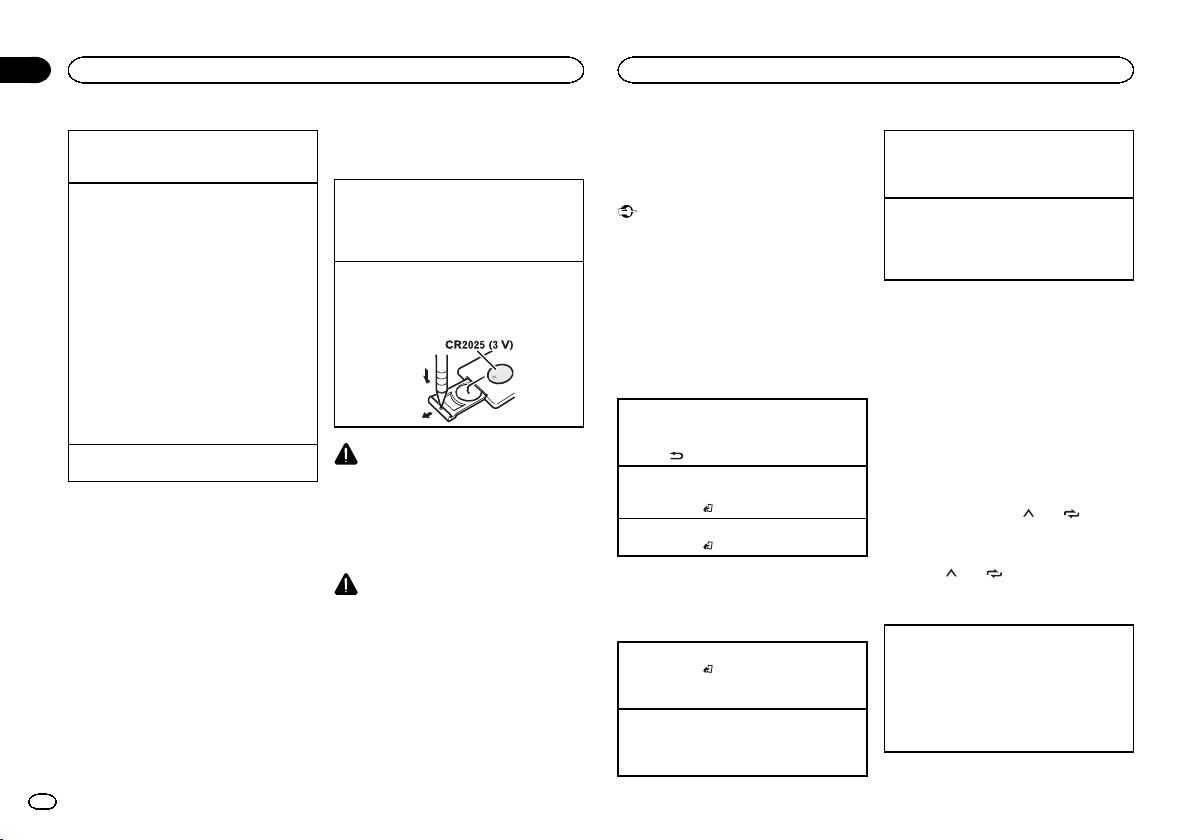
Section
02
Using this unit
Using this unit
Turning the unit off
1 Press and hold SRC/OFF until the unit turns
off.
Selecting a source
1 Press SRC/OFF to cycle between:
RADIO—USB/iPod—PANDORA—APP (appli-
cation)—AUX—BT AUDIO
! USB MTP displays while the MTP connection
is in use.
! The service from Pandora is currently only
available in Australia and New Zealand. We
recommend that you turn PANDORA off in regions in which it is not available. For details,
refer to PANDORA (Pandora activation) on
page 14.
! Only for MVH-X465UI
When there is an iPod connected and a source
other than APP is selected, you can switch to
APP by pressing APP.
! BT AUDIO is not available for MVH-X465UI.
Adjusting the volume
1 Turn M.C. to adjust the volume.
Note
When this unit’s blue/white lead is connected to
the vehicle’s auto-antenna relay control terminal, the vehicle’s antenna extends when this
unit’s source is turned on. To retract the antenna, turn the source off.
Use and care of the remote
control
Using the remote control
1 Point the remote control in the direction of the
front panel to operate.
When using for the first time, pull out the film
protruding from the tray.
Replacing the battery
1 Slide the tray out on the back of the remote
control.
2 Insert the battery with the plus (+) and minus
(–) poles aligned properly.
WARNING
! Keep the battery out of the reach of children.
Should the battery be swallowed, consult a
doctor immediately.
! Batteries (battery pack or batteries installed)
must not be exposed to excessive heat such
as sunshine, fire or the like.
CAUTION
! Remove the battery if the remote control is
not used for a month or longer.
! There is a danger of explosion if the battery is
incorrectly replaced. Replace only with the
same or equivalent type.
! Do not handle the battery with metallic tools.
! Do not store the battery with metallic ob-
jects.
! If the battery leaks, wipe the remote control
completely clean and install a new battery.
! When disposing of used batteries, comply
with governmental regulations or environmental public institutions’ rules that apply in
your country/area.
Important
! Do not store the remote control in high tem-
peratures or direct sunlight.
! The remote control may not function properly
in direct sunlight.
! Do not let the remote control fall onto the
floor, where it may become jammed under
the brake or accelerator pedal.
Frequently used menu
operations
Returning to the previous display
Returning to the previous list (the folder one level
higher)
/DIMMER.
1 Press
Returning to the ordinary display
Canceling the main menu
1 Press BAND/
Returning to the ordinary display from the list
1 Press BAND/
.
.
Radio
Basic operations
Selecting a band
1 Press BAND/
FM2, FM3 for FM, MW or SW1, SW2 for short-
wave) is displayed.
Switching preset stations
1 Turn LEVER.
! Select PCH (preset channel) under SEEK to
use this function.
until the desired band (FM1,
Manual tuning (step by step)
1 Turn LEVER.
! Select MAN (manual tuning) under SEEK to
use this function.
Seeking
1 Turn and hold down LEVER.
! While turning and holding down LEVER, you
can skip stations. Seek tuning starts as soon
as you release LEVER.
Notes
! For details about SEEK, refer to SEEK (LEVER
tuning setting) on page 5.
! This unit’s AF (alternative frequencies
search) function can be turned on and off.
AF should be off for normal tuning operation
(refer to AF (alternative frequencies search)
on page 5).
Storing and recalling stations
for each band
Using preset tuning buttons
1 To store: Press and hold down one of the
preset tuning buttons (1/
the number stops flashing.
2 To recall: Press one of the preset tuning
buttons (1/
to 6/ ).
to 6/ ) until
Switching the display
Selecting the desired text information
1 Press DISP/DISP OFF to cycle between the fol-
lowing:
! FREQUENCY (program service name or
frequency)
! BRDCST INFO (program service name/PTY
information)
! CLOCK (source name and clock)
4
En
Page 5
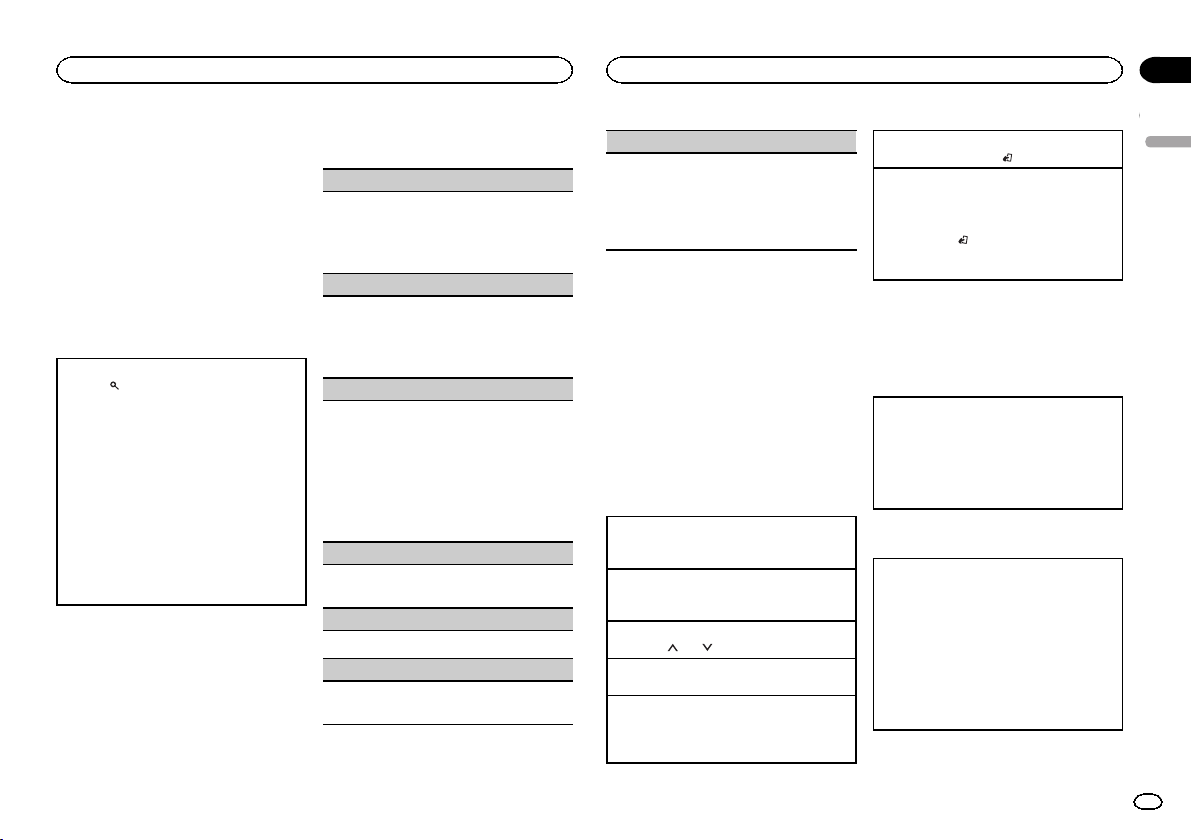
Using this unit
Using this unit
Section
02
Notes
! If the program service name cannot be ac-
quired in FREQUENCY, the broadcast frequency is displayed instead. If the program
service name is detected, the program service name will be displayed.
! Depending on the band, text information can
be changed.
! Text information items that can be changed
depend on the area.
Using PTY functions
You can tune in to a station using PTY (program
type) information.
Searching for an RDS station by PTY information
1 Press
2 Turn M.C. to select a program type.
3 Press M.C. to begin the search.
(list).
NEWS/INFO—POPULAR—CLASSICS—
OTHERS
The unit searches for a station broadcasting
that type of program. When a station is found,
its program service name is displayed.
! To cancel the search, press M.C. again.
! The program of some stations may differ
from that indicated by the transmitted PTY.
! If no station is broadcasting the type of
program you searched for, NOT FOUND is
displayed for about two seconds and then
the tuner returns to the original station.
Function settings
1 Press M.C. to display the main menu.
2 Turn M.C. to change the menu option
and press to select FUNCTION.
3 Turn M.C. to select the function.
Once selected, the following functions can be
adjusted.
! If MW, SW1 or SW2 is selected, only BSM,
LOCAL and SEEK are available.
BSM (best stations memory)
BSM (best stations memory) automatically stores
the six strongest stations in the order of their signal strength.
1 Press M.C. to turn BSM on.
To cancel, press M.C. again.
REGIONAL (regional)
When AF is used, the regional function limits the
selection of stations to those broadcasting regional programs.
1 Press M.C. to turn the regional function on or
off.
LOCAL (local seek tuning)
Local seek tuning allows you to tune in to only
those radio stations with sufficiently strong signals for good reception.
1 Press M.C. to select the desired setting.
FM: OFF—LV1—LV2 —LV3—LV 4
MW/shortwave: OFF—LV1 —LV2
The highest level setting allows reception of
only the strongest stations, while lower levels
allow the reception of weaker stations.
TA (traffic announcement standby)
1 Press M.C. to turn traffic announcement
standby on or off.
AF (alternative frequencies search)
1 Press M.C. to turn AF on or off.
NEWS (news program interruption)
1 Press M.C. to turn the NEWS function on or
off.
SEEK (LEVER tuning setting)
You can assign a function to the LEVER on the
unit.
Select MAN (manual tuning) to tune up or down
manually or select PCH (preset channel) to switch
between preset channels.
1 Press M.C. to select MAN or PCH.
USB storage device
MTP connection
MTP-compatible Android devices (running
Android OS 4.0 or higher) can be connected by
MTP connection using the USB source. To connect an Android device, use the cable that came
with the device.
Notes
! This function is not compatible with
MIXTRAX.
! This function is not compatible with WAV.
Basic operations
Playing songs on a USB storage device
1 Plug in the USB storage device using the USB
cable.
Stopping playback of files on a USB storage device
1 Disconnect the USB storage device.
Selecting a folder
1 Press 1/
Selecting a track
1 Turn LEVER.
Fast forwarding or reversing
1 Turn and hold down LEVER to the right or left.
! When playing compressed audio, there is no
or 2/ .
sound during fast forward or reverse.
Returning to root folder
1 Press and hold BAND/
Switching between playback memory devices
You can switch between playback memory devices
on USB storage devices with more than one Mass
Storage Device-compatible memory device.
1 Press BAND/
! You can switch between up to 32 different
memory devices.
.
.
Note
Disconnect USB storage devices from the unit
when not in use.
Operations using the MIXTRAX
button
Turning MIXTRAX on or off
You cannot use this function with USB MTP.
1 Press MIX to turn MIXTRAX on or off.
! For more details about MIXTRAX, refer to
About MIXTRAX on page 14.
! When MIXTRAX is in use, the sound retriever
function is disabled.
Switching the display
Selecting the desired text information
1 Press DISP/DISP OFF to cycle between the fol-
lowing:
MP3/WMA/WAV
! TRACK INFO (track title/artist name/album
title)
! FILE INFO (file name/folder name)
! ELAPSED TIME (track number and play-
back time)
! CLOCK (source name and clock)
! SPEANA (spectrum analyzer)
English
5
En
Page 6
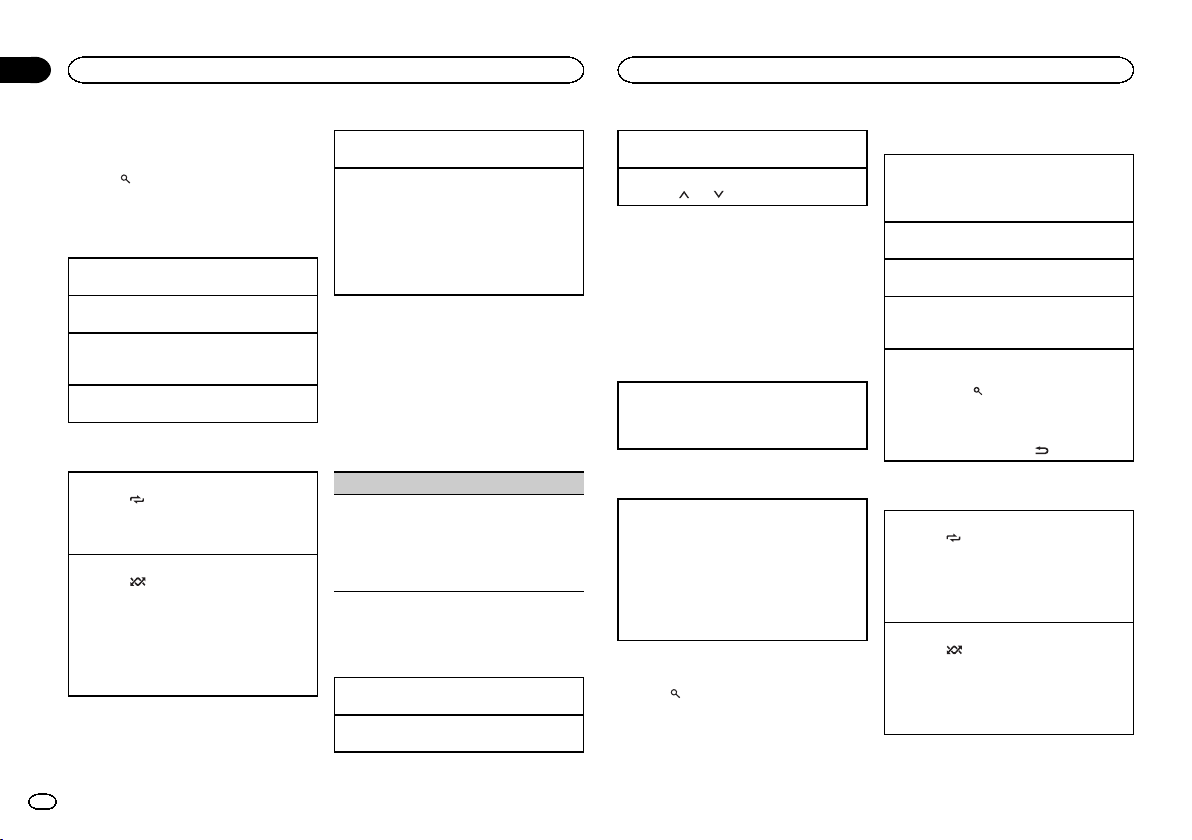
Section
02
Using this unit
Using this unit
Selecting and playing files/
tracks from the name list
1 Press to switch to the file/track name
list mode.
2 Use M.C. to select the desired file name
(or folder name).
Selecting a file or folder
1 Turn M.C.
Playing
1 When a file or track is selected, press M.C.
Viewing a list of the files (or folders) in the selected folder
1 When a folder is selected, press M.C.
Playing a song in the selected folder
1 When a folder is selected, press and hold M.C.
Operations using special buttons
Selecting a repeat play range
1 Press 6/
Playing tracks in random order
1 Press 5/
! To change songs during random play, turn
to cycle between the following:
! ALL – Repeat all files
! ONE – Repeat the current file
! FLD – Repeat the current folder
to turn random play on or off.
Tracks in a selected repeat range are played in
random order.
LEVER to the right to switch to the next track.
Turn LEVER to the left to restart playback of
the current track from the beginning of the
song.
Pausing playback
1 Press 4/f to pause or resume.
Enhancing compressed audio and restoring rich
sound (sound retriever)
1 Press 3/S.Rtrv to cycle between:
1—2—OFF (off)
1 is effective for low compression rates, and 2
is effective for high compression rates.
! Key operation is disabled when MIXTRAX is
on.
Function settings
1 Press M.C. to display the main menu.
2 Turn M.C. to change the menu option
and press to select FUNCTION.
Once selected, the function below can be adjusted.
! S.RTRV is not available when MIXTRAX is
turned on.
S.RTRV (sound retriever)
Automatically enhances compressed audio and
restores rich sound.
1 Press M.C. to select the desired setting.
For details, refer to Enhancing compressed
audio and restoring rich sound (sound retriever)
on page 6.
iPod
Basic operations
Playing songs on an iPod
1 Connect an iPod to the USB cable.
Selecting a song (chapter)
1 Turn LEVER.
Fast forwarding or reversing
1 Turn and hold down LEVER to the right or left.
Selecting an album
1 Press 1/
or 2/ .
Notes
! The iPod cannot be turned on or off when the
control mode is set to CONTROL AUDIO.
! Disconnect headphones from the iPod be-
fore connecting it to this unit.
! The iPod will turn off about two minutes after
the ignition is switched off.
Operations using the MIXTRAX
button
Turning MIXTRAX on or off
1 Press MIX to turn MIXTRAX on or off.
! For more details about MIXTRAX, refer to
About MIXTRAX on page 14.
Switching the display
Selecting the desired text information
1 Press DISP/DISP OFF to cycle between the fol-
lowing:
! TRACK INFO (track title/artist name/album
title)
! ELAPSED TIME (track number and play-
back time)
! CLOCK (source name and clock)
! SPEANA (spectrum analyzer)
Browsing for a song
1 Press to switch to the top menu of list
search.
2 Use M.C. to select a category/song.
Changing the name of the song or category
1 Turn M.C.
Playlists—artists—albums—songs—podcasts
—genres—composers—audiobooks
Playing
1 When a song is selected, press M.C.
Viewing a list of songs in the selected category
1 When a category is selected, press M.C.
Playing a song in the selected category
1 When a category is selected, press and hold
M.C.
Searching the list by alphabet
1 When a list for the selected category is dis-
played, press
mode.
2 Turn M.C. to select a letter.
3 Press M.C. to display the alphabetical list.
! To cancel searching, press
to switch to alphabet search
/DIMMER.
Operations using special buttons
Selecting a repeat play range
1 Press 6/
! When the control mode is set to CONTROL
Selecting a random play range (shuffle)
1 Press 5/
to cycle between the following:
! ONE – Repeat the current song
! ALL – Repeat all songs in the selected list
iPod, the repeat play range will be same as
what is set for the connected iPod.
to cycle between the following:
! SNG – Play back songs in the selected list
in random order.
! ALB – Play back songs from a randomly se-
lected album in order.
! OFF – Not play back in random order.
6
En
Page 7
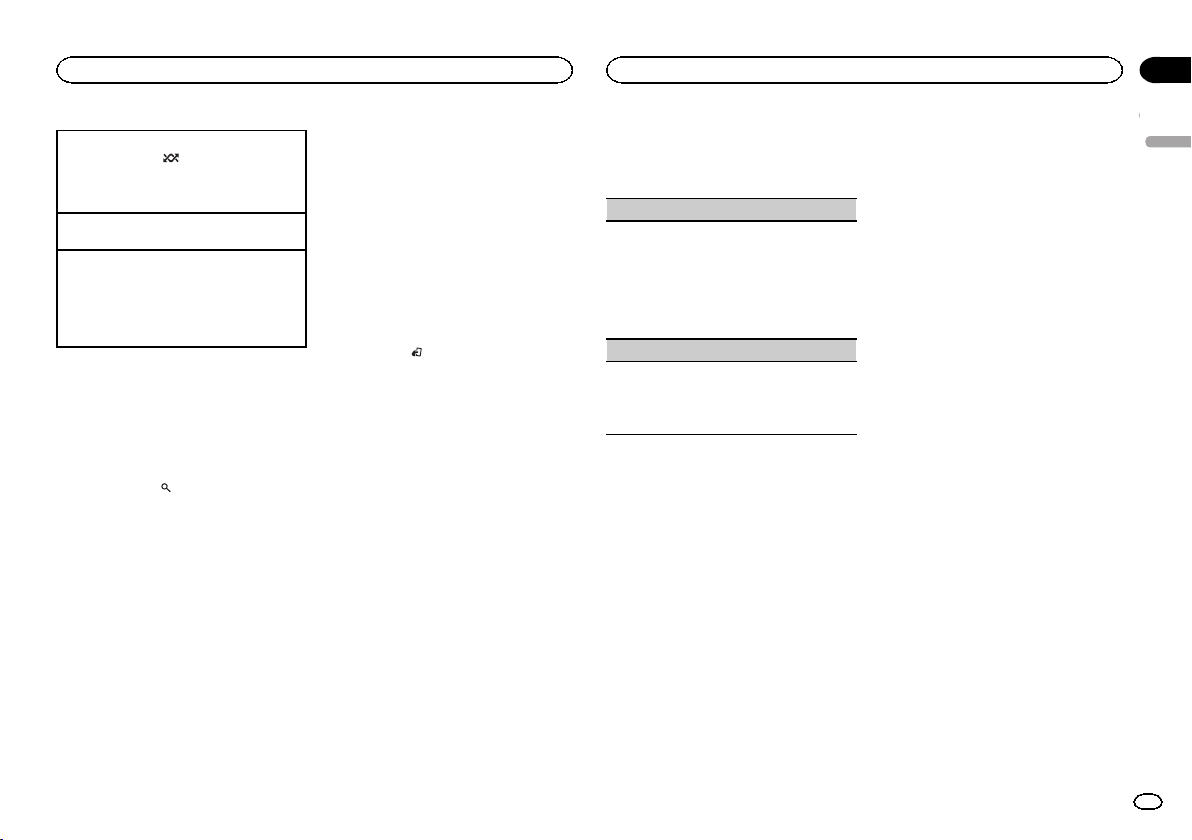
Using this unit
Using this unit
Section
02
Playing all songs in random order (shuffle all)
1 Press and hold 5/
! To turn off shuffle all, select OFF in shuffle. For
details, refer to Selecting a random play range
(shuffle) on page 6.
Pausing playback
1 Press 4/f to pause or resume.
Enhancing compressed audio and restoring rich
sound (sound retriever)
1 Press 3/S.Rtrv to cycle between:
1—2—OFF (off)
1 is effective for low compression rates, and 2
is effective for high compression rates.
to turn shuffle all on.
Playing songs related to the
currently playing song
You can play songs from the following lists.
• Album list of the currently playing artist
• Song list of the currently playing album
• Album list of the currently playing genre
1 Press and hold
mode.
2 Turn M.C. to change the mode; press to
select.
! ARTIST – Plays an album by the artist cur-
rently playing.
! ALBUM – Plays a song from the album cur-
rently being played.
! GENRE – Plays an album from the genre cur-
rently being played.
The selected song/album will be played after the
currently playing song.
Notes
! The selected song/album may be canceled if
you use functions other than link search (e.g.
fast forward and reverse).
to switch to link play
! Depending on the song selected to play, the
end of the currently playing song and the beginning of the selected song/album may be
cut off.
Using this unit’s iPod function
from your iPod
This unit’s iPod function can be controlled by
using the connected iPod.
CONTROL iPod is not compatible with the following iPod models.
! iPod nano 1st generation
! iPod with video
% Press BAND/
mode.
! CONTROL iPod – This unit’s iPod function
can be operated from the connected iPod.
! CONTROL AUDIO – This unit’s iPod function
can be controlled by using this unit.
to switch the control
Notes
! Switching the control mode to
CONTROL iPod pauses song playback. Use
the iPod to resume playback.
! The following operations are still accessible
from the unit even if the control mode is set
to CONTROL iPod.
— Pausing
— Fast forward/reverse
— Selecting a song (chapter)
! The volume can only be adjusted from this
unit.
Function settings
1 Press M.C. to display the main menu.
2 Turn M.C. to change the menu option
and press to select FUNCTION.
3 Turn M.C. to select the function.
Once selected, the following functions can be
adjusted.
! AUDIO BOOK is not available when
CONTROL iPod is selected in the control
mode. For details, refer to Using this unit’s
iPod function from your iPod on page 7.
AUDIO BOOK (audiobook speed)
1 Press M.C. to display the setting mode.
2 Turn M.C. to select your favorite setting.
! FASTER – Playback at a speed faster than
normal
! NORMAL – Playback at normal speed
! SLOWER – Playback at a speed slower
than normal
S.RTRV (sound retriever)
1 Press M.C. to select the desired setting.
For details, refer to Enhancing compressed
audio and restoring rich sound (sound retriever)
on page 7.
Streaming Pandora
â
IMPORTANT:
Requirements to access Pandora using the
Pioneer car audio/video products:
! The service from Pandora is currently only avail-
able in Australia and New Zealand.
! Please update the firmware of the Pandora appli-
cation to the latest version before use.
! The latest version of the Pandora application can
be downloaded on iTunes App Store and Google
Play.
! Create a free or a paid account online. You can
create the account in the Pandora application
from your iPhone or on the website. The URL in
the following:
http://www.pandora.com/register
! If the Data Plan for your iPhone does not provide
for unlimited data usage, additional charges
from your carrier may apply for accessing the
Pandora service via 3G and/or EDGE networks.
! You need to connect to the Internet via 3G, EDGE
or Wi-Fi network to use the service from Pandora.
Limitations:
! Depending on the availability to the Internet, you
may not be able to receive Pandora service.
! Pandora service is subject to change without no-
tice. The service could be affected by any of the
following: firmware versions of iPhone, firmware
versions of Pandora application, changes to the
Pandora music service.
! Certain functions of the Pandora service are not
available when accessing the service through the
Pioneer car audio/video products. They include,
but not limited to the following: creating new stations, deleting stations, sending information
about current stations, buying tracks from
iTunes,viewing additional text information, logging in to Pandora, adjusting Cell Network Audio
Quality.
Pandora internet radio is a music service not affiliated with Pioneer. More information is available at http://www.pandora.com.
The Pandora mobile application is available for
most iPhone and smartphone, please visit
www.pandora.com/everywhere/mobile for the
latest compatibility information.
Starting procedure for iPhone users
1 Connect an iPhone to USB cable.
2 Select WIRED in APP CONN. SET. For details, refer to APP CONN. SET (APP connect
mode setting) on page 14.
If using MVH-X465UI, proceed to the next step.
3 Switch the source to PANDORA.
4 Start up the application on the iPhone
and initiate playback.
English
7
En
Page 8
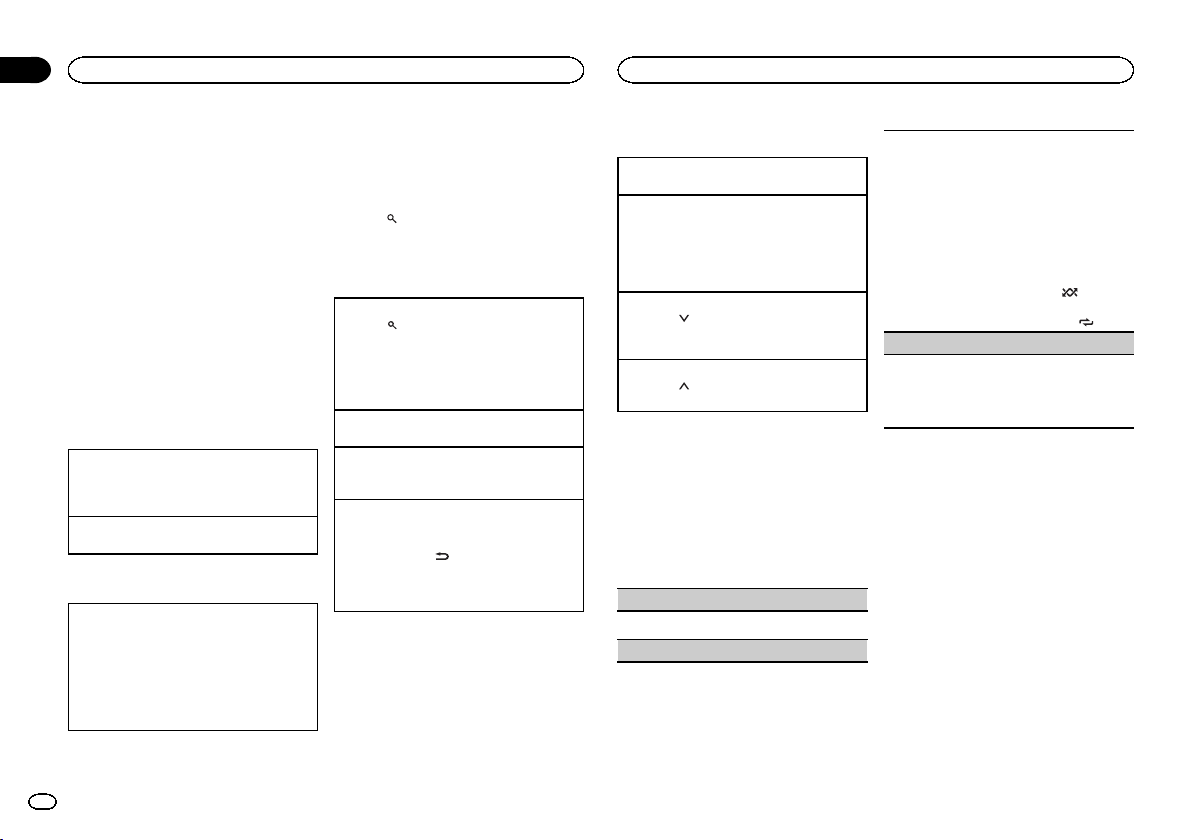
Section
02
Using this unit
Using this unit
Starting procedure for
smartphone users
Only for MVH-X565BT
1 Connect your smartphone to this unit
using Bluetooth wireless technology. For details, refer to Connection menu operation on
page 10.
2 Select BLUETOOTH in APP CONN. SET. For
details, refer to APP CONN. SET (APP connect
mode setting) on page 14.
3 Switch the source to PANDORA.
The smartphone application will start up automatically. If it fails to start, follow the instructions on the screen to attempt to resolve the
problem.
Basic operations
Playing tracks
For details, refer to Starting procedure for iPhone
users on page 7 or Starting pro cedure for smartphone users on page 8.
Skipping tracks
1 Turn LEVER to the right.
Switching the display
Selecting the desired text information
1 Press DISP/DISP OFF to cycle between the fol-
lowing:
! TRACK INFO (station name/track title/ar-
tist name/album title)
! ELAPSED TIME (playback time)
! CLOCK (source name and clock)
! SPEANA (spectrum analyzer)
Note
Depending on the station, text information can
be changed.
8
En
Selecting and playing the
Shuffle/station list
The display shown on this unit may not be the
same as that shown on the connected device.
1 Press
tion list mode.
2 Use M.C. to select the Shuffle or desired
station.
Changing the sort order
1 Press
! ABC – You can sort the items in the list alpha-
! DATE – You can sort the items in the list in
Changing Shuffle or stations
1 Turn M.C.
Playing
1 When Shuffle or the station is selected, press
Deleting stations
1 When station is selected, press and hold M.C.
2 Press M.C.
(list) to switch to the Shuffle/sta-
(list).
betically
order of the dates on which the items were
created
M.C.
DELETE YES appears.
To cancel, press
to the previous level.
The station will be deleted.
/DIMMER. You will return
Operations using special buttons
Pausing playback
1 Press 4/f to pause or resume.
Enhancing compressed audio and restoring rich
sound (sound retriever)
1 Press 3/S.Rtrv to cycle between:
1—2—OFF (off)
1 is effective for low compression rates, and 2
is effective for high compression rates.
Giving a Thumbs Down
1 Press 2/
Giving a Thumbs Up
1 Press 1/
to give a “Thumbs Down” for the
track currently playing and to skip to the next
track.
to give a “Thumbs Up” for the track
currently playing.
Function settings
1 Press M.C. to display the main menu.
2 Turn M.C. to change the menu option
and press to select FUNCTION.
3 Turn M.C. to select the function.
Once selected, the following functions can be
adjusted.
BOOKMARK (bookmark)
1 Press M.C. to store track information.
NEW STATION (new station)
A new station will be created from the information
for the artist or track of the station currently being
played.
1 Press M.C. to display the setting mode.
2 Turn M.C. to select the desired setting.
FROM TRACK (from track)—FROM ARTIST
(from artist)
3 Press M.C.
A new station is created.
! You can also create a new station from a track
by pressing and holding down 5/
! You can also create a new station from an ar-
tist by pressing and holding down 6/
S.RTRV (sound retriever)
1 Press M.C. to select the desired setting.
For details, refer to Enhancing compressed
audio and restoring rich sound (sound retriever)
on page 8.
.
.
Using connected device
applications
You can use this unit to perform streaming playback of and control tracks in iPhone or smartphone applications or just for streaming
playback.
Page 9
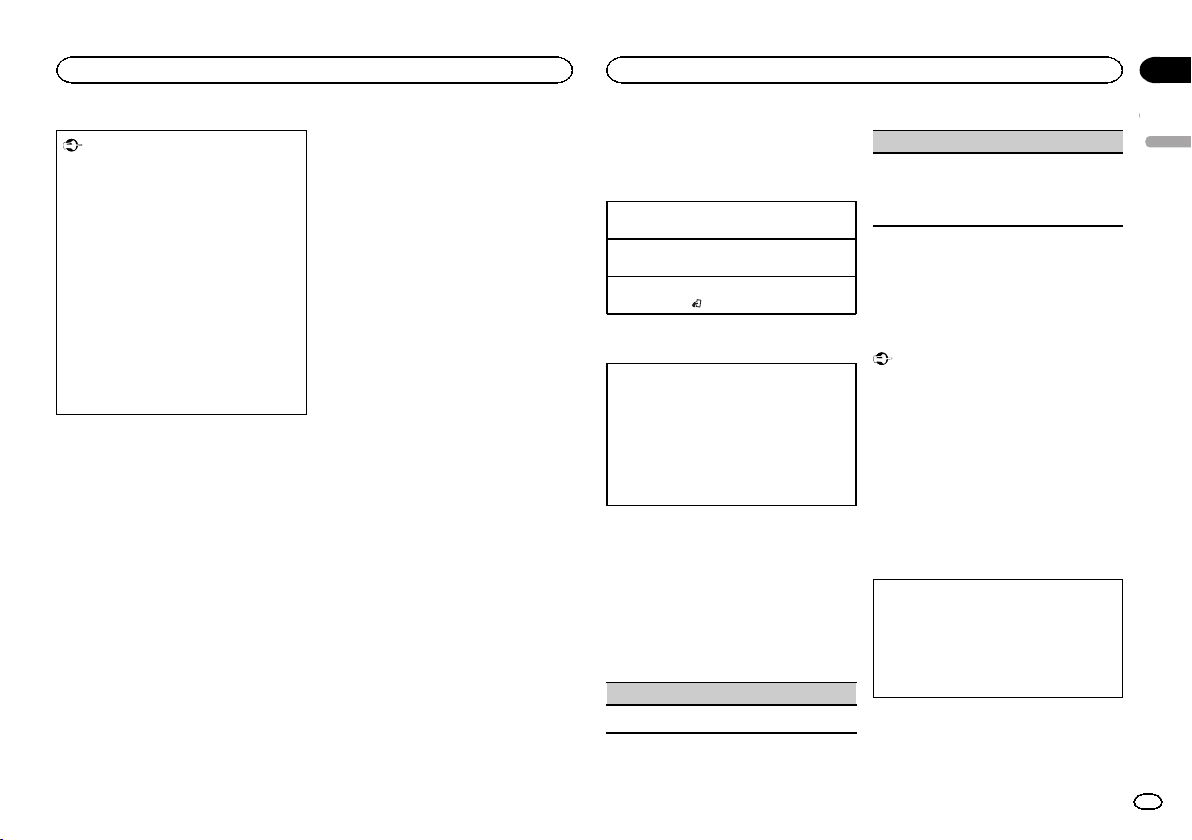
Using this unit
Using this unit
Section
02
Important
Use of third party apps may involve or require
the provision of personally identifiable information, whether through the creation of a
user account or otherwise, and for certain applications, the provision of geolocation data.
ALL THIRD PARTY APPS ARE THE SOLE RESPONSIBILITY OF THE PROVIDERS, INCLUDING WITHOUT LIMITATION COLLECTION AND
SECURITY OF USER DATA AND PRIVACY
PRACTICES. BY ACCESSING THIRD PARTY
APPS, YOU AGREE TO REVIEW THE TERMS
OF SERVICE AND PRIVACY POLICIES OF THE
PROVIDERS. IF YOU DO NOT AGREE WITH
THE TERMS OR POLICIES OF ANY PROVIDER
OR DO NOT CONSENT TO THE USE OF GEOLOCATION DATA WHERE APPLICABLE, DO
NOT USE THAT THIRD PARTYAPP.
Information for compatibility of
connected devices
The following is the detailed information regarding the terminals required to use the application
for iPhone or smartphone on this unit.
For iPhone users
! This function is compatible with iPhone and
iPod touch.
! The device has iOS 5.0 or higher.
For smartphone users
! The device has Android OS 2.3 or higher.
! The device supports Bluetooth SPP (Serial
Port Profile) and A2DP (Advanced Audio Distribution Profile).
The device is connected to this unit via
Bluetooth.
! Compatibility with all Android devices is not
guaranteed.
For details about Android device compatibility with this unit, refer to the information on
our website.
Notes
! Please check our website for a list of sup-
ported iPhone or smartphone applications
for this unit.
! Pioneer is not liable for any issues that may
arise from incorrect or flawed app-based
content.
! The content and functionality of the sup-
ported applications are the responsibility of
the App providers.
Starting procedure for iPhone users
1 Connect an iPhone to USB cable.
2 Select WIRED in APP CONN. SET. For details, refer to APP CONN. SET (APP connect
mode setting) on page 14.
If using MVH-X465UI, proceed to the next step.
3 Switch the source to APP.
4 Start up the application on the iPhone
and initiate playback.
Starting procedure for
smartphone users
Only for MVH-X565BT
1 Connect your smartphone to this unit
using Bluetooth wireless technology. For details, refer to Connection menu operation on
page 10.
2 Select BLUETOOTH in APP CONN. SET. For
details, refer to APP CONN. SET (APP connect
mode setting) on page 14.
3 Switch the source to APP.
4 Start up the application on the smartphone and initiate playback.
Basic operations
Selecting a track
1 Turn LEVER.
Fast forwarding or reversing
1 Turn and hold down LEVER to the right or left.
Pausing playback
1 Press BAND/
to pause or resume.
Switching the display
Selecting the desired text information
1 Press DISP/DISP OFF to cycle between the fol-
lowing:
! TRACK INFO (track title/artist name/album
title)
! APP NAME (application name)
! ELAPSED TIME (playback time)
! CLOCK (source name and clock)
! SPEANA (spectrum analyzer)
Function settings
1 Press M.C. to display the main menu.
2 Turn M.C. to change the menu option
and press to select FUNCTION.
3 Turn M.C. to select the function.
Once selected, the following functions can be
adjusted.
PAUSE (pause)
1 Press M.C. to pause or resume.
S.RTRV (sound retriever)
1 Press M.C. to select the desired setting.
1—2—OFF (off)
1 is effective for low compression rates, and 2
is effective for high compression rates.
Using Bluetooth wireless
technology
Only for MVH-X565BT
Using the Bluetooth telephone
Important
! Leaving the unit on standby to connect to
your phone via Bluetooth while the engine is
not running can drain the battery.
! Operations may vary depending on the kind
of cellular phone.
! Advanced operations that require attention
such as dialing numbers on the monitor,
using the phone book, etc., are prohibited
while driving. Be sure to park your vehicle in
a safe place and apply the parking brake before proceeding.
Setting up for hands-free phoning
1 Connection
Use the Bluetooth telephone connection
menu. Refer to Connection menu operation on
page 10.
2 Function settings
Use the Bluetooth telephone function menu.
Refer to Phone menu operation on page 11.
English
9
En
Page 10
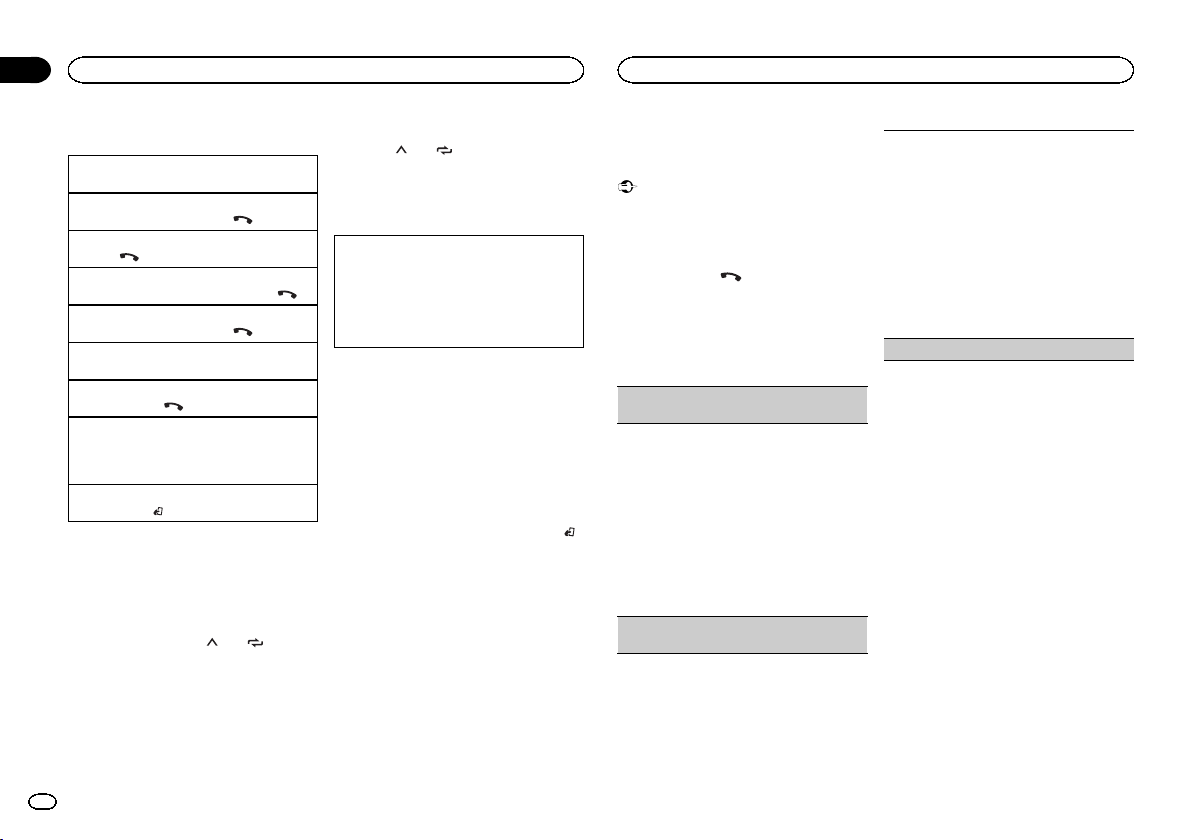
Section
02
Using this unit
Using this unit
Basic operations
Making a phone call
1 Refer to Phone menu operation on page 11.
Answering an incoming call
1 When a call is received, press
Ending a call
1 Press
Rejecting an incoming call
1 When a call is received, press and hold
Answering a call waiting
1 When a call is received, press
Switching between callers on hold
1 Press M.C.
Canceling call waiting
1 Press and hold
Adjusting the other party’s listening volume
1 Turn LEVER while talking on the phone.
! When private mode is on, this function is not
Turning private mode on or off
1 Press BAND/
.
.
available.
while talking on the phone.
.
.
.
Note
If private mode is selected on the cellular phone,
hands-free phoning may not be available.
Storing and recalling phone numbers
1 To store: Press and hold down one of the
preset tuning buttons (1/
The functions below can be used to store phone
numbers to the memory. For details, refer to
Phone menu operation on page 11.
! MISSED (missed call history)
! DIALLED (dialed call history)
! RECEIVED (received call history)
! PHONE BOOK (phone book)
to 6/ ).
2 To recall: Press one of the preset tuning
buttons (1/
to 6/ ).
3 Press M.C. to make a call.
Switching the display
Selecting the desired text information
You can change the display during a call.
1 Press DISP/DISP OFF to cycle between the fol-
lowing:
! Call time
! Name of other party
! Number of other party
Using voice recognition
This feature can be used on an iPhone equipped
with voice recognition that is connected by
Bluetooth.
1 Press and hold M.C. to switch to voice
recognition mode.
2 Press M.C. and then talk into the microphone to input voice commands.
To end voice recognition mode, press BAND/
Notes
! For details on voice recognition features,
check the manual for your iPhone.
! In order for your voice commands to be rec-
ognized and interpreted correctly, ensure
that conditions are suitable for recognition.
! Please note that wind blowing through the
vehicle windows and noise coming from outside the vehicle can interfere with voice command operation.
! For optimum pick-up, the microphone should
be placed directly in front of the driver at a
suitable distance.
! Speaking too soon after the start of the com-
mand may cause voice recognition to fail.
! Speak slowly, deliberately, and clearly.
Connection menu operation
Important
Connected devices may not work properly if
more than one Bluetooth device is connected at
a time (e.g. a phone and a separate audio player
are connected simultaneously).
1 Press and hold
nection menu.
# You cannot perform this step during a call.
2 Turn M.C. to select the function.
Once selected, the following functions can be
adjusted.
DEVICELIST (connecting or disconnecting a device from the device list)
1 Press M.C. to display the setting mode.
2 Turn M.C. to select the name of a device you
want to connect/disconnect.
! Press and hold M.C. to swap between the
Bluetooth device address and the device
name.
3 Press M.C. to connect/disconnect the selected
.
device.
If the connection is established, * is indicated
on the device name.
! When no device is selected in the device list,
this function is not available.
DEL DEVICE (deleting a device from the device
list)
to display the con-
1 Press M.C. to display the setting mode.
2 Turn M.C. to select the name of a device you
want to delete.
! Press and hold M.C. to swap between the
Bluetooth device address and the device
name.
3 Press M.C. to display DELETE YES.
4 Press M.C. to delete the device information
from the device list.
! When no device is selected in the device list,
this function is not available.
! While this function is in use, do not turn off
the engine.
ADD DEVICE (connecting a new device)
10
En
Page 11
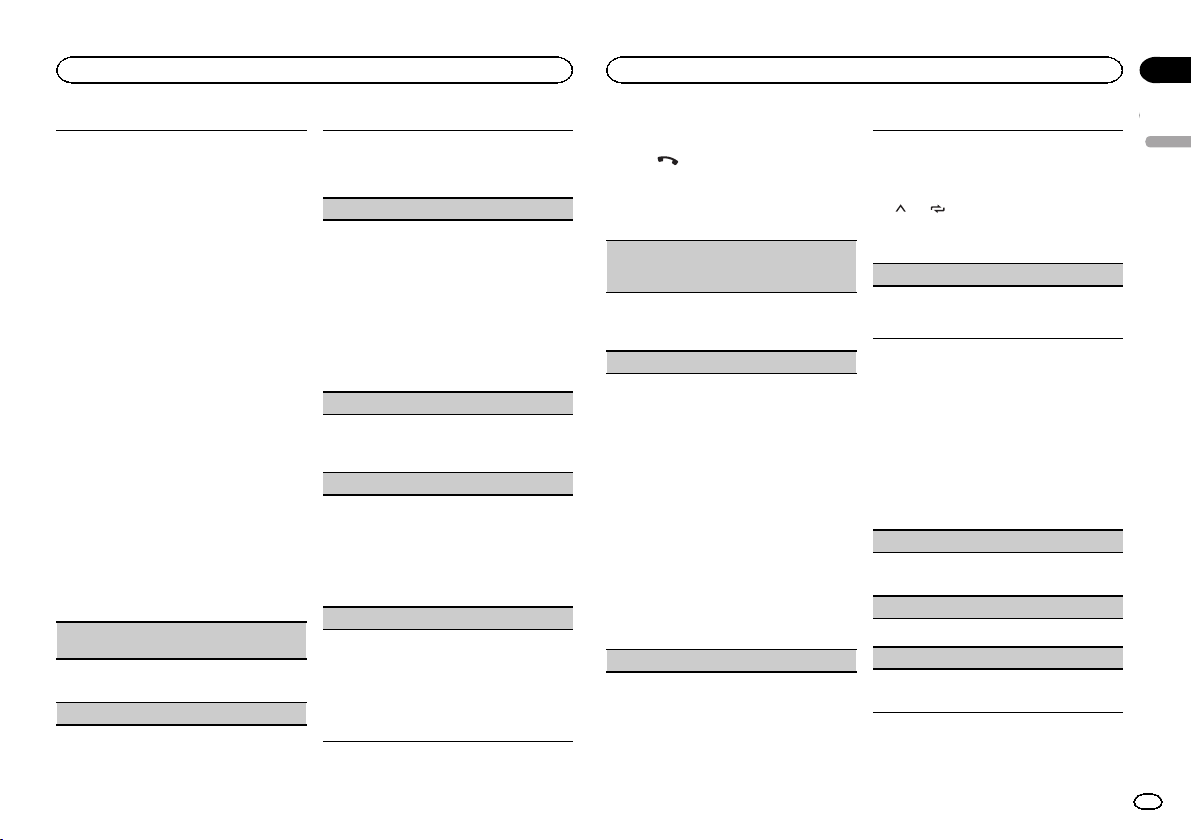
Using this unit
Using this unit
Section
02
1 Press M.C. to start searching.
! To cancel, press M.C. while searching.
! If this unit fails to find any available cellular
phones, NOT FOUND is displayed.
2 Turn M.C. to select a device from the device
list.
! If the desired device is not displayed, select
RE-SEARCH.
! Press and hold M.C. to swap between the
Bluetooth device address and the device
name.
3 Press M.C. to connect the selected device.
! To complete the connection, check the de-
vice name (Pioneer BT Unit) and enter the
PIN code on your device.
! PIN code is set to 0000 as the default. You
can change this code.
! A 6-digit number may display on both this
unit and the Bluetooth device.
Select yes if the 6-digit numbers displayed
on this unit and the Bluetooth device are
the same.
! 6-digit number appears on the display of
this unit. Once the connection is established, this number disappears.
! If you are unable to complete the connec-
tion using this unit, use the device to connect to the unit.
! If three devices are already paired, DEVICE-
FULL is displayed and it is not possible to
perform this operation. In this case, delete
a paired device first.
A. CONN (connecting to a Bluetooth device automatically)
1 Press M.C. to turn automatic connection on or
off.
VISIBLE (setting the visibility of this unit)
Bluetooth visibility can be turned on so that other
devices can discover the unit.
1 Press M.C. to turn the visibility of this unit on
or off.
PIN CODE (PIN code input)
You must enter a PIN code on your device to confirm the Bluetooth connection. The default code is
0000, but you can change it with this function.
1 Press M.C. to display the setting mode.
2 Turn M.C. to select a number.
3 Press M.C. to move the cursor to the next posi-
tion.
4 After inputting PIN code, press and hold M.C.
! After inputting, pressing M.C. returns you
to the PIN code input display, and you can
change the PIN code.
DEV. INFO (Bluetooth device address display)
1 Press M.C. to display the setting mode.
2 Turn M.C. to display the device information.
Device name—Bluetooth device address
GUEST MODE (guest mode)
When this mode is turned on, if a pairing is attempted while there are already three devices
paired together, the unit will move to the DEL DE-
VICE screen automatically and prompt you to delete a device. For details, refer to DEL DEVICE
(deleting a device from the device list) on page 10.
1 Press M.C. to turn the guest mode on or off.
A. PAIRING (auto pairing)
If this function is turned on while there is an
iPhone connected to the unit by USB, you will be
automatically prompted to pair the unit and
iPhone.
1 Press M.C. to turn auto pairing on or off.
! This function may not be available depending
on what version of iOS you are using.
Phone menu operation
1 Press to display the phone menu.
2 Turn M.C. to select the function.
Once selected, the following functions can be
adjusted.
MISSED (missed call history)
DIALLED (dialed call history)
RECEIVED (received call history)
1 Press M.C. to display the phone number list.
2 Turn M.C. to select a name or phone number.
3 Press M.C. to make a call.
PHONE BOOK (phone book)
The contacts on your phone will normally be transferred automatically when the phone is connected. If it is not, use your phone menu to
transfer the contacts. The visibility of this unit
should be on when you use the phone menu.
Refer to VISIBLE (setting the visibility of this unit)
on page 11.
1 Press M.C. to display SEARCH (alphabetical
list).
2 Turn M.C. to select the first letter of the name
you are looking for.
3 Press M.C. to display a registered name list.
4 Turn M.C. to select the name you are looking
for.
5 Press M.C. to display the phone number list.
6 Turn M.C. to select a phone number you want
to call.
7 Press M.C. to make a call.
PRESET1-6 (preset phone numbers)
1 Press M.C. to display the setting mode.
2 Turn M.C. to select the desired preset number.
3 Press M.C. to make a call.
! You can also use the preset number buttons 1/
to 6/ to recall a preset phone number.
For more details about storing phone numbers, refer to Storing and recalling phone num-
bers on page 10.
PHONE FUNC (phone function)
You can set A. ANSR, R.TONE and PB INVT from
this menu. For details, refer to Function and opera-
tion on page 11.
Function and operation
1 Display PHONE FUNC.
Refer to PHONE FUNC (phone function) on page
11.
2 Press M.C. to display the function menu.
3 Turn M.C. to select the function.
Once selected, the following functions can be
adjusted.
A. ANSR (automatic answering)
1 Press M.C. to turn automatic answering on or
off.
R.TONE (ring tone select)
1 Press M.C. to turn the ring tone on or off.
PB INVT (phone book name view)
1 Press M.C. to invert the order of names in the
phone book.
English
11
En
Page 12
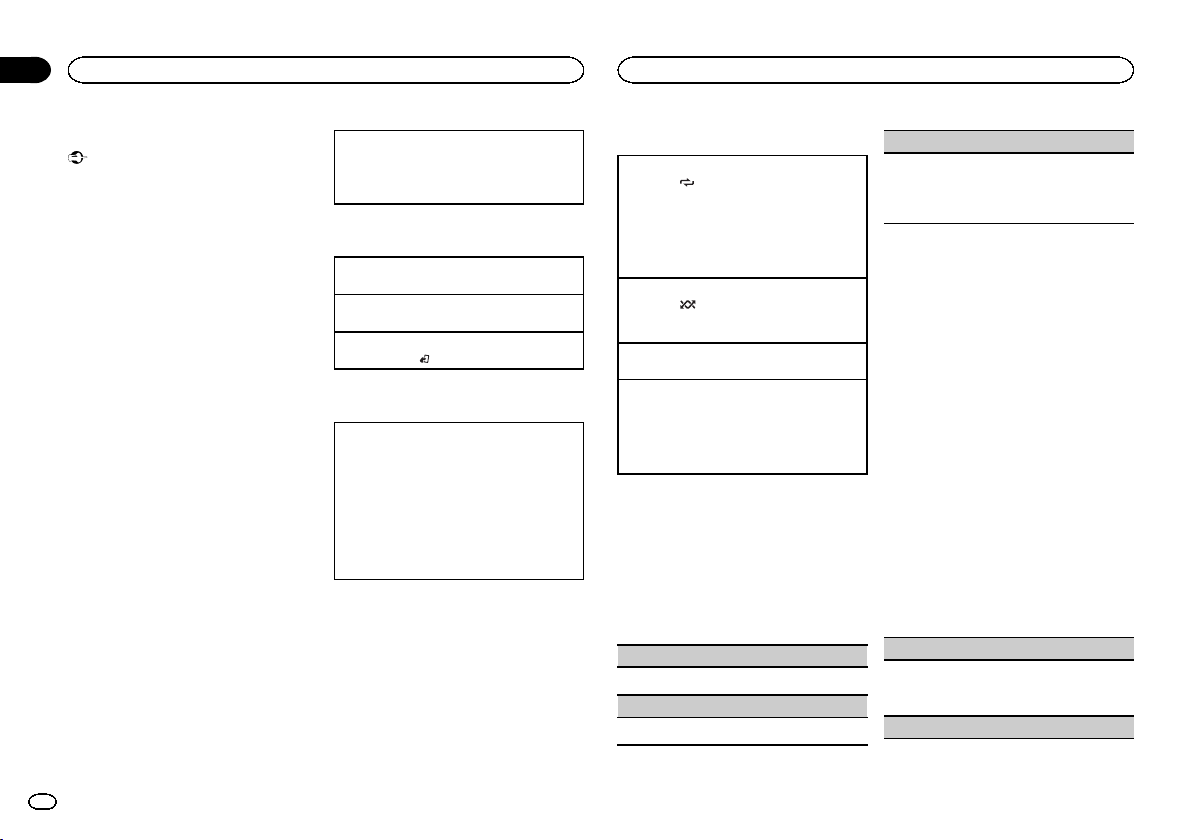
Section
02
Using this unit
Using this unit
Bluetooth Audio
Important
! Depending on the Bluetooth audio player
connected to this unit, the available operations will be limited to the following two levels:
— A2DP profile (Advanced Audio Distribution
Profile): You can only playback songs on your
audio player.
The A2DP connection can only be used with
PANDORA (smartphone), APP (smartphone)
and BT AUDIO.
— AVRCP profile (Audio/Video Remote Control
Profile): You can perform playback, pause
playback, select songs, etc.
! To use a Bluetooth audio player with this
unit, refer to this manual and the manual for
your device for operating instructions.
! As the signal from your cellular phone may
cause noise, avoid using it when you are listening to songs on your Bluetooth audio
player.
! The sound of the Bluetooth audio player will
be muted when the phone is in use.
! When the Bluetooth audio player is in use,
you cannot connect to a Bluetooth telephone
automatically.
! Playback continues even if you switch from
your Bluetooth audio player to another
source while listening to a song.
! Depending on the type of Bluetooth audio
player you have connected to this unit, operation and information display may not be
available for some functions.
Setting up for Bluetooth audio
Before you can use the Bluetooth audio function
you must set up the unit for use with your
Bluetooth audio player. You will need to pair this
unit with your Bluetooth audio player.
1 Connection
Use the Bluetooth telephone connection
menu. Refer to Connection menu operation on
page 10.
Basic operations
Fast forwarding or reversing
1 Turn and hold down LEVER to the right or left.
Selecting a track
1 Turn LEVER.
Starting playback
1 Press BAND/
.
Switching the display
Selecting the desired text information
1 Press DISP/DISP OFF to cycle between the fol-
lowing:
! DEVICE INFO (device name)
! TRACK INFO (track title/artist name/album
title)
! ELAPSED TIME (track number and play-
back time)
! CLOCK (source name and clock)
! SPEANA (spectrum analyzer)
Operations using special buttons
Selecting a repeat play range
1 Press 6/
! This function may not be available depending
! The repeat play range varies depending on the
Playing tracks in random order
1 Press 5/
! The random play range varies depending on
Pausing playback
1 Press 4/f to pause or resume.
Enhancing compressed audio and restoring rich
sound (sound retriever)
1 Press 3/S.Rtrv to cycle between:
to select a repeat play range from
one or all.
on the type of Bluetooth audio player connected.
Bluetooth audio player in use.
to turn random play on or off.
the Bluetooth audio player in use.
1—2—OFF (off)
1 is effective for low compression rates, and 2
is effective for high compression rates.
Function settings
1 Press M.C. to display the main menu.
2 Turn M.C. to change the menu option
and press to select FUNCTION.
3 Turn M.C. to select the function.
Once selected, the following functions can be
adjusted.
PLAY (play)
1 Press M.C. to start playback.
STOP (stop)
1 Press M.C. to stop the playback.
S.RTRV (sound retriever)
1 Press M.C. to select the desired setting.
For details, refer to Enhancing compressed
audio and restoring rich sound (sound retriever)
on page 12.
Audio adjustments
1 Press M.C. to display the main menu.
2 Turn M.C. to change the menu option
and press to select AUDIO.
3 Turn M.C. to select the audio function.
Once selected, the following audio functions
can be adjusted.
! FADER is not available when SW is selected
in REAR-SP. For details, refer to REAR-SP
(rear output setting) on page 15.
! FADER is not available when SUB.W/SUB.W
is selected in SP-P/O MODE. For details, refer
to SP-P/O MODE (rear output and preout set-
ting) on page 15.
! SUB.W and SUB.W CTRL are not available
when REAR/REAR is selected in
SP-P/O MODE. For details, refer to
SP-P/O MODE (rear output and preout set-
ting) on page 15.
! SUB.W CTRL is not available when SUB.W is
selected in OFF. For details, refer to SUB.W
(subwoofer on/off setting) on page 13.
! SLA is not available when FM is selected as
the source.
FADER (fader adjustment)
1 Press M.C. to display the setting mode.
2 Turn M.C. to adjust the front/rear speaker bal-
ance.
BALANCE (balance adjustment)
12
En
Page 13
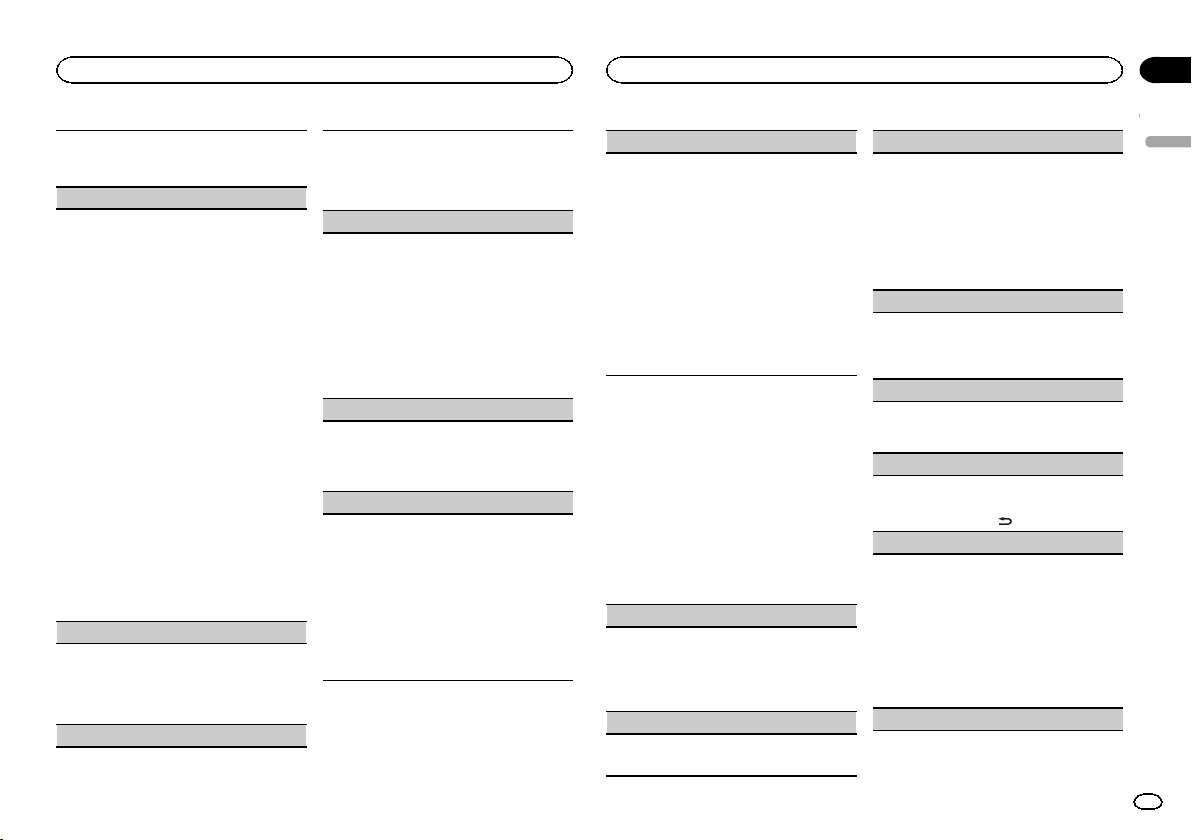
Using this unit
Using this unit
Section
02
1 Press M.C. to display the setting mode.
2 Turn M.C. to adjust the left/right speaker bal-
ance.
EQ SETTING (equalizer recall)
1 Press M.C. to display the setting mode.
2 Turn M.C. to select the equalizer.
POWERFUL—NATURAL—VOCAL—CUSTOM1—CUSTOM2—FLAT—SUPER BASS
The equalizer band and equalizer level can be
customized when CUSTOM1 or CUSTOM2 is
selected.
If selecting CUSTOM1 or CUSTOM2, complete
the procedures outlined below. If selecting
other options, press M.C. to return to the previous display.
! CUSTOM1 can be set separately for each
source. However, each of the below combinations are set to the same setting automatically.
! USB, iPod, PANDORA (iPhone), and
APP (iPhone)
! BT AUDIO, PANDORA (smartphone),
and APP (smartphone)
! CUSTOM2 is a shared setting used in com-
mon for all sources.
3 Press M.C. to display the setting mode.
4 Press M.C. to cycle between the following:
Equalizer band—Equalizer level
5 Turn M.C. to select the desired setting.
Equalizer band: 80HZ—250HZ—800HZ—
2.5KHZ—8KHZ
Equalizer level: +6 to –6
LOUDNESS (loudness)
Loudness compensates for deficiencies in the lowfrequency and high-frequency ranges at low volume.
1 Press M.C. to select the desired setting.
OFF (off)—LOW (low)—MID (mid)—HI (high)
SUB.W (subwoofer on/off setting)
This unit is equipped with a subwoofer output
which can be turned on or off.
1 Press M.C. to select the desired setting.
NOR (normal phase)—REV (reverse phase)—
OFF (subwoofer off)
SUB.W CTRL (subwoofer adjustment)
Only frequencies lower than those in the selected
range are outputted from the subwoofer.
1 Press M.C. to display the setting mode.
2 Press M.C. to cycle between the following:
Cut-off frequency—Output level—Slope level
Rates that can be adjusted will flash.
3 Turn M.C. to select the desired setting.
Cut-off frequency: 50HZ—63HZ—80HZ—
100HZ—125HZ—160HZ—200HZ
Output level: –24 to +6
Slope level: –12— – 24
BASS BOOST (bass boost)
1 Press M.C. to display the setting mode.
2 Turn M.C. to select a desired level.
0 to +6 is displayed as the level is increased or
decreased.
HPF SETTING (high pass filter adjustment)
Use this function when wanting to listen only to
high-frequency sounds. Only frequencies higher
than the high-pass filter (HPF) cutoff are output
from the speakers.
1 Press M.C. to display the setting mode.
2 Press M.C. to cycle between the following:
Cut-off frequency—Slope level
3 Turn M.C. to select the desired setting.
Cut-off frequency: OFF—50HZ—63HZ—80HZ
—100HZ—125HZ—160HZ—200HZ
Slope level: –12— – 24
SLA (source level adjustment)
This function prevents the volume from changing
too dramatically when the source switches.
! Settings are based on the FM volume level,
which remains unchanged.
! The MW volume level can also be adjusted
with this function.
! Each of the below combinations are set to the
same setting automatically.
! USB, iPod, PANDORA (iPhone), and APP
(iPhone)
! BT AUDIO, PANDORA (smartphone), and
APP (smartphone)
1 Press M.C. to display the setting mode.
2 Turn M.C. to adjust the source volume.
Adjustment range: +4 to –4
System menu
1 Press M.C. to display the main menu.
2 Turn M.C. to change the menu option
and press to select SYSTEM.
3 Turn M.C. to select the system menu
function.
Once selected, the following system menu functions can be adjusted.
! BT AUDIO, BT MEM CLEAR, BT VERSION
and APP CONN. SET are not available for
MVH-X465UI.
CLOCK SET (setting the clock)
1 Press M.C. to display the setting mode.
2 Press M.C. to select the segment of the clock
display you wish to set.
Hour—Minute
3 Turn M.C. to adjust the clock.
12H/24H (time notation)
1 Press M.C. to select the desired setting.
12H (12-hour clock)—24H (24-hour clock)
INFO DISPLAY (sub information)
The type of text information displayed in the sub
information section can be toggled.
1 Press M.C. to display the setting mode.
2 Turn M.C. to select the desired setting.
SPEANA—LEVEL METER—SOURCE—CLOCK
—OFF
! The signal bar indicator displays for SPEANA
or LEVEL METER when the source is set to
RADIO.
AUTO PI (auto PI seek)
The unit can automatically search for a different
station with the same programming, even during
preset recall.
1 Press M.C. to turn Auto PI seek on or off.
AUX (auxiliary input)
Activate this setting when using an auxiliary device connected to this unit.
1 Press M.C. to turn AUX on or off.
DIMMER (dimmer)
1 Press M.C. to turn the dimmer on or off.
! You can also change the dimmer setting by
pressing and holding
BRIGHTNESS (brightness adjustment)
You can use this setting to adjust the display
brightness.
The range of settings available for BRIGHTNESS
will vary depending on whether DIMMER is on or
off. For details, refer to DIMMER (dimmer) on page
13.
1 Press M.C. to display the setting mode.
2 Turn M.C. to select the desired setting.
DIMMER on: 1 to 4
DIMMER off: 1 to 5
BT AUDIO (Bluetooth audio activation)
/DIMMER.
English
13
En
Page 14
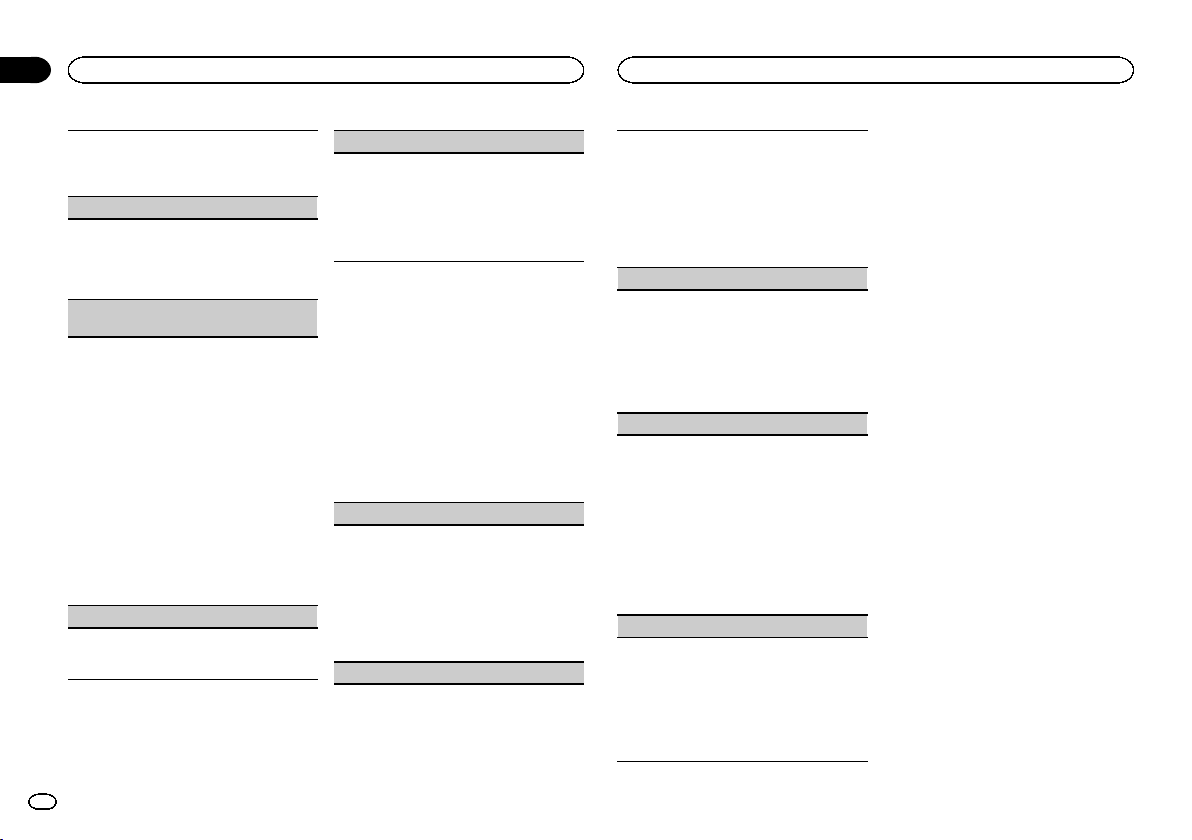
Section
02
Using this unit
Using this unit
You need to activate the BT AUDIO source in order
to use a Bluetooth audio player.
1 Press M.C. to turn the BT AUDIO source on or
off.
PANDORA (Pandora activation)
Turn PANDORAsource on to use it. PANDORA
will not show up on the list of available sources
while it is turned off.
1 Press M.C. to turn the PANDORA source on or
off.
BT MEM CLEAR (clearing the Bluetooth device
data stored on this unit)
Bluetooth device data stored on this unit can be
cleared. To protect your personal information,
clear the device memory before you pass the unit
on to someone else. The following information will
be deleted.
Device list/PIN code/call history/phone book/preset phone numbers
1 Press M.C. to show the confirmation display.
YES is displayed. Clearing memory is now on
standby.
If you do not want to clear the Bluetooth device
data stored on this unit, turn M.C. to display
CANCEL and press it again to select.
2 Press M.C. to clear the memory.
CLEARED is displayed and the Bluetooth de-
vice data is cleared.
! While this function is in use, do not turn off
the engine.
BT VERSION (Bluetooth version display)
You can display the system versions of this unit
and of Bluetooth module.
1 Press M.C. to display the information.
APP CONN. SET (APP connect mode setting)
Select an appropriate option for your connected
device.
1 Press M.C. to select the desired setting.
WIRED (for iPhone)—BLUETOOTH (for smart-
phone)
! This setting is not available when the source is
set to PANDORA or APP.
Selecting the illumination color
Illumination function menu
1 Press M.C. to display the main menu.
2 Turn M.C. to display ILLUMI and press to
select.
3 Turn M.C. to select the illumination function.
Once selected, the following audio functions
can be adjusted.
! PHONE COLOR is not available for MVH-
X465UI.
KEY COLOR (key section color setting)
You can select desired colors for the keys of this
unit.
1 Press M.C. to display the setting mode.
2 Turn M.C. to select the illumination color.
! Preset colors (ranging from WHITE to
BLUE)
! SCAN (cycle through a variety of colors au-
tomatically)
! CUSTOM (customized illumination color)
DISP COLOR (display section color setting)
You can select the desired colors for the display of
this unit.
1 Press M.C. to display the setting mode.
2 Turn M.C. to select the illumination color.
! Preset colors (ranging from WHITE to
BLUE)
! SCAN (cycle through a variety of colors au-
tomatically)
! CUSTOM (customized illumination color)
BOTH COLOR (key and display color setting)
You can select the desired colors for the keys and
display of this unit.
1 Press M.C. to display the setting mode.
2 Turn M.C. to select the illumination color.
! Preset colors (ranging from WHITE to
BLUE)
! SCAN (cycle through a variety of colors au-
tomatically)
PHONE COLOR (phone color setting)
Selecting the key colors displayed when a call is
received
1 Press M.C. to display the setting mode.
2 Turn M.C. to select the illumination color.
! FLASHING – The color selected from KEY
COLOR flashes.
! FLASH MODE1 to FLASH MODE6 – The
system automatically cycles through all
available key colors for this unit. Select the
desired mode.
! OFF – No change in key color made when
incoming calls are received.
ILLUMI FX (illumination effect mode)
When this mode is enabled, an illumination effect
with lights that slowly fade in and out in a set pattern will appear on the display and keys to signify
changes.
1 Press M.C. to turn ILLUMI FX on or off.
! The illumination effect will flash momentarily
when the ignition is turned ON/OFF, regardless
of whether the ILLUMI FX setting is on or off.
Notes
! When CUSTOM is selected, the customized
color saved is selected.
! CUSTOM can be set separately from the
DIMMER on/off setting.
Customizing the illumination color
You can create custom illumination colors for
both KEY COLOR and DISP COLOR.
1 Press M.C. to display the main menu.
2 Turn M.C. to display ILLUMI and press to
select.
3 Turn M.C. to display KEY COLOR or
DISP COLOR. Press to select.
4 Press M.C. and hold until the customizing
illumination color setting appears in the display.
5 Press M.C. to select the primary color.
R (red)—G (green)—B (blue)
6 Turn M.C. to adjust the brightness level.
Adjustment range: 0 to 60
# You cannot select a level below 20 for all three of
R (red), G (green), and B (blue) at the same time.
# You can also per form the same operation on
other colors.
Note
You cannot create a custom illumination color
while SCAN is selected.
About MIXTRAX
MIXTRAX technology is used to insert a variety
of sound effects in between songs, allowing you
to experience your music as a nonstop mix complete with visual effects.
Notes
! Depending on the file/song, sound effects
may not be available.
14
En
Page 15
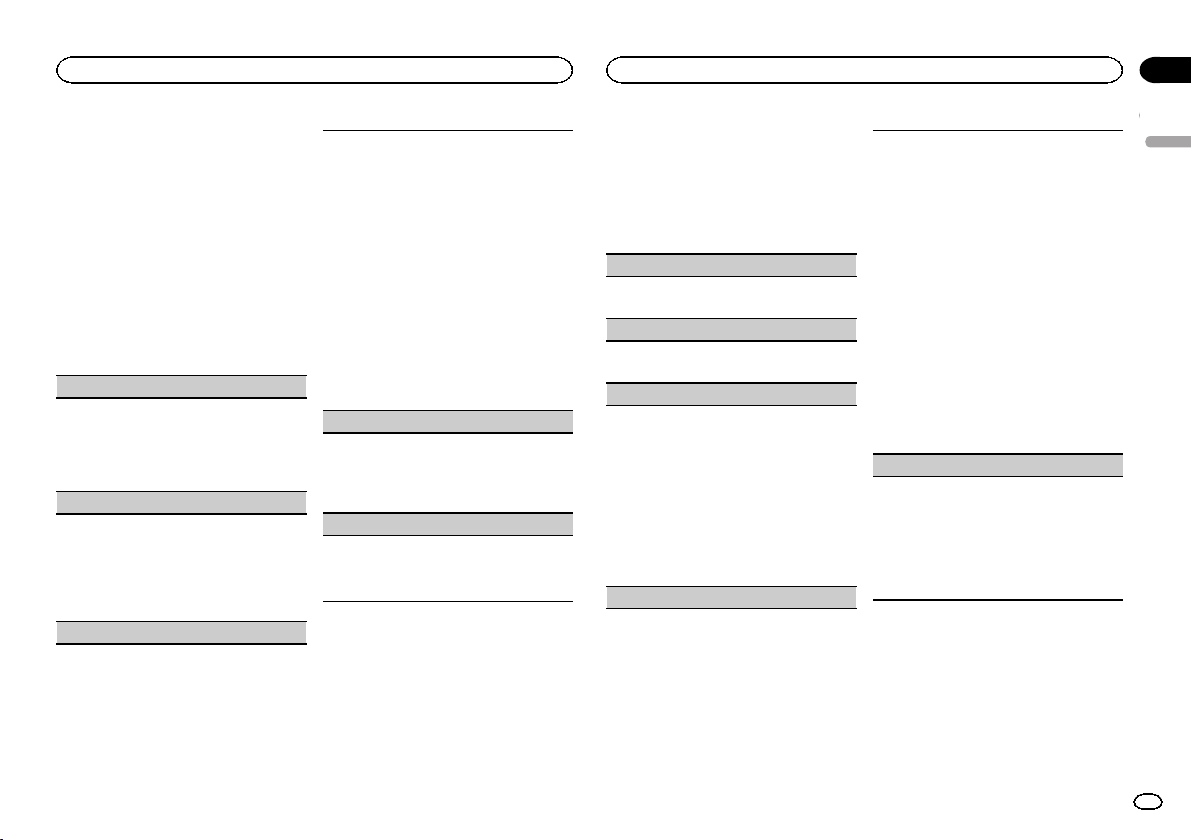
Using this unit
Using this unit
Section
02
! Turn MIXTRAX off if the visual effects it pro-
duces have adverse effects on driving. Refer
to Operations using the MIXTRAX button on
page 5.
MIXTRAX menu
1 Press M.C. to display the main menu.
2 Turn M.C. to change the menu option
and press to select MIXTRAX.
3 Turn M.C. to select the MIXTRAX function.
Once selected, the following MIXTRAX functions
can be adjusted. The function is enabled when
MIXTRAX is on.
SHORT PLAYBCK (short playback mode)
You can select the length of the playback time.
1 Press M.C. to display the setting mode.
2 Turn M.C. to select the desired setting.
1.0 MIN (1.0 minute)—1.5MIN (1.5 minutes)—
2.0 MIN (2.0 minutes)—2.5MIN (2.5 minutes)
—3.0 MIN (3.0 minutes)—OFF (off)
FLASH AREA (flash area)
You can select areas for flashing colors.
1 Press M.C. to display the setting mode.
2 Turn M.C. to select the desired setting.
KEY/DISPLAY (key and display)—KEY (key)—
OFF (off)
! When OFF is selected, the color set under IL-
LUMI is used as the display color.
FLASH PATTERN (flash pattern)
The flashing color and MIXTRAX special effects
display change with changes in the sound and
bass levels.
1 Press M.C. to display the setting mode.
2 Turn M.C. to select the desired setting.
! SOUND LEVEL 1 to SOUND LEVEL 6 – The
flash pattern changes according to the
sound level. Select a desired mode.
! LOW PASS 1 to LOW PASS 6 – The flash
pattern changes according to the bass
level. Select a desired mode.
! RANDOM 1 – The flash pattern changes
randomly according to the sound level
mode and low pass mode.
! RANDOM 2 – The flash pattern changes
randomly according to the sound level
mode.
! RANDOM 3 – The flash pattern changes
randomly according to the low pass mode.
DISPLAY FX (display effect)
The MIXTRAX special effects display can be turned
on or off.
1 Press M.C. to select the desired setting.
ON (MIXTRAX special effects display)—OFF
(normal display)
CUT IN FX (manual cut-in effect)
You can turn on or off the MIXTRAX sound effects
while manually changing tracks.
1 Press M.C. to select the desired setting.
ON (on)—OFF (off)
Initial menu
1 Press and hold SRC/OFF until the unit
turns off.
2 Press M.C. to display the main menu.
3 Turn M.C. to change the menu option
and press to select INITIAL.
4 Turn M.C. to select the initial menu function.
Once selected, the following initial menu functions can be adjusted.
! REAR-SP and S/W UPDATE are not available
for MVH-X465UI.
! SP-P/O MODE is not available for MVH-
X565BT.
FM STEP (FM tuning step)
1 Press M.C. to select the FM tuning step.
100 (100 kHz)—50 (50 kHz)
MW STEP (MW tuning step)
1 Press M.C. to select the MW tuning step.
9 (9 kHz)—10 (10 kHz)
REAR-SP (rear output setting)
The rear speaker leads output and the RCA output
of this unit can be used to connect a full-range
speaker or subwoofer. Select a suitable option for
your connection.
1 Press M.C. to display the setting mode.
2 Turn M.C. to select the desired setting.
! FUL – Select when there is a full-range
speaker connected to the rear speaker
leads output.
! SW – Select when there is a subwoofer
connected directly to the rear speaker
leads output without any auxiliary amp.
SP-P/O MODE (rear output and preout setting)
The rear speaker leads output and the RCA output
of this unit can be used to connect a full-range
speaker or subwoofer. Select a suitable option for
your connection.
1 Press M.C. to display the setting mode.
2 Turn M.C. to select the desired setting.
! REAR/SUB.W – Select when there is a full-
range speaker connected to the rear speaker leads output and there is a subwoofer
connected to the RCA output.
! SUB.W/SUB.W – Select when there is a
subwoofer connected directly to the rear
speaker leads output without any auxiliary
amp and there is a subwoofer connected
to the RCA output.
! REAR/REAR – Select when there is a full-
range speaker connected to the rear speaker leads output and the RCA output.
If there is a full-range speaker connected to
the rear speaker leads output and the RCA
output is not used, you may select either
REAR/SUB.W or REAR/REAR.
S/W UPDATE (updating the software)
This function is used to update this unit with the
latest Bluetooth software. For about Bluetooth
software and updating, refer to our website.
! Never turn the unit off while the Bluetooth soft-
ware is being updated.
1 Press M.C. to start updating.
Follow the on-screen instructions to finish updating the Bluetooth software.
System menu
1 Press and hold SRC/OFF until the unit
turns off.
2 Press M.C. to display the main menu.
3 Turn M.C. to change the menu option
and press to select SYSTEM.
English
15
En
Page 16
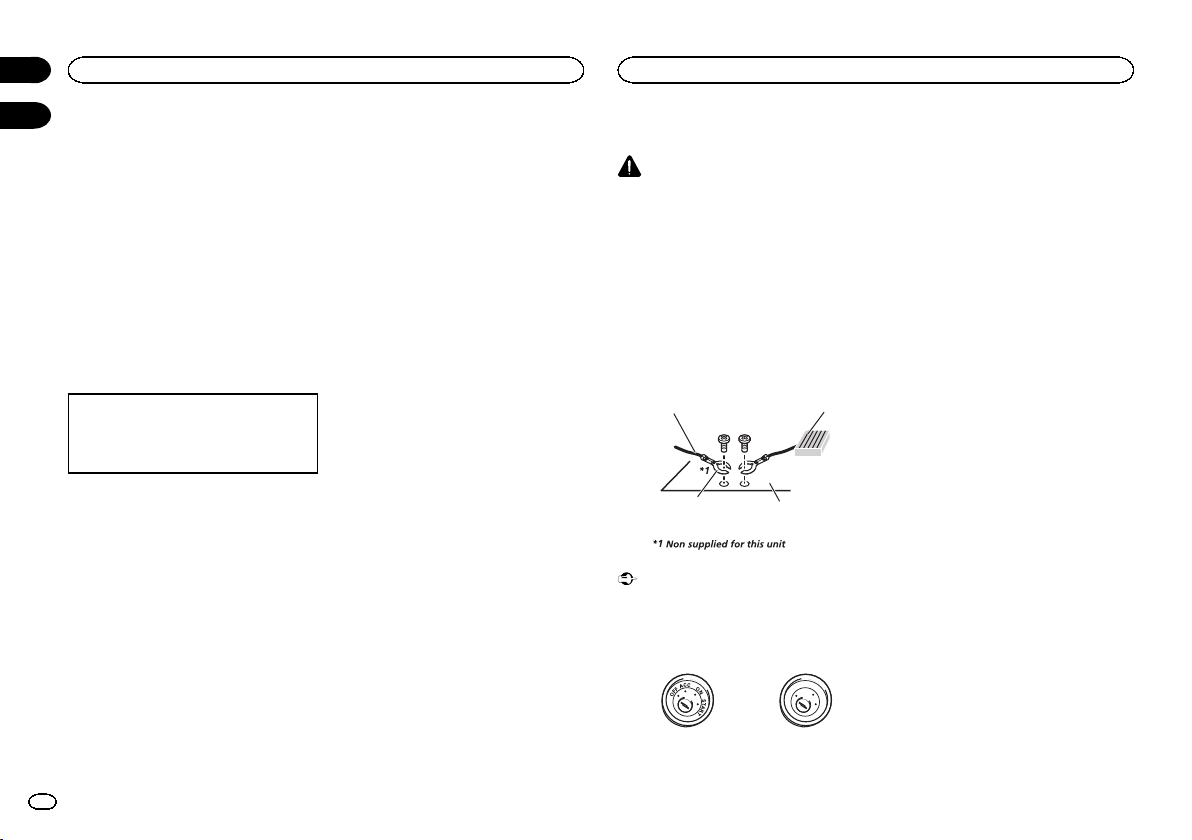
Section
Using this unit
02
03
4 Turn M.C. to select the system menu
function.
For details, refer to System menu on page 13.
Using an AUX source
1 Use the AUX cable to connect an auxiliary
device to this unit.
2 Press SRC/OFF to select AUX as the
source.
Note
AUX cannot be selected unless the auxiliary setting is turned on. For more details, refer to AUX
(auxiliary input) on page 13.
Switching the display
Selecting the desired text information
1 Press DISP/DISP OFF to cycle between the fol-
lowing:
! Source name
! Source name and clock
Turning the display off or on
% Press and hold DISP/DISP OFF until the
display turns on or off.
If an unwanted display appears
Turn off the unwanted display using the procedures listed below.
1 Press M.C. to display the main menu.
2 Turn M.C. to change the menu option
and press to select SYSTEM.
3 Turn M.C. to display DEMO OFF and press
to select.
4 Turn M.C. to switch to YES.
5 Press M.C. to select.
16
En
Installation
Connections
WARNING
! Use speakers over 50 W (output value) and
between 4 W to 8 W (impedance value). Do
not use 1 W to 3 W speakers for this unit.
! The black cable is ground. When installing
this unit or power amp (sold separately),
make sure to connect the ground wire first.
Ensure that the ground wire is properly connected to metal parts of the car ’s body. The
ground wire of the power amp and the one of
this unit or any other device must be connected to the car separately with different
screws. If the screw for the ground wire loosens or falls out, it could result in fire, generation of smoke or malfunction.
Ground wire
Other devices
(Another electronic
device in the car)
Important
! When installing this unit in a vehicle without
an ACC (accessory) position on the ignition
switch, failure to connect the red cable to the
terminal that detects operation of the ignition
key may result in battery drain.
ACC position No ACC position
POWER AMP
Metal parts of car’s body
O
F
N
F
O
S
T
A
R
T
! Use this unit with a 12-volt battery and nega-
tive grounding only. Failure to do so may result in a fire or malfunction.
! To prevent a short-circuit, overheating or mal-
function, be sure to follow the directions
below.
— Disconnect the negative terminal of the bat-
tery before installation.
— Secure the wiring with cable clamps or adhe-
sive tape. Wrap adhesive tape around wiring
that comes into contact with metal parts to
protect the wiring.
— Place all cables away from moving parts,
such as the shift lever and seat rails.
— Place all cables away from hot places, such
as near the heater outlet.
— Do not connect the yellow cable to the battery
by passing it through the hole to the engine
compartment.
— Cover any disconnected cable connectors
with insulating tape.
— Do not shorten any cables.
— Never cut the insulation of the power cable of
this unit in order to share the power with
other devices. The current capacity of the
cable is limited.
— Use a fuse of the rating prescribed.
— Never wire the negative speaker cable directly
to ground.
— Never band together negative cables of multi-
ple speakers.
! When this unit is on, control signals are sent
through the blue/white cable. Connect this
cable to the system remote control of an external power amp or the vehicle’s auto-antenna relay control terminal (max. 300 mA
12 VDC). If the vehicle is equipped with a
glass antenna, connect it to the antenna
booster power supply terminal.
! Never connect the blue/white cable to the
power terminal of an external power amp.
Also, never connect it to the power terminal
of the auto antenna. Doing so may result in
battery drain or a malfunction.
Page 17

h
Installation
Installation
Section
03
This unit
CAUTION
Use a USB cable when connecting a USB storage device. Connecting a USB storage device directly may be dangerous because it may stick
out.
MVH-X565BT
1
4
3
98 b
c
MVH-X465UI
! To use the USB port to connect a device, pre-
pare and use a USB cable sold separately.
! To use the AUX input jack to connect a de-
vice, prepare and use the AUX cable sold
separately.
4
2
98 b
1 Microphone (4 m)
2 USB port
3 Microphone input
4 Power cord input
5 Front output
6 Rear output
d
65
a
5
e 7
72
7 AUX input jack (3.5 mm stereo jack)
8 Wired remote input
Hard-wired remote control adapter can be
connected (sold separately).
9 Fuse (10 A)
a Subwoofer output
b Antenna input
c USB cable (1.5 m)
d AUX cable (1.5 m)
e Rear output or subwoofer output
Power cord
Perform these connections when not connecting a rear speaker lead to a subwoofer.
LR
4
F
5
R
1
32
8
6
9
7
a
b
e
f
g
c
d
Perform these connections when using a subwoofer without the optional amplifier.
LR
4
F
i
SW
1 To Power cord input
2 Left
3 Right
4 Front speaker
5 Rear speaker
6 White
7 White/black
8 Gray
9 Gray/black
a Green
b Green/black
c Violet
d Violet/black
e Black (chassis ground)
Connect to a clean, paint-free metal location.
f Yellow
Connect to the constant 12 V supply terminal.
g Red
Connect to terminal controlled by ignition
switch (12 V DC).
h Blue/white
Connect to system control terminal of the
power amp or auto-antenna relay control terminal (max. 300 mA 12 V DC).
i Subwoofer (4 W)
1
8
6
9
7
a
c
d
b
j
e
a
f
g
k l
h
b
32
c
d
j When using a subwoofer of 70 W (2 W), be
sure to connect the subwoofer to the violet
and violet/black leads of this unit. Do not
connect anything to the green and green/
black leads.
k Not used.
l Subwoofer (4 W)×2
Notes
! When using a two-speaker system, do not
connect anything to speaker leads that are
not connected to a speaker.
! Change the initial menu of this unit. Refer to
REAR-SP (rear output setting) on page 15 or
SP-P/O MODE (r ear output and preout set-
ting) on page 15.
The subwoofer output of this unit is monaural.
Power amp (sold separately)
Perform these connections when using the optional amplifier.
MVH-X565BT
1
1
1
3
2
55
3
2
77
3
2
99
4
6
8
English
17
En
Page 18
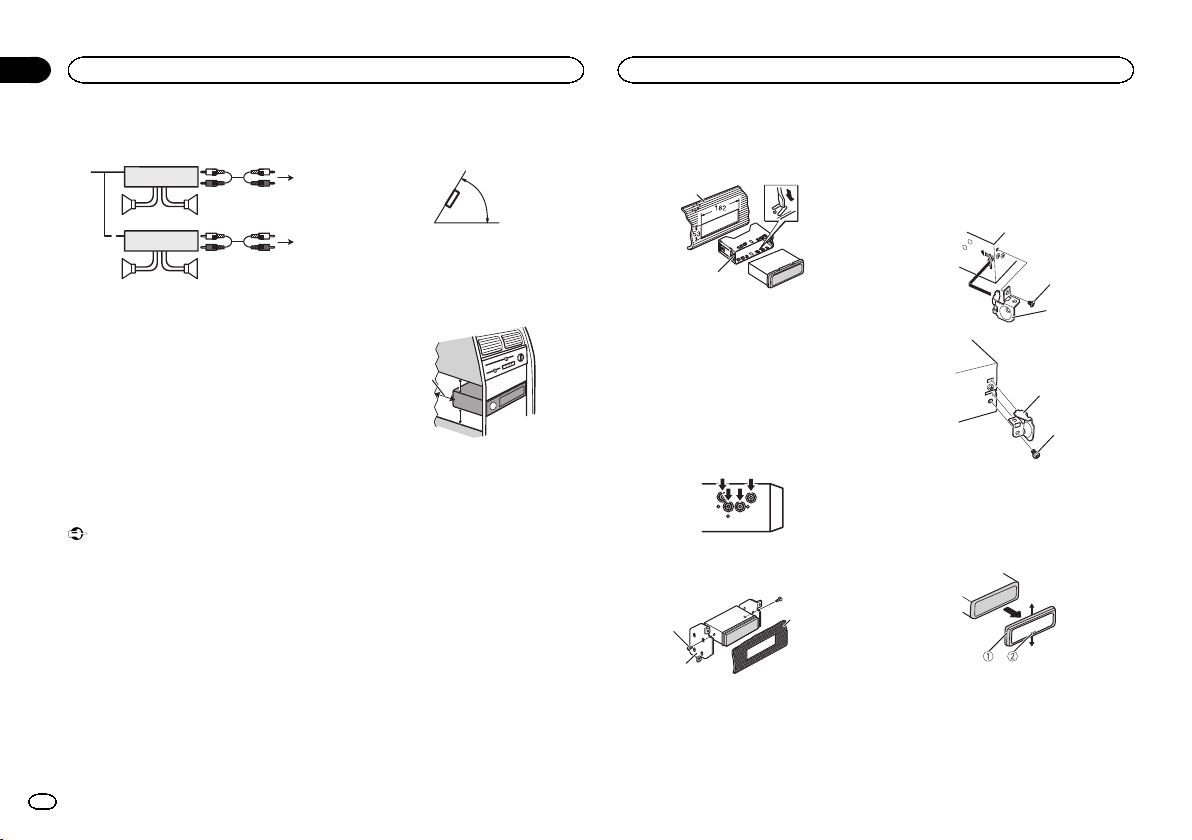
5cmcm
Section
03
Installation
Installation
MVH-X465UI
1
1
1 System remote control
Connect to Blue/white cable.
2 Power amp (sold separately)
3 Connect with RCA cables (sold separately)
4 To Rear output
5 Rear speaker
6 To Front output
7 Front speaker
8 To Subwoofer output
9 Subwoofer
a To Rear output or subwoofer output
b Rear speaker or subwoofer
3
2
77
3
2
bb
6
a
Installation
Important
! Check all connections and systems before
final installation.
! Do not use unauthorized parts as this may
cause malfunctions.
! Consult your dealer if installation requires
drilling of holes or other modifications to the
vehicle.
! Do not install this unit where:
— it may interfere with operation of the vehicle.
— it may cause injury to a passenger as a result
of a sudden stop.
! The semiconductor laser will be damaged if
it overheats. Install this unit away from hot
places such as near the heater outlet.
! Optimum performance is obtained when the
unit is installed at an angle of less than 60°.
60°
! When installing, to ensure proper heat dis-
persal when using this unit, make sure you
leave ample space behind the rear panel and
wrap any loose cables so they are not blocking the vents.
Leave ample
5 cm
space
5 cm
DIN front/rear mount
This unit can be properly installed using either
front-mount or rear-mount installation.
Use commercially available parts when installing.
DIN Front-mount
1 Insert the mounting sleeve into the dashboard.
For installation in shallow spaces, use the supplied mounting sleeve. If there is enough space,
use the mounting sleeve that came with the vehicle.
2 Secure the mounting sleeve by using a
screwdriver to bend the metal tabs (90°) into
place.
1
2
1 Dashboard
2 Mounting sleeve
# Make sure that the unit is installed securely in
place. An unstable installation may cause skipping
or other malfunctions.
DIN Rear-mount
1 Line up the holes on the mounting bracket with the holes on the sides of the unit to
attach the bracket.
2 Screw in one screw on each side to hold
the unit in place.
1
2
1 Truss screw (5 mm × 8 mm)
2 Mounting bracket
3 Dashboard or console
3
Using the included bracket
You can also use the included bracket to mount
the unit. Check to make sure that the included
bracket matches your particular model of vehicle and then attach it to the unit as shown
below.
1
2
2
1
1 Screw
2 Bracket
Removing the unit
1 Remove the trim ring.
1 Trim ring
2 Notched tab
! Releasing the front panel allows easier ac-
cess to the trim ring.
! When reattaching the trim ring, point the
side with the notched tab down.
18
En
Page 19
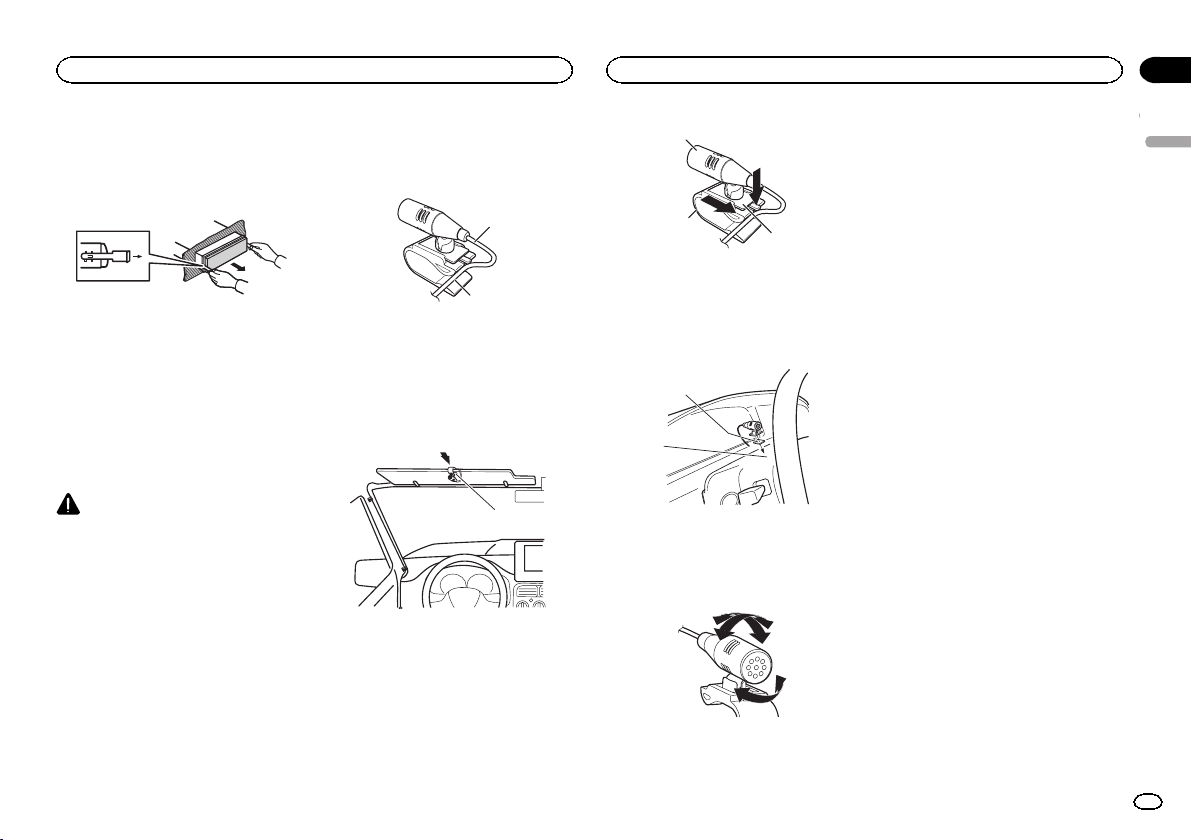
Installation
Installation
Section
03
2 Insert the supplied extraction keys into
both sides of the unit until they click into
place.
3 Pull the unit out of the dashboard.
Removing and re-attaching the
front panel
You can remove the front panel to protect your
unit from theft.
For details, refer to Removing the front panel and
Re-attaching the front panel on page 3.
Installing the microphone
Only for MVH-X565BT
CAUTION
It is extremely dangerous to allow the microphone lead to become wound around the steering column or shift lever.Be sure to install the
unit in such a way that it will not obstruct driving.
Notes
! Install the microphone in a position and ori-
entation that will enable it to pick up the
voice of the person operating the system.
! Use separately sold clamps to secure the
lead where necessary inside the vehicle.
When installing the microphone
on the sun visor
1 Fit the microphone lead into the groove.
1
2
1 Microphone lead
2 Groove
2 Install the microphone clip on the sun
visor.
With the sun visor up, install the microphone
clip. (Lowering the sun visor reduces the voice
recognition rate.)
1
1 Microphone clip
When installing the microphone
on the steering column
1 Detach the microphone base from the microphone clip.
To detach the microphone base from the microphone clip, slide the microphone base.
1
2
1 Microphone
2 Microphone clip
3 Microphone base
2 Install the microphone on the steering
column.
1
2
1 Double-sided tape
2 Install the microphone on the rear side of the
steering column.
3
Adjusting the microphone angle
English
19
En
Page 20
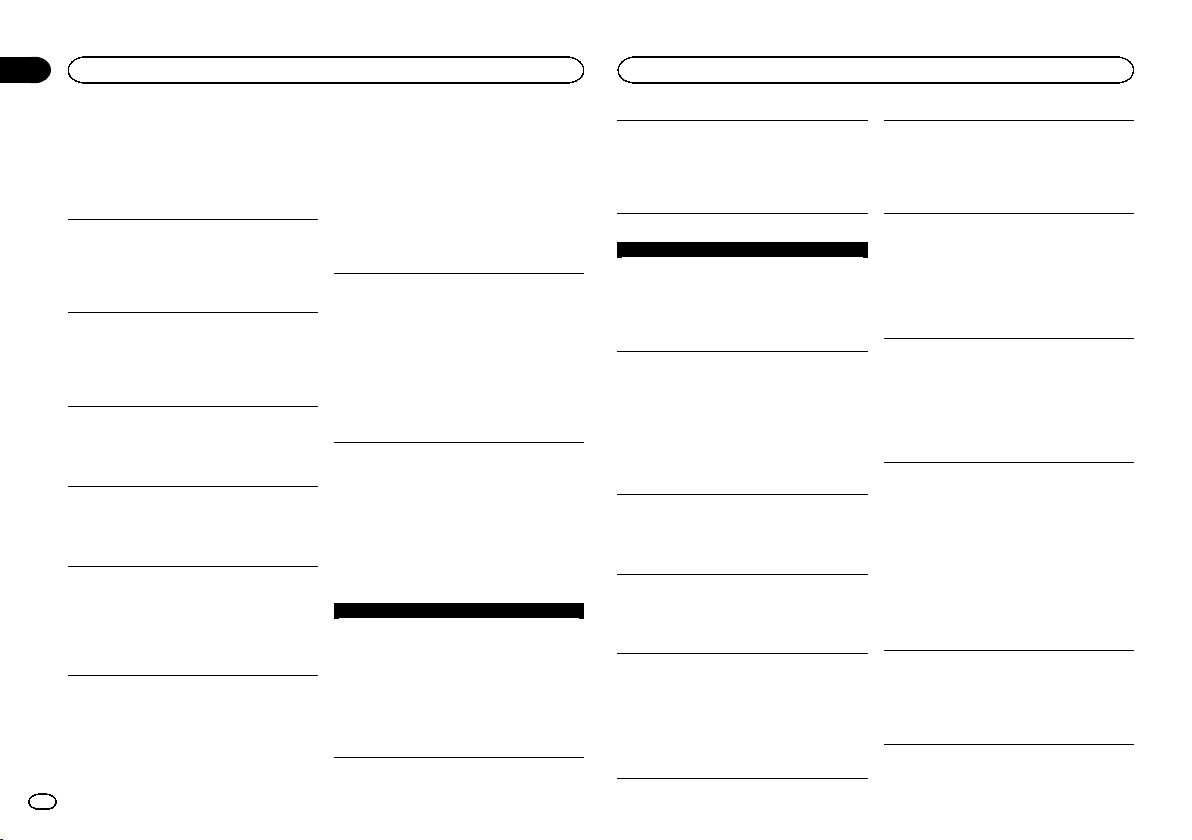
Appendix
Additional information
Additional information
Troubleshooting
Symptoms are written in bold and causes in regular, non-indented text. Regular, indented text is
used to indicate actions to be taken.
The display automatically returns to the ordinary
display.
You did not perform any operation within about 30
seconds.
Perform operation again.
The repeat play range changes unexpectedly.
Depending on the repeat play range, the selected
range may change when another folder or track is
being selected or during fast forwarding/reversing.
Select the repeat play range again.
A subfolder is not played back.
Subfolders cannot be played when FLD (folder repeat) is selected.
Select another repeat play range.
NO XXXX appears when a display is changed
(NO TITLE, for example).
There is no embedded text information.
Switch the display or play another track/file.
The unit is malfunctioning.
There is interference.
You are using a device, such as a cellular phone,
that may cause audible interference.
Move electrical devices that may be causing the
interference away from the unit.
The sound from the Bluetooth audio source is
not played back.
There is a call in progress on a Bluetooth connected
cellular phone.
The sound will be played back when the call is
terminated.
20
En
A Bluetooth connected cellular phone is currently
being operated.
Do not use the cellular phone at this time.
A call was made with a Bluetooth connected cellular
phone and then immediately terminated. As a result,
communication between this unit and the cellular
phone was not terminated properly.
Reconnect the Bluetooth connection between
this unit and the cellular phone.
The Bluetooth device cannot be paired with this
unit.
The information for this unit registered to the
Bluetooth device, or that for the Bluetooth device
registered to this unit, was deleted somehow.
Delete the information for this unit registered to
the Bluetooth device and that for the Bluetooth
device registered to this unit, if not deleted
already. Then, try pairing the Bluetooth device to
this unit again.
Error messages
When you contact your dealer or your nearest
Pioneer Service Center, be sure to note the error
message.
Error messages are written in bold and causes
in regular, non-indented text. Regular, indented
text is used to indicate actions to be taken.
Common
AMP ERROR
This unit fails to operate or the speaker connection is
incorrect; the protective circuit is activated.
Check the speaker connection. If the message
fails to disappear even after the engine is
switched off/on, contact your dealer or an
authorized Pioneer Service Station for
assistance.
ERROR
The device in use does not support voice recognition.
Switch to a device that does support voice
recognition.
USB storage device/iPod
FORMAT READ
Sometimes there is a delay between the start of playback and when you start to hear any sound.
Wait until the message disappears and you hear
sound.
NO AUDIO
There are no songs.
Transfer the audio files to the USB storage device
and connect.
The connected USB storage device has security enabled.
Follow the USB storage device instructions to
disable the security.
SKIPPED
The connected USB storage device contains DRM
protected files.
The protected files are skipped.
PROTECT
All the files on the connected USB storage device
are embedded with DRM.
Replace the USB storage device.
N/A USB
The connected USB device is not supported by this
unit.
! Connect a USB Mass Storage Class compliant
device.
! Disconnect your device and replace it with a
compatible USB storage device.
CHECK USB
The USB connector or USB cable has shortcircuited.
Check that the USB connector or USB cable is
not caught in something or damaged.
CHECK USB
The connected USB storage device consumes more
than maximum allowable current.
Disconnect the USB storage device and do not
use it. Turn the ignition switch to OFF, then to
ACC or ON and then connect only compliant
USB storage devices.
CHECK USB
The iPod operates correctly but does not charge.
Make sure the connection cable for the iPod has
not shorted out (e.g., not caught in metal
objects). After checking, turn the ignition switch
OFF and back ON, or disconnect the iPod and
reconnect.
ERROR-19
Communication failed.
Perform one of the following operations.
–Turn the ignition switch OFF and back ON.
–Disconnect the USB storage device.
–Change to a different source.
Then, return to the USB source.
iPod failure.
Disconnect the cable from the iPod. Once the
iPod’s main menu is displayed, reconnect the
iPod and reset it.
ERROR-23
USB storage device was not formatted with FAT12,
FAT16 or FAT32.
USB storage device should be formatted with
FAT12, FAT16 or FAT32.
Page 21
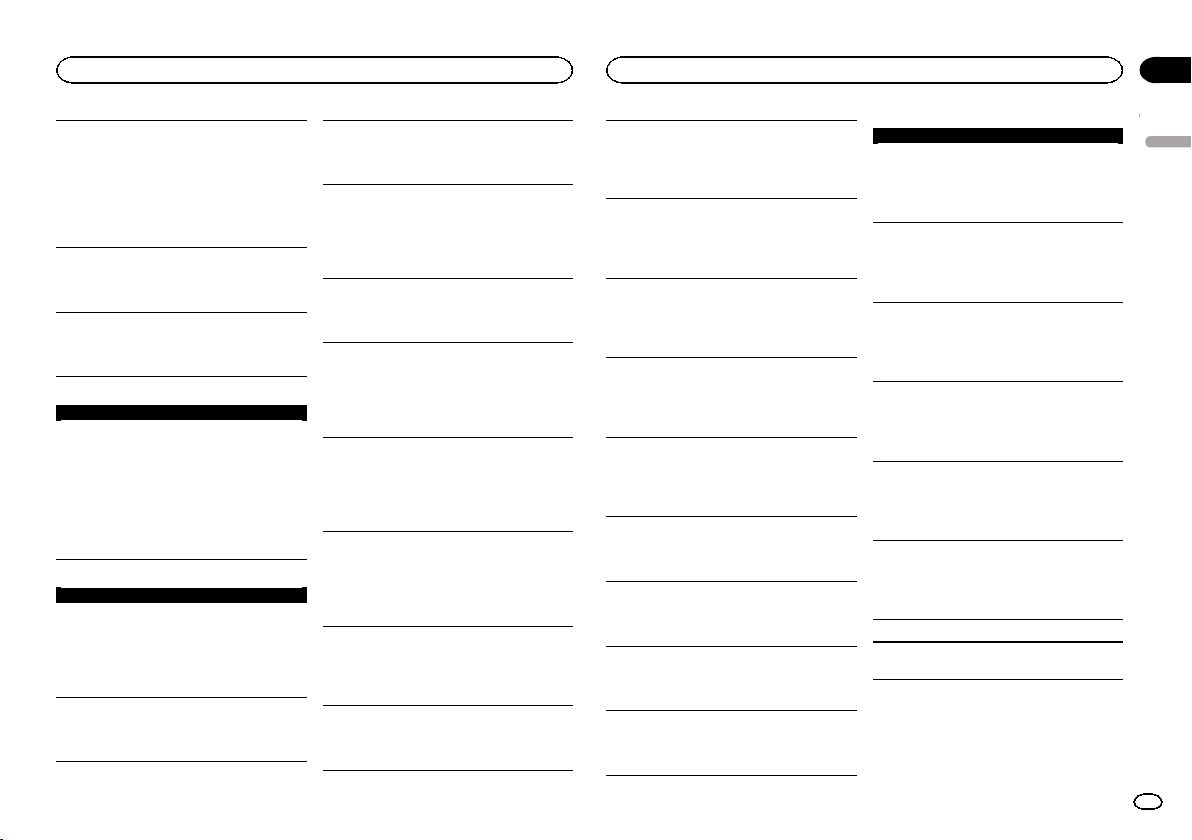
Additional information
Appendix
Additional information
ERROR-16
The iPod firmware version is old.
Update the iPod version.
iPod failure.
Disconnect the cable from the iPod. Once the
iPod’s main menu is displayed, reconnect the
iPod and reset it.
STOP
There are no songs in the current list.
Select a list that contains songs.
NOT FOUND
No related songs.
Transfer songs to the iPod.
Bluetooth device
ERROR-10
The power failed for the Bluetooth module of this
unit.
Turn the ignition switch OFF and then to ACC or
ON.
If the error message is still displayed after
performing the above action, please contact your
dealer or an authorized Pioneer Service Station.
Pandora
ERROR-19
Communication failed.
Disconnect the cable from the device. Once the
device’s main menu is displayed, reconnect the
device and reset it.
START UPAPP
The Pandora application has not started running yet.
Start up the Pandora application.
INOPERABLE
The operation was disabled.
Run the same command for another track.
TRYAGAIN
Unable to save thumb rating.
Unable to save BookMark.
Unable to add station.
Try again later.
MAINTENANCE
Pandora system is undergoing maintenance.
Try again later.
SKIP LIMIT
Skip limit reached.
! Do not exceed the skip limit.
! Due to music licensing restrictions, Pandora
limits the total number of skips per hour.
CHECK APP
This version of the Pandora application is not supported.
Connect a device that has a compatible version
of the Pandora application installed.
CHECK DEVICE
Device error message displayed in Pandora application.
Unable to play music from Pandora.
Please check your connected device.
NO STATION
No station found.
Create a station in the Pandora application on
your connected device.
NO ACTIVE ST
No station selected.
Select a station.
NO BT DEVICE GO TO BT MENU TO REGISTER
No Bluetooth device found.
Follow the instructions that appear on the
screen.
CONN. FAILED PRESS BAND KEY TO RETRAY
Bluetooth connection failed.
Follow the instructions that appear on the
screen.
CHECK APP PRESS BAND KEY TO RETRAY
Connection to the Pandora application failed.
Follow the instructions that appear on the
screen.
DISCONNECTED PRESS BAND KEY TO RETRAY
Bluetooth connection lost.
Follow the instructions that appear on the
screen.
STATION FULL
A new station cannot be added.
Delete an old station to open a spot for a new
one.
CAN.T DELETE
The station could not be deleted.
Run the same command for another station.
NO NETWORK
The connected device is out of area.
Connect the connected device to a network.
NO SERVICE
The connected device is out of area.
Connect the connected device to a network.
CAN.T PLAY
The operation was disabled.
Run the same command for another station.
Application
NO BT DEVICE GO TO BT MENU TO REGISTER
No Bluetooth device found.
Follow the instructions that appear on the
screen.
CONN. FAILED PRESS BAND KEY TO RETRAY
Bluetooth connection failed.
Follow the instructions that appear on the
screen.
DISCONNECTED PRESS BAND KEY TO RETRAY
Bluetooth connection failed.
Follow the instructions that appear on the
screen.
CHECK APP
Connection to the application failed.
Follow the instructions that appear on the
screen.
START UPAPP
The application has not started running yet.
Follow the instructions that appear on the
screen.
Handling guidelines
USB storage device
Connections via USB hub are not supported.
Do not connect anything other than a USB storage device.
English
21
En
Page 22
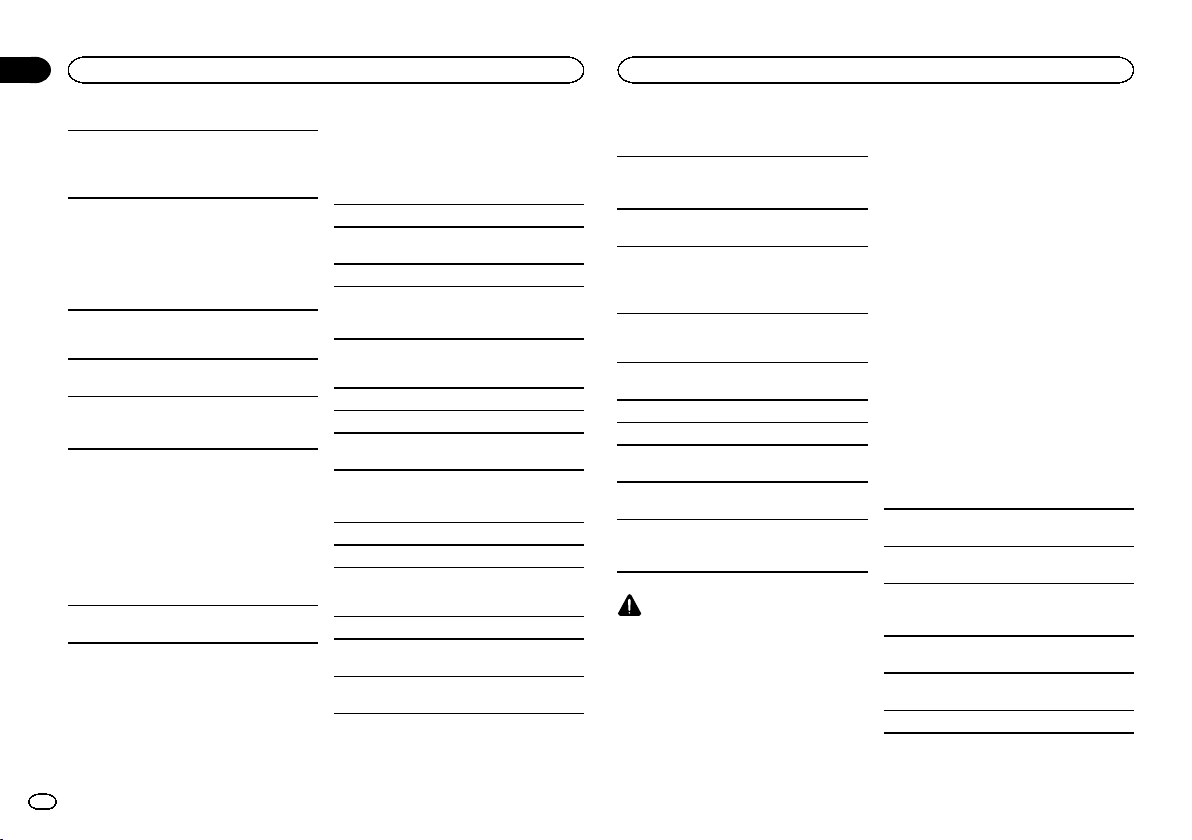
Appendix
Additional information
Additional information
Firmly secure the USB storage device when driving. Do not let the USB storage device fall onto the
floor, where it may become jammed under the
brake or accelerator pedal.
Depending on the USB storage device, the following problems may occur.
! Operations may vary.
! The storage device may not be recognized.
! Files may not be played back properly.
! The device may cause audible inter ference
when you are listening to the radio.
iPod
Do not leave the iPod in places with high temperatures.
Firmly secure the iPod when driving. Do not let the
iPod fall onto the floor,where it may become
jammed under the brake or accelerator pedal.
About iPod settings
! When an iPod is connected, this unit changes
the EQ (equalizer) setting of the iPod to off in
order to optimize the acoustics. When you disconnect the iPod, the EQ returns to the original
setting.
! You cannot set Repeat to off on the iPod when
using this unit. Repeat is automatically
changed to All when the iPod is connected to
this unit.
Incompatible text saved on the iPod will not be displayed by the unit.
Compressed audio
compatibility (USB)
WMA
File extension: .wma
Bit rate: 48 kbps to 320kbps (CBR), 48 kbps to
384 kbps (VBR)
Sampling frequency: 32 kHz, 44.1 kHz, 48 kHz
Windows Mediaä Audio Professional, Lossless,
Voice/DRM Stream/Stream with video: Not compatible
MP3
File extension: .mp3
Bit rate: 8 kbps to 320 kbps (CBR), VBR
Sampling frequency: 8 kHz to 48 kHz (32 kHz,
44.1 kHz, 48 kHz for emphasis)
Compatible ID3 tag version: 1.0, 1.1, 2.2, 2.3, 2.4
(ID3 tag Version 2.x is given priority over Version
1.x.)
M3u playlist: Not compatible
MP3i (MP3 interactive), mp3 PRO: Not compatible
WAV
File extension: .wav
Quantization bits: 8 and 16 (LPCM), 4 (MS
ADPCM)
Sampling frequency: 16 kHz to 48 kHz (LPCM),
22.05 kHz and 44.1 kHz (MS ADPCM)
! You cannot use this function with USB MTP.
Supplemental information
Only the first 32 characters can be displayed as a
file name (including the file extension) or a folder
name.
This unit may not work properly depending on the
application used to encode WMA files.
There may be a slight delay at the start of playback
of audio files embedded with image data or audio
files stored on a USB storage device that has numerous folder hierarchies.
USB storage device
Playable folder hierarchy: up to eight tiers (A practical hierarchy is less than two tiers.)
Playable folders: up to 500
Playable files: up to 15 000
Playback of copyright-protected files: Not compatible
Partitioned USB storage device: Only the first partition can be played.
There may be a slight delay when starting playback of audio files on a USB storage device with
numerous folder hierarchies.
CAUTION
! Pioneer cannot guarantee compatibility with
all USB mass storage devices and assumes
no responsibility for any loss of data on
media players, smart phones, or other devices while using this product.
! Do not leave a USB storage device in any
place that is subject to high temperatures.
iPod compatibility
This unit supports only the following iPod models.
Made for
! iPod touch (5th generation)
! iPod touch (4th generation)
! iPod touch (3rd generation)
! iPod touch (2nd generation)
! iPod touch (1st generation)
! iPod classic
! iPod with video
! iPod nano (7th generation)
! iPod nano (6th generation)
! iPod nano (5th generation)
! iPod nano (4th generation)
! iPod nano (3rd generation)
! iPod nano (2nd generation)
! iPod nano (1st generation)
! iPhone 5
! iPhone 4S
! iPhone 4
! iPhone 3GS
! iPhone 3G
! iPhone
Depending on the generation or version of the
iPod, some functions may not be available.
Operations may vary depending on the software
version of iPod.
Users of iPod with the Lightning Connector should
use the Lightning to USB Cable (supplied with
iPod).
Users of iPod with the Dock Connector should use
CD-IU51. For details, consult your dealer.
About the file/format compatibility, refer to the
iPod manuals.
Audiobook, Podcast: Compatible
22
En
Page 23
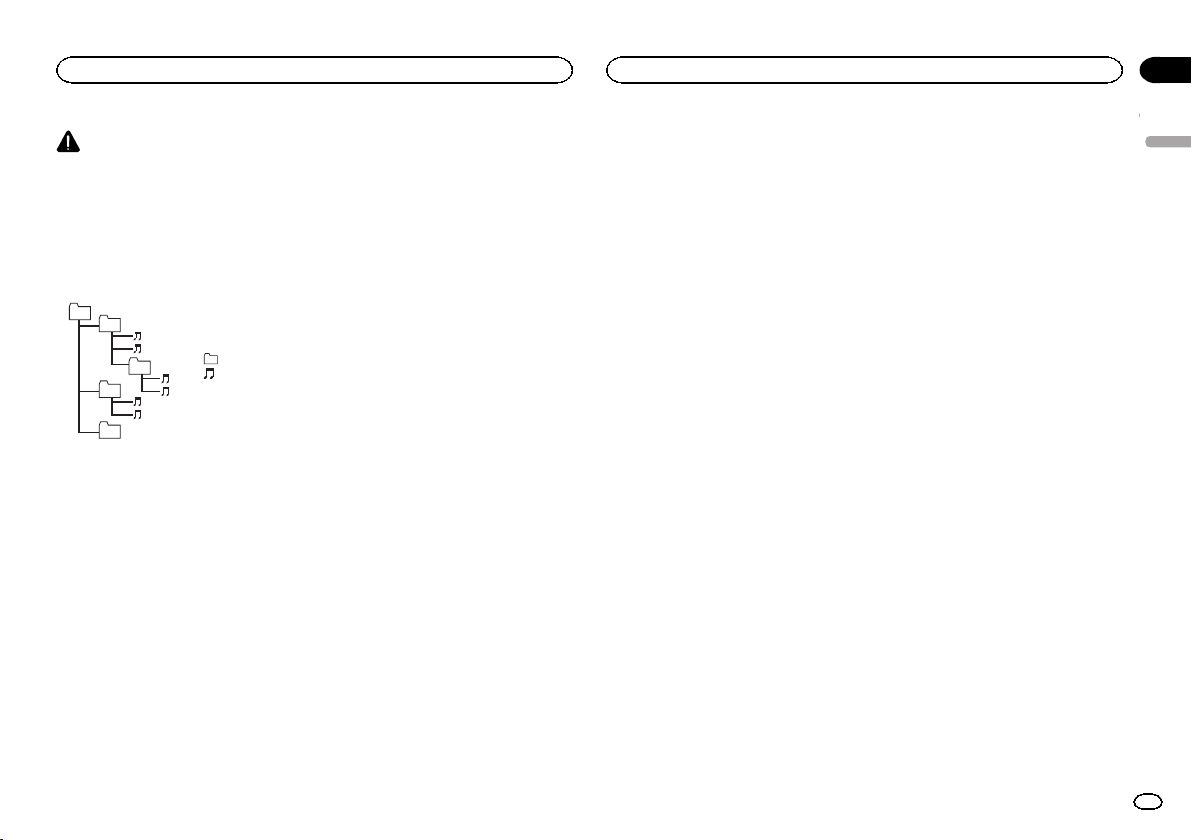
Additional information
Appendix
Additional information
CAUTION
Pioneer accepts no responsibility for data lost
on the iPod, even if that data is lost while this
unit is used.
Sequence of audio files
The user cannot assign folder numbers and
specify playback sequences with this unit.
Example of a hierarchy
01
02
03
04
05
Level 1 Level 2 Level 3 Level 4
USB storage device
Playback sequence is the same as recorded sequence in the USB storage device.
To specify the playback sequence, the following
method is recommended.
1 Create a file name that includes numbers
that specify the playback sequence (e.g.,
001xxx.mp3 and 099yyy.mp3).
2 Put those files into a folder.
3 Save the folder containing files on the USB
storage device.
However,depending on the system environment,
you may not be able to specify the playback sequence.
For USB portable audio players, the sequence is
different and depends on the player.
: Folder
: Compressed
audio file
01 to 05: Folder
number
1 to 6: Playback
sequence
Bluetooth profiles
In order to use Bluetooth wireless technology,
devices must be able to interpret certain profiles. This unit is compatible with the following
profiles.
! GAP (Generic Access Profile)
! OPP (Object Push Profile)
! HFP (Hands Free Profile) 1.5
! PBAP (Phone Book Access Profile)
! A2DP (Advanced Audio Distribution Profile)
! AVRCP (Audio/Video Remote Control Profile)
1.3
! SPP (Serial Port Profile) 1.1
Copyright and trademark
Bluetooth
The Bluetoothâword mark and logos are registered trademarks owned by Bluetooth SIG, Inc.
and any use of such marks by PIONEER
CORPORATION is under license. Other trademarks and trade names are those of their respective owners.
iTunes
iTunes is a trademark of Apple Inc., registered in
the U.S. and other countries.
MP3
Supply of this product only conveys a license for
private, non-commercial use and does not convey a license nor imply any right to use this product in any commercial (i.e. revenue-generating)
real time broadcasting (terrestrial, satellite,
cable and/or any other media), broadcasting/
streaming via internet, intranets and/or other
networks or in other electronic content distribution systems, such as pay-audio or audio-on-demand applications. An independent license for
such use is required. For details, please visit
http://www.mp3licensing.com.
WMA
Windows Media is either a registered trademark
or trademark of Microsoft Corporation in the
United States and/or other countries.
This product includes technology owned by
Microsoft Corporation and cannot be used or
distributed without a license from Microsoft
Licensing, Inc.
iPod & iPhone
iPhone, iPod, iPod classic, iPod nano, and iPod
touch are trademarks of Apple Inc., registered in
the U.S. and other countries.
Lightning is a trademark of Apple Inc.
“Made for iPod” and “Made for iPhone” mean
that an electronic accessory has been designed
to connect specifically to iPod or iPhone, respectively, and has been certified by the developer to
meet Apple performance standards. Apple is
not responsible for the operation of this device
or its compliance with safety and regulatory
standards. Please note that the use of this accessory with iPod or iPhone may affect wireless
performance.
Androidä & Google Play
Android and Google Play are trademarks of
Google Inc.
Pandora®internet radio
PANDORA, the PANDORA logo, and the
Pandora trade dress are trademarks or registered trademarks of Pandora Media, Inc. Used
with permission.
MIXTRAX
MIXTRAX is a trademark of the PIONEER
CORPORATION.
Specifications
General
Rated power source ......... 14.4 V DC
Grounding system ............ Negative type
Maximum current consumption
................................... 10.0 A
Dimensions (W × H × D):
DIN
Chassis ............................ 178mm × 50mm × 97 mm
Nose ................................ 188mm × 58 mm × 15 mm
D
Chassis ............................ 178mm × 50mm × 97 mm
Nose ................................ 170mm × 46 mm × 15 mm
Weight ............................. 0.5kg
Audio
Maximum power output ... 50 W × 4
Continuous power output
................................... 22 W × 4 (50 Hz to 15 000 Hz,
Load impedance .............. 4 W (4 W to 8 W allowable)
Preout maximum output level
................................... 2.0V
Loudness contour ............ +10dB (100 Hz), +6.5 dB
Equalizer (5-Band Graphic Equalizer):
Frequency ........................ 80 Hz/250 Hz/800 Hz/2.5 kHz/
Equalization range ........... ±12 dB (2 dB step)
Subwoofer (mono):
Frequency ........................ 50 Hz/63 Hz/80 Hz/100 Hz/
Slope ............................... –12 dB/oct, –24 dB/oct
Gain ................................ +6 dB to –24 dB
Phase .............................. Normal/Reverse
USB
USB standard specification
................................... USB 2.0 full speed
Maximum current supply
................................... 1 A
USB Class ....................... MSC (Mass Storage Class)
File system ....................... FAT12,FAT16, FAT32
(allowable voltage range:
12.0 V to 14.4 V DC)
70 W × 1/2 W (for subwoofer)
5 %THD, 4 Wload, both channels driven)
(10 kHz) (volume: –30 dB)
8 kHz
125 Hz/160Hz/200 Hz
English
23
En
Page 24
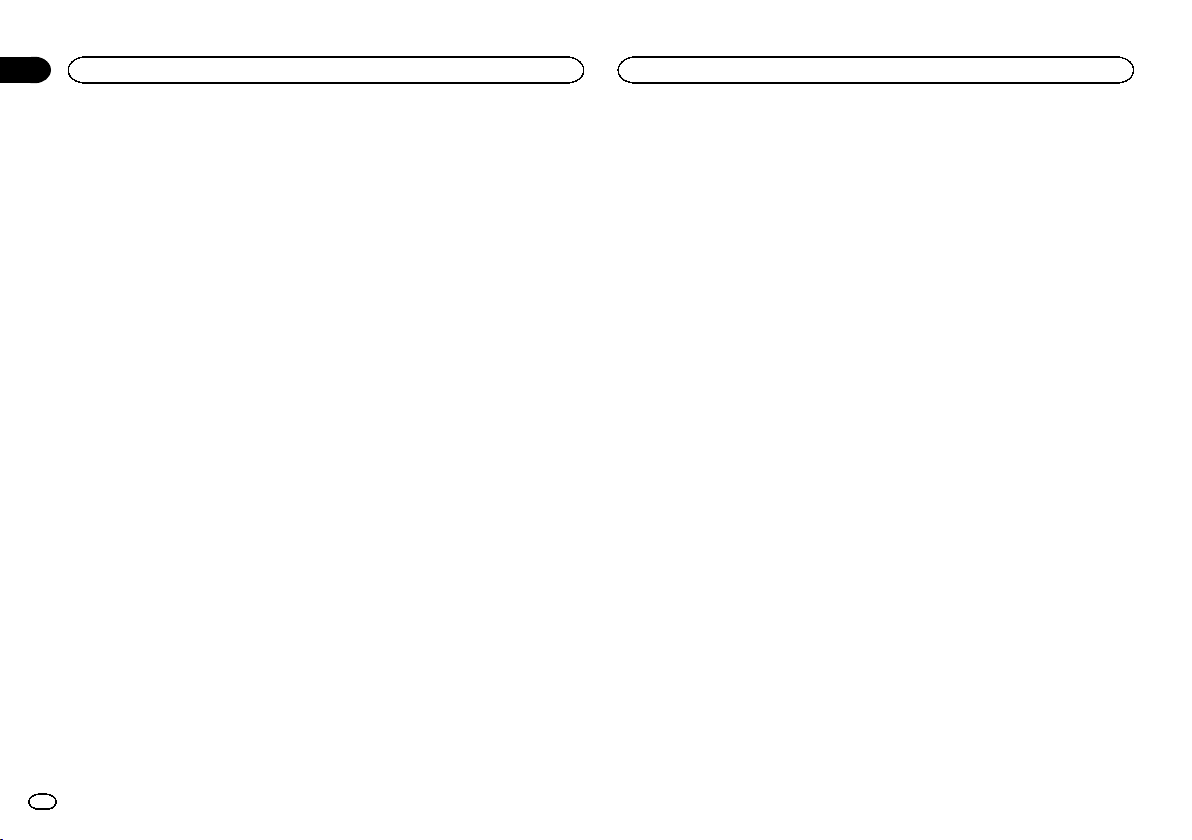
Appendix
Additional information
MP3 decoding format ...... MPEG-1 & 2 Audio Layer 3
WMA decoding format ..... Ver. 7, 7.1,8, 9, 10, 11, 12 (2ch
WAV signal format ........... Linear PCM & MS ADPCM
FM tuner
Frequency range .............. 87.5 MHz to 108.0 MHz
Usable sensitivity ............. 9 dBf(0.8 µV/75 W, mono, S/N:
Signal-to-noise ratio ......... 72 dB (IEC-A network)
MW tuner
Frequency range .............. 531kHz to 1602 kHz (9 kHz)
Usable sensitivity ............. 25 µV (S/N: 20 dB)
Signal-to-noise ratio ......... 62 dB (IEC-A network)
SW tuner
Frequency range .............. 2 300 kHzto 7 735kHz
Usable sensitivity ............. 28 µV (S/N: 20 dB)
Signal-to-noise ratio ......... 62 dB (IEC-A network)
audio)
(Windows Media Player)
(Non-compressed)
30 dB)
530 kHz to 1 640kHz (10 kHz)
(2 300kHz to 2 495kHz,
2 940kHz to 4 215kHz,
4 540kHz to 5 175kHz,
5 820kHz to 6 455kHz,
7 100kHz to 7 735kHz)
9 500kHz to 21 975kHz
(9 500kHz to 10 135kHz,
11 580kHz to 12 215kHz,
13 570kHz to 13 870kHz,
15 100kHz to 15 735kHz,
17 500kHz to 17 985kHz,
18 015kHz to 18 135kHz,
21 340kHz to 21 975kHz)
Bluetooth
(MVH-X565BT)
Version ............................ Bluetooth 3.0 certified
Output power ................... +4 dBm Maximum
(Power class 2)
Note
Specifications and the design are subject to
modifications without notice.
24
En
Page 25
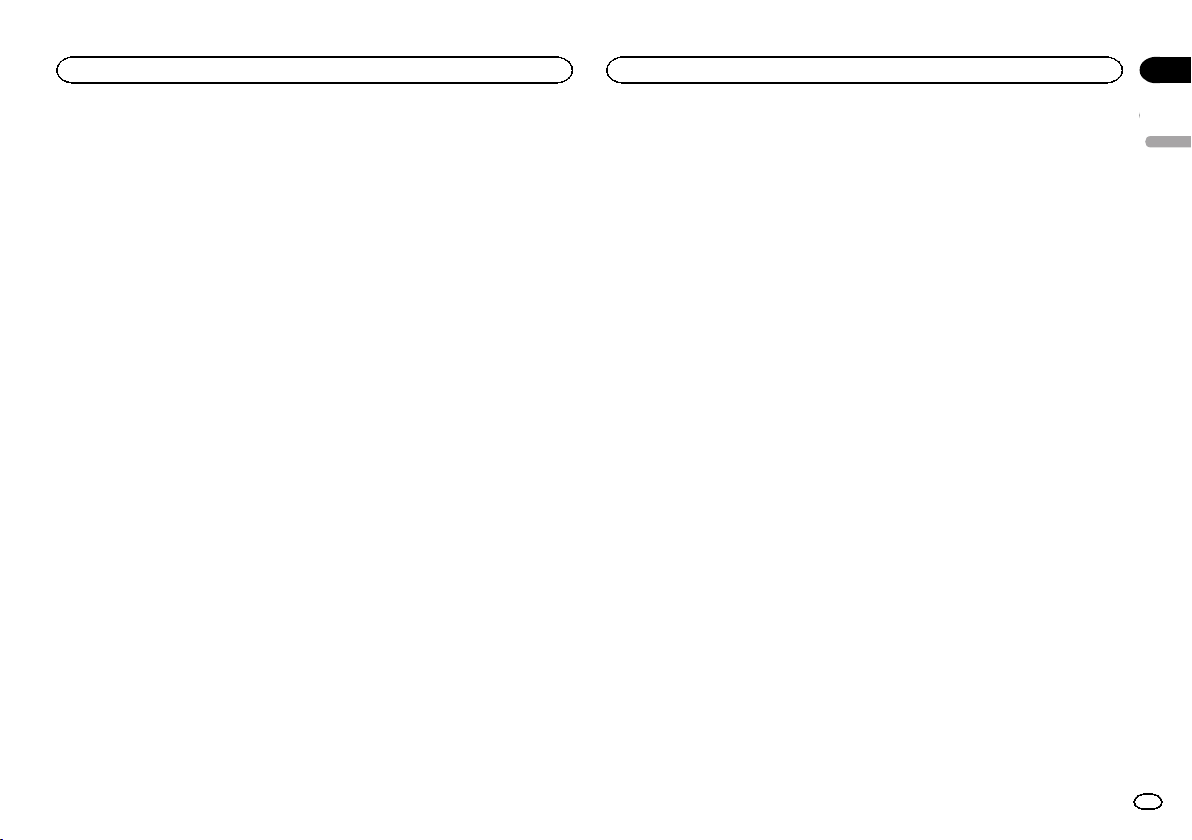
English
25En
Page 26
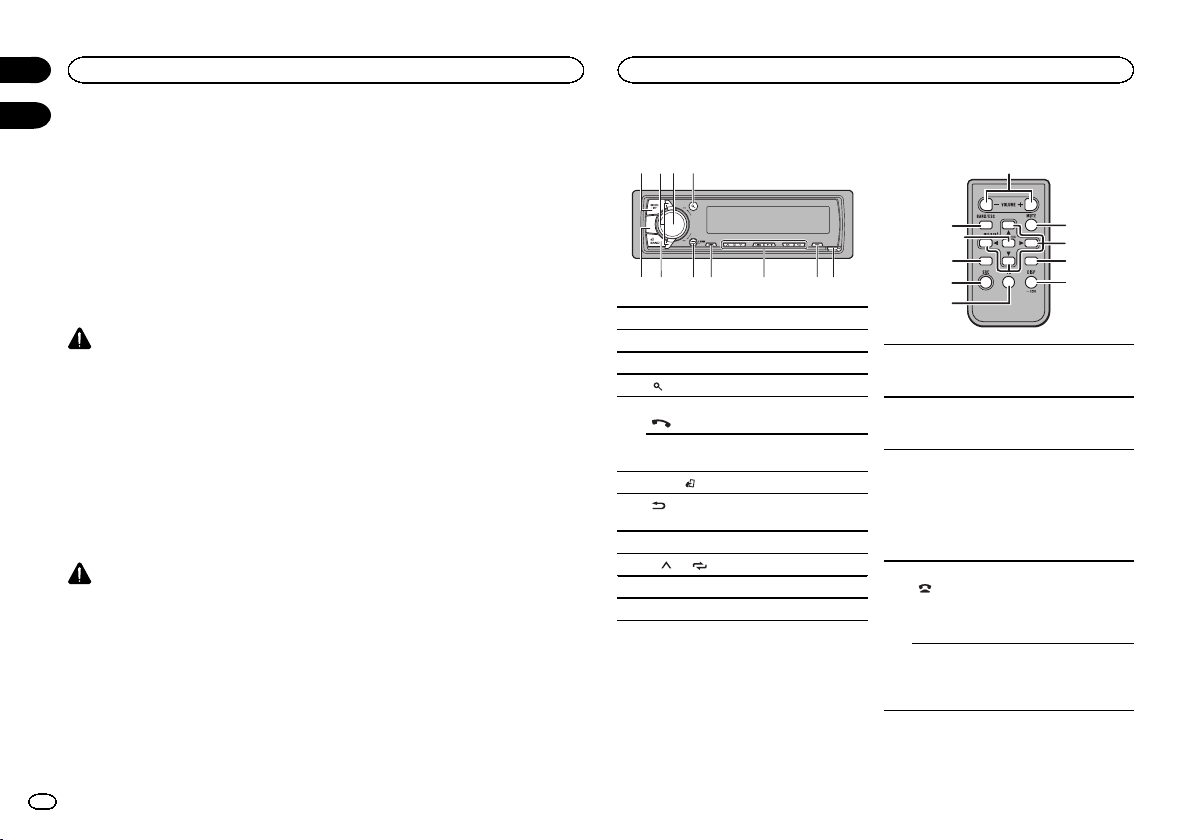
59
687ba
Sección
Antes de comenzar
01
02
Gracias por haber adquirido este producto
PIONEER
Lea con detenimiento este manual antes de utilizar el producto por primera vez para que pueda
darle el mejor uso posible. Es muy importante
que lea y cumpla con la información que aparece bajo los mensajes de ADVERTENCIA y
PRECAUCIÓN de este manual. Una vez leído,
guarde el manual en un lugar seguro y a mano
para poder consultarlo en el futuro.
Acerca de esta unidad
ADVERTENCIA
! No trate de instalar o reparar este pro-
ducto usted mismo. La instalación o la
reparación de este producto por parte de
personas sin cualificación ni experiencia
en equipos electrónicos y accesorios
para automóviles puede ser peligrosa y
puede exponerle al riesgo de sufrir una
descarga eléctrica u otros peligros.
! No intente utilizar la unidad mientras esté
conduciendo. Asegúrese de salir de la carretera y aparcar su vehículo en un lugar seguro
antes de intentar utilizar los controles del dispositivo.
PRECAUCIÓN
! Evite que esta unidad entre en contacto con
líquidos, ya que puede producir una descarga eléctrica. Además, el contacto con líquidos puede causar daños en la unidad, humo
y recalentamiento.
! Mantenga siempre el volumen lo suficiente-
mente bajo como para poder escuchar los
sonidos que provienen del exterior.
! Evite la exposición a la humedad.
En caso de problemas con el
dispositivo
Si esta unidad no funcionase correctamente,
póngase en contacto con su concesionario o
con el centro de servicio PIONEER autorizado
más cercano.
Durante el uso de la unidad
Unidad principal
1 23 4
1 SRC/OFF
2 LEVER
3 MULTI-CONTROL (M.C.)
4
(lista)
MVH-X565BT
(teléfono)
5
MVH-X465UI
APP
6 BAND/
7
8 MIX (MIXTRAX)
9 1/
a DISP/DISP OFF
b Botón de soltar
(control de iPod)
(parte posterior)/DIMMER (reductor de
luz)
a 6/
Mando a distancia
c
6
j
1
h
VOLUME
c
Pulse para aumentar o disminuir el volumen.
MUTE
d
Pulse para silenciar. Pulse de nuevo para desactivar el silenciamiento.
a/b/c/d
Pulse estos botones para utilizar los controles de sintonización por búsqueda manual,
e
avance rápido, retroceso y búsqueda de
pista.
También se utilizan para controlar las funciones.
MVH-X565BT
Pulse para terminar una llamada, rechazar
una llamada entrante o rechazar una llamada en espera mientras atiende otra llamada.
f
MVH-X465UI
AUDIO
Pulse para seleccionar una función de
audio.
d
e
fi
g
26
Es
Page 27
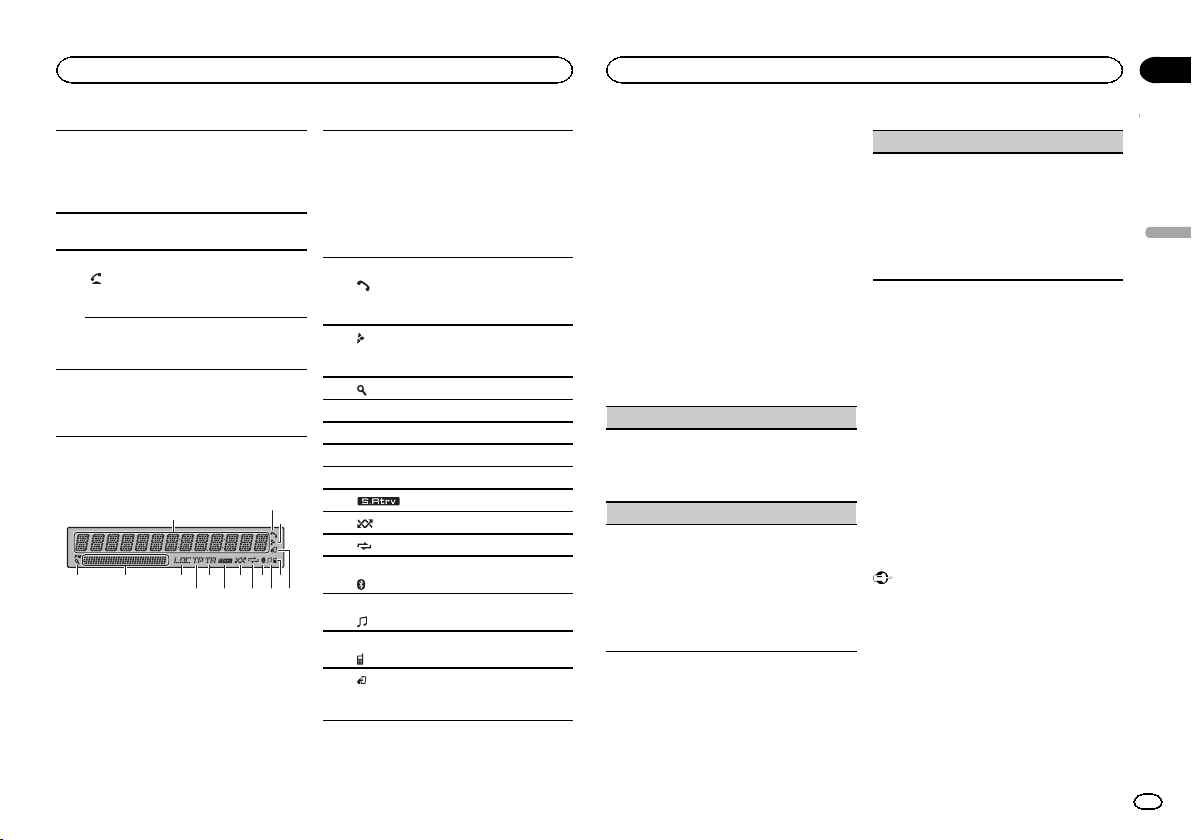
7 9 b
d
f
Durante el uso de la unidad
Durante el uso de la unidad
Sección
02
DISP/SCRL
Pulse este botón para seleccionar diferentes
g
visualizaciones.
Manténgalo pulsado para activar y desactivar el reductor de luz.
f
h
Pulse este botón para pausar o reanudar.
MVH-X565BT
Pulse para comenzar a hablar con la persona que llama utilizando el teléfono.
i
MVH-X465UI
FUNCTION
Pulse para seleccionar las funciones.
LIST/ENTER
Pulse para visualizar la lista según la fuente.
j
Cuando esté en el menú de funcionamiento,
pulse para controlar las funciones.
Indicaciones de la pantalla
1
8 ca
4
65
2
Sección de información principal
! Sintonizador: banda y frecuencia
! RDS: nombre del servicio del programa,
información PTY y otro tipo de informa-
1
ción de texto
! Dispositivo de almacenamiento USB e
iPod: tiempo de reproducción transcurrido e información de texto
Solo para MVH-X565BT
(respuesta automática)
2
Aparece cuando la función de respuesta
automática está activada.
Aparece cuando existe un nivel, carpeta o
3
menú inferior.
4
(lista)
5 Sección de información secundaria
6 LOC (sintonización por búsqueda local)
7 TP (identificación de programa de tráfico)
8 TA (anuncios de tráfico)
9
3
a
b
c
e
d
e
f
(recuperador de sonido)
(aleatorio/reproducción aleatoria)
(repetición)
Solo para MVH-X565BT
(indicador de Bluetooth)
Solo para MVH-X565BT
(indicador de audio de Bluetooth)
Solo para MVH-X565BT
(indicador de teléfono de Bluetooth)
(control de iPod)
La función iPod de la unidad se controlará
desde el iPod.
Menú de configuración
1 Una vez instalada la unidad, gire la llave
de encendido hasta la posición ON.
Aparecerá SET UP.
2 Pulse M.C. para cambiar a YES.
# El menú de configuración desaparece si no utiliza la unidad durante 30 segundos.
# Si prefiere dejar la configuración para más tarde,
gire M.C. para cambiar a NO.
3 Pulse M.C. para seleccionarlo.
4 Para configurar el menú, siga estos
pasos.
Para avanzar a la siguiente opción del menú
debe confirmar primero su selección.
CLOCK SET (ajuste del reloj)
1 Gire M.C. para ajustar la hora.
2 Presione M.C. para seleccionar el minuto.
3 Gire M.C. para ajustar el minuto.
4 Pulse M.C. para confirmar la selección.
FM STEP (paso de sintonía de FM)
Utilice FM STEP para ajustar las opciones de paso
de sintonía FM (ajustes del paso de búsqueda).
1 Gire M.C. para seleccionar el paso de sintonía
de FM.
100 (100 kHz)—50 (50 kHz)
2 Pulse M.C. para confirmar la selección.
! El paso de sintonía manual está fijado en
50 kHz.
MW STEP (paso de sintonía MW)
Utilice MW STEP para ajustar las opciones de
paso de sintonía MW (paso de búsqueda y ajustes
del paso de búsqueda manual).
1 Gire M.C. para seleccionar el paso de sintonía
MW.
9 (9 kHz)—10 (10 kHz)
2 Pulse M.C. para confirmar la selección.
Aparecerá QUIT.
5 Para cerrar la configuración, gire M.C. y
seleccione YES.
# Si prefiere volver a cambiar la configuración, gire
M.C. para cambiar a NO.
6 Pulse M.C. para seleccionarlo.
Notas
! Se pueden configurar las opciones del menú
desde el menú del sistema y desde el menú
de inicio. Si desea más información sobre
los ajustes, consulte Menú del sistema en la
página 39 y Menú inicial en la página 41.
! Si desea cancelar el menú de configuración,
pulse SRC/OFF.
Funcionamiento básico
Importante
! Maneje con cuidado el panel frontal cuando
lo quite o ponga.
! Evite someter el panel delantero a impactos
excesivos.
! Mantenga el panel delantero alejado de la
luz solar directa y no lo exponga a altas temperaturas.
! Para evitar que el dispositivo o el interior del
vehículo sufran daños, retire todos los cables
o dispositivos conectados al panel delantero
antes de extraerlo.
Español
27
Es
Page 28
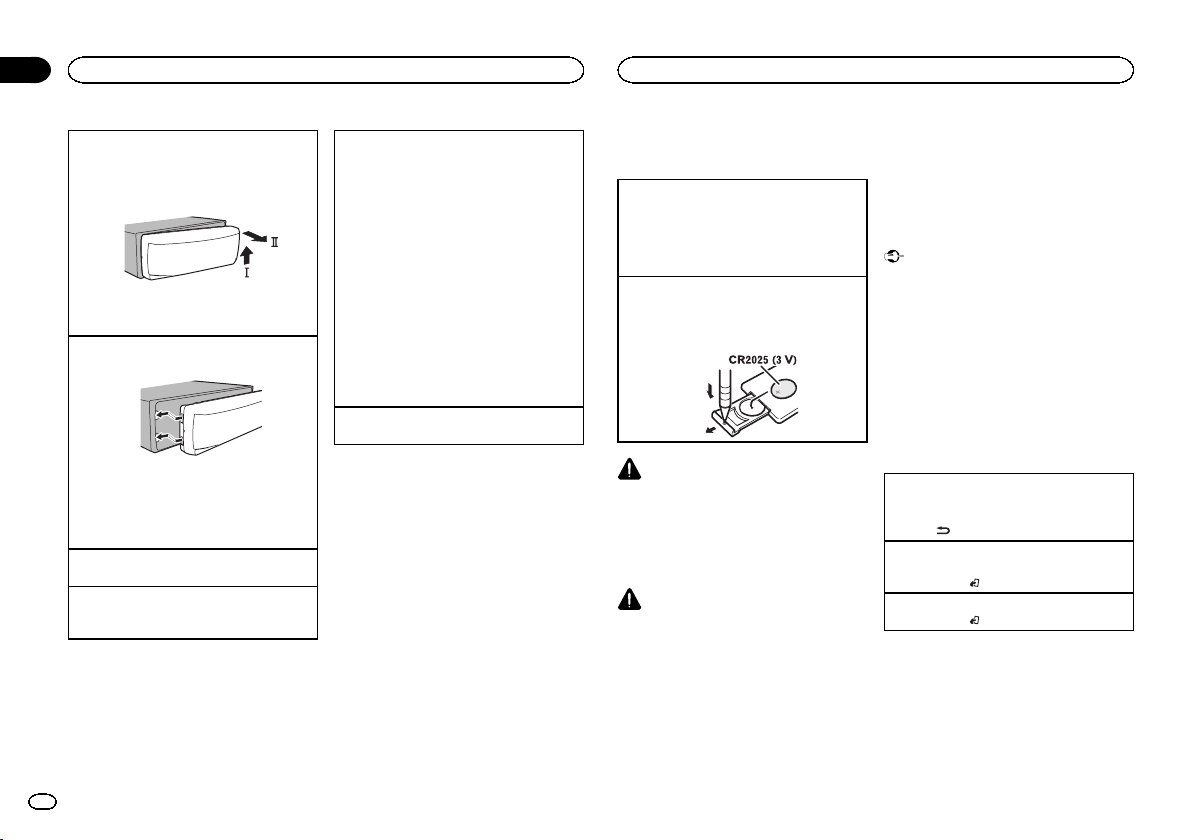
Sección
Durante el uso de la unidad
02
Durante el uso de la unidad
Extracción del panel frontal
1 Pulse el botón de soltar para liberar el panel
delantero.
2 Empuje el panel delantero hacia arriba (M)y
tire de él hacia usted (N).
3 Coloque siempre el panel frontal en la funda o
bolsa protectora.
Colocación del panel delantero
1 Deslice el panel hacia la izquierda.
2 Pulse el lado derecho del panel delantero
hasta que se asiente firmemente.
Si aplica una fuerza excesiva para fijar el
panel delantero, puede que resulte dañado el
panel delantero o la unidad principal.
Encendido de la unidad
1 Pulse SRC/OFF para encender la unidad.
Apagado de la unidad
1 Mantenga pulsado SRC/OFF hasta que se apa-
gue la unidad.
Selección de una fuente
1 Pulse SRC/OFF para desplazarse entre:
RADIO—USB/iPod—PANDORA—APP (apli-
cación)—AUX—BT AUDIO
! Se muestra USB MTP mientras está en uso la
conexión MTP.
! El servicio de Pandora solo está disponible ac-
tualmente en Australia y Nueva Zelanda. Le recomendamos que apague PANDORA en las
regiones en las que no está disponible. Para
más información, consulte PANDORA (activa-
ción de Pandora) en la página 39.
! Solo para MVH-X465UI
Si hay un iPod conectado y se selecciona una
fuente diferente a APP, se podrá cambiar a
APP pulsando APP.
! BT AUDIO no está disponible para MVH-
X465UI.
Ajuste del volumen
1 Gire M.C. para ajustar el volumen.
Nota
Si el cable azul/blanco de esta unidad está conectado al terminal de control del relé de la antena automática del vehículo, la antena se
extenderá cuando se encienda el equipo. Para
retraer la antena, apague la fuente.
Uso y cuidado del mando a
distancia
Uso del mando a distancia
1 Apunte el mando a distancia hacia la carátula
para hacer funcionar la unidad.
Al utilizar el mando a distancia por primera
vez, extraiga la película que sobresale de la
bandeja.
Reemplazo de la batería
1 Deslice y extraiga la bandeja de la parte poste-
rior del mando a distancia.
2 Inserte la pila con los polos positivo (+) y ne-
gativo (–) en la dirección correcta.
ADVERTENCIA
! Mantenga la pila fuera del alcance de los
niños. En caso de ingestión accidental de
ésta, consulte a un médico de inmediato.
! Las pilas o baterías no deben exponerse a
altas temperaturas ni fuentes de calor como
el sol, el fuego, etc.
PRECAUCIÓN
! Extraiga la batería si no piensa utilizar el
mando a distancia durante un mes o más
tiempo.
! Si la pila se sustituye de forma incorrecta,
existe cierto riesgo de explosión. Reemplácela sólo por una del mismo tipo o equivalente.
! No manipule la batería con herramientas
metálicas.
! No guarde la pila junto a objetos metálicos.
! En el caso de que se produzcan fugas de la
pila, limpie completamente el mando a distancia e instale una pila nueva.
! Para desechar las pilas usadas, cumpla con
los reglamentos gubernamentales o las normas ambientales pertinentes de las instituciones públicas aplicables en su país/zona.
Importante
! No guarde el mando a distancia en lugares
expuestos a altas temperaturas o a la luz
solar directa.
! Es posible que el mando a distancia no fun-
cione correctamente si lo expone a la luz
solar directa.
! No deje caer el mando a distancia al suelo,
ya que puede quedar atascado debajo del
freno o del acelerador.
Operaciones del menú
utilizadas frecuentemente
Retorno a la visualización anterior
Para volver a la lista anterior (la carpeta de un
nivel superior)
/DIMMER.
1 Pulse
Retorno a la visualización normal
Acceso al menú principal
1 Pulse BAND/
Retorno a la visualización normal desde la lista
1 Pulse BAND/
.
.
28
Es
Page 29
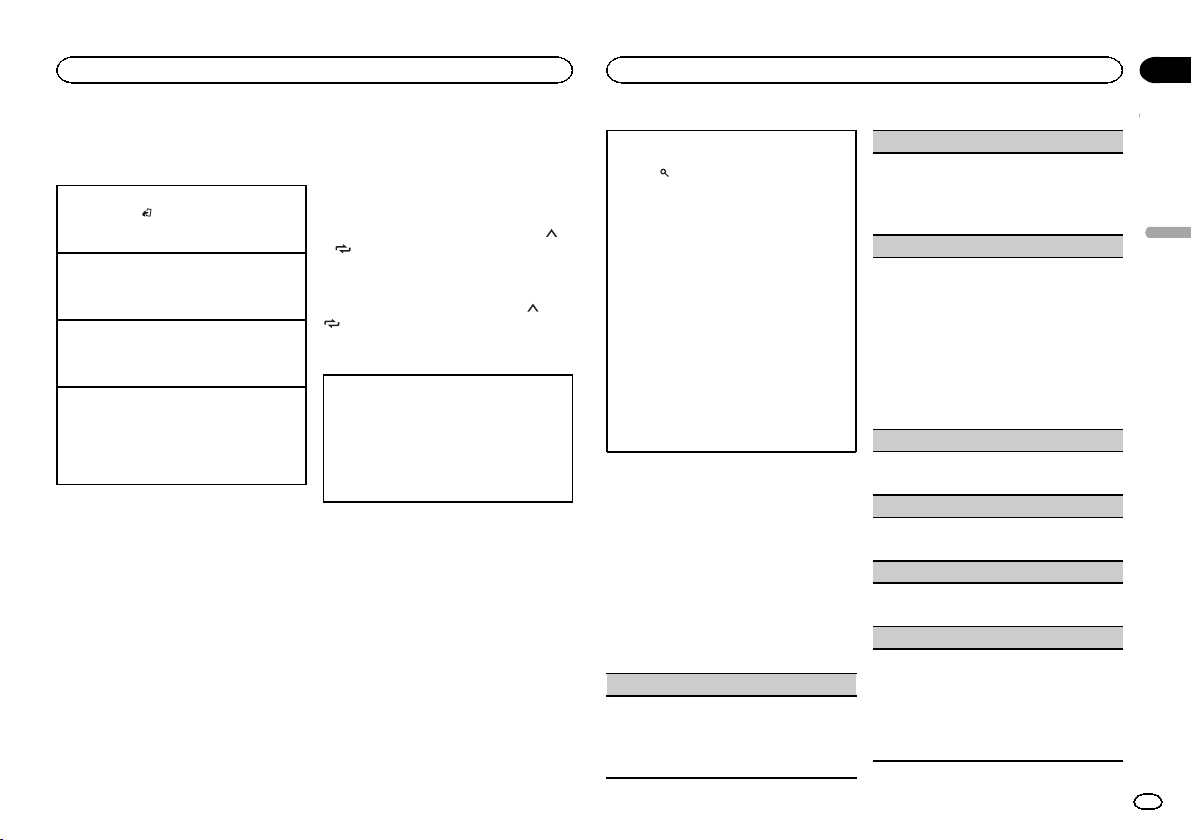
Durante el uso de la unidad
Durante el uso de la unidad
Sección
02
Radio
Funcionamiento básico
Selección de una banda
1 Pulse BAND/
banda deseada (FM1, FM2 y FM3 para FM,
MW o SW1 y SW2 para onda corta).
Cambio de emisoras presintonizadas
1 Gire LEVER.
! Para utilizar esta función, seleccione PCH
(canal presintonizado) en SEEK.
Sintonización manual (paso a paso)
1 Gire LEVER.
! Para utilizar esta función, seleccione MAN
(sintonización manual) en SEEK.
Búsqueda
1 Gire y mantenga LEVER pulsado.
! Al girar y mantener pulsado LEVER, se pueden
saltar las emisoras. La sintonización por búsqueda comienza inmediatamente después de
que suelte LEVER.
Notas
! Para obtener detalles sobre SEEK, consulte
SEEK (ajuste de sintonización de la PALANCA)
en la página 29.
! Se puede activar y desactivar la función AF
(búsqueda de frecuencias alternativas) de
esta unidad; se debe desactivar la función
AF para la sintonización normal (consulte AF
(búsqueda de frecuencias alternativas) en la
página 29).
hasta que se visualice la
Almacenamiento y recuperación
de emisoras para cada banda
Uso de los botones de ajuste de
presintonías
1 Para guardar: mantenga pulsado uno de
los botones de ajuste de presintonías (1/
) hasta que el número deje de parpa-
6/
dear.
2 Para recuperar emisoras: pulse uno de los
botones de ajuste de presintonías (1/
).
a6/
Cambio de la visualización
Selección de la información de texto deseada
1 Pulse DISP/DISP OFF para desplazarse entre
las siguientes opciones:
! FREQUENCY (nombre del servicio de pro-
grama o frecuencia)
! BRDCST INFO (nombre del servicio de pro-
grama/información PTY)
! CLOCK (nombre de la fuente y reloj)
Notas
! Si no se puede adquirir el nombre del servi-
cio de programa en FREQUENCY, se visualizará la frecuencia en su lugar. Si se detecta
el nombre del servicio de programa, se visualizará el nombre del servicio de programa.
! Dependiendo de la banda, puede cambiarse
la información de texto.
! Los elementos de información de texto pue-
den cambiar según la zona.
Uso de las funciones PTY
Se puede sintonizar una emisora utilizando la
información PTY (tipo de programa).
Búsqueda de una emisora RDS por información
PTY
1 Pulse
2 Gire M.C. para seleccionar el tipo de progra-
a
3 Pulse M.C. para comenzar la búsqueda.
(lista).
ma.
NEWS/INFO—POPULAR—CLASSICS—OT-
HERS
La unidad busca una emisora que transmita
ese tipo de programa, cuando la encuentra, se
visualiza el nombre del servicio de programa.
! Para cancelar la búsqueda, vuelva a pulsar
M.C.
! El programa de algunas emisoras puede
ser distinto al programa indicado por el
PTY transmitido.
! Si ninguna emisora está transmitiendo el
tipo de programa que busca, se visualizará
NOT FOUND durante unos dos segundos
y el sintonizador volverá a la emisora original.
Ajustes de funciones
1 Pulse M.C. para acceder al menú principal.
2 Gire M.C. para cambiar la opción de
menú y pulse para seleccionar FUNCTION.
3 Gire M.C. para seleccionar la función.
Una vez seleccionado, se pueden ajustar las siguientes funciones.
! Si se selecciona MW, SW1 o SW2, solo esta-
rán disponibles BSM, LOCAL y SEEK.
BSM (memoria de las mejores emisoras)
BSM (memoria de las mejores emisoras) guarda
automáticamente las seis emisoras más fuertes
ordenadas por la intensidad de la señal.
1 Pulse M.C. para activar la función BSM.
Para cancelar, vuelva a pulsar M.C.
REGIONAL (regional)
Cuando se usa la función AF, la función regional limita la selección de las emisoras a aquellas que
transmiten programas regionales.
1 Pulse M.C. para activar o desactivar la función
regional.
LOCAL (sintonización por búsqueda local)
La sintonización por búsqueda local le permite
sintonizar sólo las emisoras de radio con señales
lo suficientemente intensas como para asegurar
una correcta recepción.
1 Pulse M.C. para seleccionar el ajuste deseado.
FM: OFF—LV1—LV2 —LV3—LV 4
MW/onda corta: OFF—LV 1—LV2
El ajuste de nivel superior solo permite recibir
las emisoras con las señales más intensas,
mientras que los ajustes más bajos permiten
recibir las emisoras con señales más débiles.
TA (espera por anuncio de tráfico)
1 Pulse M.C. para activar o desactivar la espera
por anuncio de tráfico.
AF (búsqueda de frecuencias alternativas)
1 Pulse M.C. para activar o desactivar la función
AF.
NEWS (interrupción por programa de noticias)
1 Pulse M.C. para activar o desactivar la función
NEWS.
SEEK (ajuste de sintonización de la PALANCA)
Puede asignarle una función a LEVER en la unidad.
Seleccione MAN (sintonización manual) para
subir o bajar la frecuencia de forma manual o seleccione PCH (canal presintonizado) para cambiar
entre los canales presintonizados.
1 Pulse M.C. para seleccionar MAN o PCH.
Español
29
Es
Page 30
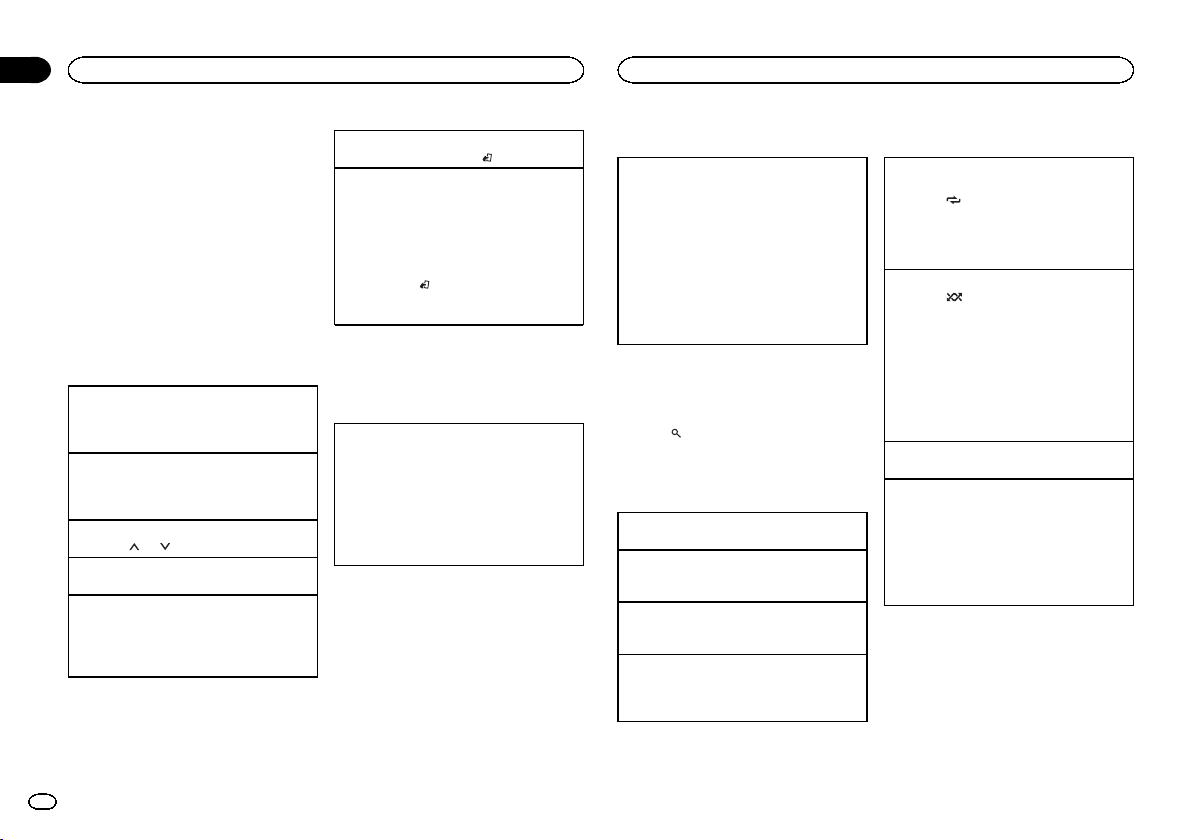
Sección
Durante el uso de la unidad
02
Durante el uso de la unidad
Dispositivo de
almacenamiento USB
Conexión MTP
Los dispositivos Android compatibles con MTP
(al ejecutar el sistema operativo Android 4.0 o
superior) se pueden conectar a través de la conexión MTP utilizando la fuente USB. Para conectar un dispositivo Android, utilice el cable
suministrado con el dispositivo.
Notas
! Esta función no es compatible con MIXTRAX.
! Esta función no es compatible con WAV.
Funcionamiento básico
Reproducción de canciones de un dispositivo de
almacenamiento USB
1 Conecte el dispositivo de almacenamiento
USB mediante el cable USB.
Detención de la reproducción de archivos en un
dispositivo de almacenamiento USB
1 Desconecte el dispositivo de almacenamiento
USB.
Selección de una carpeta
1 Pulse 1/
Selección de una pista
1 Gire LEVER.
Avance rápido o retroceso
1 Gire y mantenga LEVER pulsado hacia la dere-
! Al reproducir audio comprimido, no hay soni-
o 2/ .
cha o izquierda.
do durante el avance rápido o el retroceso.
Regreso a la carpeta raíz
1 Mantenga pulsado BAND/
Cambio entre dispositivos de memoria de reproducción
Se puede cambiar entre dispositivos de memoria
de reproducción en dispositivos de almacenamiento USB con más de un dispositivo de memoria compatible con uno de almacenamiento
masivo.
1 Pulse BAND/
! Se puede cambiar hasta 32 dispositivos de
memoria diferentes.
.
.
Nota
Desconecte los dispositivos de almacenamiento
USB de la unidad cuando no los utilice.
Operaciones con el botón MIXTRAX
Activación o desactivación de MIXTRAX
No puede usar esta función con USB MTP.
1 Presione MIX para activar o desactivar
MIXTRAX.
! Para obtener más información sobre
MIXTRAX, consulte Sobre MIXTRAX en la página 40.
! Cuando se usa MIXTRAX, la función sound re-
triever se desactiva.
Cambio de la visualización
Selección de la información de texto deseada
1 Pulse DISP/DISP OFF para desplazarse entre
las siguientes opciones:
MP3/WMA/WAV
! TRACK INFO (título de la pista/nombre del
artista/título del álbum)
! FILE INFO (nombre del fichero/nombre de
la carpeta)
! ELAPSED TIME (número de pista y tiempo
de reproducción)
! CLOCK (nombre de la fuente y reloj)
! SPEANA (analizador de espectro)
Selección y reproducción de
archivos/pistas de la lista de
nombres
1 Pulse para cambiar al modo de lista
por nombre de archivo/pista.
2 Utilice M.C. para seleccionar el nombre
del archivo deseado (o de la carpeta).
Selección de un archivo o una carpeta
1 Gire M.C.
Reproducción
1 Tras seleccionar un archivo o una pista, pulse
M.C.
Visualización de una lista de los archivos (o las
carpetas) de la carpeta seleccionada
1 Tras seleccionar una carpeta, pulse M.C.
Reproducción de una canción de la carpeta seleccionada
1 Tras seleccionar una carpeta, mantenga pulsa-
do M.C.
Operaciones con botones especiales
Selección de un inter valo de repetición de reproducción
1 Pulse 6/
Reproducción de las pistas en orden aleatorio
1 Pulse 5/
! Para cambiar de canciones durante la repro-
Pausa de la reproducción
1 Pulse 4/f para pausar o reanudar.
Mejora del audio comprimido y restauración del
sonido óptimo (Sound Retriever)
1 Pulse 3/S.Rtrv para desplazarse entre:
! El teclado no responde cuando se activa
para desplazarse entre las siguien-
tes opciones:
! ALL – Repite todos los archivos
! ONE – Repite el archivo actual
! FLD – Repite la carpeta actual
para activar o desactivar la reproducción aleatoria.
Las pistas de una gama de repetición seleccionada se reproducen en orden aleatorio.
ducción aleatoria, gire LEVER hacia la derecha
para cambiar a la pista siguiente. Gire LEVER
a la izquierda para reiniciar la reproducción de
la pista actual desde el principio de la canción.
1—2—OFF (desactivado)
1 es efectivo para tasas de compresión baja, y
2 para tasas de compresión alta.
MIXTRAX.
Ajustes de funciones
1 Pulse M.C. para acceder al menú principal.
2 Gire M.C. para cambiar la opción de
menú y pulse para seleccionar FUNCTION.
Una vez seleccionado, se puede ajustar la función de abajo.
30
Es
Page 31

Durante el uso de la unidad
Durante el uso de la unidad
Sección
02
! S.RTRV no está disponible cuando se activa
MIXTRAX.
S.RTRV (recuperador de sonido)
Mejora automáticamente el audio comprimido y
restaura el sonido óptimo.
1 Pulse M.C. para seleccionar el ajuste deseado.
Para obtener más información, consulte Mejo-
ra del audio comprimido y restauración del sonido óptimo (Sound Retriever) en la página 30.
iPod
Funcionamiento básico
Reproducción de canciones en un iPod
1 Conecte un iPod al cable USB.
Selección de una canción (capítulo)
1 Gire LEVER.
Avance rápido o retroceso
1 Gire y mantenga LEVER pulsado hacia la dere-
cha o izquierda.
Selección de un álbum
1 Pulse 1/
Notas
! El iPod no puede encenderse o apagarse
! Desconecte los auriculares del iPod antes de
! El iPod se apagará aproximadamente dos mi-
o 2/ .
cuando el modo de control está ajustado en
CONTROL AUDIO.
conectarlo a esta unidad.
nutos después de que la llave de encendido
del automóvil se ponga en OFF.
Operaciones con el botón MIXTRAX
Activación o desactivación de MIXTRAX
1 Presione MIX para activar o desactivar
MIXTRAX.
! Para obtener más información sobre
MIXTRAX, consulte Sobre MIXTRAX en la página 40.
Cambio de la visualización
Selección de la información de texto deseada
1 Pulse DISP/DISP OFF para desplazarse entre
las siguientes opciones:
! TRACK INFO (título de la pista/nombre del
artista/título del álbum)
! ELAPSED TIME (número de pista y tiempo
de reproducción)
! CLOCK (nombre de la fuente y reloj)
! SPEANA (analizador de espectro)
Para buscar una canción
1 Para ir al menú superior de la búsqueda
de listas, pulse
2 Utilice M.C. para seleccionar una categoría/canción.
Cambio del nombre de la canción o la categoría
1 Gire M.C.
Listas de reproducción—artistas—álbumes—
canciones—podcasts—géneros—compositores—audiolibros
Reproducción
1 Tras seleccionar una canción, pulse M.C.
Visualización de una lista de canciones de la categoría seleccionada
1 Tras seleccionar una categoría, pulse M.C.
.
Reproducción de una canción de la categoría seleccionada
1 Tras seleccionar una categoría, mantenga pul-
sado M.C.
Búsqueda alfabética en las listas
1 Cuando se visualice una lista de la categoría
seleccionada, pulse
de búsqueda alfabética.
2 Haga girar M.C. para seleccionar una letra.
3 Pulse M.C. para visualizar la lista alfabética.
! Para cancelar la búsqueda, pulse
MER.
para cambiar al modo
/DIM-
Operaciones con botones especiales
Selección de un inter valo de repetición de reproducción
1 Pulse 6/
! Cuando el modo de control se ha ajustado en
Selección de un inter valo de reproducción aleatorio (shuffle)
1 Pulse 5/
para desplazarse entre las siguien-
tes opciones:
! ONE – Repite la canción actual
! ALL – Repite todas las canciones de la
lista seleccionada
CONTROL iPod, el intervalo de repetición de
reproducción será el mismo que el que se
ajustó para el iPod conectado.
para desplazarse entre las siguientes opciones:
! SNG – Reproduce canciones siguiendo un
orden aleatorio dentro de la lista.
! ALB – Reproduce canciones siguiendo un
orden aleatorio dentro del álbum.
! OFF – No se reproduce en orden aleatorio.
Reproducción de todas las canciones en orden
aleatorio (shuffle all)
1 Mantenga presionado 5/
función de reproducción de todas las canciones en orden aleatorio (shuffle all).
! Para desactivar la reproducción de todas las
canciones en orden aleatorio, seleccione OFF
en reproducción aleatoria. Para más información, consulte Selección de un intervalo de re-
producción aleatorio (shuffle) en la página 31.
Pausa de la reproducción
1 Pulse 4/f para pausar o reanudar.
Mejora del audio comprimido y restauración del
sonido óptimo (Sound Retriever)
1 Pulse 3/S.Rtrv para desplazarse entre:
1—2—OFF (desactivado)
1 es efectivo para tasas de compresión baja, y
2 para tasas de compresión alta.
para activar la
Reproducción de canciones
relacionadas con la canción que
se está reproduciendo
Se pueden reproducir canciones de las siguientes listas:
• Lista de álbumes del artista que se está reproduciendo
• Lista de canciones del álbum que se está reproduciendo
• Lista de álbumes del género que se está reproduciendo
1 Mantenga pulsado
modo de reproducción de enlace.
2 Haga girar M.C. para cambiar el modo y
pulse para seleccionarlo.
! ARTIST – Reproduce un álbum del artista
que se está reproduciendo.
! ALBUM – Reproduce una canción del álbum
que se está reproduciendo.
para cambiar al
Español
31
Es
Page 32

Sección
Durante el uso de la unidad
02
Durante el uso de la unidad
! GENRE – Reproduce un álbum del género
que se está reproduciendo.
La canción o el álbum seleccionado se reproducirá después de la canción que se esté reproduciendo en ese momento.
Notas
! Se puede cancelar la canción o el álbum se-
leccionado mediante funciones diferentes a
la búsqueda de enlace (p. ej., avance rápido
y retroceso).
! Según la canción seleccionada, pueden cor-
tarse el final de la canción que se esté reproduciendo o el principio de la canción o del
álbum seleccionados.
Uso de la función iPod de la
unidad desde el iPod
La función iPod de esta unidad se puede controlar desde el iPod conectado.
CONTROL iPod no es compatible con los siguientes modelos de iPod:
! iPod nano 1ª generación
! iPod con vídeo
% Pulse BAND/
control.
! CONTROL iPod – La función iPod de esta
unidad se puede utilizar desde el iPod conectado.
! CONTROL AUDIO – La función iPod de esta
unidad se puede controlar desde esta unidad.
Notas
! Al cambiar el modo de control a
CONTROL iPod, se pausa la reproducción de
la canción. Utilice el iPod para reanudar la
reproducción.
! Las siguientes operaciones estarán disponi-
bles en esta unidad aunque se ajuste el
modo de control en CONTROL iPod.
— Pausa
— Avance rápido/retroceso
32
Es
para cambiar el modo de
— Selección de una canción (capítulo)
! El volumen solo se puede controlar desde
esta unidad.
Ajustes de funciones
1 Pulse M.C. para acceder al menú principal.
2 Gire M.C. para cambiar la opción de
menú y pulse para seleccionar FUNCTION.
3 Gire M.C. para seleccionar la función.
Una vez seleccionado, se pueden ajustar las siguientes funciones.
! AUDIO BOOK no está disponible cuando se
selecciona CONTROL iPod en modo de control. Para más información, consulte Uso de
la función iPod de la unidad desde el iPod en la
página 32.
AUDIO BOOK (velocidad del audiolibro)
1 Pulse M.C. para mostrar el modo de ajuste.
2 Gire M.C. para seleccionar su ajuste favorito.
! FASTER – Reproducción con velocidad su-
perior a la normal
! NORMAL – Reproducción con velocidad
normal
! SLOWER – Reproducción con velocidad in-
ferior a la normal
S.RTRV (recuperador de sonido)
1 Pulse M.C. para seleccionar el ajuste deseado.
Para obtener más información, consulte Mejo-
ra del audio comprimido y restauración del sonido óptimo (Sound Retriever) en la página 31.
Flujo continuo (streaming)
de Pandora
â
IMPORTANTE:
Requisitos para acceder a Pandora mediante los
productos de audio/vídeo para automóvil de
Pioneer:
! El servicio de Pandora solo está disponible ac-
tualmente en Australia y Nueva Zelanda.
! Por favor, actualice el firmware de la aplicación
de Pandora a la última versión antes de utilizarla.
! Se puede descargar la última versión de la apli-
cación de Pandora en el iTunes App Store y en
Google Play.
! Cree una cuenta online gratuita o de pago.
Puede crear la cuenta en la aplicación de
Pandora desde su iPhone o en el sitio web. La dirección URL es la siguiente:
http://www.pandora.com/register
! Si el plan de datos para su iPhone no incluye
transferencia ilimitada de datos, pueden aplicarse cargos adicionales por parte de su proveedor
para acceder a Pandora a través de las redes 3G
y/o EDGE.
! Necesitará conectarse a Internet a través de 3G,
EDGE o una red WiFi para poder utilizar el servicio de Pandora.
Limitaciones:
! Dependiendo de la disponibilidad de Internet, tal
vez no pueda recibir el servicio de Pandora.
! El servicio de Pandora está sujeto a cambios sin
previo aviso. El servicio puede verse afectado por
uno de los siguientes factores: versiones de firmware de iPhone, versiones de firmware de las
aplicaciones de Pandora, cambios en el servicio
de música de Pandora.
! Ciertas operaciones del servicio de Pandora no
están disponibles cuando se accede al servicio a
través de los productos de audio/vídeo para automóvil de Pioneer. Estas incluyen, pero no están limitadas a lo siguiente: la creación de nuevas
emisoras, eliminación de emisoras, envío de información acerca de las emisoras actuales, compra de canciones desde iTunes, visualización de
información de texto adicional, iniciar sesión en
Pandora y ajustar la calidad de audio de la red
móvil.
El servicio de música Pandora Internet Radio no
está asociado con Pioneer. Encontrará mas información en http://www.pandora.com.
La aplicación móvil de Pandora está disponible
para la mayoría de los iPhones y teléfonos inteligentes; por favor, visite
www.pandora.com/everywhere/mobile para obtener la última información sobre la compatibilidad.
Procedimiento de inicio para
usuarios de iPhone
1 Conecte un iPhone al cable USB.
2 Seleccione WIRED en APP CONN. SET.
Para obtener más información, consulte
APP CONN. SET (configuración del modo de
conexión de aplicación) en la página 39.
Si utiliza MVH-X465UI, continúe al paso siguiente.
3 Cambie la fuente a PANDORA.
4 Inicie la aplicación en el iPhone e inicie la
reproducción.
Procedimiento de inicio (para
usuarios de teléfonos inteligentes)
Solo para MVH-X565BT
Page 33

Durante el uso de la unidad
Durante el uso de la unidad
Sección
02
1 Conecte su teléfono inteligente a la unidad utilizando la tecnología inalámbrica
Bluetooth. Para más información, consulte
Funcionamiento del menú de conexión en la
página 35.
2 Seleccione BLUETOOTH en
APP CONN. SET. Para obtener más información, consulte APP CONN. SET (configuración
del modo de conexión de aplicación) en la
página 39.
3 Cambie la fuente a PANDORA.
La aplicación del teléfono inteligente comenzará
automáticamente. Si el inicio falla, siga las instrucciones en pantalla para intentar solucionar
el problema.
Funcionamiento básico
Reproducción de pistas
Para obtener más información, consulte Procedi-
miento de inicio para usuarios de iPhone en la página 32 o Procedimiento de inicio (para usuarios de
teléfonos inteligentes) en la página 32.
Saltar pistas
1 Gire LEVER a la derecha.
Cambio de la visualización
Selección de la información de texto deseada
1 Pulse DISP/DISP OFF para desplazarse entre
las siguientes opciones:
! TRACK INFO (nombre de la emisora/título
de la pista/nombre del artista/título del
álbum)
! ELAPSED TIME (tiempo de reproducción)
! CLOCK (nombre de la fuente y reloj)
! SPEANA (analizador de espectro)
Nota
Dependiendo de la emisora, puede cambiarse la
información de texto.
Selección y reproducción de la lista
de emisoras/selección aleatoria
La pantalla mostrada en esta unidad puede no
ser la misma que la mostrada en el dispositivo
conectado.
1 Pulse
lista de emisoras/selección aleatoria.
2 Utilice M.C. para seleccionar la selección
aleatoria o la emisora deseada.
Cambio del criterio de ordenación
1 Pulse
! ABC – Los elementos de la lista se ordenan al-
! DATE – Los elementos de la lista se ordenan
Cambio de selección aleatoria o de emisoras
1 Gire M.C.
Reproducción
1 Cuando está seleccionada la selección aleato-
Eliminar emisoras
1 Tras seleccionar una emisora, mantenga pul-
2 Pulse M.C.
(lista) para cambiar al modo de
(lista).
fabéticamente
por fecha de creación
ria o la emisora, pulse M.C.
sado M.C.
Aparece DELETE YES.
Para cancelar,pulse
nivel anterior.
Se eliminará la emisora.
/DIMMER. volverá al
Operaciones con botones especiales
Pausa de la reproducción
1 Pulse 4/f para pausar o reanudar.
Mejora del audio comprimido y restauración del
sonido óptimo (Sound Retriever)
1 Pulse 3/S.Rtrv para desplazarse entre:
1—2—OFF (desactivado)
1 es efectivo para tasas de compresión baja, y
2 para tasas de compresión alta.
Dar un voto negativo
1 Pulse 2/
Dar un voto positivo
1 Pulse 1/
para dar un voto negativo a la canción que se está reproduciendo y avanzar a la
siguiente canción.
para dar un voto positivo a la pista
que se está reproduciendo.
Ajustes de funciones
1 Pulse M.C. para acceder al menú principal.
2 Gire M.C. para cambiar la opción de
menú y pulse para seleccionar FUNCTION.
3 Gire M.C. para seleccionar la función.
Una vez seleccionado, se pueden ajustar las siguientes funciones.
BOOKMARK (favoritos)
1 Pulse M.C. para guardar la información de
pista.
NEW STATION (nueva emisora)
Se creará una nueva emisora con la información
del artista o pista que se está reproduciendo.
1 Pulse M.C. para mostrar el modo de ajuste.
2 Gire M.C. para seleccionar el ajuste deseado.
FROM TRACK (de la pista)—FROM ARTIST
(del artista)
3 Pulse M.C.
Se ha creado una nueva emisora.
! También puede crear una nueva emisora a par-
tir de una pista manteniendo pulsado 5/
! También puede crear una nueva emisora a par-
tir de un artista manteniendo pulsado 6/
S.RTRV (recuperador de sonido)
1 Pulse M.C. para seleccionar el ajuste deseado.
Para obtener más información, consulte Mejo-
ra del audio comprimido y restauración del sonido óptimo (Sound Retriever) en la página 33.
Uso de las aplicaciones del
dispositivo conectado
Puede utilizar la unidad para reproducir y controlar las pistas en aplicaciones de iPhone o de
un teléfono inteligente o simplemente para reproducir música.
Español
.
.
33
Es
Page 34

Sección
Durante el uso de la unidad
02
Durante el uso de la unidad
Importante
El uso de aplicaciones de terceros puede implicar o necesitar la puesta a disposición de
información de identificación personal, bien
mediante la creación de una cuenta de usuario o de algún otro modo, y, para ciertas aplicaciones, la puesta a disposición de datos de
geoubicación.
TODAS LAS APLICACIONES DE TERCEROS
SON RESPONSABILIDAD EXCLUSIVA DE
LOS PROVEEDORES, INCLUIDAS SIN LIMITACIÓN LA RECOPILACIÓN Y LA SEGURIDAD DE LOS DATOS DE USUARIO Y LAS
PRÁCTICAS DE PRIVACIDAD. AL ACCEDER
A APLICACIONES DE TERCEROS, USTED SE
MANIFIESTA DE ACUERDO EN REVISAR LOS
TÉRMINOS DE SERVICIO Y LAS POLÍTICAS
DE PRIVACIDAD DE LOS PROVEEDORES. SI
NO ESTÁ DE ACUERDO CON LOS TÉRMINOS
O LAS POLÍTICAS DE ALGÚN PROVEEDOR O
NO CONSIENTE EL USO DE DATOS DE
GEOUBICACIÓN DONDE SEA APLICABLE,
NO UTILICE ESTAS APLICACIONES DE TERCEROS.
Información acerca de la
compatibilidad de dispositivos
conectados
A continuación se muestra información detallada acerca de las terminales necesarias para utilizar la aplicación para iPhone o teléfono
inteligente en esta unidad.
Para usuarios de iPhone
! Esta función es compatible tanto con iPhone
como con iPod touch.
! El dispositivo tiene un iOS 5.0 o superior.
34
Es
Para usuarios de teléfonos
inteligentes
! El dispositivo tiene un Android OS 2.3 o su-
perior.
! El dispositivo es compatible con SPP (Perfil
de Puerto de Serie) y A2DP (Perfil de Distribución de Audio Avanzado).
El dispositivo está conectado a la unidad a
través de Bluetooth.
! No se garantiza la compatibilidad con todos
los dispositivos Android.
Para más información sobre la compatibilidad del dispositivo Android con la unidad,
consulte la información de nuestra página
web.
Notas
! Compruebe en nuestra página web la lista
de las aplicaciones de iPhone o teléfono inteligente compatibles con esta unidad.
! Pioneer no se responsabiliza de cualquier
problema que pueda surgir a causa de un
contenido incorrecto o defectuoso de la aplicación.
! El contenido y funcionamiento de las aplica-
ciones compatibles son responsabilidad de
los proveedores de las mismas.
Procedimiento de inicio para
usuarios de iPhone
1 Conecte un iPhone al cable USB.
2 Seleccione WIRED en APP CONN. SET.
Para obtener más información, consulte
APP CONN. SET (configuración del modo de
conexión de aplicación) en la página 39.
Si utiliza MVH-X465UI, continúe al paso siguiente.
3 Cambie la fuente a APP.
4 Inicie la aplicación en el iPhone e inicie la
reproducción.
Procedimiento de inicio (para
usuarios de teléfonos inteligentes)
Solo para MVH-X565BT
1 Conecte su teléfono inteligente a la unidad utilizando la tecnología inalámbrica
Bluetooth. Para más información, consulte
Funcionamiento del menú de conexión en la
página 35.
2 Seleccione BLUETOOTH en
APP CONN. SET. Para obtener más información, consulte APP CONN. SET (configuración
del modo de conexión de aplicación) en la
página 39.
3 Cambie la fuente a APP.
4 Inicie la aplicación en el teléfono inteligente y ejecute la reproducción.
Funcionamiento básico
Selección de una pista
1 Gire LEVER.
Avance rápido o retroceso
1 Gire y mantenga LEVER pulsado hacia la dere-
cha o izquierda.
Pausa de la reproducción
1 Pulse BAND/
para pausar o reanudar.
Cambio de la visualización
Selección de la información de texto deseada
1 Pulse DISP/DISP OFF para desplazarse entre
las siguientes opciones:
! TRACK INFO (título de la pista/nombre del
artista/título del álbum)
! APP NAME (nombre de la aplicación)
! ELAPSED TIME (tiempo de reproducción)
! CLOCK (nombre de la fuente y reloj)
! SPEANA (analizador de espectro)
Ajustes de funciones
1 Pulse M.C. para acceder al menú principal.
2 Gire M.C. para cambiar la opción de
menú y pulse para seleccionar FUNCTION.
3 Gire M.C. para seleccionar la función.
Una vez seleccionado, se pueden ajustar las siguientes funciones.
PAUSE (pausar)
1 Pulse M.C. para pausar o reanudar.
S.RTRV (recuperador de sonido)
1 Pulse M.C. para seleccionar el ajuste deseado.
1—2—OFF (desactivado)
1 es efectivo para tasas de compresión baja, y
2 para tasas de compresión alta.
Uso de la tecnología
inalámbrica Bluetooth
Solo para MVH-X565BT
Page 35

Durante el uso de la unidad
Durante el uso de la unidad
Sección
02
Uso del teléfono Bluetooth
Importante
! Si deja la unidad en espera para conectar su
teléfono por Bluetooth mientras el motor no
está encendido puede agotar la batería.
! El funcionamiento puede variar según el tipo
de teléfono móvil.
! Las operaciones avanzadas que exigen con-
centración, como marcar números en la pantalla, usar el directorio de teléfonos, etc.,
están prohibidas mientras se conduce. Aparque el vehículo en un lugar seguro y accione
el freno de mano antes de continuar.
Configuración de la función manos libres
1 Conexión
Utilice el menú de conexión del teléfono
Bluetooth. Consulte Funcionamiento del menú
de conexión en la página 35.
2 Ajustes de funciones
Utilice el menú de funciones del teléfono
Bluetooth. Consulte Funcionamiento del menú
del teléfono en la página 36.
Funcionamiento básico
Realización de una llamada telefónica
1 Consulte Funcionamiento del menú del teléfono
en la página 36.
Atender una llamada entrante
1 Cuando reciba una llamada, pulse
Finalización de una llamada
1 Pulse
Rechazo de una llamada entrante
1 Cuando reciba una llamada, mantenga pulsa-
Atender una llamada en espera
1 Cuando reciba una llamada, pulse
.
.
do
.
.
Cambio entre los interlocutores de llamadas en
espera
1 Pulse M.C.
Cancelación de una llamada en espera
1 Mantenga pulsado
Ajuste del volumen de escucha del interlocutor
1 Pulse LEVER mientras habla por teléfono.
! Si el modo privado está activado, esta función
no está disponible.
Activación y desactivación del modo privado
1 Pulse BAND/
.
mientras habla por teléfono.
Nota
Si en el teléfono móvil está seleccionado el
modo privado, puede que la función de manos
libres no esté disponible.
Almacenamiento y llamada de un
número de teléfono
1 Para guardar: mantenga pulsado uno de
los botones de ajuste de presintonías (1/
).
6/
Las funciones siguientes se pueden utilizar para
guardar números de teléfono en la memoria.
Para más información, consulte Funcionamiento
del menú del teléfono en la página 36.
! MISSED (historial de llamadas perdidas)
! DIALLED (historial de llamadas marcadas)
! RECEIVED (historial de llamadas recibidas)
! PHONE BOOK (directorio de teléfonos)
2 Para recuperar emisoras: pulse uno de los
botones de ajuste de presintonías (1/
).
a6/
3 Pulse M.C. para hacer una llamada.
Cambio de la visualización
Selección de la información de texto deseada
Puede cambiar el display durante una llamada.
1 Pulse DISP/DISP OFF para desplazarse entre
las siguientes opciones:
! Tiempo de llamada
! Nombre de la otra parte
! Nombre de la otra parte
Uso del reconocimiento de voz
Esta característica se puede utilizar en un
iPhone equipado con reconocimiento de voz
que esté conectado mediante Bluetooth.
1 Mantenga pulsado M.C. para cambiar al
modo de reconocimiento de voz.
2 Pulse M.C. y después hable en el micrófono para entrar comandos de voz.
Para finalizar el modo de reconocimiento de voz,
pulse BAND/
a
Notas
! Para más información sobre las característi-
! Para que sus comandos de voz puedan ser
! Observe que el viento que sopla a través de
! Para una captación óptima, se deberá colo-
! Si se habla demasiado pronto tras el inicio
! Hable lenta, pausada y claramente.
.
cas de reconocimiento de voz, compruebe el
manual de su iPhone.
reconocidos e interpretados correctamente,
asegúrese de las condiciones son aptas para
el reconocimiento.
las ventanas del vehículo y el ruido proveniente del exterior del vehículo pueden interferir con la función de comando de voz.
car el micrófono directamente delante del
conductor a una distancia adecuada.
del comando, puede fallar el reconocimiento
de voz.
Funcionamiento del menú de
conexión
Importante
Los dispositivos conectados no se podrán utilizar correctamente si hay más de un dispositivo
Bluetooth conectado al mismo tiempo (p. ej., un
teléfono y un reproductor de audio conectados
simultáneamente).
1 Mantenga pulsado
menú de conexión.
# No se puede realizar este paso durante una llamada.
2 Gire M.C. para seleccionar la función.
Una vez seleccionado, se pueden ajustar las siguientes funciones.
DEVICELIST (conexión o desconexión de un dispositivo desde la lista de dispositivos)
1 Pulse M.C. para mostrar el modo de ajuste.
2 Gire M.C. para seleccionar el nombre del dis-
positivo que desee conectar o desconectar.
! Mantenga pulsado M.C. para cambiar la
dirección del dispositivo Bluetooth y el
nombre del dispositivo.
3 Pulse M.C. para conectar o desconectar el dis-
positivo seleccionado.
Si se establece la conexión, se indicará * en
el nombre de dispositivo.
! Si no hay seleccionado ningún dispositivo de
la lista, esta función no estará disponible.
DEL DEVICE (eliminación de un dispositivo de la
lista)
para mostrar el
Español
35
Es
Page 36

Sección
Durante el uso de la unidad
02
Durante el uso de la unidad
1 Pulse M.C. para mostrar el modo de ajuste.
2 Gire M.C. para seleccionar el nombre del dis-
positivo que desee eliminar.
! Mantenga pulsado M.C. para cambiar la
dirección del dispositivo Bluetooth y el
nombre del dispositivo.
3 Pulse M.C. para visualizar DELETE YES.
4 Pulse M.C. para eliminar la información del
dispositivo de la lista.
! Si no hay seleccionado ningún dispositivo de
la lista, esta función no estará disponible.
! No apague el motor mientras se esté utilizan-
do esta función.
ADD DEVICE (conexión de un nuevo dispositivo)
1 Pulse M.C. para comenzar la búsqueda.
! Para cancelar, pulse M.C. mientras se reali-
za la búsqueda.
! Si la unidad no puede encontrar ningún te-
léfono móvil, se mostrará NOT FOUND.
2 Gire M.C. para seleccionar un dispositivo de la
lista.
! Si no aparece el dispositivo deseado, selec-
cione RE-SEARCH.
! Mantenga pulsado M.C. para cambiar la
dirección del dispositivo Bluetooth y el
nombre del dispositivo.
3 Pulse M.C. para conectar el dispositivo selec-
cionado.
! Para completar la conexión, verifique el
nombre del dispositivo (Pioneer BT Unit)e
introduzca el código PIN en su dispositivo.
! El ajuste predefinido del código PIN es
0000; este código se puede modificar.
! En la unidad y en el dispositivo Bluetooth
puede aparecer un número de 6 cifras.
Seleccione sí si ambos números de seis cifras de la unidad y del dispositivo
Bluetooth son el mismo.
! En la pantalla de esta unidad verá un nú-
mero de 6 dígitos que desaparece una vez
establecida la conexión.
! Si no puede completar la conexión utilizan-
do esta unidad, utilice el dispositivo para
conectarlo a la misma.
! Si ya hay tres dispositivos emparejados,
aparecerá DEVICEFULL y no se podrá emplear esta función. En este caso, elimine
primero un dispositivo emparejado.
A. CONN (conexión automática con un dispositivo
Bluetooth)
1 Pulse M.C. para activar o desactivar la cone-
xión automática.
VISIBLE (ajuste de la visibilidad de esta unidad)
Se puede activar la visibilidad de Bluetooth para
que otras unidades puedan descubrir la unidad.
1 Pulse M.C. para activar o desactivar la visibili-
dad de esta unidad.
PIN CODE (introducción del código PIN)
Debe introducir el código PIN en su teléfono para
verificar la conexión. El código predefinido es
0000, aunque puede cambiarlo con esta función.
1 Pulse M.C. para mostrar el modo de ajuste.
2 Gire M.C. para seleccionar un número.
3 Pulse M.C. para mover el cursor a la posición
siguiente.
4 Introduzca el código PIN y mantenga pulsado
M.C.
! Una vez introducido, al pulsar M.C. se vol-
verá a la pantalla de introducción de código PIN y se podrá cambiar.
DEV. INFO (visualización de la dirección del dispositivo Bluetooth)
1 Pulse M.C. para mostrar el modo de ajuste.
2 Gire M.C. para seleccionar la información del
dispositivo.
Nombre del dispositivo—dirección del dispositivo Bluetooth
GUEST MODE (modo invitado)
Cuando se activa este modo, si se intenta realizar
un emparejamiento cuando ya hay tres dispositivos conectados, la unidad pasará a la pantalla
DEL DEVICE automáticamente y le solicitará que
elimine un dispositivo. Para más información, consulte DEL DEVICE (eliminación de un dispositivo
de la lista) en la página 35.
1 Pulse M.C. para activar o desactivar el modo
invitado.
A. PAIRING (emparejamiento automático)
Si está función está activada mientras hay un
iPhone conectado a la unidad mediante USB, se
le solicitará automáticamente que empareje la
unidad y el iPhone.
1 Pulse M.C. para activar o desactivar el empare-
jamiento automático.
! Esta función puede no estar disponible en fun-
ción de la versión de iOS que esté utilizando.
Funcionamiento del menú del
teléfono
1 Pulse para mostrar el menú del teléfono.
2 Gire M.C. para seleccionar la función.
Una vez seleccionado, se pueden ajustar las siguientes funciones.
MISSED (historial de llamadas perdidas)
DIALLED (historial de llamadas marcadas)
RECEIVED (historial de llamadas recibidas)
1 Pulse M.C. para mostrar la lista de números
de teléfono.
2 Gire M.C. para seleccionar un número de telé-
fono o un nombre.
3 Pulse M.C. para hacer una llamada.
PHONE BOOK (directorio de teléfonos)
36
Es
Page 37

Durante el uso de la unidad
Durante el uso de la unidad
Sección
02
Al conectar el teléfono, se deberán transferir automáticamente los contactos del mismo. Si no, utilice el menú del teléfono para transferirlos. La
visibilidad de la unidad deberá estar activada
cuando utilice el menú del teléfono. Consulte
VISIBLE (ajuste de la visibilidad de esta unidad) en
la página 36.
1 Pulse M.C. para visualizar SEARCH (lista alfa-
bética).
2 Gire M.C. para seleccionar la primera letra del
nombre que está buscando.
3 Pulse M.C. para seleccionar una lista de nom-
bres registrados.
4 Gire M.C. para seleccionar el nombre que está
buscando.
5 Pulse M.C. para mostrar la lista de números
de teléfono.
6 Gire M.C. para seleccionar el número de telé-
fono al que desea llamar.
7 Pulse M.C. para hacer una llamada.
PRESET1-6 (números de teléfono prefijados)
1 Pulse M.C. para mostrar el modo de ajuste.
2 Gire M.C. para seleccionar el número de pre-
sintonía que desee.
3 Pulse M.C. para hacer una llamada.
! También puede utilizar los botones de núme-
ros de presintonías 1/
un número de teléfono prefijado.
Para obtener más información sobre la memo-
rización de números, consulte Almacenamien-
to y llamada de un número de teléfono en la
página 35.
PHONE FUNC (función del teléfono)
Se puede ajustar A. ANSR, R.TONE y PB INVT en
este menú. Para más información, consulte Fun-
ción y operación en la página 37.
a 6/ para recuperar
Función y operación
1 Muestre PHONE FUNC.
Consulte PHONE FUNC (función del teléfono) en
la página 37.
2 Pulse M.C. para visualizar el menú de funciones.
3 Gire M.C. para seleccionar la función.
Una vez seleccionado, se pueden ajustar las siguientes funciones.
A. ANSR (respuesta automática)
1 Pulse M.C. para activar o desactivar la res-
puesta automática.
R.TONE (selección del tono de llamada)
1 Pulse M.C. para activar o desactivar el tono de
llamada.
PB INVT (visualización de nombres del directorio
de teléfonos)
1 Pulse M.C. para invertir el orden de los nom-
bres del directorio de teléfonos.
Audio Bluetooth
Importante
! Según el reproductor de audio Bluetooth co-
nectado a esta unidad, las operaciones disponibles se limitan a los dos niveles
siguientes:
— Perfil A2DP (Advanced Audio Distribution
Profile): solo se pueden reproducir canciones
en su reproductor de audio.
La conexión A2DP solo se puede utilizar con
PANDORA (teléfono inteligente), APP (teléfono inteligente) y BT AUDIO.
— Perfil AVRCP (Audio/Video Remote Control
Profile): puede reproducir, detener la reproducción, seleccionar canciones, etc.
! Para utilizar un reproductor de audio
Bluetooth con esta unidad, consulte las instrucciones sobre el funcionamiento de este
manual y del manual para su dispositivo.
! Puesto que la señal de su teléfono móvil
puede ocasionar ruido, procure no utilizarlo
mientras esté escuchando canciones en su
reproductor de audio Bluetooth.
! El sonido del reproductor de audio Bluetooth
se silencia cuando se utiliza el teléfono.
! Cuando se está usando el reproductor de
audio Bluetooth, no se puede conectar a un
teléfono Bluetooth automáticamente.
! La reproducción continúa incluso al cambiar
de su reproductor de audio Bluetooth a otra
fuente mientras escucha una canción.
! Según el tipo de reproductor de audio
Bluetooth que haya conectado a esta unidad,
es posible que la pantalla de funcionamiento
e información no tenga disponibles algunas
de las funciones.
Ajuste de audio Bluetooth
Antes de que pueda utilizar la función de audio
Bluetooth deberá configurar la unidad para el
uso con su reproductor de audio Bluetooth. Deberá conectar la unidad con un dispositivo de
audio Bluetooth.
1 Conexión
Utilice el menú de conexión del teléfono
Bluetooth. Consulte Funcionamiento del menú
de conexión en la página 35.
Funcionamiento básico
Avance rápido o retroceso
1 Gire y mantenga LEVER pulsado hacia la dere-
cha o izquierda.
Selección de una pista
1 Gire LEVER.
Inicio de reproducción
1 Pulse BAND/
.
Cambio de la visualización
Selección de la información de texto deseada
1 Pulse DISP/DISP OFF para desplazarse entre
las siguientes opciones:
! DEVICE INFO (nombre del dispositivo)
! TRACK INFO (título de la pista/nombre del
artista/título del álbum)
! ELAPSED TIME (número de pista y tiempo
de reproducción)
! CLOCK (nombre de la fuente y reloj)
! SPEANA (analizador de espectro)
Español
37
Es
Page 38

Sección
Durante el uso de la unidad
02
Durante el uso de la unidad
Operaciones con botones especiales
Selección de un inter valo de repetición de reproducción
1 Pulse 6/
! Es posible que esta función no esté disponible
! El intervalo de reproducción de repetición
Reproducción de las pistas en orden aleatorio
1 Pulse 5/
! El intervalo de reproducción aleatorio varía
Pausa de la reproducción
1 Pulse 4/f para pausar o reanudar.
Mejora del audio comprimido y restauración del
sonido óptimo (Sound Retriever)
1 Pulse 3/S.Rtrv para desplazarse entre:
para seleccionar un intervalo de
repetición de reproducción de uno a todo.
según el tipo de reproductor de audio
Bluetooth conectado.
varía según el reproductor de audio Bluetooth
que se esté utilizando.
para activar o desactivar la repro-
ducción aleatoria.
según el reproductor de audio Bluetooth que
se esté utilizando.
1—2—OFF (desactivado)
1 es efectivo para tasas de compresión baja, y
2 para tasas de compresión alta.
Ajustes de funciones
1 Pulse M.C. para acceder al menú principal.
2 Gire M.C. para cambiar la opción de
menú y pulse para seleccionar FUNCTION.
3 Gire M.C. para seleccionar la función.
Una vez seleccionado, se pueden ajustar las siguientes funciones.
PLAY (reproducir)
1 Pulse M.C. para comenzar la reproducción.
38
Es
STOP (detener)
1 Pulse M.C. para detener la reproducción.
S.RTRV (recuperador de sonido)
1 Pulse M.C. para seleccionar el ajuste deseado.
Para obtener más información, consulte Mejo-
ra del audio comprimido y restauración del sonido óptimo (Sound Retriever) en la página 38.
Ajustes de audio
1 Pulse M.C. para acceder al menú principal.
2 Gire M.C. para cambiar la opción de
menú y pulse para seleccionar AUDIO.
3 Gire M.C. para seleccionar la función de
audio.
Una vez seleccionado, se pueden ajustar las siguientes funciones de audio.
! FADER no está disponible cuando se selec-
ciona SW en REAR-SP. Para más información, consulte REAR-SP (ajuste de la salida
posterior) en la página 41.
! FADER no está disponible cuando se selec-
ciona SUB.W/SUB.W en SP-P/O MODE. Para
más información, consulte SP-P/O MODE
(ajuste de la salida posterior y del preamplificador) en la página 41.
! SUB.W y SUB.W CTRL no están disponibles
cuando se selecciona REAR/REAR en
SP-P/O MODE. Para más información, consulte SP-P/O MODE (ajuste de la salida poste-
rior y del preamplificador) en la página 41.
! SUB.W CTRL no está disponible cuando se
selecciona SUB.W en OFF. Para más información, consulte SUB.W (ajuste de subgra-
ves activado/desactivado) en la página 38.
! SLA no está disponible si se ha seleccionado
FM como fuente.
FADER (ajuste de ecualizador)
1 Pulse M.C. para mostrar el modo de ajuste.
2 Gire M.C. para ajustar el balance entre los alta-
voces delanteros/traseros.
BALANCE (ajuste del balance)
1 Pulse M.C. para mostrar el modo de ajuste.
2 Gire M.C. para ajustar el balance de los altavo-
ces izquierdo o derecho.
EQ SETTING (recuperación de ecualizador)
1 Pulse M.C. para mostrar el modo de ajuste.
2 Gire M.C. para seleccionar el ecualizador.
POWERFUL—NATURAL—VOCAL—CUSTOM1—CUSTOM2—FLAT—SUPER BASS
La banda y el nivel de ecualización se pueden
personalizar si se selecciona CUSTOM1 o
CUSTOM2.
Si selecciona CUSTOM1 o CUSTOM2, complete los pasos que se describen más abajo. Si
selecciona otras opciones, pulse M.C. para
volver a la pantalla anterior.
! CUSTOM1 se puede ajustar por separado
para cada fuente, no obstante, cada una
de las combinaciones siguientes se ajustan igual automáticamente.
! USB, iPod, PANDORA (iPhone) y APP
(iPhone)
! BT AUDIO, PANDORA (teléfono inteli-
gente) y APP (teléfono inteligente)
! CUSTOM2 es una configuración comparti-
da que se utiliza para todas las fuentes.
3 Pulse M.C. para mostrar el modo de ajuste.
4 Pulse M.C. para desplazarse entre las siguien-
tes opciones:
Banda de ecualización—Nivel de ecualización
5 Gire M.C. para seleccionar el ajuste deseado.
Banda de ecualización: 80HZ—250HZ—
800HZ—2.5KHZ—8KHZ
Nivel de ecualización: +6 a –6
LOUDNESS (sonoridad)
La sonoridad compensa las deficiencias en los intervalos de frecuencias bajas y altas cuando se escucha a un volumen bajo.
1 Pulse M.C. para seleccionar el ajuste deseado.
OFF (desactivado)—LOW (bajo)—MID
(medio)—HI (alto)
SUB.W (ajuste de subgraves activado/desactiva-
do)
Esta unidad está equipada con una salida de subgraves que se puede activar o desactivar.
1 Pulse M.C. para seleccionar el ajuste deseado.
NOR (fase normal)—REV (fase inversa)—OFF
(subgraves desactivados)
SUB.W CTRL (ajuste de subgraves)
Solo las frecuencias más bajas que aquellas en el
intervalo seleccionado se generan por el altavoz
de subgraves.
1 Pulse M.C. para mostrar el modo de ajuste.
2 Pulse M.C. para desplazarse entre las siguien-
tes opciones:
Frecuencia de corte—Nivel de salida—Nivel de
pendiente
Las tasas que se puedan ajustar parpadearán.
3 Gire M.C. para seleccionar el ajuste deseado.
Frecuencia de corte: 50HZ—63HZ—80HZ—
100HZ—125HZ—160HZ—200HZ
Nivel de salida: de –24 a +6
Nivel de pendiente: –12— –24
BASS BOOST (intensificación de graves)
1 Pulse M.C. para mostrar el modo de ajuste.
2 Gire M.C. para seleccionar el nivel que desee.
Se visualiza 0 a +6 mientras se aumenta o disminuye el nivel.
HPF SETTING (ajuste del filtro de paso alto)
Page 39

Durante el uso de la unidad
Durante el uso de la unidad
Sección
02
Utilice esta función si desea escuchar solo sonidos de alta frecuencia. Solamente se emiten por
los altavoces frecuencias más altas que el corte
del filtro de paso alto (HPF).
1 Pulse M.C. para mostrar el modo de ajuste.
2 Pulse M.C. para desplazarse entre las siguien-
tes opciones:
Frecuencia de corte—Nivel de pendiente
3 Gire M.C. para seleccionar el ajuste deseado.
Frecuencia de corte: OFF—50HZ—63HZ—
80HZ—100HZ—125HZ—160HZ—200HZ
Nivel de pendiente: –12— –24
SLA (ajuste del nivel de fuente)
Esta función evita que el volumen cambie demasiado drásticamente cuando se cambia de fuente.
! Los ajustes se basan en el nivel de volumen de
FM, que se mantiene inalterado.
! El nivel del volumen de MW también se puede
ajustar con esta función.
! Cada una de las combinaciones siguientes re-
cibe el mismo ajuste automáticamente.
! USB, iPod, PANDORA (iPhone) y APP
(iPhone)
! BT AUDIO, PANDORA (teléfono inteligen-
te) y APP (teléfono inteligente)
1 Pulse M.C. para mostrar el modo de ajuste.
2 Gire M.C. para ajustar el volumen de la fuente.
Gama de ajuste: de +4 a –4
Menú del sistema
1 Pulse M.C. para acceder al menú principal.
2 Gire M.C. para cambiar la opción de
menú y pulse para seleccionar SYSTEM.
3 Gire M.C. para seleccionar la función del
menú del sistema.
Una vez seleccionado, se pueden ajustar las siguientes funciones del menú de sistema.
! BT AUDIO, BT MEM CLEAR, BT VERSION y
APP CONN. SET no están disponibles para
MVH-X465UI.
CLOCK SET (ajuste del reloj)
1 Pulse M.C. para mostrar el modo de ajuste.
2 Pulse M.C. para seleccionar el segmento de la
pantalla del reloj que desea ajustar.
Hora—Minuto
3 Gire M.C. para ajustar el reloj.
12H/24H (anotación de la hora)
1 Pulse M.C. para seleccionar el ajuste deseado.
12H (reloj de 12 horas)—24H (reloj de 24
horas)
INFO DISPLAY (información secundaria)
El tipo de información de texto que se visualiza en
la sección de información secundaria se puede
cambiar.
1 Pulse M.C. para mostrar el modo de ajuste.
2 Gire M.C. para seleccionar el ajuste deseado.
SPEANA—LEVEL METER—SOURCE—CLOCK
—OFF
! La barra de señales muestra SPEANA o LEVEL
METER cuando la fuente está seleccionada en
RADIO.
AUTO PI (búsqueda PI automática)
La unidad puede buscar automáticamente una
emisora diferente con el mismo programa, incluso
durante la recuperación de emisoras presintonizadas.
1 Pulse M.C. para activar o desactivar la función
de búsqueda PI automática.
AUX (entrada auxiliar)
Active este ajuste si utiliza un dispositivo auxiliar
conectado a esta unidad.
1 Pulse M.C. para activar o desactivar AUX.
DIMMER (atenuador de luz)
1 Pulse M.C. para activar o desactivar el atenua-
dor de luz.
! También se puede cambiar la configuración de
atenuador de luz manteniendo pulsado
/DIMMER.
BRIGHTNESS (ajuste de brillo)
Puede utilizar este ajuste para modificar el brillo
de la pantalla.
La variedad de ajustes disponibles para BRIGHT-
NESS variarán dependiendo si DIMMER está activado o no. Para más información, consulte
DIMMER (atenuador de luz) en la página 39.
1 Pulse M.C. para mostrar el modo de ajuste.
2 Gire M.C. para seleccionar el ajuste deseado.
DIMMER activado: de 1 a 4
DIMMER desactivado: de 1 a 5
BT AUDIO (activación de audio Bluetooth)
Es necesario activar la fuente BT AUDIO para utilizar un reproductor de audio Bluetooth.
1 Pulse M.C. para activar o desactivar la fuente
BT AUDIO.
PANDORA (activación de Pandora)
Active la fuente PANDORA para poder utilizarla.
Mientras esté desactivada, PANDORA no aparecerá en la lista de fuentes disponibles.
1 Pulse M.C. para activar o desactivar la fuente
PANDORA.
BT MEM CLEAR (borrado de los datos del disposi-
tivo Bluetooth guardados en esta unidad)
Los datos del dispositivo Bluetooth almacenados
en esta unidad se pueden borrar; para proteger la
información personal, es recomendable que borre
estos datos antes de dejar esta unidad a otras personas. La siguiente información se borrará.
Lista de dispositivos/código PIN/historial de llamadas/directorio de teléfonos/números de teléfono
prefijados
1 Pulse M.C. para mostrar la pantalla de confir-
mación.
Se visualiza YES. La función Borrar memoria
se ajustará ahora en modo en espera.
Si no desea borrar los datos del dispositivo
Bluetooth almacenados en la unidad, gire M.
C. hasta visualizar CANCEL y vuelva a pulsar
para seleccionarlo.
2 Pulse M.C. para borrar la memoria.
CLEARED se visualiza y los datos del dispositi-
vo Bluetooth se borran.
! No apague el motor mientras se esté utilizan-
do esta función.
BT VERSION (visualización de la versión de
Bluetooth)
Se pueden visualizar las versiones del sistema de
esta unidad y del módulo Bluetooth.
1 Pulse M.C. para mostrar la información.
APP CONN. SET (configuración del modo de cone-
xión de aplicación)
Seleccione la opción adecuada para su dispositivo
conectado.
1 Pulse M.C. para seleccionar el ajuste deseado.
WIRED (para iPhone)—BLUETOOTH (para te-
léfono inteligente)
! Este ajuste no está disponible si la fuente está
ajustada en PANDORA o APP.
Español
39
Es
Page 40

Sección
Durante el uso de la unidad
02
Durante el uso de la unidad
Selección de la iluminación
en color
Menú de funciones de iluminación
1 Pulse M.C. para acceder al menú principal.
2 Gire M.C. para visualizar ILLUMI y púlselo
para realizar la selección.
3 Gire M.C. para seleccionar la función de
iluminación.
Una vez seleccionado, se pueden ajustar las siguientes funciones de audio.
! PHONE COLOR no está disponible para
MVH-X465UI.
KEY COLOR (configuración del color de la sección
de teclas)
Es posible elegir los colores de las teclas de esta
unidad.
1 Pulse M.C. para mostrar el modo de ajuste.
2 Gire M.C. para seleccionar el color de la ilumi-
nación.
! Colores predefinidos (de WHITE a BLUE)
! SCAN (ver una variedad de colores auto-
máticamente)
! CUSTOM (color de iluminación personali-
zado)
DISP COLOR (configuración del color de la sección de pantalla)
Es posible elegir los colores de la pantalla de esta
unidad.
1 Pulse M.C. para mostrar el modo de ajuste.
2 Gire M.C. para seleccionar el color de la ilumi-
nación.
! Colores predefinidos (de WHITE a BLUE)
! SCAN (ver una variedad de colores auto-
máticamente)
! CUSTOM (color de iluminación personali-
zado)
40
Es
BOTH COLOR (configuración del color de pantalla
y teclado)
Es posible elegir los colores de las teclas y de la
pantalla de esta unidad.
1 Pulse M.C. para mostrar el modo de ajuste.
2 Gire M.C. para seleccionar el color de la ilumi-
nación.
! Colores predefinidos (de WHITE a BLUE)
! SCAN (ver una variedad de colores auto-
máticamente)
PHONE COLOR (configuración del color del teléfono)
Selección de los colores de las teclas que se
muestran al recibir una llamada
1 Pulse M.C. para mostrar el modo de ajuste.
2 Gire M.C. para seleccionar el color de la ilumi-
nación.
! FLASHING – El color seleccionado de KEY
COLOR parpadeará.
! FLASH MODE1 a FLASH MODE6 – El sis-
tema va mostrando automáticamente
todos los colores disponibles para esta unidad. Seleccione el modo deseado.
! OFF – No cambiar el color de las teclas
cuando se reciban llamadas.
ILLUMI FX (modo de efecto de iluminación)
Cuando está activado este modo, en el display y
en las teclas aparecerá un efecto luminoso con
luces que aparecen y desaparecen lentamente siguiendo un patrón determinado, para indicar los
cambios.
1 Pulse M.C. para activar o desactivar ILLUMI
FX.
! El efecto de iluminación parpadeará momentá-
neamente al encender/apagar el coche, independientemente de si el ajuste ILLUMI FX está
encendido o apagado.
Notas
! Para seleccionar el color personalizado que
ha guardado, seleccione CUSTOM.
! CUSTOM se puede ajustar independiente-
mente de DIMMER.
Personalización de la
iluminación en color
Es posible crear iluminación en colores personalizados tanto para KEY COLOR como para
DISP COLOR.
1 Pulse M.C. para acceder al menú principal.
2 Gire M.C. para visualizar ILLUMI y púlselo
para realizar la selección.
3 Gire M.C. para visualizar KEY COLOR o
DISP COLOR. Púlselo para realizar la selección.
4 Mantenga pulsado M.C. hasta que el
ajuste de la iluminación personalizada aparezca en la pantalla.
5 Pulse M.C. para seleccionar el color primario.
R (rojo)—G (verde)—B (azul)
6 Gire M.C. para ajustar el nivel de brillo.
Gama de ajuste: de 0 a 60
# No puede seleccionar un nivel por debajo de 20
en R (rojo), G (verde) y B (azul) a la vez.
# Puede realizar la misma operación en otros colores.
Nota
No es posible crear un color de iluminación personalizado mientras está seleccionado SCAN.
Sobre MIXTRAX
La tecnología MIXTRAX se utiliza para introducir
diversos efectos de sonido entre las canciones,
lo que permite experimentar la música como
una mezcla ininterrumpida que se complementa con una sucesión de efectos visuales.
Notas
! Según el archivo/canción, es posible que los
efectos de sonido no estén disponibles.
! Apague MIXTRAX si los efectos visuales que
produce tienen efectos adversos en la conducción. Consulte Operaciones con el botón
MIXTRAX en la página 30.
Menú MIXTRAX
1 Pulse M.C. para acceder al menú principal.
2 Gire M.C. para cambiar la opción de
menú y pulse para seleccionar MIXTRAX.
3 Gire M.C. para seleccionar la función
MIXTRAX.
Una vez seleccionado, pueden ajustarse las siguientes funciones de MIXTRAX. La función
está activada cuando MIXTRAX está activado.
SHORT PLAYBCK (modo de reproducción corto)
Se puede seleccionar la duración del tiempo de reproducción.
1 Pulse M.C. para mostrar el modo de ajuste.
2 Gire M.C. para seleccionar el ajuste deseado.
1.0 MIN (1,0 minutos)—1.5MIN (1,5 minutos)
—2.0 MIN (2,0 minutos)—2.5 MIN (2,5 minu-
tos)—3.0 MIN (3,0 minutos)—OFF (desactivado)
FLASH AREA (área de parpadeo)
Page 41

Durante el uso de la unidad
Durante el uso de la unidad
Sección
02
Puede seleccionar áreas para el parpadeo de colores.
1 Pulse M.C. para mostrar el modo de ajuste.
2 Gire M.C. para seleccionar el ajuste deseado.
KEY/DISPLAY (tecla y pantalla)—KEY (tecla)
—OFF (desactivado)
! Si se selecciona OFF,el color ajustado en
ILLUMI se utiliza como color de pantalla.
FLASH PATTERN (patrón de parpadeo)
El color parpadeante y la visualización de los efectos especiales de MIXTRAX cambian si se efectúan cambios en los niveles de graves y de sonido.
1 Pulse M.C. para mostrar el modo de ajuste.
2 Gire M.C. para seleccionar el ajuste deseado.
! SOUND LEVEL 1 a SOUND LEVEL 6 – El
patrón de parpadeo cambia de acuerdo
con el nivel de sonido. Seleccione el modo
deseado.
! LOW PASS 1 a LOW PASS 6 – El patrón de
parpadeo cambia de acuerdo con el nivel
de graves. Seleccione el modo deseado.
! RANDOM 1 – El patrón de parpadeo cam-
bia aleatoriamente de acuerdo con el
modo de nivel de sonido y el modo de paso
bajo.
! RANDOM 2 – El patrón de parpadeo cam-
bia aleatoriamente de acuerdo con el
modo de nivel de sonido.
! RANDOM 3 – El patrón de parpadeo cam-
bia aleatoriamente de acuerdo con el
modo de paso bajo.
DISPLAY FX (efecto de pantalla)
La visualización de los efectos especiales
MIXTRAX se puede activar o desactivar.
1 Pulse M.C. para seleccionar el ajuste deseado.
ON (visualización de los efectos especiales
MIXTRAX)—OFF (visualización normal)
CUT IN FX (efecto de interrupción manual)
Puede activar o desactivar los efectos de MIXTRAX
mientras cambia de pista manualmente.
1 Pulse M.C. para seleccionar el ajuste deseado.
ON (activado)—OFF (desactivado)
Menú inicial
1 Mantenga pulsado SRC/OFF hasta que se
apague la unidad.
2 Pulse M.C. para acceder al menú principal.
3 Gire M.C. para cambiar la opción de
menú y pulse para seleccionar INITIAL.
4 Gire M.C. para seleccionar la función del
menú de inicio.
Una vez seleccionado, se pueden ajustar las siguientes funciones del menú inicial.
! REAR-SP y S/W UPDATE no están disponi-
bles para MVH-X465UI.
! SP-P/O MODE no está disponible para MVH-
X565BT.
FM STEP (paso de sintonía de FM)
1 Pulse M.C. para seleccionar el paso de sinto-
nía de FM.
100 (100 kHz)—50 (50 kHz)
MW STEP (paso de sintonía MW)
1 Pulse M.C. para seleccionar el paso de sinto-
nía MW.
9 (9 kHz)—10 (10 kHz)
REAR-SP (ajuste de la salida posterior)
La salida de cables de altavoces traseros y la salida RCA de esta unidad se puede usar para conectar altavoces de gama completa o de
subgraves. Seleccione la opción adecuada para
su conexión.
1 Pulse M.C. para mostrar el modo de ajuste.
2 Gire M.C. para seleccionar el ajuste deseado.
! FUL – Seleccione cuando exista un altavoz
de gama completa conectado a la salida
de cables de los altavoces traseros.
! SW – Seleccione cuando hay un altavoz de
subgraves conectado directamente a la salida de cables de los altavoces traseros sin
ningún amplificador auxiliar.
SP-P/O MODE (ajuste de la salida posterior y del
preamplificador)
La salida de cables de altavoces traseros y la salida RCA de esta unidad se puede usar para conectar altavoces de gama completa o de
subgraves. Seleccione la opción adecuada para
su conexión.
1 Pulse M.C. para mostrar el modo de ajuste.
2 Gire M.C. para seleccionar el ajuste deseado.
! REAR/SUB.W – Seleccione cuando haya
conectado un altavoz de gama completa a
la salida de cables de altavoces traseros y
un subgrave a la salida RCA.
! SUB.W/SUB.W – Seleccione cuando haya
conectado un subgrave directamente a la
salida de cables de altavoces traseros, sin
ningún amplificador auxiliar, y un subgrave
a la salida RCA.
! REAR/REAR – Seleccione cuando exista
un altavoz de gama completa conectado a
la salida de cables de los altavoces traseros y a la salida RCA.
Si hay un altavoz de gama completa conectado a la salida de cables de los altavoces
traseros y la salida RCA no se utiliza, podrá
seleccionar REAR/SUB.W o REAR/REAR.
S/W UPDATE (actualización del software)
Esta función se utiliza para actualizar esta unidad
con la última versión del software de bluetooth
disponible. Para más detalles sobre el software de
bluetooth y la actualización, consulte nuestro sitio
web.
! Nunca desconecte la unidad mientras el soft-
ware de bluetooth se esté actualizando.
1 Pulse M.C. para comenzar la actualización.
Para finalizar la actualización del software de
bluetooth, siga las instrucciones en pantalla.
Menú del sistema
1 Mantenga pulsado SRC/OFF hasta que se
apague la unidad.
2 Pulse M.C. para acceder al menú principal.
3 Gire M.C. para cambiar la opción de
menú y pulse para seleccionar SYSTEM.
4 Gire M.C. para seleccionar la función del
menú del sistema.
Para obtener más información, consulte Menú
del sistema en la página 39.
Uso de una fuente AUX
1 Utilice el cable AUX para conectar un dispositivo auxiliar a la unidad.
2 Pulse SRC/OFF para seleccionar AUX
como fuente.
Nota
No se puede seleccionar AUX si no se activa el
ajuste auxiliar. Para obtener más información,
consulte AUX (entrada auxiliar) en la página 39.
Español
41
Es
Page 42

Sección
Durante el uso de la unidad
02
Instalación
03
Cambio de la visualización
Selección de la información de texto deseada
1 Pulse DISP/DISP OFF para desplazarse entre
las siguientes opciones:
! Nombre de la fuente
! Nombre de la fuente y reloj
Encendido y apagado de la
pantalla
% Mantenga pulsado DISP/DISP OFF hasta
que la pantalla se apague o se encienda.
Si aparece un display no
deseado
Desactive el display no deseado mediante los
pasos que se indican a continuación.
1 Pulse M.C. para acceder al menú principal.
2 Gire M.C. para cambiar la opción de
menú y pulse para seleccionar SYSTEM.
3 Gire M.C. para visualizar DEMO OFF y
púlselo para realizar la selección.
4 Pulse M.C. para cambiar a YES.
5 Pulse M.C. para seleccionarlo.
Conexiones
ADVERTENCIA
! Utilice altavoces de más de 50 W (valor de
salida) y de entre 4 W y8W (valor de impedancia). No utilice altavoces de 1 W a3W
con esta unidad.
! El cable negro es el cable a tierra. Cuando
instale esta unidad o el amplificador de potencia (vendido por separado), siempre conecte primero el cable a tierra. Compruebe
que el cable de tierra está conectado adecuadamente a las partes metálicas de la carrocería del automóvil. El cable a tierra del
amplificador, el de esta unidad o el de cualquier otro dispositivo debe conectarse al
automóvil por separado usando tornillos diferentes. Si el tornillo para el cable a tierra se
afloja o se cae, puede provocar incendios,
humo o averías.
*1
*1
No se suministra para esta unidad
Importante
! Cuando esta unidad se instale en un ve-
hículo sin posición ACC (accesorio) en la
llave de encendido, el cable rojo se debe conectar al terminal que pueda detectar la operación de la llave de encendido. De lo
contrario, puede descargarse la batería.
O
F
N
F
O
S
T
A
R
T
Posición ACC Sin posición ACC
! Utilice esta unidad únicamente con una ba-
tería de 12 voltios y conexión a tierra negativa. De lo contrario, pueden producirse
incendios o averías.
! Para evitar cortocircuitos, sobrecalentamien-
to o fallos de funcionamiento, asegúrese de
seguir las siguientes instrucciones.
— Desconecte el terminal negativo de la batería
antes de la instalación.
— Asegure el cableado con pinzas para cables
o cinta adhesiva. Envuelva con cinta adhesiva
las partes en contacto con piezas metálicas
para proteger el cableado.
— Mantenga los cables alejados de las partes
móviles, como la palanca de cambios y los
raíles de los asientos.
— Coloque todos los cables alejados de lugares
calientes, como cerca de la salida del calefactor.
— No conecte el cable amarillo a la batería pa-
sándolo a través del orificio hasta el compartimiento del motor.
— Cubra con cinta aislante los conectores de
cables que queden desconectados.
— No acorte ningún cable.
— Nunca corte el aislamiento del cable de ali-
mentación de esta unidad para compartir la
corriente con otros equipos. La capacidad de
corriente del cable es limitada.
42
Es
Page 43

h
Instalación
Instalación
Sección
03
— Utilice un fusible con la intensidad nominal
indicada.
— Nunca conecte el cable negativo de los alta-
voces directamente a tierra.
— Nunca empalme los cables negativos de va-
rios altavoces.
! Cuando se enciende esta unidad, se emite
una señal de control a través del cable azul/
blanco. Conecte este cable al mando a distancia del sistema de un amplificador de potencia externo o al terminal de control del
relé de la antena automática del vehículo
(máx. 300 mA 12 V cc). Si el vehículo posee
una antena integrada en el cristal del parabrisas, conéctela al terminal de la fuente de
alimentación del amplificador de la antena.
! Nunca conecte el cable azul/blanco al termi-
nal de potencia de un amplificador de potencia externo, ni al terminal de potencia de la
antena automática, de lo contrario, puede
descargarse la batería o producirse un fallo
de funcionamiento.
Esta unidad
PRECAUCIÓN
Utilice un cable USB al conectar un dispositivo
de almacenamiento USB. Si conecta el dispositivo directamente podría ser peligroso pues se
podría salir.
MVH-X565BT
1
4
3
98 b
c
MVH-X465UI
! Para utilizar el puerto USB para conectar un
dispositivo, prepare y utilice un cable USB
vendido por separado.
! Para utilizar el conector de entrada AUX para
conectar un dispositivo, prepare y utilice el
cable AUX vendido por separado.
4
2
98 b
1 Micrófono (4 m)
2 Puerto USB
3 Entrada del micrófono
4 Entrada del cable de alimentación
5 Salida delantera
6 Salida trasera
7 Conector de entrada AUX (conector estéreo
de 3,5 mm)
8 Entrada remota conectada
Es posible conectar un adaptador de mando
a distancia físicamente conectado (se vende
por separado).
9 Fusible (10 A)
d
65
a
5
e 7
72
a Salida de subgraves
b Entrada de la antena
c Cable USB (1,5 m)
d Cable AUX (1,5 m)
e Salida trasera o salida de subgraves
Cable de alimentación
Realice estas conexiones cuando no esté conectado un altavoz trasero a uno de subgraves.
LR
4
F
5
R
Realice estas conexiones cuando esté usando
un altavoz de subgraves sin el amplificador opcional.
LR
4
F
i
SW
1 A la toma del cable de alimentación
2 Izquierda
1
8
6
9
7
a
c
d
b
e
f
g
1
8
6
9
7
a
c
d
b
j
e
a
f
g
k l
h
b
32
32
c
d
3 Derecha
4 Altavoz delantero
5 Altavoz trasero
6 Blanco
7 Blanco/negro
8 Gris
9 Gris/negro
a Verde
b Verde/negro
c Violeta
d Violeta/negro
e Negro (toma de tierra del chasis)
Conectar a una parte metálica limpia, sin
pintura.
f Amarillo
Conectar al terminal de alimentación constante de 12 V.
g Rojo
Conectar al terminal controlado por la llave
de encendido (12 V cc).
h Azul/blanco
Conectar al terminal de control del sistema
del amplificador de potencia o al terminal de
control del relé de la antena (máx. 300 mA
12 Vcc).
i Subgraves (4 W)
j Al usar un altavoz de subgraves de 70 W
(2 W), conecte el mismo a los cables violeta y
violeta/negro de esta unidad. No conecte
nada al cable verde ni al verde/negro.
k No se utiliza.
l Subgraves (4 W)x2
Notas
! Si se utiliza un sistema de dos altavoces, no
conecte ningún otro aparato a las salidas de
cable que no estén conectadas a un altavoz.
! Cambie el menú inicial de esta unidad. Con-
sulte REAR-SP (ajuste de la salida posterior)
en la página 41 o SP-P/O MODE (ajuste de la
salida posterior y del preamplificador) en la página 41.
La salida de graves de esta unidad es monoaural.
Español
43
Es
Page 44

Sección
03
Instalación
Instalación
Amplificador de potencia (se
vende por separado)
Realice estas conexiones cuando utilice el amplificador opcional.
MVH-X565BT
1
1
1
MVH-X465UI
1
1
1 Control remoto del sistema
Conexión a cable azul/blanco.
2 Amplificador de potencia (se vende por sepa-
rado)
3 Conectar con cables RCA (se venden por se-
parado)
4 A la salida trasera
5 Altavoz trasero
6 Salida delantera
7 Altavoz delantero
8 A la salida de subgraves
9 Altavoz de subgraves
44
Es
3
2
55
3
2
77
3
2
99
3
2
77
3
2
bb
a A la salida trasera o salida de subgraves
b Altavoz trasero o altavoz de subgraves
Instalación
Importante
! Compruebe todas las conexiones y sistemas
4
6
8
6
a
antes de la instalación final.
! No utilice piezas no autorizadas, ya que pue-
den causar fallos de funcionamiento.
! Consulte a su distribuidor si para la instala-
ción es necesario taladrar orificios o hacer
otras modificaciones al vehículo.
! No instale esta unidad en un lugar donde:
— Pueda interferir con el manejo del vehículo.
— Pueda lesionar a un pasajero como conse-
cuencia de un frenazo brusco.
! El láser semiconductor se dañará si se sobre-
calienta. Instale esta unidad alejada de
zonas que alcancen altas temperaturas,
como cerca de la salida del calefactor.
! Se logra un rendimiento óptimo si la unidad
se instala en un ángulo inferior a 60°.
60°
! Cuando instale, para asegurar la dispersión
apropiada del calor durante el uso de esta
unidad, asegúrese de dejar un amplio espacio por detrás del panel trasero y enrolle los
cables sueltos de modo que no bloqueen las
aberturas de ventilación.
Deje un amplio espacio
5 cm
5 cm
Montaje delantero/posterior de DIN
Esta unidad puede instalarse correctamente
tanto si se realiza una instalación frontal o trasera.
En la instalación, emplee piezas disponibles en
el mercado.
Montaje delantero DIN
1 Inserte el manguito de montaje en el salpicadero.
Si realiza la instalación en un espacio poco profundo, utilice el manguito de montaje suministrado. Si hay suficiente espacio, utilice el
manguito de montaje que venía con el vehículo.
2 Fije el manguito de montaje utilizando
un destornillador para doblar las pestañas
metálicas (90°) y colocarlas en su lugar.
1
2
1 Salpicadero
2 Manguito de montaje
# Asegúrese de que la unidad esté firmemente instalada en su lugar.Una instalación inestable puede
causar saltos en el audio o un mal funcionamiento
de la unidad.
Montaje trasero DIN
1 Para fijar el soporte, alinee los orificios
del soporte de montaje con los orificios en
los laterales de la unidad.
2 Enrosque un tornillo a cada lado para sujetar la unidad en su sitio.
1
2
1 Tornillo de cabeza redonda (5 mm × 8 mm)
2 Carcasa
3 Salpicadero o consola
3
Page 45

Instalación
Instalación
Sección
03
Si se utiliza el soporte que se incluye
También puede utilizar el soporte que se incluye
para montar la unidad. Asegúrese de que este
coincide con su modelo de vehículo y fíjelo a la
unidad tal y como se muestra a continuación.
1
2
2
1
1 Tornillo
2 Soporte
Extracción de la unidad
1 Retire el anillo de guarnición.
1 Anillo de guarnición
2 Pestaña con muesca
! Libere el panel delantero para acceder más
fácilmente al anillo de guarnición.
! Al volver a colocar el anillo de guarnición,
oriente hacia abajo la pestaña con muesca.
2 Inserte en ambos lados de la unidad las
llaves de extracción provistas hasta que se
escuche un ligero chasquido.
3 Extraiga la unidad del salpicadero.
Retirada y colocación del panel
delantero
Puede extraer el panel delantero para proteger
la unidad contra robo.
Para obtener más información, consulte Extrac-
ción del panel frontal y Colocación del panel delantero en la página 28.
Instalación del micrófono
Solo para MVH-X565BT
PRECAUCIÓN
Es muy peligroso que el cable del micrófono se
enrolle alrededor de la columna de dirección o
la palanca de cambios. Asegúrese de instalar la
unidad de tal forma que no dificulte la conducción.
Notas
! Instale el micrófono en una posición y orien-
tación que permita detectar la voz de la persona que utiliza el sistema.
! Use las abrazaderas compradas por separa-
do para fijar el cable en los lugares del interior del vehículo donde sea necesario.
Instalación del micrófono en el
parasol
1 Ajuste el cable del micrófono en la ranura.
1
2
1 Cable del micrófono
2 Ranura
2 Instale la abrazadera del micrófono en el
parasol.
Levante el parasol e instale la pinza del micrófono (si lo baja reduce la capacidad del reconocimiento de voz).
1
1 Pinza
Instalación del micrófono en la
columna de dirección
1 Suelte la base del micrófono de la abrazadera del micrófono.
Para soltar la base del micrófono de la abrazadera del micrófono, deslice la base del micrófono.
1
2
1 Micrófono
2 Pinza
3 Base del micrófono
2 Instale el micrófono en la columna de dirección.
1
2
1 Cinta adhesiva de doble cara
2 Instale el micrófono en la parte trasera de la
columna de dirección.
3
Ajuste del ángulo del micrófono
Español
45
Es
Page 46

Apéndice
Información adicional
Información adicional
Solución de problemas
Los síntomas se escriben en negrita y las causas en escritura normal sin sangría. El texto normal con sangría se utiliza para indicar las
acciones que se han de tomar.
La pantalla vuelve automáticamente a la
visualización normal.
No ha realizado ninguna operación en aproximadamente 30 segundos.
Realice la operación de nuevo.
El intervalo de repetición de reproducción cambia
de manera inesperada.
Dependiendo del intervalo de repetición de reproducción, el intervalo seleccionado puede cambiar
cuando se selecciona otra carpeta o pista o cuando
se utilice el avance rápido/retroceso.
Seleccione de nuevo el intervalo de repetición de
reproducción.
No se reproduce una subcarpeta.
No se pueden reproducir las subcarpetas cuando se
selecciona FLD (repetición de carpeta).
Seleccione otro intervalo de repetición de
reproducción.
NO XXXX aparece cuando se cambia una pantalla
(NO TITLE, por ejemplo).
No hay información de texto incorporada.
Cambie la pantalla o reproduzca otra pista/
archivo.
La unidad no funciona correctamente.
Hay una interferencia.
Está utilizando un dispositivo, como un teléfono
móvil, que puede causar interferencias.
Aleje de la unidad los dispositivos eléctricos que
puedan estar causando interferencias.
El sonido de la fuente de audio Bluetooth no se
reproduce.
Está hablando con un teléfono móvil conectado por
Bluetooth.
El sonido se reproducirá cuando se termine la
llamada.
Un teléfono móvil conectado por Bluetooth está en
funcionamiento.
No utilice el teléfono móvil en este momento.
Se ha hecho una llamada con un teléfono móvil conectado por Bluetooth y se ha terminado inmediatamente. Como resultado, la comunicación entre esta
unidad y el teléfono móvil no ha finalizado correctamente.
Vuelva a establecer la conexión Bluetooth entre
esta unidad y el teléfono móvil.
El dispositivo de Bluetooth no se puede conectar
con esta unidad.
De alguna manera se ha eliminado la información
de esta unidad que estaba registrada en el dispositivo Bluetooth o la de dicho dispositivo registrada en
esta unidad.
Elimine la información de esta unidad que está
registrada en el dispositivo Bluetooth y la de
dicho dispositivo registrada en esta unidad, si no
se han eliminado ya. Luego, intente conectar
nuevamente el dispositivo Bluetooth a esta
unidad.
Mensajes de error
Anote el mensaje de error antes de contactar
con su concesionario o con el servicio técnico
oficial de Pioneer más cercano.
Los mensajes de error se escriben en negrita y
producen un texto normal sin sangrado. El texto
normal y sangrado se emplea para indicar las
acciones que se han de tomar.
Comunes
AMP ERROR
La unidad no funciona o la conexión de los altavoces
es incorrecta; se activa el circuito de protección.
Compruebe la conexión de los altavoces. Si el
mensaje no desaparece aun después de apagar
y volver a encender el motor, contacte con su
distribuidor o con el Servicio técnico oficial
Pioneer.
ERROR
El dispositivo en uso no es compatible con el reconocimiento de voz.
Cambie a un dispositivo que sí sea compatible
con reconocimiento de voz.
Dispositivo de almacenamiento USB o
iPod
FORMAT READ
A veces se produce un retraso entre el comienzo de
la reproducción y la emisión del sonido.
Espere hasta que el mensaje desaparezca y oiga
sonido.
NO AUDIO
No hay canciones.
Transfiera los archivos de audio al dispositivo de
almacenamiento USB y conéctelo.
El dispositivo de almacenamiento USB conectado
tiene la seguridad activada.
Para desactivar la seguridad, siga las
instrucciones del dispositivo de almacenamiento
USB.
SKIPPED
El dispositivo de almacenamiento USB conectado
tiene archivos protegidos con DRM.
Los archivos protegidos se saltan.
PROTECT
Todos los archivos en el dispositivo de almacenamiento USB conectado tienen DRM integrado.
Cambie el dispositivo de almacenamiento USB.
N/A USB
El dispositivo USB conectado no es compatible con
esta unidad.
! Conecte un dispositivo que cumpla con la
clase de almacenamiento masivo USB.
! Desconecte su dispositivo y sustitúyalo por un
dispositivo de almacenamiento USB compatible.
CHECK USB
El conector USB o el cable USB está cortocircuitado.
Compruebe que el conector USB o el cable USB
no esté enganchado en algo ni dañado.
CHECK USB
El dispositivo de almacenamiento USB consume
más de la corriente máxima admisible.
Desconecte el dispositivo de almacenamiento
USB y no lo utilice. Coloque la llave de
encendido del automóvil en posición OFF, luego
en ACC u ON y, a continuación, conecte
únicamente dispositivos de almacenamiento
USB compatibles.
CHECK USB
El iPod funciona correctamente pero no se carga.
Compruebe que el cable de conexión del iPod no
esté cortocircuitado (p. ej., atrapado entre
objetos metálicos). Una vez confirmado, cambie
la llave de encendido del automóvil a la posición
de desactivación y luego pase de nuevo a
activación; o bien desconecte una vez el iPod y
conéctelo de nuevo.
46
Es
Page 47

Información adicional
Apéndice
Información adicional
ERROR-19
Error de comunicación.
Realice una de las siguientes operaciones:
–Cambie la llave de encendido del automóvil a la
posición de desactivación y luego pase de nuevo
a activación.
–Desconecte el dispositivo de almacenamiento
USB.
–Cambie a una fuente diferente.
Después vuelva a la fuente USB.
Fallo del iPod.
Desconecte el cable del iPod. Una vez que
aparezca el menú principal del iPod, vuelva a
conectar el iPod y reinícielo.
ERROR-23
El dispositivo de almacenamiento USB no está formateado con FAT12, FAT16 ni FAT32.
El dispositivo de almacenamiento USB debe
formatearse con FAT12, FAT16 o FAT32.
ERROR-16
La versión de firmware del iPod es antigua.
Actualice la versión del iPod.
Fallo del iPod.
Desconecte el cable del iPod. Una vez que
aparezca el menú principal del iPod, vuelva a
conectar el iPod y reinícielo.
STOP
No hay canciones en la lista actual.
Seleccione una lista que contenga canciones.
NOT FOUND
No hay canciones relacionadas.
Transfiera canciones al iPod.
Dispositivo Bluetooth
ERROR-10
Fallo de corriente en el módulo Bluetooth de esta
unidad.
Desconecte (posición OFF) la llave de encendido
y después colóquela en ACC o en ON.
Si el mensaje de error se sigue mostrando
después de hacer lo mencionado anteriormente,
no dude en contactar con el distribuidor o con el
servicio técnico oficial de Pioneer.
Pandora
ERROR-19
Error de comunicación.
Desconecte el cable del dispositivo. Una vez que
aparezca el menú principal del dispositivo,
vuelva a conectarlo y reinícielo.
START UPAPP
La aplicación de Pandora no se ha iniciado aún.
Inicie la aplicación Pandora.
INOPERABLE
La operación está deshabilitada.
Ejecute el mismo comando para otra pista.
TRYAGAIN
No es posible guardar la puntuación.
No es posible guardar en Favoritos.
No es posible añadir emisora.
Vuelva a intentarlo más tarde.
MAINTENANCE
El sistema de Pandora se está sometiendo a tareas
de mantenimiento.
Vuelva a intentarlo más tarde.
SKIP LIMIT
Se ha llegado al límite de canciones saltadas.
! No sobrepasar el límite de canciones saltadas.
! Debido a restricciones de licencia de música,
Pandora limita el número total de saltos por
hora.
CHECK APP
Esta versión de la aplicación de Pandora no es compatible.
Conecte un dispositivo que tenga instalada una
versión compatible de Pandora.
CHECK DEVICE
La aplicación de Pandora muestra un mensaje de
error de dispositivo.
No es posible reproducir música desde Pandora.
Compruebe su dispositivo conectado.
NO STATION
No se encuentran estaciones.
Cree una emisora en la aplicación de Pandora en
su dispositivo.
NO ACTIVE ST
No se ha seleccionado ninguna estación.
Seleccione una estación.
NO BT DEVICE GO TO BT MENU TO REGISTER
No se encuentran dispositivos Bluetooth.
Siga las instrucciones que aparecen en la
pantalla.
CONN. FAILED PRESS BAND KEY TO RETRAY
Ha fallado la conexión Bluetooth.
Siga las instrucciones que aparecen en la
pantalla.
CHECK APP PRESS BAND KEY TO RETRAY
Ha fallado la conexión a la aplicación de Pandora.
Siga las instrucciones que aparecen en la
pantalla.
DISCONNECTED PRESS BAND KEY TO RETRAY
Se ha perdido la conexión Bluetooth.
Siga las instrucciones que aparecen en la
pantalla.
STATION FULL
No se puede añadir una nueva emisora.
Elimine una antigua emisora para dejar espacio
para una nueva.
CAN.T DELETE
No se pudo eliminar la emisora.
Ejecute el mismo comando para otra emisora.
NO NETWORK
El dispositivo conectado está fuera de alcance.
Conecte el dispositivo conectado a una red.
NO SERVICE
El dispositivo conectado está fuera de alcance.
Conecte el dispositivo conectado a una red.
CAN.T PLAY
La operación está deshabilitada.
Ejecute el mismo comando para otra emisora.
Aplicación
NO BT DEVICE GO TO BT MENU TO REGISTER
No se encuentran dispositivos Bluetooth.
Siga las instrucciones que aparecen en la
pantalla.
Español
47
Es
Page 48

Apéndice
Información adicional
Información adicional
CONN. FAILED PRESS BAND KEY TO RETRAY
Ha fallado la conexión Bluetooth.
Siga las instrucciones que aparecen en la
pantalla.
DISCONNECTED PRESS BAND KEY TO RETRAY
Ha fallado la conexión Bluetooth.
Siga las instrucciones que aparecen en la
pantalla.
CHECK APP
Ha fallado la conexión a la aplicación.
Siga las instrucciones que aparecen en la
pantalla.
START UPAPP
La aplicación no se ha iniciado aún.
Siga las instrucciones que aparecen en la
pantalla.
Pautas para el manejo
Dispositivo de almacenamiento
USB
No se admiten las conexiones a través de un concentrador USB.
No conecte ningún otro objeto que no sea un dispositivo de almacenamiento USB.
48
Es
Cuando conduzca, fije el dispositivo de almacenamiento USB firmemente. No deje caer el dispositivo de almacenamiento USB al suelo, ya que
puede quedar atascado debajo del freno o del acelerador.
Se pueden producir los siguientes problemas
según el dispositivo de almacenamiento USB que
se utilice.
! Las operaciones pueden variar.
! Es posible que no se reconozca el dispositivo
de almacenamiento.
! Puede que los archivos no se reproduzcan co-
rrectamente.
! El dispositivo puede causar interferencias al
escuchar la radio.
iPod
No deje el iPod en lugares expuestos a una temperatura elevada.
Cuando conduzca, fije el iPod firmemente. No
deje caer el iPod al suelo, ya que puede quedar
atascado debajo del freno o del acelerador.
Acerca de los ajustes del iPod
! Cuando el iPod está conectado, esta unidad
desactiva el ajuste EQ (ecualizador) del iPod
para mejorar la acústica; al desconectar el
iPod, el EQ retoma su valor original.
! No puede desactivar la Repetición del iPod
cuando utiliza esta unidad. La Repetición se
cambiará automáticamente a Todocuando el
iPod esté conectado a esta unidad.
La unidad no mostrará el texto incompatible guardado en el iPod.
Compatibilidad con audio
comprimido (USB)
WMA
Extensión de archivo: .wma
Velocidad de grabación: de 48kbps a 320 kbps
(CBR) y de 48kbps a 384 kbps (VBR)
Frecuencia de muestreo: 32 kHz, 44,1 kHz, 48 kHz
Windows Mediaä Audio Professional, Lossless,
Voice/DRM Stream/Stream con vídeo: no compatible
MP3
Extensión de archivo: .mp3
Velocidad de grabación: de 8 kbps a 320 kbps
(CBR), VBR
Frecuencia de muestreo: de 8 kHz a 48 kHz
(32 kHz, 44,1 kHz, 48 kHz para énfasis)
Versiones de etiqueta ID3 compatibles: 1.0, 1.1,
2.2, 2.3, 2.4 (la etiqueta ID3 versión 2.x tiene prioridad sobre la versión 1.x)
Lista de reproducción M3u: no compatible
MP3i (MP3 interactivo), mp3 PRO: no compatible
WAV
Extensión de archivo: .wav
Bits de cuantificación: 8 y 16 (LPCM), 4 (MS
ADPCM)
Frecuencia de muestreo: 16 kHz a 48 kHz (LPCM),
22,05 kHz y 44,1 kHz (MS ADPCM)
! No puede usar esta función con USB MTP.
Información complementaria
Solo se pueden visualizar los primeros 32 caracteres como nombre de archivo (incluida la extensión) o nombre de carpeta.
Esta unidad puede no funcionar correctamente,
según la aplicación utilizada para codificar archivos WMA.
Puede producirse una pequeña demora cuando
se inicie la reproducción de archivos de audio que
contienen datos de imágenes o archivos de audio
almacenados en un dispositivo USB con numerosas jerarquías de carpetas.
Dispositivo de almacenamiento
USB
Jerarquía de carpetas reproducibles: hasta ocho
niveles (una jerarquía práctica de carpetas tiene
menos de dos niveles).
Carpetas reproducibles: hasta 500
Archivos reproducibles: hasta 15 000
Reproducción de archivos protegidos por derechos de autor: no compatible
Dispositivo de almacenamiento USB particionado:
solo se puede reproducir la primera partición.
Puede producirse cierto retraso cuando se inicie
la reproducción de archivos de audio en un dispositivo de almacenamiento USB con numerosas jerarquías de carpetas.
PRECAUCIÓN
! Pioneer no garantiza la compatibilidad con
todos los dispositivos de almacenamiento
masivo USB y no se hace responsable de la
pérdida de los datos en los reproductores
multimedia, smartphones u otros dispositivos, mientras se utilicen con este producto.
Page 49

Información adicional
Apéndice
Información adicional
! No deje dispositivos de almacenamiento
USB en lugares expuestos a altas temperaturas.
Compatibilidad con iPod
Esta unidad sólo es compatible con los modelos
de iPod que se muestran a continuación.
Fabricado para
! iPod touch (5.ª generación)
! iPod touch (4.ª generación)
! iPod touch (3.ª generación)
! iPod touch (2.ª generación)
! iPod touch (1.ª generación)
! iPod classic
! iPod con vídeo
! iPod nano (7.ª generación)
! iPod nano (6.ª generación)
! iPod nano (5.ª generación)
! iPod nano (4.ª generación)
! iPod nano (3.ª generación)
! iPod nano (2.ª generación)
! iPod nano (1.ª generación)
! iPhone 5
! iPhone 4S
! iPhone 4
! iPhone 3GS
! iPhone 3G
! iPhone
Según la generación o versión del iPod, es posible
que algunas funciones no estén disponibles.
Las funciones pueden variar según la versión de
software del iPod.
Los usuarios de iPod con conector Lightning deberían usar el cable Lightning a USB (suministrado
con el iPod).
Los usuarios de iPod con el conector del Dock deberían utilizar CD-IU51. Para más información,
consulte a su proveedor.
Si desea más información sobre la compatibilidad
de archivos y formatos, consulte los manuales del
iPod.
Audiolibro, podcast: compatible
PRECAUCIÓN
Pioneer no asume ninguna responsabilidad por
la pérdida de datos en el iPod, incluso si la pérdida ocurre durante el uso de esta unidad.
Secuencia de archivos de audio
El usuario no puede asignar números de carpeta ni especificar secuencias de reproducción
con esta unidad.
Ejemplo de una jerarquía
01
02
1
2
03
04
5
6
05
Nivel 1 Nivel 2 Nivel 3 Nivel 4
Dispositivo de almacenamiento
USB
La secuencia de reproducción es la misma que
la secuencia grabada en el dispositivo de almacenamiento USB.
Para especificar la secuencia de reproducción,
se recomienda el siguiente método.
1 Cree un nombre del archivo que incluya nú-
meros que especifiquen la secuencia de reproducción (p. ej., 001xxx.mp3 y 099yyy.mp3).
2 Coloque esos archivos en una carpeta.
3 Guarde la carpeta que contiene los archivos
en el dispositivo de almacenamiento USB.
: carpeta
: archivo de audio
3
comprimido
4
01 a 05: número de
carpeta
1 a 6: secuencia
de reproducción
Sin embargo, dependiendo del entorno del sistema, tal vez no pueda especificar la secuencia de
reproducción.
Para reproductores de audio portátiles USB, la
secuencia es diferente y depende del reproductor.
Perfiles Bluetooth
Para utilizar la tecnología inalámbrica
Bluetooth, los dispositivos deben ser capaces de
interpretar ciertos perfiles. Esta unidad es compatible con los siguientes:
! GAP (Generic Access Profile)
! OPP (Object Push Profile)
! HFP (Hands Free Profile) 1.5
! PBAP (Phone Book Access Profile)
! A2DP (Advanced Audio Distribution Profile)
! AVRCP (Audio/Video Remote Control Profile)
1.3
! SPP (Perfil de Puerto de Serie) 1.1
Copyright y marcas registradas
Bluetooth
La marca literal y los logotipos Bluetoothâson
marcas registradas propiedad de Bluetooth SIG,
Inc., y cualquier uso de dichas marcas por
PIONEER CORPORATION se hace bajo licencia.
Otras marcas y nombres comerciales son propiedad de sus respectivos propietarios.
iTunes
iTunes es una marca comercial de Apple Inc. registrada en EE.UU. y otros países.
MP3
La venta de este producto solo otorga una licencia para su uso privado, no comercial. No otorga
ninguna licencia ni concede ningún derecho a
utilizar este producto en transmisiones comerciales (es decir,lucrativas) en tiempo real (terrestres, vía satélite, por cable y/o por cualquier
otro medio), transmisiones/streaming por Internet, intranets u otras redes o en otros sistemas
de distribución de contenido electrónico, como
por ejemplo, aplicaciones de pago por escucha
(pay-audio) o audio bajo demanda (audio-on-demand). Se necesita una licencia independiente
para su uso comercial. Para obtener más información, visite
http://www.mp3licensing.com.
WMA
Windows Media es una marca registrada o una
marca de fábrica de Microsoft Corporation en
los Estados Unidos y/u otros países.
Este producto incluye tecnología propiedad de
Microsoft Corporation, y no se puede usar ni distribuir sin una licencia de Microsoft Licensing,
Inc.
iPod y iPhone
iPhone, iPod, iPod classic, iPod nano y iPod
touch son marcas comerciales de Apple Inc., registradas en los EE. UU. y en otros países.
Lightning es una marca comercial de Apple Inc.
“Made for iPod” y “Made for iPhone” significan
que un accesorio electrónico ha sido diseñado
para ser conectado específicamente a un iPod o
a un iPhone, respectivamente, y ha sido homologado por quien lo desarrolló para cumplir con
las normas de funcionamiento de Apple. Apple
no es responsable del funcionamiento de este
aparato ni de que cumpla con las normas de seguridad y reguladoras. Tenga presente que el
empleo de este accesorio con un iPod o iPhone
puede afectar la operación inalámbrica.
Androidä & Google Play
Android y Google Play son marcas de fábrica de
Google Inc.
Español
49
Es
Page 50

Apéndice
Información adicional
Información adicional
Pandora®internet radio
PANDORA, el logotipo de PANDORA y la imagen comercial Pandora son marcas comerciales
o registradas de Pandora Media, Inc. y se usan
con su permiso.
MIXTRAX
MIXTRAX es una marca comercial de PIONEER
CORPORATION.
Especificaciones
Generales
Fuente de alimentación nominal
................................... 14,4 V cc
Sistema de derivación a tierra
................................... Tipo negativo
Consumo máximo de corriente
................................... 10,0 A
Dimensiones (An × Al × Pr):
DIN
Bastidor ........................... 178mm × 50 mm × 97 mm
Cara anterior .................... 188mm × 58 mm × 15 mm
D
Bastidor ........................... 178mm × 50 mm × 97 mm
Cara anterior .................... 170mm × 46 mm × 15 mm
Peso ................................ 0,5 kg
Audio
Potencia de salida máxima
................................... 50 W × 4
Potencia de salida continua
................................... 22 W × 4 (50 Hz a 15 000Hz,
Impedancia de carga ....... 4 W (4 W a8W permisibles)
Nivel de salida máxima del preamplificador
................................... 2,0V
Contorno de sonoridad ..... +10 dB (100 Hz), +6,5 dB
Ecualizador (ecualizador gráfico de 5 bandas):
Frecuencia ....................... 80Hz/250 Hz/800 Hz/2,5 kHz/
Gama de ecualización ...... ±12 dB (paso de 2 dB )
Altavoz de subgraves (mono):
Frecuencia ....................... 50Hz/63 Hz/80 Hz/100 Hz/
Pendiente ........................ –12 dB/oct, –24 dB/oct
Ganancia ......................... +6 dB a –24 dB
Fase ................................. Normal/Inversa
USB
Especificación de la norma USB
................................... USB 2.0 velocidad máxima
(gama de tensión permisible:
12,0 Va 14,4V cc)
70 W × 1/2 W (para altavoz de
subgraves)
5 %THD, 4 Wde carga, ambos
canales activados)
(10 kHz) (volumen: –30 dB)
8 kHz
125 Hz/160Hz/200 Hz
Consumo máximo de corriente
................................... 1 A
Clase USB ....................... MCS (Clase de almacena-
Sistema de archivos ......... FAT12, FAT16, FAT32
Formato de decodificación MP3
................................... MPEG-1 & 2 Audio Layer 3
Formato de decodificación WMA
................................... Ver. 7, 7.1, 8, 9, 10, 11, 12
Formato de señal WAV ..... PCM lineal & MS ADPCM
Sintonizador de FM
Intervalo de frecuencias ... de 87,5 MHz a 108,0 MHz
Sensibilidad utilizable ...... 9 dBf (0,8 µV/75 W, mono,
Relación de señal a ruido
................................... 72 dB (red IEC -A)
Sintonizador de MW
Gama de frecuencias ....... 531 kHz a 1 602kHz (9kHz)
Sensibilidad utilizable ...... 25 µV (señal/ruido: 20 dB)
Relación de señal a ruido
................................... 62 dB (red IEC -A)
Sintonizador de SW
Intervalos de frecuencia ... de 2 300 kHz a 7 735kHz
Sensibilidad utilizable ...... 28 µV (señal/ruido: 20 dB)
Relación de señal a ruido
................................... 62 dB (red IEC-A)
miento masivo)
(audio 2 canales)
(Windows Media Player)
(No comprimido)
señal/ruido: 30 dB)
530 kHz a 1 640kHz (10 kHz)
(de 2 300kHz a 2 495kHz, de
2 940kHz a 4 215kHz, de
4 540kHz a 5 175kHz, de
5 820kHz a 6 455kHz, de
7 100kHz a 7 735kHz)
de 9 500kHz a 21975kHz
(de 9 500kHz a 10135kHz, de
11 580kHz a 12 215kHz, de
13 570kHz a 13 870kHz, de
15 100kHz a 15 735kHz, de
17 500kHz a 17 985kHz, de
18 015kHz a 18 135kHz, de
21 340kHz a 21 975kHz)
Bluetooth
(MVH-X565BT)
Versión ............................ Certificada para Bluetooth 3.0
Potencia de salida ............ Máxima +4 dBm
(Clase de potencia 2)
Nota
Las especificaciones y el diseño están sujetos a
modificaciones sin previo aviso.
50
Es
Page 51

Español
51Es
Page 52

Seção
Antes de utilizar este produto
01
Antes de utilizar este produto
Agradecemos por você ter adquirido este
produto PIONEER
Leia este manual antes de utilizar o produto
para garantir seu uso adequado. É especialmente importante que você leia e observe as
ADVERTÊNCIAS eosAVISOS neste manual.
Guarde-o em local seguro e acessível para referência futura.
Precauções
Evite o uso prolongado do aparelho com volume
superior a 85 decibéis, pois isto poderá prejudicar a sua audição. (Lei Federal 11.291/06)
TABELA:
Nível de Decibéis
OS RUÍDOS ABAIXO PODEM SER PERIGOSOS EM CASO DE EXPOSIÇÃO CONSTANTE
Exemplos
30 Biblioteca silenciosa, sussurros
leves
40 Sala de estar, refrigerador,quarto
longe do trânsito
50 Trânsito leve, conversação nor-
mal, escritório silencioso
60 Ar condicionado a uma distância
de 6 m, máquina de costura
70 Aspirador de pó, secador de ca-
belo, restaurante ruidoso
80 Tráfego médio de cidade, coletor
de lixo, alarme de despertador a
uma distância de 60 cm
90 Metrô, motocicleta, tráfego de ca-
minhão, cortador de grama
100 Caminhão de lixo, serra elétrica,
furadeira pneumática
120 Show de banda de rock em frente
às caixas acústicas, trovão
140 Tiro de arma de fogo, avião a jato
180 Lançamento de foguete
Informação cedida pela Deafness Research Foundation, por cortesia
Sobre esta unidade
ADVERTÊNCIA
! Não tente você mesmo instalar ou dar
manutenção a este produto. A instalação
ou manutenção deste produto por pes-
soas sem treinamento e experiência em
equipamentos eletrônicos e acessórios
automotivos pode ser perigosa e expor
você a riscos de choque elétrico, ferimen-
tos, entre outros perigos.
! Não tente operar a unidade enquanto estiver
dirigindo. Saia da estrada e estacione seu
veículo em um local seguro antes de tentar
usar os controles no dispositivo.
CUIDADO
! Não permita que esta unidade entre em con-
tato com líquidos. Há risco de choque elétri-
co. Além disso, o contato com líquidos pode
causar danos, fumaça e superaquecimento
desta unidade.
! Sempre deixe o volume baixo para poder
ouvir os sons do tráfego.
! Evite a exposição à umidade.
MVH-X565BT
Resolução 506 – ANATEL:
“Este equipamento opera em caráter secundário, isto é, não tem direito a proteção contra
interferência prejudicial, mesmo de estações
do mesmo tipo, e não pode causar interferência a sistemas operando em caráter primário.”
Este equipamento está homologado pela
ANATEL de acordo com os procedimentos regulamentados pela Resolução 242/2000 e
atende aos requisitos técnicos aplicados.
Para consultas, visite:
www.anatel.gov.br
Se houver problemas
Se esta unidade não funcionar corretamente,
entre em contato com o revendedor ou a central
de serviços autorizada da PIONEER mais próxima.
52
Ptbr
Page 53

59
687ba
7 9 b
d
f
Utilização desta unidade
Utilização desta unidade
Seção
02
Unidade principal
1 23 4
1 SRC/OFF
2 LEVER
3 MULTI-CONTROL (M.C.)
4
(Lista)
MVH-X565BT
(telefone)
5
MVH-X465UI
APP
6 BAND/
7
8 MIX (MIXTRAX)
9 1/
a DISP/DISP OFF
b Botão Desencaixar
(Controle de iPod)
(Voltar)/DIMMER (Redutor de luz)
a 6/
Controle remoto
c
6
j
1
h
VOLUME
c
Pressione para aumentar ou diminuir o volume.
MUTE
d
Pressione para emudecer. Pressione novamente para cancelar.
a/b/c/d
Pressione para enviar comandos de sintonia
e
por busca manual, avanço rápido, retrocesso e busca por faixa.
Também utilizado para controlar funções.
MVH-X565BT
Pressione para encerrar uma chamada, rejeitar uma chamada em andamento ou rejeitar uma chamada em espera enquanto está
f
em outra chamada.
MVH-X465UI
AUDIO
Pressione para selecionar uma função de
áudio.
DISP/SCRL
Pressione para selecionar diferentes dis-
g
plays.
Pressione e segure para ativar ou desativar
o redutor de luz.
hfPressione para pausar ou retomar a repro-
dução.
MVH-X565BT
d
e
fi
g
Pressione para começar a falar com o chamador enquanto usa o telefone.
i
MVH-X465UI
FUNCTION
Pressione para selecionar as funções.
LIST/ENTER
Pressione para exibir a lista dependendo da
j
fonte.
Enquanto opera o menu, pressione para
controlar as funções.
Indicação no display
1
8 ca
4
Seção principal de informações
! Sintonizador: banda e frequência
! RDS: o nome do serviço do programa,
as informações de PTY e outras informa-
1
ções de texto
! Dispositivo de armazenamento USB e
iPod: tempo de reprodução decorrido e
informações de texto
Apenas para MVH-X565BT
(Atendimento automático)
2
Mostra quando a função de atendimento automático está ativada.
65
2
3
É visualizado quando há uma camada inferior da pasta ou do menu.
4
(Lista)
5 Seção de informações secundárias
6 LOC (Sintonia por busca local)
7 TP (identificação do programa de tráfego)
8 TA (anúncios de trânsito)
9
a
b
c
d
e
3
f
e
(Recuperação de som)
(Aleatório/Shuffle)
(Repetição)
Apenas para MVH-X565BT
(Indicador de Bluetooth)
Apenas para MVH-X565BT
(Indicador de áudio Bluetooth)
Apenas para MVH-X565BT
(Indicador de telefone Bluetooth)
(Controle de iPod)
A função iPod desta unidade é operada no
seu iPod.
Menu de ajuste
1 Após a instalação desta unidade, ligue
(ON) a chave de ignição.
SET UP é visualizado.
2 Gire M.C. para alternar para YES.
# Se você não usar a unidade por 30 segundos, o
menu de ajuste não será exibido.
# Se você preferir não configurar neste momento,
gire M.C. para alternar para NO.
3 Pressione M.C. para selecionar.
Português (B)
Ptbr
53
Page 54

Seção
Utilização desta unidade
02
Utilização desta unidade
4 Siga estes passos para ajustar o menu.
Para continuar com a próxima opção do menu,
é necessário confirmar sua seleção.
CLOCK SET (Ajuste da hora)
1 Gire M.C. para ajustar a hora.
2 Pressione M.C. para selecionar os minutos.
3 Gire M.C. para ajustar os minutos.
4 Pressione M.C. para confirmar a seleção.
FM STEP (Passo de sintonia FM)
Use FM STEP para definir as opções de passo de
sintonia FM (ajustes de passo de busca).
1 Gire M.C. para selecionar o passo de sintonia
FM.
100 (100 kHz)—50 (50 kHz)
2 Pressione M.C. para confirmar a seleção.
! O passo de sintonia manual é fixado a 50 kHz.
MW STEP (Passo de sintonia MW)
Use MW STEP para definir as opções de passo de
sintonia MW (ajustes de passo de busca e passo
de sintonia manual).
1 Gire M.C. para selecionar o passo de sintonia
MW.
9 (9 kHz)—10 (10 kHz)
2 Pressione M.C. para confirmar a seleção.
QUIT é visualizado.
5 Para concluir seus ajustes, gire M.C. para
selecionar YES.
# Se você preferir alterar suas configurações novamente, gire M.C. para alternar para NO.
6 Pressione M.C. para selecionar.
Notas
! Você pode ajustar as opções no menu do sis-
tema e no menu inicial. Para obter detalhes
sobre os ajustes, consulte Menu do sistema
na página 65 e Menu inicial na página 67.
! Você pode cancelar o menu de ajuste pres-
sionando SRC/OFF.
Operações básicas
Importante
! Manuseie o painel frontal com cuidado ao re-
movê-lo ou recolocá-lo.
! Evite expor o painel frontal a impactos exces-
sivos.
! Mantenha o painel frontal distante da luz di-
reta do sol e não o exponha a temperaturas
altas.
! Para evitar que ocorram danos ao dispositivo
ou interior do veículo, remova quaisquer
cabos e dispositivos acoplados ao painel
frontal antes de retirá-lo.
Extração do painel frontal
1 Pressione o botão Desencaixar para soltar o
painel frontal.
2 Empurre o painel frontal para cima (M) e puxe-
o em sua direção (N).
3 Sempre mantenha o painel frontal removido
em um estojo ou recipiente de proteção.
Recolocação do painel frontal
1 Deslize o painel frontal para a esquerda.
2 Pressione o lado direito do painel frontal até o
seu total encaixe.
Se tentar encaixar o painel frontal à força,
danos podem resultar tanto no painel frontal
quanto na unidade principal.
Como ligar a unidade
1 Pressione SRC/OFF para ligar a unidade.
Como desligar a unidade
1 Pressione e segure SRC/OFF até desligar a uni-
dade.
Seleção de uma fonte
1 Pressione SRC/OFF para alternar entre:
RADIO—USB/iPod—PANDORA—APP (Apli-
cativo)—AUX—BT AUDIO
! USB MTP é exibido enquanto a conexão MTP
está em uso.
! O serviço do Pandora atualmente só se encon-
tra disponível na Austrália e Nova Zelândia.
Nós recomendamos que você PANDORA o
desligue nas regiões onde tal serviço está indisponível. Para detalhes, consulte PANDORA
(Ativação do Pandora) na página 65.
! Apenas para MVH-X465UI
Quando há um iPod conectado e uma fonte diferente da APP for selecionada, você pode alternar para APP ao pressionar APP.
! BT AUDIO não está disponível para MVH-
X465UI.
Ajuste do volume
1 Gire M.C. para ajustar o volume.
Nota
Quando o fio condutor azul/branco desta unidade é conectado ao terminal de controle do relé
da antena automática do veículo, a antena se
estende quando a fonte da unidade é ligada.
Para retrair a antena, desligue a fonte.
54
Ptbr
Page 55

Utilização desta unidade
Utilização desta unidade
Seção
02
Utilização e cuidados do
controle remoto
Utilização do controle remoto
1 Aponte o controle remoto para a direção do
painel frontal para operá-lo.
Ao utilizar pela primeira vez, puxe o filme que
se projeta da bandeja.
Substituição da bateria
1 Deslize para fora a bandeja na parte posterior
do controle remoto.
2 Insira a bateria com os polos de mais (+) e
menos (–) corretamente alinhados.
ADVERTÊNCIA
! Mantenha a bateria fora do alcance de crian-
ças. Caso ela seja ingerida, consulte um médico imediatamente.
! As baterias (bateria ou baterias instaladas)
não devem ser expostas a calor excessivo,
como luz direta do sol, fogo ou situação semelhante.
CUIDADO
! Remova a bateria se não for utilizar o contro-
le remoto por um mês ou mais.
! Se a bateria for substituída incorretamente,
haverá perigo de explosão. Substitua-a apenas por uma do mesmo tipo ou equivalente.
! Não manuseie a bateria com ferramentas
metálicas.
! Não armazene a bateria com objetos metáli-
cos.
! Em caso de vazamento da bateria, limpe
completamente o controle remoto e instale
uma nova bateria.
! Ao descartar baterias usadas, certifique-se
de estar em conformidade com as regulamentações governamentais ou com as normas das instituições públicas do meio
ambiente que se aplicam ao seu país/região.
Importante
! Não deixe o controle remoto exposto a tem-
peraturas altas ou à luz direta do sol.
! O controle remoto poderá não funcionar cor-
retamente se ficar exposto à luz direta do sol.
! Não deixe o controle remoto cair no chão,
onde possa ficar preso embaixo do pedal do
freio ou acelerador.
Operações do menu
frequentemente usadas
Retorno ao display anterior
Retorno à lista anterior (a pasta que está um nível
acima)
1 Pressione
Retorno ao display normal
Cancelamento do menu principal
1 Pressione BAND/
Retorno ao display normal da lista
1 Pressione BAND/
/DIMMER.
.
.
Rádio
Operações básicas
Seleção de uma banda
1 Pressione BAND/
sejada (FM1, FM2, FM3 para FM, MW ou
SW1, SW2 para shortwave).
Alternância das estações programadas
1 Gire LEVER.
! Selecione PCH (Canal programado) em SEEK
para utilizar esta função.
Sintonia manual (passo a passo)
1 Gire LEVER.
! Selecione MAN (Sintonia manual) em SEEK
para utilizar esta função.
Busca
1 Gire e segure LEVER.
! Enquanto você gira e segura LEVER, poderá
pular as emissoras. A sintonia por busca começará assim que LEVER for liberado.
Notas
! Para obter detalhes sobre SEEK, consulte
SEEK (Ajuste da sintonia da LEVER) na página
56.
! A função AF (busca de frequências alternati-
vas) desta unidade pode ser ligada e desligada. A AF deverá estar desligada para a
operação de sintonia normal (consulte AF
(busca de frequências alternativas) na página
56).
até visualizar a banda de-
Armazenamento e chamada das
emissoras de cada banda
Utilização de botões de sintonia de
emissora programada
1 Para armazenar: pressione e segure um
dos botões de sintonia de emissora programada (1/
piscar.
2 Para chamar: pressione um dos botões de
sintonia de emissora programada (de 1/
6/
a6/ ) até o número parar de
).
Alternância entre displays
Seleção de informações de texto desejadas
1 Pressione DISP/DISP OFF para alternar entre:
! FREQUENCY (Nome do serviço do progra-
ma ou frequência)
! BRDCST INFO (nome do serviço do progra-
ma/informação de PTY)
! CLOCK (nome da fonte e relógio)
Notas
! Se o nome do serviço do programa não
puder ser obtido em FREQUENCY, a frequência de transmissão será exibida por sua vez.
Se o nome do serviço do programa for detectado, ele será exibido.
! Dependendo da banda, as informações de
texto podem ser alteradas.
! Os itens de informações de texto que podem
ser alterados dependem da área.
Utilização das funções PTY
Você pode sintonizar uma estação usando as informações de PTY (tipo de programa).
a
Português (B)
Ptbr
55
Page 56

Seção
Utilização desta unidade
02
Utilização desta unidade
Busca por uma emissora RDS pelas informações
de PTY
1 Pressione
2 Gire M.C. para selecionar um tipo de progra-
ma.
NEWS/INFO—POPULAR—CLASSICS—OT-
HERS
3 Pressione M.C. para iniciar a busca.
A unidade busca uma estação que esteja
transmitindo aquele tipo de programa. Quan-
do uma estação é encontrada, seu nome de
serviço de programa é exibido.
! Para cancelar a busca, pressione M.C. no-
! O programa de algumas estações pode di-
! Se nenhuma estação estiver transmitindo
(Lista).
vamente.
ferir daquele indicado pelo PTY transmitido.
o tipo de programa que você procurou,
NOT FOUND será exibido por cerca de
dois segundos e, em seguida, o sintonizador retornará para a estação original.
Ajustes de funções
1 Pressione M.C. para visualizar o menu
principal.
2 Gire M.C. para alterar a opção de menu e
pressione para selecionar FUNCTION.
3 Gire M.C. para selecionar a função.
Uma vez selecionado, as seguintes funções
podem ser ajustadas.
! Se MW, SW1 ou SW2 for selecionado, so-
mente BSM, LOCAL e SEEK ficarão disponíveis.
BSM (Memória das melhores emissoras)
A BSM (Memória das melhores emissoras) armazena automaticamente as seis emissoras mais fortes na ordem de intensidade do sinal.
1 Pressione M.C. para ativar BSM.
Para cancelar, pressione M.C. novamente.
REGIONAL (regional)
Quando a função AF é usada, a função regional limita a seleção das estações para aquelas que
transmitem programas regionais.
1 Pressione M.C. para ativar ou desativar a fun-
ção regional.
LOCAL (Sintonia por busca local)
A sintonia por busca local permite que você sintonize apenas as emissoras de rádio com sinais suficientemente fortes para uma boa recepção.
1 Pressione M.C. para selecionar o ajuste dese-
jado.
FM: OFF—LV1—LV2 —LV3—LV 4
MW/shortwave: OFF—LV1 —LV2
O ajuste de nível mais alto permite a recepção
apenas das emissoras com sinais mais fortes,
enquanto os níveis mais baixos permitem a recepção das emissoras com sinais mais fracos.
TA (Anúncio de trânsito em espera)
1 Pressione M.C. para ativar ou desativar o
anúncio de trânsito em espera.
AF (busca de frequências alternativas)
1 Pressione M.C. para ativar ou desativar AF.
NEWS (Interrupção de programa de notícias)
1 Pressione M.C. para ativar ou desativar a fun-
ção NEWS (NOTÍCIAS).
SEEK (Ajuste da sintonia da LEVER)
Você pode atribuir uma função para a LEVER na
unidade.
Selecione MAN (sintonia manual) para sintonizar
para cima ou para baixo manualmente ou selecione PCH (canal programado) para alternar entre os
canais programados.
1 Pressione M.C. para selecionar MAN ou PCH.
Dispositivo de
armazenamento USB
Conexão MTP
Dispositivos Android compatíveis com MTP
(executando o Android OS 4.0 ou superior)
podem ser conectados por conexão MTP utilizando a fonte USB. Para conectar um dispositivo Android, utilize o cabo que vem com o
dispositivo.
Notas
! Esta função não é compatível com MIXTRAX.
! Esta função não é compatível com WAV.
Operações básicas
Reprodução de músicas em um dispositivo de armazenamento USB
1 Conecte o dispositivo de armazenamento USB
utilizando o cabo USB.
Interrupção da reprodução de arquivos em um
dispositivo de armazenamento USB
1 Desconecte o dispositivo de armazenamento
USB.
Seleção de uma pasta
1 Pressione 1/
Seleção de uma faixa
1 Gire LEVER.
ou 2/ .
Avanço ou retrocesso rápido
1 Gire e segure a LEVER para a esquerda ou
para a direita.
! Ao reproduzir um áudio compactado, o som
não é transmitido durante as operações de
avanço rápido ou retrocesso.
Retorno à pasta raiz
1 Pressione e segure BAND/
Alternância entre as memórias de um dispositivo
de armazenamento USB
Você pode alternar a reprodução entre as memórias de um dispositivo de armazenamento USB que
possui mais de uma memória compatível com
Dispositivo de Armazenamento em Massa.
1 Pressione BAND/
! Você pode alternar entre até 32 dispositivos de
memória diferentes.
.
.
Nota
Desconecte os dispositivos de armazenamento
USB da unidade quando não estiverem em uso.
Operações usando o botão
MIXTRAX
Ativação e desativação de MIXTRAX
Você não pode utilizar esta função com USB MTP.
1 Pressione MIX para ativar ou desativar
MIXTRAX.
! Para obter mais detalhes sobre MIXTRAX, con-
sulte Sobre MIXTRAX na página 66.
! Quando o MIXTRAX está em uso, a função de
recuperação de som é desativada.
56
Ptbr
Page 57

Utilização desta unidade
Utilização desta unidade
Seção
02
Alternância entre displays
Seleção de informações de texto desejadas
1 Pressione DISP/DISP OFF para alternar entre:
MP3/WMA/WAV
! TRACK INFO (título da faixa/nome do artis-
ta/título do álbum)
! FILE INFO (nome do arquivo/nome da
pasta)
! ELAPSED TIME (número da faixa e tempo
de reprodução)
! CLOCK (nome da fonte e relógio)
! SPEANA (analisador de espectro)
Seleção e reprodução de
arquivos/faixas da lista de nomes
1 Pressione para alternar para o modo
de lista de nomes de arquivo/faixa.
2 Utilize M.C. para selecionar o nome do arquivo desejado (ou nome da pasta).
Seleção de um arquivo ou pasta
1 Gire M.C.
Reprodução
1 Quando um arquivo ou uma faixa estiver sele-
cionado, pressione M.C.
Visualização de uma lista de arquivos (ou pastas)
na pasta selecionada
1 Quando uma pasta estiver selecionada, pres-
sione M.C.
Reprodução de uma música na pasta selecionada
1 Quando uma pasta estiver selecionada, pres-
sione e segure M.C.
Operações utilizando botões
especiais
Seleção de uma série de reprodução com repetição
1 Pressione 6/
! ALL – Repete todos os arquivos
! ONE – Repete o arquivo atual
! FLD – Repete a pasta atual
Reprodução de faixas em ordem aleatória
1 Pressione 5/
produção aleatória.
As faixas em uma série de repetição selecionada são reproduzidas em ordem aleatória.
! Para alterar as músicas durante a reprodução
aleatória, gire LEVER para a direita para
mudar para a próxima faixa. Gire LEVER para
a esquerda para reiniciar a reprodução da
faixa atual a partir do início da música.
Pausar a reprodução
1 Pressione 4/f para pausar ou retomar.
Aprimoramento de áudio compactado e restauração de um som rico (Recuperação de som)
1 Pressione 3/S.Rtrv para alternar entre:
1—2—OFF (Desativado)
1 terá efeito para taxas de compactação bai-
xas e 2 terá efeito para taxas de compactação
altas.
! A operação por teclas é desativada quando
MIXTRAX está ligado.
para alternar entre:
para ativar ou desativar a re-
Ajustes de funções
1 Pressione M.C. para visualizar o menu
principal.
2 Gire M.C. para alterar a opção de menu e
pressione para selecionar FUNCTION.
Uma vez selecionado, a seguinte função pode
ser ajustada.
! S.RTRV não está disponível quando MIXTRAX
está ligado.
S.RTRV (Recuperação de som)
Aprimora automaticamente o áudio compactado
e restaura um som rico.
1 Pressione M.C. para selecionar o ajuste dese-
jado.
Para obter detalhes, consulte Aprimoramento
de áudio compactado e restauração de um som
rico (Recuperação de som) na página 57.
iPod
Operações básicas
Reprodução de músicas em um iPod
1 Conecte um iPod ao cabo USB.
Seleção de uma música (capítulo)
1 Gire LEVER.
Avanço ou retrocesso rápido
1 Gire e segure a LEVER para a esquerda ou
para a direita.
Seleção de álbum
1 Pressione 1/
Notas
! O iPod não poderá ser ligado nem desligado
quando o modo de controle estiver definido
como CONTROL AUDIO.
! Desconecte os fones de ouvido do iPod
antes de conectá-lo a esta unidade.
! Depois que a ignição for desligada, o iPod
será desligado em dois minutos.
ou 2/ .
Operações usando o botão
MIXTRAX
Ativação e desativação de MIXTRAX
1 Pressione MIX para ativar ou desativar
MIXTRAX.
! Para obter mais detalhes sobre MIXTRAX, con-
sulte Sobre MIXTRAX na página 66.
Alternância entre displays
Seleção de informações de texto desejadas
1 Pressione DISP/DISP OFF para alternar entre:
! TRACK INFO (título da faixa/nome do artis-
ta/título do álbum)
! ELAPSED TIME (número da faixa e tempo
de reprodução)
! CLOCK (nome da fonte e relógio)
! SPEANA (analisador de espectro)
Busca de uma música
1 Pressione para ir para o menu inicial
de busca na lista.
2 Utilize M.C. para selecionar uma categoria/música.
Alteração do nome da música ou categoria
1 Gire M.C.
Listas de reprodução—Artistas—Álbuns—Músicas—Podcasts—Estilos—Compositores—
Audiobooks
Reprodução
1 Quando uma música estiver selecionada,
pressione M.C.
Visualização de uma lista de músicas na categoria selecionada
1 Quando uma categoria estiver selecionada,
pressione M.C.
Português (B)
Ptbr
57
Page 58

Seção
Utilização desta unidade
02
Utilização desta unidade
Reprodução de uma música na categoria selecionada
1 Quando uma categoria estiver selecionada,
pressione e segure M.C.
Busca na lista por ordem alfabética
1 Quando uma lista da categoria selecionada
for visualizada, pressione
para o modo de busca por ordem alfabética.
2 Gire M.C. para selecionar uma letra.
3 Pressione M.C. para visualizar a lista em
ordem alfabética.
! Para cancelar a busca, pressione
MER.
Operações utilizando botões
especiais
Seleção de uma série de reprodução com repetição
1 Pressione 6/
! ONE – Repete a música atual
! ALL – Repete todas as músicas na lista se-
lecionada
! Quando o modo de controle for ajustado para
CONTROL iPod, a série de reprodução com re-
petição será a mesma que o que estiver defini-
do para o iPod conectado.
Seleção da série de reprodução aleatória (Shuffle)
1 Pressione 5/
! SNG – Reproduz músicas em uma ordem
aleatória na lista selecionada.
! ALB – Reproduz músicas de um álbum se-
lecionado aleatoriamente, na ordem correta das músicas.
! OFF – Não reproduzir em ordem aleatória.
58
Ptbr
para alternar entre:
para alternar entre:
para alternar
/DIM-
Reprodução de todas as músicas em ordem aleatória (Shuffle todas)
1 Pressione e segure 5/
dução aleatória de todas as faixas.
! Para desativar a reprodução aleatória de todas
as faixas, selecione OFF em Shuffle. Para
obter detalhes, consulte Seleção da série de re-
produção aleatória (Shuffle) na página 58.
Pausar a reprodução
1 Pressione 4/f para pausar ou retomar.
Aprimoramento de áudio compactado e restauração de um som rico (Recuperação de som)
1 Pressione 3/S.Rtrv para alternar entre:
1—2—OFF (Desativado)
1 terá efeito para taxas de compactação bai-
xas e 2 terá efeito para taxas de compactação
altas.
para ativar a repro-
Reprodução de músicas
relacionadas à música
atualmente sendo reproduzida
Você pode reproduzir as músicas das seguintes
listas.
• Lista de álbuns do artista atualmente sendo
reproduzido
• Lista de músicas do álbum atualmente sendo
reproduzido
• Lista de álbuns do estilo atualmente sendo reproduzido
1 Pressione e segure
o modo de reprodução de link.
2 Gire M.C. para alterar o modo; pressione
para selecionar.
! ARTIST – Reproduz um álbum do artista
atualmente sendo reproduzido.
! ALBUM – Reproduz uma música do álbum
atualmente sendo reproduzido.
! GENRE – Reproduz um álbum do estilo atual-
mente sendo reproduzido.
para alternar para
O álbum/música selecionado será reproduzido
depois da música atualmente sendo reproduzida.
Notas
! O álbum/música selecionado poderá ser
cancelado se você utilizar funções diferentes
de busca por link (por exemplo, avanço rápido e retrocesso).
! Dependendo da música selecionada para re-
produção, o final da música atualmente
sendo reproduzida e o início do álbum/música selecionado podem ser cortados.
Utilização da função iPod desta
unidade no seu iPod
A função iPod desta unidade pode ser controlada utilizando o iPod conectado.
CONTROL iPod não é compatível com os seguintes modelos de iPod.
! iPod nano da primeira geração
! iPod com vídeo
% Pressione BAND/
modo de controle.
! CONTROL iPod – A função iPod desta unida-
de pode ser operada a partir do iPod conectado.
! CONTROL AUDIO – A função iPod desta uni-
dade pode ser controlada utilizando esta unidade.
Notas
! Se você alternar o modo de controle para
CONTROL iPod, ocorrerá uma pausa na reprodução de música. Utilize o iPod para retomar a reprodução.
! As operações a seguir continuarão acessí-
veis na unidade mesmo que o modo de controle seja definido como CONTROL iPod.
— Pausa
— Avançar/retroceder rapidamente
— Seleção de uma música (capítulo)
para alternar para o
! O volume só pode ser ajustado nesta unida-
de.
Ajustes de funções
1 Pressione M.C. para visualizar o menu
principal.
2 Gire M.C. para alterar a opção de menu e
pressione para selecionar FUNCTION.
3 Gire M.C. para selecionar a função.
Uma vez selecionado, as seguintes funções
podem ser ajustadas.
! AUDIO BOOK não estará disponível quando
CONTROL iPod for selecionado no modo de
controle. Para obter detalhes, consulte Utilização da função iPod desta unidade no seu
iPod na página 58.
AUDIO BOOK (Velocidade do audiobook)
1 Pressione M.C. para visualizar o modo de ajus-
te.
2 Gire M.C. para selecionar seu ajuste favorito.
! FASTER – Reprodução a uma velocidade
mais rápida do que a normal
! NORMAL – Reprodução na velocidade nor-
mal
! SLOWER – Reprodução a uma velocidade
mais lenta do que a normal
S.RTRV (Recuperação de som)
1 Pressione M.C. para selecionar o ajuste dese-
jado.
Para obter detalhes, consulte Aprimoramento
de áudio compactado e restauração de um som
rico (Recuperação de som) na página 58.
Page 59

Utilização desta unidade
Utilização desta unidade
Seção
02
Streaming Pandora
â
IMPORTANTE:
Requisitos para acessar o Pandora utilizando os
produtos de vídeo/áudio automotivos da
Pioneer:
! O serviço do Pandora atualmente só se encontra
disponível na Austrália e Nova Zelândia.
! Por favor, atualize o firmware do aplicativo
Pandora para a última versão antes de utilizá-lo.
! A última versão do aplicativo Pandora pode ser
encontrada para download na iTunes App Store e
Google Play.
! Crie uma nova conta online gratuita ou paga.
Você pode criar a conta no aplicativo Pandora de
seu iPhone ou no Website. A URL é a seguinte:
http://www.pandora.com/register
! Se o Plano de Dados do seu iPhone não fornece
uso ilimitado de dados, cobranças adicionais de
sua companhia telefônica podem ocorrer ao se
acessar o serviço Pandora via 3G e/ou redes
EDGE.
! Você precisa conectar a Internet via 3G EDGE ou
rede Wi-Fi para usar o serviço do Pandora.
Limitações:
! Dependendo da disponibilidade do seu acesso à
Internet, você pode não ser elegível para receber
o serviço Pandora.
! O serviço Pandora está sujeito a mudanças sem
aviso prévio. O serviço pode ser afetado por qualquer um dos seguintes fatores: versões de firmware do iPhone, versões de firmware do
aplicativo Pandora, mudanças no serviço de música do Pandora.
! Certas funções do serviço Pandora não estão dis-
poníveis quando se acessa o serviço através de
produtos de áudio/vídeo automotivos da Pioneer.
Eles incluem (mas não se limitam) aos seguintes: criar novas emissoras, excluir estações, enviar informações sobre estações atuais, comprar
faixas no iTunes, visualizar informações adicionais de texto, fazer o login no Pandora, ajustar a
Qualidade de Áudio da Célula da Rede.
Rádio da Internet Pandora é um serviço de música não afiliado à Pioneer. Mais informações
estão disponíveis em http://www.pandora.com.
O aplicativo móvel Pandora está disponível para
grande parte de iPhones e smartphones, por
favor visite
www.pandora.com/everywhere/mobile para informações mais atualizadas de compatibilidade.
Procedimento inicial para
usuários do iPhone
1 Conecte um iPhone ao cabo USB.
2 Selecione WIRED em APP CONN. SET.
Para obter detalhes, consulte APP CONN. SET
(Ajuste do modo de conexão APP) na página
66.
Se você estiver usando o MVH-X465UI, vá para a
próxima etapa.
3 Alterne a fonte para PANDORA.
4 Inicie o aplicativo no iPhone e depois a
reprodução.
Procedimento inicial para
usuários do Smartphone
Apenas para MVH-X565BT
1 Conecte seu Smartphone a esta unidade
utilizando a tecnologia sem fio Bluetooth.
Para obter detalhes, consulte Operação do
menu de conexão na página 62.
2 Selecione BLUETOOTH em
APP CONN. SET. Para obter detalhes, consulte APP CONN. SET (Ajuste do modo de cone-
xão APP) na página 66.
3 Alterne a fonte para PANDORA.
O aplicativo de smartphone irá iniciar automaticamente. Se falhar em iniciar, siga as instruções
na tela para tentar resolver este problema.
Operações básicas
Tocando faixas
Para obter detalhes, consulte Procedimento inicial
para usuários do iPhone na página 59 ou Procedimento inicial para usuários do Smartphone na pá-
gina 59.
Mudando faixas
1 Gire LEVER para a direita.
Alternância entre displays
Seleção de informações de texto desejadas
1 Pressione DISP/DISP OFF para alternar entre:
! TRACK INFO (nome da emissora/título da
faixa/nome do artista/título do álbum)
! ELAPSED TIME (Tempo de reprodução)
! CLOCK (nome da fonte e relógio)
! SPEANA (analisador de espectro)
Nota
Dependendo da emissora, as informações de
texto podem ser alteradas.
Selecionando e tocando a lista de
emissoras/modo aleatório (shuffle)
O visor exibido nesta unidade pode não ser o
mesmo daquele exibido no dispositivo conectado.
1 Pressione
modo de lista de emissoras/modo aleatório
(shuffle).
(Lista) para alternar para o
2 Utilize M.C. para selecionar o modo aleatório (shuffle) ou a emissora desejada.
Mudando a ordem de classificação
1 Pressione
! ABC – Você pode exibir os itens na lista classi-
ficados por ordem alfabética
! DATE – Você pode exibir os itens na lista por
ordem das datas nas quais os itens foram criados
Mudando o modo aleatório (shuffle) ou as emissoras
1 Gire M.C.
Reprodução
1 Quando o modo aleatório (shuffle) ou a emis-
sora estiver selecionado, pressione M.C.
Excluindo emissoras
1 Quando uma emissora estiver selecionada,
pressione e segure M.C.
DELETE YES é visualizado.
Para cancelar,pressione
irá retornar para o nível anterior.
2 Pressione M.C.
A emissora será excluída.
(Lista).
/DIMMER. Você
Operações utilizando botões
especiais
Pausar a reprodução
1 Pressione 4/f para pausar ou retomar.
Aprimoramento de áudio compactado e restauração de um som rico (Recuperação de som)
1 Pressione 3/S.Rtrv para alternar entre:
1—2—OFF (Desativado)
1 terá efeito para taxas de compactação bai-
xas e 2 terá efeito para taxas de compactação
altas.
Ptbr
Português (B)
59
Page 60

Seção
Utilização desta unidade
02
Utilização desta unidade
Dando uma Nota Negativa
1 Pressione2/
para uma faixa que estiver em execução e
para mudar para a próxima faixa.
Dando uma Nota Positiva
1 Pressione 1/
para a faixa que estiver em execução.
para dar uma “Nota Negativa”
para dar uma “Nota Positiva”
Ajustes de funções
1 Pressione M.C. para visualizar o menu
principal.
2 Gire M.C. para alterar a opção de menu e
pressione para selecionar FUNCTION.
3 Gire M.C. para selecionar a função.
Uma vez selecionado, as seguintes funções
podem ser ajustadas.
BOOKMARK (marcador)
1 Pressione M.C. para armazenar informações
da faixa.
NEW STATION (nova emissora)
Uma nova emissora será criada a partir das informações para o artista ou faixa da emissora que estiver sendo tocada.
1 Pressione M.C. para visualizar o modo de ajus-
te.
2 Gire M.C. para selecionar o ajuste desejado.
FROM TRACK (a partir da faixa)—FROM AR-
TIST (a partir do artista)
3 Pressione M.C.
Uma nova emissora é criada.
! Você também pode criar uma nova emissora a
partir de uma faixa pressionando e segurando
.
5/
! Você também pode criar uma nova emissora a
partir de um artista pressionando e segurando
.
6/
S.RTRV (Recuperação de som)
1 Pressione M.C. para selecionar o ajuste dese-
jado.
Para obter detalhes, consulte Aprimoramento
de áudio compactado e restauração de um som
rico (Recuperação de som) na página 59.
Utilização de aplicativos de
dispositivo conectados
Você pode utilizar esta unidade para executar a
reprodução em streaming e controlar as faixas
no iPhone ou em aplicativos Smartphone ou
apenas para reprodução em streaming.
Importante
O uso de aplicativos de terceiros pode envolver ou exigir o fornecimento de informações
de identificação pessoal, por meio da criação
de uma conta de usuário ou qualquer outra
forma, e por certos aplicativos, o fornecimento de dados geográficos.
TODOS OS APLICATIVOS DE TERCEIROS
SÃO DE RESPONSABILIDADE ÚNICA DOS
FORNECEDORES, INCLUINDO SEM LIMITAÇÃO A COLETA E SEGURANÇA DOS DADOS
DO USUÁRIO E AS PRÁTICAS DE PRIVACIDADE. AO ACESSAR OS APLICATIVOS DE
TERCEIROS, VOCÊ CONCORDA EM REVER
OS TERMOS DE SERVIÇO E AS POLÍTICAS
DE PRIVACIDADE DOS FORNECEDORES. SE
VOCÊ NÃO CONCORDAR COM OS TERMOS
OU AS POLÍTICAS DE QUALQUER FORNECEDOR OU NÃO CONSENTIR COM O USO DOS
DADOS GEOGRÁFICOS, QUANDO APLICÁVEL, NÃO USE O APLICATIVO DE TERCEIROS.
Informações para compatibilidade
de dispositivos conectados
Seguem abaixo as informações detalhadas relacionadas aos terminais necessários para utilizar
o aplicativo para iPhone ou Smartphone nesta
unidade.
Para usuários do iPhone
! Esta função não é compatível com o iPhone
e o iPod touch.
! O dispositivo tem iOS 5.0 ou posterior.
Para usuários do Smartphone
! O dispositivo tem SO Android 2.3 ou posteri-
or.
! O dispositivo oferece suporte para Bluetooth
SPP (Serial Port Profile) e A2DP (Advanced
Audio Distribution Profile).
O dispositivo é conectado a esta unidade via
Bluetooth.
! A compatibilidade com todos os dispositivos
Android não é garantida.
Para obter detalhes sobre a compatibilidade
do dispositivo Android com esta unidade,
consulte as informações em nosso site.
Notas
! Verifique nosso site para obter uma lista de
aplicativos do iPhone ou Smartphone suportados por esta unidade.
! A Pioneer não se responsabiliza por quais-
quer problemas que possam surgir do conteúdo baseado em aplicativo defeituoso ou
incorreto.
! O conteúdo e a funcionalidade dos aplicati-
vos suportados são de responsabilidade dos
fornecedores de aplicativos.
Procedimento inicial para
usuários do iPhone
1 Conecte um iPhone ao cabo USB.
2 Selecione WIRED em APP CONN. SET.
Para obter detalhes, consulte APP CONN. SET
(Ajuste do modo de conexão APP) na página
66.
Se você estiver usando o MVH-X465UI, vá para a
próxima etapa.
3 Alterne a fonte para APP.
4 Inicie o aplicativo no iPhone e depois a
reprodução.
Procedimento inicial para
usuários do Smartphone
Apenas para MVH-X565BT
1 Conecte seu Smartphone a esta unidade
utilizando a tecnologia sem fio Bluetooth.
Para obter detalhes, consulte Operação do
menu de conexão na página 62.
2 Selecione BLUETOOTH em
APP CONN. SET. Para obter detalhes, consulte APP CONN. SET (Ajuste do modo de cone-
xão APP) na página 66.
3 Alterne a fonte para APP.
4 Inicie o aplicativo no Smartphone e depois a reprodução.
Operações básicas
Seleção de uma faixa
1 Gire LEVER.
Avanço ou retrocesso rápido
1 Gire e segure a LEVER para a esquerda ou
para a direita.
Pausar a reprodução
1 Pressione BAND/
para pausar ou retomar.
60
Ptbr
Page 61

Utilização desta unidade
Utilização desta unidade
Seção
02
Alternância entre displays
Seleção de informações de texto desejadas
1 Pressione DISP/DISP OFF para alternar entre:
! TRACK INFO (título da faixa/nome do artis-
ta/título do álbum)
! APP NAME (Nome do aplicativo)
! ELAPSED TIME (Tempo de reprodução)
! CLOCK (nome da fonte e relógio)
! SPEANA (analisador de espectro)
Ajustes de funções
1 Pressione M.C. para visualizar o menu
principal.
2 Gire M.C. para alterar a opção de menu e
pressione para selecionar FUNCTION.
3 Gire M.C. para selecionar a função.
Uma vez selecionado, as seguintes funções
podem ser ajustadas.
PAUSE (Pausa)
1 Pressione M.C. para pausar ou retomar.
S.RTRV (Recuperação de som)
1 Pressione M.C. para selecionar o ajuste dese-
jado.
1—2—OFF (Desativado)
1 terá efeito para taxas de compactação baixas
e 2 terá efeito para taxas de compactação
altas.
Utilização da tecnologia sem
fio Bluetooth
Apenas para MVH-X565BT
Utilização do telefone Bluetooth
Importante
! Deixar esta unidade em modo de espera
para conectar ao telefone via Bluetooth sem
que o motor esteja ligado pode resultar no
descarregamento da bateria.
! As operações podem variar dependendo do
tipo de telefone celular.
! Operações avançadas que exigem atenção,
como discar números, utilizar a agenda de
telefones, etc., são proibidas enquanto você
estiver dirigindo. Estacione o veículo em um
local seguro e puxe o freio de mão antes de
continuar.
Ajuste de chamadas viva-voz
1 Conexão
Utilize o menu de conexão do telefone
Bluetooth. Consulte Operação do menu de co-
nexão na página 62.
2 Ajustes de funções
Utilize o menu de funções do telefone
Bluetooth. Consulte Operação do menu do tele-
fone na página 63.
Operações básicas
Como fazer uma chamada
1 Consulte Operação do menu do telefone na pá-
gina 63.
Como atender uma chamada
1 Quando uma chamada for recebida, pressione
.
Como encerrar uma chamada
1 Pressione
Como recusar uma chamada
1 Quando uma chamada for recebida, pressione
e segure
.
.
Como atender uma chamada em espera
1 Quando uma chamada for recebida, pressione
.
Como alternar entre os chamadores em espera
1 Pressione M.C.
Como cancelar uma chamada em espera
1 Pressione e segure
Ajuste do volume de escuta do outro assinante
1 Gire LEVER enquanto estiver conversando no
telefone.
! Quando o modo de privacidade estiver ligado
(on), essa função não estará disponível.
Ativar ou desativar o modo de privacidade
1 Pressione BAND/
sando no telefone.
.
enquanto estiver conver-
Nota
Se o modo de privacidade estiver selecionado
no celular, a chamada viva-voz talvez não esteja
disponível.
Armazenamento e chamada de
números de telefone da memória
1 Para armazenar: pressione e segure um
dos botões de sintonia de emissora programada (1/
As funções abaixo podem ser utilizadas para armazenar números de telefone na memória. Para
obter detalhes, consulte Operação do menu do
telefone na página 63.
2 Para chamar: pressione um dos botões de
sintonia de emissora programada (de 1/
6/
a6/ ).
! MISSED (Histórico de chamadas não atendi-
das)
! DIALLED (Histórico de chamadas discadas)
! RECEIVED (Histórico de chamadas recebi-
das)
! PHONE BOOK (Agenda de telefones)
).
3 Pressione M.C. para fazer uma chamada.
Alternância entre displays
Seleção de informações de texto desejadas
É possível alterar o display durante uma chamada.
1 Pressione DISP/DISP OFF para alternar entre:
! Tempo da chamada
! Nome do outro assinante
! Número do outro assinante
Utilização do reconhecimento de voz
Este recurso pode ser utilizado em um iPhone
equipado com reconhecimento de voz que está
conectado pelo Bluetooth.
1 Pressione e segure M.C. para alternar
para o modo de reconhecimento de voz.
2 Pressione M.C. e fale no microfone para
dar os comandos de voz.
Para finalizar o modo de reconhecimento de
voz, pressione BAND/
.
Notas
! Para obter detalhes sobre os recursos de re-
conhecimento de voz, verifique o manual do
iPhone.
! Para que os comandos de voz sejam reco-
nhecidos e interpretados corretamente, certifique-se de que as condições estejam
adequadas para o reconhecimento.
! Observe que o vento soprando pelas janelas
do veículo e o ruído proveniente de fora do
veículo podem interferir na operação do comando de voz.
! Para uma ótima captura, o microfone deve
ser posicionado diretamente na frente do
motorista a uma distância adequada.
a
Português (B)
Ptbr
61
Page 62

Seção
Utilização desta unidade
02
Utilização desta unidade
! Falar muito rápido após o início do comando
pode fazer com que o reconhecimento de
voz falhe.
! Fale lenta, pausada e claramente.
Operação do menu de conexão
Importante
Os dispositivos conectados podem não funcionar corretamente se mais de um dispositivo
Bluetooth estiver conectado de uma só vez (por
exemplo, um telefone e um áudio player separado conectados simultaneamente).
1 Pressione e segure
menu de conexão.
# Você não pode executar este passo durante uma
chamada.
2 Gire M.C. para selecionar a função.
Uma vez selecionado, as seguintes funções
podem ser ajustadas.
DEVICELIST (Conexão ou desconexão de um dispositivo da lista de dispositivos)
1 Pressione M.C. para visualizar o modo de ajus-
te.
2 Gire M.C. para selecionar o nome de um dis-
positivo ao qual deseja conectar-se/do qual de-
seja desconectar-se.
! Pressione e segure M.C. para alternar
entre o endereço do dispositivo Bluetooth
e o nome do dispositivo.
3 Pressione M.C. para conectar-se ao/desconec-
tar-se do dispositivo selecionado.
Se a conexão for estabelecida, * será indicado
no nome do dispositivo.
! Quando nenhum dispositivo for selecionado
na lista de dispositivos, esta função não ficará
disponível.
DEL DEVICE (Exclusão de um dispositivo da lista
de dispositivos)
para visualizar o
1 Pressione M.C. para visualizar o modo de ajus-
te.
2 Gire M.C. para selecionar o nome de um dis-
positivo que deseja excluir.
! Pressione e segure M.C. para alternar
entre o endereço do dispositivo Bluetooth
e o nome do dispositivo.
3 Pressione M.C. para visualizar DELETE YES.
4 Pressione M.C. para excluir as informações de
um dispositivo da lista.
! Quando nenhum dispositivo for selecionado
na lista de dispositivos, esta função não ficará
disponível.
! Enquanto essa função estiver em uso, não des-
ligue o motor.
ADD DEVICE (Conexão de um novo dispositivo)
1 Pressione M.C. para iniciar a busca.
! Para cancelar, pressione M.C. durante a
busca.
! Se esta unidade não conseguir encontrar
telefones celulares disponíveis, NOT
FOUND será visualizado.
2 Gire M.C. para selecionar um dispositivo da
lista.
! Se o dispositivo desejado não for visualiza-
do, selecione RE-SEARCH.
! Pressione e segure M.C. para alternar
entre o endereço do dispositivo Bluetooth
e o nome do dispositivo.
3 Pressione M.C. para conectar o dispositivo se-
lecionado.
! Para completar a conexão, verifique o
nome do dispositivo (Pioneer BT Unit) e introduza o código PIN em seu dispositivo.
! O código PIN está definido como 0000,
como padrão. No entanto, ele pode ser alterado.
! Um número de 6 dígitos pode ser exibido
nesta unidade e no dispositivo Bluetooth.
Selecione Sim se os números de 6 dígitos
exibidos nesta unidade e no dispositivo
Bluetooth forem os mesmos.
! Um número de 6 dígitos aparece no dis-
play desta unidade. Uma vez que a conexão é estabelecida, esse número
desaparece.
! Se você não conseguir realizar a conexão
utilizando esta unidade, use o dispositivo
para conectar à unidade.
! Se três dispositivos já tiverem sido empare-
lhados, DEVICEFULL será visualizado e
não será possível executar a respectiva
operação. Nesse caso, exclua um dispositivo emparelhado primeiro.
A. CONN (Conexão automática a um dispositivo
Bluetooth)
1 Pressione M.C. para ativar ou desativar a cone-
xão automática.
VISIBLE (Ajuste da visibilidade desta unidade)
A visibilidade Bluetooth pode ser ativada de forma
que outros dispositivos possam descobrir a unidade.
1 Pressione M.C. para ativar ou desativar a visi-
bilidade desta unidade.
PIN CODE (Entrada de código PIN)
É preciso introduzir um código PIN no seu dispositivo para confirmar a conexão Bluetooth. O código
padrão é 0000, mas você pode alterá-lo com esta
função.
1 Pressione M.C. para visualizar o modo de ajus-
te.
2 Gire M.C. para selecionar um número.
3 Pressione M.C. para mover o cursor para a
próxima posição.
4 Após introduzir o código PIN, pressione e se-
gure M.C.
! Após a introdução, pressionar M.C. exibirá
o display de introdução do código PIN e
você poderá alterá-lo.
DEV. INFO (Visualização do endereço do dispositivo Bluetooth)
1 Pressione M.C. para visualizar o modo de ajus-
te.
2 Gire M.C. para visualizar as informações do
dispositivo.
Nome do dispositivo—Endereço do dispositivo
Bluetooth
GUEST MODE (Modo convidado)
62
Ptbr
Page 63

Utilização desta unidade
Utilização desta unidade
Seção
02
Quando este modo estiver ativado, se um emparelhamento for tentado enquanto ainda houver três
dispositivos emparelhados, a unidade abrirá a tela
DEL DEVICE automaticamente e solicitará que
você exclue um dispositivo. Para obter detalhes,
consulte DEL DEVICE (Exclusão de um dispositivo
da lista de dispositivos) na página 62.
1 Pressione M.C. para ativar ou desativar o
modo convidado.
A. PAIRING (Emparelhamento automático)
Se esta função estiver ativada enquanto houver
um iPhone conectado à unidade por USB, será
automaticamente solicitado que você emparelhe
a unidade e o iPhone.
1 Pressione M.C. para ativar ou desativar o em-
parelhamento automático.
! Esta função pode não estar disponível depen-
dendo de qual versão do iOS você está utilizando.
Operação do menu do telefone
1 Pressione para visualizar o menu do
telefone.
2 Gire M.C. para selecionar a função.
Uma vez selecionado, as seguintes funções
podem ser ajustadas.
MISSED (Histórico de chamadas não atendidas)
DIALLED (Histórico de chamadas discadas)
RECEIVED (Histórico de chamadas recebidas)
1 Pressione M.C. para visualizar a lista de núme-
ros de telefone.
2 Gire M.C. para selecionar um nome ou núme-
ro de telefone.
3 Pressione M.C. para fazer uma chamada.
PHONE BOOK (Agenda de telefones)
Os contatos em seu telefone serão transferidos
automaticamente quando o telefone for conectado. Se não forem, use o menu do telefone para
transferir os contatos. A visibilidade desta unidade
deve estar ativa ao utilizar o menu do telefone.
Consulte VISIBLE (Ajuste da visibilidade desta uni-
dade) na página 62.
1 Pressione M.C. para visualizar SEARCH (Lista
em ordem alfabética).
2 Gire M.C. para selecionar a primeira letra do
nome pelo qual procura.
3 Pressione M.C. para visualizar uma lista de
nomes registrados.
4 Gire M.C. para selecionar o nome que você
está procurando.
5 Pressione M.C. para visualizar a lista de núme-
ros de telefone.
6 Gire M.C. para selecionar um número de tele-
fone para o qual deseja ligar.
7 Pressione M.C. para fazer uma chamada.
PRESET1-6 (Números de telefone programados)
1 Pressione M.C. para visualizar o modo de ajus-
te.
2 Gire M.C. para selecionar o número programa-
do desejado.
3 Pressione M.C. para fazer uma chamada.
! Você também pode utilizar os botões de núme-
ro programado (de 1/
o número do telefone programado da memó-
ria.
Para obter mais detalhes sobre como armaze-
nar números de telefone, consulte Armazena-
mento e chamada de números de telefone da
memória na página 61.
PHONE FUNC (Funções do telefone)
Você pode definir A. ANSR, R.TONE e PB INVT
nesse menu. Para obter detalhes, consulte Função
e operação na página 63.
a 6/ ) para chamar
Função e operação
1 Visualize PHONE FUNC.
Consulte PHONE FUNC (Funções do telefone) na
página 63.
2 Pressione M.C. para visualizar o menu de
funções.
3 Gire M.C. para selecionar a função.
Uma vez selecionado, as seguintes funções
podem ser ajustadas.
A. ANSR (Atendimento automático)
1 Pressione M.C. para ativar ou desativar o aten-
dimento automático.
R.TONE (Seleção do toque)
1 Pressione M.C. para ativar ou desativar o
toque.
PB INVT (Visualização de nome da agenda de telefones)
1 Pressione M.C. para inverter a ordem dos
nomes na agenda de telefones.
Áudio Bluetooth
Importante
! Dependendo do áudio player Bluetooth co-
nectado a esta unidade, as operações disponíveis serão limitadas aos dois níveis a
seguir:
— Perfil A2DP (Advanced Audio Distribution
Profile): é possível reproduzir apenas músicas
em seu áudio player.
A conexão A2DP só pode ser utilizada com
PANDORA (smartphone), APP (smartphone)
e BT AUDIO.
— Perfil AVRCP (Audio/Video Remote Control
Profile): é possível reproduzir, pausar a reprodução, selecionar músicas, etc.
! Para utilizar um audio player Bluetooth com
esta unidade, consulte este manual e o manual do seu dispositivo quanto às instruções
de operação.
! Como o sinal do seu telefone celular pode
causar ruído, evite utilizá-lo enquanto estiver
ouvindo música no áudio player Bluetooth.
! O som do áudio player Bluetooth será emu-
decido quando o telefone estiver em uso.
! Quando o áudio player Bluetooth estiver
sendo utilizado, não será possível se conectar a um telefone Bluetooth automaticamente.
! A reprodução continuará mesmo se você al-
ternar do seu áudio player Bluetooth para
outra fonte enquanto ouve música.
! Dependendo do tipo de áudio player
Bluetooth conectado a esta unidade, a operação e o display de informações talvez não
estejam disponíveis em algumas funções.
Ajuste do áudio Bluetooth
Antes de utilizar a função de áudio Bluetooth,
você precisa ajustar a unidade para ser utilizada
com o áudio player Bluetooth. Você precisará
emparelhar esta unidade com seu áudio player
Bluetooth.
1 Conexão
Utilize o menu de conexão do telefone
Bluetooth. Consulte Operação do menu de co-
nexão na página 62.
Ptbr
Português (B)
63
Page 64

Seção
Utilização desta unidade
02
Utilização desta unidade
Operações básicas
Avanço ou retrocesso rápido
1 Gire e segure a LEVER para a esquerda ou
para a direita.
Seleção de uma faixa
1 Gire LEVER.
Início da reprodução
1 Pressione BAND/
.
Alternância entre displays
Seleção de informações de texto desejadas
1 Pressione DISP/DISP OFF para alternar entre:
! DEVICE INFO (nome do dispositivo)
! TRACK INFO (título da faixa/nome do artis-
ta/título do álbum)
! ELAPSED TIME (número da faixa e tempo
de reprodução)
! CLOCK (nome da fonte e relógio)
! SPEANA (analisador de espectro)
Operações utilizando botões especiais
Seleção de uma série de reprodução com repetição
1 Pressione 6/
reprodução com repetição (uma ou todas).
! Esta função pode não estar disponível depen-
dendo do tipo de áudio player Bluetooth conectado.
! A série de reprodução com repetição varia de-
pendendo do áudio player Bluetooth em uso.
Reprodução de faixas em ordem aleatória
1 Pressione 5/
produção aleatória.
! A série de reprodução com repetição varia de-
pendendo do áudio player Bluetooth em uso.
para selecionar uma série de
para ativar ou desativar a re-
Pausar a reprodução
1 Pressione 4/f para pausar ou retomar.
Aprimoramento de áudio compactado e restauração de um som rico (Recuperação de som)
1 Pressione 3/S.Rtrv para alternar entre:
1—2—OFF (Desativado)
1 terá efeito para taxas de compactação bai-
xas e 2 terá efeito para taxas de compactação
altas.
Ajustes de funções
1 Pressione M.C. para visualizar o menu
principal.
2 Gire M.C. para alterar a opção de menu e
pressione para selecionar FUNCTION.
3 Gire M.C. para selecionar a função.
Uma vez selecionado, as seguintes funções
podem ser ajustadas.
PLAY (Reprodução)
1 Pressione M.C. para iniciar a reprodução.
STOP (Parar)
1 Pressione M.C. para parar a reprodução.
S.RTRV (Recuperação de som)
1 Pressione M.C. para selecionar o ajuste dese-
jado.
Para obter detalhes, consulte Aprimoramento
de áudio compactado e restauração de um som
rico (Recuperação de som) na página 64.
Ajustes de áudio
1 Pressione M.C. para visualizar o menu
principal.
2 Gire M.C. para alterar a opção de menu e
pressione para selecionar AUDIO.
3 Gire M.C. para selecionar a função de
áudio.
Uma vez selecionado, as seguintes funções de
áudio podem ser ajustadas.
! FADER não estará disponível quando SW for
selecionado em REAR-SP. Para obter detalhes, consulte REAR-SP(ajuste da saída trasei-
ra) na página 67.
! FADER não estará disponível quando
SUB.W/SUB.W for selecionado em
SP-P/O MODE. Para obter detalhes, consulte
SP-P/O MODE (Ajuste da saída traseira e pré-
saída) na página 67.
! SUB.W e SUB.W CTRL não estarão disponí-
veis quando REAR/REAR for selecionado em
SP-P/O MODE. Para obter detalhes, consulte
SP-P/O MODE (Ajuste da saída traseira e pré-
saída) na página 67.
! SUB.W CTRL não estará disponível quando
SUB.W for selecionado em OFF. Para obter
detalhes, consulte SUB.W (Ajuste para ativar/
desativar o subwoofer) na página 64.
! SLA não está disponível quando FM é a fonte
selecionada.
FADER (Ajuste do fader)
1 Pressione M.C. para visualizar o modo de ajus-
te.
2 Gire M.C. para ajustar o equilíbrio dos alto-fa-
lantes dianteiros/traseiros.
BALANCE (Ajuste do balanço)
1 Pressione M.C. para visualizar o modo de ajus-
te.
2 Gire M.C. para ajustar o equilíbrio dos alto-fa-
lantes da esquerda/direita.
EQ SETTING (Ajuste do equalizador)
1 Pressione M.C. para visualizar o modo de ajus-
te.
2 Gire M.C. para selecionar o equalizador.
POWERFUL—NATURAL—VOCAL—CUSTOM1—CUSTOM2—FLAT—SUPER BASS
A banda e o nível do equalizador podem ser
personalizados quando CUSTOM1 ou CUS-
TOM2 for selecionado.
Se você selecionar CUSTOM1 ou CUSTOM2,
execute os procedimentos descritos abaixo. Se
remover a seleção de outras opções, pressione
M.C. para retornar ao display anterior.
! CUSTOM1 pode ser definido separada-
mente para cada fonte. No entanto, cada
uma das combinações abaixo é definida
para a mesma configuração automaticamente.
! USB, iPod, PANDORA (iPhone), e APP
(iPhone)
! BT AUDIO, PANDORA (smartphone), e
APP (smartphone)
! CUSTOM2 é um ajuste compartilhado utili-
zado em comum para todas as fontes.
3 Pressione M.C. para visualizar o modo de ajus-
te.
4 Pressione M.C. para alternar entre:
Banda do equalizador—Nível do equalizador
5 Gire M.C. para selecionar o ajuste desejado.
Banda do equalizador: 80HZ—250HZ—800HZ
—2.5KHZ—8KHZ
Nível do equalizador: +6 a –6
LOUDNESS (Sonoridade)
A sonoridade compensa as deficiências das faixas
de frequência baixas e altas com volume baixo.
1 Pressione M.C. para selecionar o ajuste dese-
jado.
OFF (Desativada)—LOW (Baixa)—MID
(Média)—HI (Alta)
SUB.W (Ajuste para ativar/desativar o subwoofer)
64
Ptbr
Page 65

Utilização desta unidade
Utilização desta unidade
Seção
02
Esta unidade está equipada com uma saída do
subwoofer que pode ser ativada ou desativada.
1 Pressione M.C. para selecionar o ajuste dese-
jado.
NOR (Fase normal)—REV (Fase inversa)—OFF
(Subwoofer desativado)
SUB.W CTRL (Ajuste do subwoofer)
Apenas as frequências inferiores às que estavam
na faixa selecionada serão emitidas no subwoofer.
1 Pressione M.C. para visualizar o modo de ajus-
te.
2 Pressione M.C. para alternar entre:
Frequência de corte—Nível de saída—Nível de
inclinação
Taxas que podem ser ajustadas com intermitência.
3 Gire M.C. para selecionar o ajuste desejado.
Frequência de corte: 50HZ—63HZ—80HZ—
100HZ—125HZ—160HZ—200HZ
Nível de saída: –24 a +6
Nível de inclinação: –12— –24
BASS BOOST (Intensificador de graves)
1 Pressione M.C. para visualizar o modo de ajus-
te.
2 Gire M.C. para selecionar o nível desejado.
0 a +6 é visualizado à medida que o nível é au-
mentado ou diminuído.
HPF SETTING (Ajuste do filtro de alta frequência)
Utilize esta função quando quiser ouvir apenas
sons de alta frequência. Apenas frequências superiores às de corte de alta frequência (HPF) são
emitidas dos alto-falantes.
1 Pressione M.C. para visualizar o modo de ajus-
te.
2 Pressione M.C. para alternar entre:
Frequência de corte—Nível de inclinação
3 Gire M.C. para selecionar o ajuste desejado.
Frequência de corte: OFF—50HZ—63HZ—
80HZ—100HZ—125HZ—160HZ—200HZ
Nível de inclinação: –12— –24
SLA (Ajuste de nível de fonte)
Esta função impede que o volume seja alterado
drasticamente quando muda a fonte.
! Os ajustes são baseados no nível de volume
de FM, que permanece inalterado.
! O nível de volume de MW também pode ser
ajustado com esta função.
! Cada uma das combinações abaixo é definida
para a mesma configuração automaticamente.
! USB, iPod, PANDORA (iPhone), e APP
(iPhone)
! BT AUDIO, PANDORA (smartphone), e
APP (smartphone)
1 Pressione M.C. para visualizar o modo de ajus-
te.
2 Gire M.C. para ajustar o volume da fonte.
Faixa de ajuste: +4 a –4
Menu do sistema
1 Pressione M.C. para visualizar o menu
principal.
2 Gire M.C. para alterar a opção de menu e
pressione para selecionar SYSTEM.
3 Gire M.C. para selecionar a função de
menu do sistema.
Uma vez selecionado, as seguintes funções
menu do sistema podem ser ajustadas.
! BT AUDIO, BT MEM CLEAR, BT VERSION e
APP CONN. SET não estão disponíveis para
MVH-X465UI.
CLOCK SET (Ajuste da hora)
1 Pressione M.C. para visualizar o modo de ajus-
te.
2 Pressione M.C. para selecionar o segmento do
relógio que deseja ajustar.
Horas—Minutos
3 Gire M.C. para ajustar a hora.
12H/24H (Notação de hora)
1 Pressione M.C. para selecionar o ajuste dese-
jado.
12H (12 horas)—24H (24 horas)
INFO DISPLAY (Informações secundárias)
O tipo de informação de texto exibida na seção de
informações secundárias pode ser alternado.
1 Pressione M.C. para visualizar o modo de ajus-
te.
2 Gire M.C. para selecionar o ajuste desejado.
SPEANA—LEVEL METER—SOURCE—CLOCK
—OFF
! O indicador da barra de sinal exibida para
SPEANA ou LEVEL METER quando a fonte é
definida para LEVEL METER.
AUTO PI (Busca automática de PI)
A unidade pode buscar automaticamente uma estação diferente com a mesma programação,
mesmo durante a rechamada de números programados.
1 Pressione M.C. para ativar ou desativar a
Busca automática de PI.
AUX (Entrada auxiliar)
Ative este ajuste ao utilizar um dispositivo auxiliar
conectado a esta unidade.
1 Pressione M.C. para ativar ou desativar AUX.
DIMMER (Redutor de luz)
1 Pressione M.C. para ativar ou desativar o redu-
tor de luz.
! Você também pode alterar o ajuste do redutor
de luz ao pressionar e segurar
BRIGHTNESS (Ajuste do brilho)
Você pode utilizar esta configuração para ajustar
o brilho do display.
A faixa de configurações disponíveis para BRIGHT-
NESS irá variar dependendo se DIMMER está ativado ou desativado. Para obter detalhes, consulte
DIMMER (Redutor de luz) na página 65.
1 Pressione M.C. para visualizar o modo de ajus-
te.
2 Gire M.C. para selecionar o ajuste desejado.
DIMMER ativado: 1 a 4
DIMMER desativado: 1 a 5
BT AUDIO (Ativação de áudio Bluetooth)
Você precisa ativar a fonte BT AUDIO para utilizar
um áudio player Bluetooth.
1 Pressione M.C. para ativar ou desativar BT
AUDIO fonte.
PANDORA (Ativação do Pandora)
Ative a PANDORA fonte para utilizá-la. PANDORA
não irá aparecer na lista de fontes disponíveis
quando estiver desligado.
1 Pressione M.C. para ativar ou desativar a fonte
PANDORA.
BT MEM CLEAR (Exclusão dos dados do dispositi-
vo Bluetooth armazenados nesta unidade)
/DIMMER.
Ptbr
Português (B)
65
Page 66

Seção
Utilização desta unidade
02
Utilização desta unidade
Os dados do dispositivo Bluetooth armazenados
nesta unidade podem ser excluídos. Para proteger
suas informações pessoais, limpe a memória do
dispositivo antes de passar a unidade para outra
pessoa. As seguintes informações serão excluídas.
Lista de dispositivos/Código PIN/Histórico de chamadas/Agenda de telefones/Números de telefone
programados
1 Pressione M.C. para visualizar o display de
confirmação.
YES é visualizado. A exclusão da memória está
em modo de espera.
Se você não quiser excluir os dados do dispositivo Bluetooth armazenados nesta unidade,
gire M.C. para visualizar CANCEL e pressione
novamente para selecionar.
2 Pressione M.C. para apagar a memória.
CLEARED é visualizado e os dados do disposi-
tivo Bluetooth são excluídos.
! Enquanto essa função estiver em uso, não des-
ligue o motor.
BT VERSION (Visualização da versão do
Bluetooth)
Você pode visualizar as versões do sistema desta
unidade e do módulo Bluetooth.
1 Pressione M.C. para visualizar as informações.
APP CONN. SET (Ajuste do modo de conexão
APP)
Selecione uma opção apropriada para o seu dispositivo conectado.
1 Pressione M.C. para selecionar o ajuste dese-
jado.
WIRED (para iPhone)—BLUETOOTH (para
Smartphone)
! Este ajuste não estará disponível quando a
fonte estiver definida como PANDORA ou APP.
66
Ptbr
Seleção da cor de iluminação
Menu de função de iluminação
1 Pressione M.C. para visualizar o menu
principal.
2 Gire M.C. para visualizar ILLUMI e pressione para selecionar.
3 Gire M.C. para selecionar a função de iluminação.
Uma vez selecionado, as seguintes funções de
áudio podem ser ajustadas.
! PHONE COLOR não está disponível para
MVH-X465UI.
KEY COLOR (Ajuste de cor da seção do botão)
Você pode selecionar as cores desejadas para os
botões desta unidade.
1 Pressione M.C. para visualizar o modo de ajus-
te.
2 Gire M.C. para selecionar a cor de iluminação.
! Cores predefinidas (variam de WHITE a
BLUE)
! SCAN (Percorre uma variedade de cores
automaticamente)
! CUSTOM (Cor de iluminação personaliza-
da)
DISP COLOR (Ajuste de cor da seção do display)
Você pode selecionar as cores desejadas para o
display desta unidade.
1 Pressione M.C. para visualizar o modo de ajus-
te.
2 Gire M.C. para selecionar a cor de iluminação.
! Cores predefinidas (variam de WHITE a
BLUE)
! SCAN (Percorre uma variedade de cores
automaticamente)
! CUSTOM (Cor de iluminação personaliza-
da)
BOTH COLOR (Ajuste de cor de tecla e do display)
Você pode selecionar as cores desejadas para os
botões e o display desta unidade.
1 Pressione M.C. para visualizar o modo de ajus-
te.
2 Gire M.C. para selecionar a cor de iluminação.
! Cores predefinidas (variam de WHITE a
BLUE)
! SCAN (Percorre uma variedade de cores
automaticamente)
PHONE COLOR (Ajuste de cor de telefone)
Seleção das cores dos botões exibidas quando
uma chamada é recebida
1 Pressione M.C. para visualizar o modo de ajus-
te.
2 Gire M.C. para selecionar a cor de iluminação.
! FLASHING – A cor selecionada em KEY
COLOR pisca.
! FLASH MODE1 a FLASH MODE6 – O sis-
tema percorre automaticamente todas as
cores de botões disponíveis para esta unidade. Selecione o modo desejado.
! OFF – Não ocorre nenhuma alteração na
cor do botão quando chamadas de entrada
são recebidas.
ILLUMI FX (Modo de efeito de iluminação)
Quando este modo estiver ativado, um efeito de
iluminação com luzes que lentamente aparecem
e desaparecem em um padrão definido aparecerá
no display e em botões para determinar alterações.
1 Pressione M.C. para ativar ou desativar ILLU-
MI FX.
! O efeito de iluminação piscará momentanea-
mente quando a ignição for LIGADA/DESLIGADA, independentemente se ILLUMI FX está ou
não ativo.
Notas
! Quando CUSTOM for selecionado, a cor per-
sonalizada salva será selecionada.
! CUSTOM pode ser definido separadamente
da definição DIMMER ligada/desligada.
Personalização da cor de iluminação
Você pode criar cores de iluminação personalizadas para KEY COLOR e DISP COLOR.
1 Pressione M.C. para visualizar o menu
principal.
2 Gire M.C. para visualizar ILLUMI e pressione para selecionar.
3 Gire M.C. para visualizar KEY COLOR ou
DISP COLOR. Pressione para selecionar.
4 Pressione e segure M.C. até visualizar o
ajuste de personalização da cor de iluminação no display.
5 Pressione M.C. para selecionar a cor primária.
R (Vermelho)—G (Verde)—B (Azul)
6 Gire M.C. para ajustar o nível de brilho.
Faixa de ajuste: 0 a 60
# Não é possível selecionar um nível abaixo de 20
para todas as três cores: R (vermelho), G (verde) e B
(azul) ao mesmo tempo.
# Você também pode executar a mesma operação
nas outras cores.
Nota
Você não poderá criar uma cor de iluminação
personalizada enquanto SCAN estiver selecionado.
Sobre MIXTRAX
A tecnologia MIXTRAX é usada para inserir diversos efeitos sonoros entre as músicas, permitindo que você aproveite sua música como um
mix ininterrupto completo com efeitos visuais.
Page 67

Utilização desta unidade
Utilização desta unidade
Seção
02
Notas
! Dependendo do arquivo/música, os efeitos
sonoros podem não estar disponíveis.
! Desative MIXTRAX se os efeitos visuais que
ele produzir tiverem efeitos adversos na condução. Consulte Operações usando o botão
MIXTRAX na página 56.
Menu MIXTRAX
1 Pressione M.C. para visualizar o menu
principal.
2 Gire M.C. para alterar a opção de menu e
pressione para selecionar MIXTRAX.
3 Gire M.C. para selecionar a função
MIXTRAX.
Uma vez selecionado, as seguintes funções do
MIXTRAX podem ser ajustadas. A função é ativada quando o MIXTRAX é ligado.
SHORT PLAYBCK (Modo de reprodução curto)
Você pode selecionar a duração do tempo de reprodução.
1 Pressione M.C. para visualizar o modo de ajus-
te.
2 Gire M.C. para selecionar o ajuste desejado.
1.0 MIN (1,0 minuto)—1.5MIN (1,5 minutos)—
2.0 MIN (2,0 minutos)—2.5MIN (2,5 minutos)
—3.0 MIN (3,0 minutos)—OFF (Desativado)
FLASH AREA (Área de intermitência)
Você pode selecionar as áreas para a cor intermitente.
1 Pressione M.C. para visualizar o modo de ajus-
te.
2 Gire M.C. para selecionar o ajuste desejado.
KEY/DISPLAY (Botão e display)—KEY (Botão)
—OFF (Desativado)
! Quando OFF for selecionado, a cor definida
em ILLUMI é usada como a cor do display.
FLASH PATTERN (Padrãode intermitência)
A cor intermitente e os efeitos especiais de
MIXTRAX mudam com as alterações nos níveis de
som e graves.
1 Pressione M.C. para visualizar o modo de ajus-
te.
2 Gire M.C. para selecionar o ajuste desejado.
! SOUND LEVEL 1 a SOUND LEVEL 6 – O
padrão de intermitência muda de acordo
com o nível de som. Selecione um modo
desejado.
! LOW PASS 1 a LOW PASS 6 – O padrão de
intermitência muda de acordo com o nível
de graves. Selecione um modo desejado.
! RANDOM 1 – O padrão de intermitência
muda aleatoriamente de acordo com o
modo de nível de som e modo de baixa frequência.
! RANDOM 2 – O padrão de intermitência
muda aleatoriamente de acordo com o
modo de nível de som.
! RANDOM 3 – O padrão de intermitência
muda aleatoriamente de acordo com o
modo de baixa frequência.
DISPLAY FX (Efeito de visualização)
A visualização dos efeitos especiais de MIXTRAX
pode ser ativada ou desativada.
1 Pressione M.C. para selecionar o ajuste dese-
jado.
ON (visualização dos efeitos especiais de
MIXTRAX)—OFF (display normal)
CUT IN FX (efeito de inserção manual)
Você pode ativar ou desativar os efeitos sonoros
de MIXTRAX ao mover mudar as faixas.
1 Pressione M.C. para selecionar o ajuste dese-
jado.
ON (Ativado)—OFF (Desativado)
Menu inicial
1 Pressione e segure SRC/OFF até desligar a
unidade.
2 Pressione M.C. para visualizar o menu
principal.
3 Gire M.C. para alterar a opção de menu e
pressione para selecionar INITIAL.
4 Gire M.C. para selecionar a função de
menu inicial.
Uma vez selecionado, as seguintes funções de
menu iniciais podem ser ajustadas.
! REAR-SP e S/W UPDATE não estão disponí-
veis para MVH-X465UI.
! SP-P/O MODE não está disponível para
MVH-X565BT.
FM STEP (Passo de sintonia FM)
1 Pressione M.C. para selecionar o passo de sin-
tonia FM.
100 (100 kHz)—50 (50 kHz)
MW STEP (Passo de sintonia MW)
1 Pressione M.C. para selecionar o passo de sin-
tonia MW.
9 (9 kHz)—10 (10 kHz)
REAR-SP(ajuste da saída traseira)
A saída dos condutores dos alto-falantes traseiros
e a saída RCA desta unidade podem ser utilizadas
para conectar um alto-falante de faixa total ou
subwoofer. Selecione uma opção adequada para
sua conexão.
1 Pressione M.C. para visualizar o modo de ajus-
te.
2 Gire M.C. para selecionar o ajuste desejado.
! FUL – Selecione quando há um alto-falante
de faixa total conectado à saída dos condutores de alto-falante traseiro.
! SW – Selecione quando há um subwoofer
conectado diretamente à saída dos condutores de alto-falante traseiro no amplificador auxiliar.
SP-P/O MODE (Ajuste da saída traseira e présaída)
A saída dos condutores dos alto-falantes traseiros
e a saída RCA desta unidade podem ser utilizadas
para conectar um alto-falante de faixa total ou
subwoofer. Selecione uma opção adequada para
sua conexão.
1 Pressione M.C. para visualizar o modo de ajus-
te.
2 Gire M.C. para selecionar o ajuste desejado.
! REAR/SUB.W – Selecione quando há um
alto-falante de faixa total conectado aos
condutores de alto-falante traseiro e um
subwoofer conectado à saída RCA.
! SUB.W/SUB.W – Selecione quando há um
subwoofer conectado diretamente aos condutores de alto-falante traseiro sem nenhum amplificador auxiliar e há um
subwoofer conectado à saída RCA.
! REAR/REAR – Selecione quando há um
alto-falante de faixa total conectado à
saída dos condutores de alto-falante traseiro e à saída RCA.
Se houver um alto-falante de faixa total conectado à saída dos condutores de alto-falante traseiro e à saída RCA não estiver
sendo usada, você poderá selecionar tanto
REAR/SUB.W quanto REAR/REAR.
Ptbr
Português (B)
67
Page 68

Seção
Utilização desta unidade
02
Instalação
03
S/W UPDATE (Atualização do software)
Essa função é utilizada para atualizar esta unidade para o último software Bluetooth. Para obter informações sobre o software Bluetooth e a
atualização, consulte o nosso site da Web.
! Nunca desligue a unidade enquanto o softwa-
re de Bluetooth estiver sendo atualizado.
1 Pressione M.C. para iniciar a atualização.
Para concluir a atualização do software
Bluetooth, siga as instruções na tela.
Menu do sistema
1 Pressione e segure SRC/OFF até desligar a
unidade.
2 Pressione M.C. para visualizar o menu
principal.
3 Gire M.C. para alterar a opção de menu e
pressione para selecionar SYSTEM.
4 Gire M.C. para selecionar a função de
menu do sistema.
Para obter detalhes, consulte Menu do sistema
na página 65.
Utilização de uma fonte AUX
1 Utilize o cabo AUX para conectar um dispositivo auxiliar a essa unidade.
2 Pressione SRC/OFF para selecionar AUX
como a fonte.
Nota
A opção AUX não poderá ser selecionada a
menos que o ajuste auxiliar esteja ativado. Para
obter mais detalhes, consulte AUX (Entrada au-
xiliar) na página 65.
Alternância entre displays
Seleção de informações de texto desejadas
1 Pressione DISP/DISP OFF para alternar entre:
! Nome da fonte
! Nome da fonte e relógio
Ligar ou desligar o display
% Pressione e segure DISP/DISP OFF até
desligar ou ligar o display.
Caso uma tela indesejada
seja exibida
Desative a tela indesejada usando os procedimentos listados abaixo.
1 Pressione M.C. para visualizar o menu
principal.
2 Gire M.C. para alterar a opção de menu e
pressione para selecionar SYSTEM.
3 Gire M.C. para visualizar DEMO OFF e
pressione para selecionar.
4 Gire M.C. para alternar para YES.
5 Pressione M.C. para selecionar.
Conexões
ADVERTÊNCIA
! Utilize alto-falantes com mais de 50 W (valor
de saída) e entre 4 W a8W (valor de impedância). Não utilize alto-falantes de 1 W a3W
nesta unidade.
! O cabo preto é o terra. Ao instalar esta unida-
de ou amplificador de potência (vendido separadamente), conecte primeiro o fio-terra.
Certifique-se de que o fio-terra seja corretamente conectado às peças metálicas do
corpo do carro. O fio-terra do amplificador de
potência e o desta unidade ou de qualquer
outro dispositivo devem ser conectados ao
carro separadamente com parafusos diferentes. Se o parafuso do fio-terra ficar solto ou
cair, isso poderá causar incêndio, geração de
fumaça ou problemas de funcionamento.
*1
*1
Não fornecido para esta unidade
Importante
! Quando esta unidade estiver instalada em
um veículo sem uma posição ACC (acessório) na chave de ignição, se você não conectar o cabo vermelho ao terminal que detecta
a operação da chave de ignição, a bateria poderá ser descarregada.
O
F
N
F
O
S
T
A
R
T
Posição ACC Sem posição ACC
! Utilize esta unidade com bateria de 12 volts e
aterramento negativo apenas. Do contrário,
poderá ocasionar incêndio ou problemas de
funcionamento.
! Para evitar curto-circuito, superaquecimento
ou problemas de funcionamento, siga as instruções abaixo.
— Desconecte o terminal negativo da bateria
antes da instalação.
— Proteja a fiação com presilhas para cabos ou
fita adesiva. Para proteger a fiação, utilize fita
adesiva ao redor da fiação que fica em contato com as peças metálicas.
— Coloque todos os cabos afastados de peças
que se movimentam, como o câmbio e os trilhos do assento.
— Coloque todos os cabos afastados de lugares
que possam aquecer, como perto da saída do
aquecedor.
— Não conecte o cabo amarelo à bateria pas-
sando-o pelo orifício em direção ao compartimento do motor.
— Cubra quaisquer conectores de cabo desco-
nectados com fita isolante.
— Não encurte os cabos.
— Nunca corte o isolamento do cabo de alimen-
tação desta unidade para compartilhar a
energia com outros dispositivos. A capacidade de corrente do cabo é limitada.
68
Ptbr
Page 69

h
Instalação
Instalação
Seção
03
— Utilize um fusível com a classificação prescri-
ta.
— Nunca faça a conexão do cabo negativo do
alto-falante diretamente ao terra.
— Nunca conecte juntos os cabos negativos de
vários alto-falantes.
! Quando esta unidade estiver ligada, os sinais
de controle serão emitidos pelo cabo azul/
branco. Conecte esse cabo ao controle remoto do sistema de um amplificador de potência externo ou terminal de controle do relé
da antena automática do veículo (máx.
300 mA 12 V CC). Se o veículo estiver equipado com uma antena acoplada ao vidro, conecte-a ao terminal da fonte de alimentação
do intensificador da antena.
! Nunca conecte o cabo azul/branco ao termi-
nal de potência de um amplificador externo.
Além disso, nunca o conecte ao terminal de
potência da antena automática. Se fizer isso,
a bateria poderá descarregar ou apresentar
defeitos.
Esta unidade
CUIDADO
Utilize um cabo de USB quando conectar um
dispositivo de armazenamento USB. Conectar
um dispositivo de armazenamento USB diretamente pode ser perigoso porque ele pode ejetar.
MVH-X565BT
1
4
3
98 b
c
MVH-X465UI
! Para utilizar a porta USB para conectar um
dispositivo, prepare e utilize um cabo de
USB vendido separadamente.
! Para utilizar o jack de entrada AUX para co-
nectar um dispositivo, prepare e utilize um
cabo de AUX vendido separadamente.
4
2
98 b
1 Microfone (4 m)
2 Porta USB
3 Entrada de microfone
4 Entrada do cabo de alimentação
5 Saída dianteira
6 Saída traseira
7 Conector de entrada AUX (conector estéreo
de 3,5 mm)
8 Entrada do controle remoto fixo
Um adaptador de controle remoto fixo pode
ser conectado (vendido separadamente).
9 Fusível (10 A)
a Saída do subwoofer
d
65
a
5
e 7
72
b Entrada da antena
c Cabo USB (1,5 m)
d Cabo AUX (1,5 m)
e Saída traseira ou saída do subwoofer
Cabo de alimentação
Faça estas conexões quando não for conectar
um condutor do alto-falante traseiro a um subwoofer.
LR
4
F
5
R
Faça estas conexões ao utilizar um subwoofer
sem o amplificador opcional.
LR
4
F
i
SW
1 Para a entrada do cabo de alimentação
2 Da esquerda
3 Da direita
1
8
6
9
7
a
c
d
b
e
f
g
1
8
6
9
7
a
c
d
b
j
e
a
f
g
k l
h
b
32
32
c
d
4 Alto-falante dianteiro
5 Alto-falante traseiro
6 Branco
7 Branco/preto
8 Cinza
9 Cinza/preto
a Verde
b Verde/preto
c Violeta
d Violeta/preto
e Preto (terra do chassi)
Conecte a um local com metal livre de tinta e
limpo.
f Amarelo
Conecte ao terminal da fonte de alimentação
constante de 12 V.
g Vermelho
Conecte ao terminal controlado pela chave
de ignição (12 V CC).
h Azul/branco
Conecte ao terminal de controle do sistema
do amplificador de potência ou ao terminal
de controle do relé da antena automática
(máx. 300 mA, 12 V CC).
i Subwoofer (4 W)
j Ao utilizar um subwoofer de 70 W (2 W), certi-
fique-se de conectá-lo aos fios condutores violeta e violeta/preto desta unidade. Não
conecte nada aos fios condutores verde e
verde/preto.
k Não utilizado.
l Subwoofer (4 W)×2
Notas
! Ao utilizar um sistema de 2 alto-falantes, não
conecte nada aos condutores não conectados a um alto-falante.
! Altere o menu inicial desta unidade. Consul-
te REAR-SP(ajuste da saída traseira) na página 67 ou SP-P/O MODE (Ajuste da saída
traseira e pré-saída) na página 67.
A saída do subwoofer desta unidade é monoauricular.
Ptbr
Português (B)
69
Page 70

5cmcm
Seção
03
Instalação
Instalação
Amplificador de potência
(vendido separadamente)
Faça essas conexões ao utilizar o amplificador
opcional.
MVH-X565BT
1
1
1
MVH-X465UI
1
1
1 Controle remoto do sistema
Conecte ao cabo azul/branco.
2 Amplificador de potência (vendido separada-
mente)
3 Conecte com cabos RCA (vendido separada-
mente)
4 Para a saída traseira
5 Alto-falante traseiro
6 Para a saída dianteira
7 Alto-falante dianteiro
8 Para a saída do subwoofer
9 Subwoofer
70
Ptbr
3
2
55
3
2
77
3
2
99
3
2
77
3
2
bb
a Para saída traseira ou saída do subwoofer
b Alto-falante traseiro ou subwoofer
Instalação
Importante
! Verifique todas as conexões e os sistemas
4
6
8
6
a
antes da instalação final.
! Não utilize peças não autorizadas, pois isso
pode causar problemas de funcionamento.
! Consulte o revendedor se a instalação exigir
a perfuração de orifícios ou outras modificações no veículo.
! Não instale esta unidade onde:
— possa existir interferência com a operação do
veículo.
— possa causar danos a um passageiro, como
resultado de uma parada brusca.
! O laser semicondutor será danificado se su-
peraquecer. Instale esta unidade afastada de
lugares que possam aquecer, como perto da
saída do aquecedor.
! Um ótimo desempenho é obtido quando a
unidade é instalada a um ângulo inferior a
60°.
60°
! Na instalação, para assegurar a dispersão de
calor apropriada ao utilizar esta unidade, certifique-se de deixar um espaço amplo atrás
do painel traseiro e amarre os cabos soltos
de forma que não bloqueiem as saídas de ar.
Deixe um
espaço amplo
5 cm
5 cm
Montagem dianteira/traseira DIN
Esta unidade pode ser instalada adequadamente utilizando a instalação da montagem
dianteira ou traseira.
Utilize peças comercializadas convencionalmente para a instalação.
Montagem dianteira DIN
1 Insira a gaveta de montagem no painel.
Para a instalação em espaços rasos, utilize a gaveta de montagem fornecida. Se houver espaço
suficiente, utilize a gaveta de montagem fornecida com o veículo.
2 Fixe a gaveta de montagem utilizando
uma chave de fenda para dirigir as linguetas
de metal (90°) ao local apropriado.
1
2
1 Painel
2 Gaveta de montagem
# Verifique se a unidade foi instalada com segurança no local. Uma instalação instável pode fazer com
que ela pule ou apresente problemas de funcionamento.
Montagem traseira DIN
1 Alinhe os buracos no suporte montável
com os buracos nas laterais da unidade para
acoplar o suporte.
2 Coloque um parafuso em cada lado para
deixar a unidade presa.
1
2
1 Parafusos de cabeça treliçada (5 mm ×
8 mm)
2 Suporte de montagem
3 Painel ou console
3
Page 71

Instalação
Instalação
Seção
03
Utilizando o suporte incluso
Você também pode usar o suporte incluso para
montar a unidade. Cheque para se certificar que
o suporte incluso é compatível com o modelo
particular do seu veículo e então o acople à unidade como mostrado abaixo.
1
2
2
1
1 Parafuso
2 Suporte
Remoção da unidade
1 Remova a moldura de acabamento.
1 Moldura de acabamento
2 Guia chanfrada
! Se você retirar o painel frontal, o acesso mol-
dura de acabamento ficará mais fácil.
! Ao recolocar moldura de acabamento no
lugar, direcione o lado com a lingueta entalhada para baixo.
2 Insira as chaves de extração fornecidas
nas laterais da unidade até ouvir um clique
de encaixe.
3 Puxe a unidade para fora do painel.
Remoção e reconexão do painel
frontal
Você pode remover o painel frontal para proteger a unidade contra roubo.
Para obter detalhes, consulte Extração do painel
frontal e Recolocação do painel frontal na página
54.
Instalando o microfone
Apenas para MVH-X565BT
CUIDADO
É extremamente perigoso permitir que o condutor do microfone seja enrolado em torno da coluna de direção ou do câmbio. Certifique-se de
instalar a unidade de maneira que ela não obstrua a condução.
Notas
! Instale o microfone em uma posição e orien-
tação que permitam capturar a voz da pessoa que estiver utilizando o sistema.
! Use presilhas vendidas separadamente para
prender o condutor quando necessário no interior do veículo.
Ao instalar o microfone no
quebra-sol
1 Encaixe o condutor do microfone na ranhura.
1
2
1 Condutor do microfone
2 Ranhura
2 Instale o prendedor do microfone no quebra-sol.
Com o quebra-sol para cima, instale o prendedor do microfone. (Abaixar o quebra-sol reduzirá
a taxa de reconhecimento de voz.)
1
1 Prendedor do microfone
Ao instalar o microfone na
coluna de direção
1 Desencaixe a base do microfone do prendedor correspondente.
Para desencaixar a base do microfone do prendedor correspondente, deslize-a.
1
2
1 Microfone
2 Prendedor do microfone
3 Base do microfone
2 Instale o microfone na coluna de direção.
1
2
1 Fita dupla face
2 Instale o microfone na parte traseira da colu-
na de direção.
3
Ajustando o ângulo do microfone
Ptbr
Português (B)
71
Page 72

Apêndice
Informações adicionais
Informações adicionais
Solução de problemas
Os sintomas são escritos em negrito e o texto
não recuado e regular as possíveis causas. Texto
recuado e regular é utilizado para indicar as
ações a serem realizadas.
O display retorna automaticamente ao normal.
Você ficou sem executar uma operação por aproximadamente 30 segundos.
Execute a operação novamente.
A série de reprodução com repetição muda inesperadamente.
Dependendo da série de reprodução com repetição,
a série selecionada pode mudar ao selecionar outra
pasta ou faixa, ou ao executar o avanço rápido/retrocesso.
Selecione a série de reprodução com repetição
novamente.
Uma subpasta não é reproduzida.
As subpastas não podem ser reproduzidas quando a
opção FLD (Repetição de pasta) está selecionada.
Selecione outra série de reprodução com
repetição.
NO XXXX é visualizado quando um display é alterado (por exemplo, NO TITLE).
Não há informações de texto incorporadas.
Alterne o display ou reproduza outra faixa/
arquivo.
A unidade está com defeito.
Há interferência.
Você está usando um dispositivo, como um telefone
celular, que pode causar interferência audível.
Distancie da unidade os dispositivos elétricos
que possam causar interferência.
O som da fonte de áudio Bluetooth não é
reproduzido.
Há uma chamada em andamento em um celular conectado ao Bluetooth.
O som será reproduzido quando a chamada for
finalizada.
Um celular em conexão Bluetooth está atualmente
em operação.
Não utilize o celular neste momento.
Foi feita uma ligação com um celular em conexão
Bluetooth, que terminou imediatamente. Em consequência, a comunicação entre este aparelho e o celular não foi terminada adequadamente.
Volte a fazer a conexão Bluetooth entre este
aparelho e o celular.
O dispositivo Bluetooth não pode ser emparelhado com esta unidade.
As informações desta unidade registrada no dispositivo Bluetooth ou do dispositivo Bluetooth registrado
nesta unidade foram excluídas.
Exclua as informações desta unidade registrada
no dispositivo Bluetooth ou do dispositivo
Bluetooth registrado nesta unidade se não
tiverem sido ainda excluídas. Em seguida, tente
emparelhar o dispositivo Bluetooth com esta
unidade novamente.
Mensagens de erro
Ao entrar em contato com o revendedor ou a
Central de Serviços da Pioneer mais próxima,
anote a mensagem de erro.
As mensagens de erro são escritas em negrito e
o texto não recuado e regular as possíveis causas. Texto recuado e regular é utilizado para indicar as ações a serem realizadas.
Comum
AMP ERROR
A unidade não está funcionando corretamente ou a
conexão do alto-falante está incorreta; o circuito de
proteção está ativado.
Verifique a conexão do alto-falante. Se a
mensagem não desaparecer mesmo depois de o
motor ser desligado e ligado novamente, entre
em contato com seu revendedor ou com uma
Central de Serviços da Pioneer para obter
assistência.
ERROR
O dispositivo em uso não oferece suporte para reconhecimento de voz.
Alterne para um dispositivo que suporte o
reconhecimento de voz.
Dispositivo de armazenamento USB/iPod
FORMAT READ
Às vezes, há um atraso entre o início da reprodução
e o início da recepção do som.
Aguarde até que a mensagem desapareça e você
ouvirá o som.
NO AUDIO
Não há músicas.
Transfira os arquivos de áudio para o dispositivo
de armazenamento USB e conecte-o.
O dispositivo de armazenamento USB conectado
está com segurança ativada.
Siga as instruções do dispositivo de
armazenamento USB para desativar a
segurança.
SKIPPED
O dispositivo de armazenamento USB conectado
contém arquivos protegidos por DRM.
Os arquivos protegidos são ignorados.
PROTECT
Todos os arquivos no dispositivo de armazenamento
USB conectado estão incorporados com DRM.
Substitua o dispositivo de armazenamento USB.
N/A USB
O dispositivo USB conectado não é suportado por
esta unidade.
! Conecte um dispositivo compatível com USB
Mass Storage Class.
! Desconecte o dispositivo e substitua-o por um
dispositivo de armazenamento USB compatível.
CHECK USB
O conector USB ou cabo USB está em curto.
Verifique se o conector USB ou o cabo USB não
está preso em alguma coisa ou se está
danificado.
CHECK USB
O dispositivo de armazenamento USB conectado
consome mais do que a corrente máxima permitida.
Desconecte o dispositivo de armazenamento
USB e não o utilize. Coloque a chave de ignição
na posição OFF, depois em ACC ou ON, e
conecte apenas dispositivos de armazenamento
USB compatíveis.
CHECK USB
O iPod funciona corretamente, mas não é recarregado.
Verifique se o cabo de conexão do iPod entrou
em curto-circuito (por exemplo, não está em
contato com objetos metálicos). Após a
verificação, desligue a chave de ignição (OFF) e
volte a ligá-la (ON), ou desconecte o iPod e
conecte-o novamente.
72
Ptbr
Page 73

Informações adicionais
Apêndice
Informações adicionais
ERROR-19
Falha de comunicação.
Execute uma das seguintes operações.
–Desligue a chave de ignição (OFF) e volte a ligála (ON).
–Desconecte o dispositivo de armazenamento
USB.
–Altere para uma fonte diferente.
Em seguida, retorne à fonte USB.
Falha no iPod.
Desconecte o cabo do iPod. Uma vez que o
menu principal do iPod é visualizado, reconecte
e reinicie o iPod.
ERROR-23
O dispositivo de armazenamento USB não foi formatado com FAT12, FAT16 ou FAT32.
O dispositivo de armazenamento USB deve ser
formatado com FAT12, FAT16 ou FAT32.
ERROR-16
A versão do firmware do iPod é antiga.
Atualize a versão do iPod.
Falha no iPod.
Desconecte o cabo do iPod. Uma vez que o
menu principal do iPod é visualizado, reconecte
e reinicie o iPod.
STOP
Não há músicas na lista atual.
Selecione uma lista que contenha músicas.
NOT FOUND
Nenhuma música relacionada.
Transfira as músicas para o iPod.
Dispositivo Bluetooth
ERROR-10
Falha de alimentação no módulo Bluetooth desta
unidade.
Coloque a chave de ignição na posição OFF,
depois em ACC ou ON.
Se uma mensagem de erro ainda for visualizada
após a execução da ação acima, entre em
contato com o revendedor ou a Central de
Serviços autorizada da Pioneer.
Pandora
ERROR-19
Falha de comunicação.
Desconecte o cabo do dispositivo. Uma vez que
o menu principal do dispositivo é exibido,
reconecte o dispositivo e o reinicie.
START UPAPP
O aplicativo Pandora não iniciou ainda.
Inicie o aplicativo Pandora.
INOPERABLE
A operação foi desabilitada.
Execute o mesmo comando para outra faixa.
TRYAGAIN
Não foi possível salvar a avaliação.
Não foi possível salvar o Marcador.
Não foi possível adicionar emissora.
Tente novamente.
MAINTENANCE
O sistema Pandora está passando por manutenção.
Tente novamente.
SKIP LIMIT
Limite de mudança alcançado.
! Não exceda o limite de mudança.
! Devido a restrições de licenciamento de
músicas, o Pandora limita o total de número de
mudanças por hora.
CHECK APP
Essa versão do aplicativo Pandora não é suportada.
Conecte um dispositivo que tem uma versão
compatível com o aplicativo Pandora instalado.
CHECK DEVICE
Mensagem de erro de dispositivo exibida no aplicativo Pandora.
Não é possível tocar música do Pandora.
Por favor, cheque seu dispositivo conectado.
NO STATION
Nenhuma emissora encontrada.
Criar uma emissora no aplicativo Pandora em
seu dispositivo conectado.
NO ACTIVE ST
Nenhuma emissora selecionada.
Selecione uma emissora.
NO BT DEVICE GO TO BT MENU TO REGISTER
Nenhum dispositivo Bluetooth encontrado.
Siga as instruções que são exibidas na tela.
CONN. FAILED PRESS BAND KEY TO RETRAY
Falha na conexão Bluetooth.
Siga as instruções que são exibidas na tela.
CHECK APP PRESS BAND KEY TO RETRAY
Conexão ao aplicativo Pandora falhou.
Siga as instruções que são exibidas na tela.
DISCONNECTED PRESS BAND KEY TO RETRAY
Conexão Bluetooth foi perdida.
Siga as instruções que são exibidas na tela.
STATION FULL
Uma nova emissora não pode ser adicionada.
Excluir uma emissora antiga para liberar espaço
para uma nova.
CAN.T DELETE
A emissora não pode ser excluída.
Execute o mesmo comando para outra emissora.
NO NETWORK
O dispositivo conectado está fora da área.
Conecte o dispositivo conectado a uma rede.
NO SERVICE
O dispositivo conectado está fora da área.
Conecte o dispositivo conectado a uma rede.
CAN.T PLAY
A operação foi desabilitada.
Execute o mesmo comando para outra emissora.
Aplicativo
NO BT DEVICE GO TO BT MENU TO REGISTER
Nenhum dispositivo Bluetooth encontrado.
Siga as instruções que são exibidas na tela.
CONN. FAILED PRESS BAND KEY TO RETRAY
Falha na conexão Bluetooth.
Siga as instruções que são exibidas na tela.
DISCONNECTED PRESS BAND KEY TO RETRAY
Falha na conexão Bluetooth.
Siga as instruções que são exibidas na tela.
CHECK APP
A conexão ao aplicativo falhou.
Siga as instruções que são exibidas na tela.
Ptbr
Português (B)
73
Page 74

Apêndice
Informações adicionais
Informações adicionais
START UPAPP
O aplicativo não começou ainda a execução.
Siga as instruções que são exibidas na tela.
Orientações de manuseio
Dispositivo de armazenamento
USB
Conexões via hub USB não são suportadas.
Não conecte nada a não ser um dispositivo de armazenamento USB.
Fixe de forma segura o dispositivo de armazenamento USB enquanto você estiver dirigindo. Não
deixe o dispositivo de armazenamento USB cair
no chão, onde possa ficar preso embaixo do pedal
do freio ou acelerador.
Dependendo do dispositivo de armazenamento
USB, os seguintes problemas podem ocorrer.
! As operações podem variar.
! Pode ser que o dispositivo de armazenamento
não seja reconhecido.
! Pode ser que os arquivos não sejam reproduzi-
dos corretamente.
! O dispositivo pode causar interferência audível
quando você está ouvindo o rádio.
iPod
Não deixe o iPod em locais com alta temperatura.
Fixe de forma segura o iPod enquanto você estiver
dirigindo. Não deixe o iPod cair no chão, onde
possa ficar preso embaixo do pedal do freio ou
acelerador.
74
Ptbr
Sobre os ajustes do iPod
! Quando um iPod está conectado, esta unidade
altera o ajuste da curva do EQ (equalizador) do
iPod para Desativado a fim de otimizar a acústica. Ao desconectar o iPod, o EQ retorna ao
ajuste original.
! Não é possível desativar a função Repetir no
iPod ao utilizar esta unidade. Essa função é alterada automaticamente para Todosquando o
iPod for conectado a esta unidade.
Texto incompatível salvo no iPod não será visualizado na unidade.
Compatibilidade com áudio
compactado (USB)
WMA
Extensão de arquivo: .wma
Taxa de bit: 48 kbps a 320 kbps (CBR), 48kbps a
384 kbps (VBR)
Frequência de amostragem: 32 kHz, 44,1 kHz,
48 kHz
Windows Mediaä Audio Professional, Sem perdas, Voz/DRM Stream/Stream com vídeo: Não
compatível
MP3
Extensão de arquivo: .mp3
Taxa de bits: 8 kbps a 320 kbps (CBR), VBR
Frequência de amostragem: 8 kHz a 48 kHz
(32 kHz, 44,1 kHz, 48 kHz para ênfase)
Versão de identificação ID3 compatível: 1.0, 1.1,
2.2, 2.3, 2.4 (a versão de identificação ID3 2.x tem
prioridade sobre a versão 1.x.)
Lista de reprodução M3u: Não compatível
MP3i (MP3 interativo), mp3 PRO: Não compatível
WAV
Extensão de arquivo: .wav
Bits de quantização: 8 e 16 (LPCM), 4 (MS
ADPCM)
Frequência de amostragem: 16 kHz a 48kHz
(LPCM), 22,05 kHz e 44,1 kHz (MS ADPCM)
! Você não pode utilizar esta função com
USB MTP.
Informações suplementares
Apenas os primeiros 32 caracteres podem ser visualizados como um nome de arquivo (incluindo
a extensão do arquivo) ou um nome de pasta.
Dependendo do aplicativo utilizado para codificar
arquivos WMA, pode ser que esta unidade não
funcione corretamente.
Pode ocorrer um pequeno atraso ao iniciar a reprodução de arquivos de áudio incorporados com
arquivos de áudio ou dados de imagem armazenados em um dispositivo de armazenamento USB
com várias hierarquias de pastas.
Dispositivo de armazenamento
USB
Hierarquia de pastas reproduzíveis: até oito camadas (uma hierarquia prática contém menos de
duas camadas).
Pastas reproduzíveis: até 500
Arquivos reproduzíveis: até 15 000
Reprodução de arquivos protegidos por direitos
autorais: não compatível
Dispositivo de armazenamento USB particionado:
somente a primeira partição pode ser reproduzida.
Pode ocorrer um pequeno atraso ao iniciar a reprodução de arquivos de áudio em um dispositivo
de armazenamento USB com várias hierarquias
de pastas.
CUIDADO
! A Pioneer não pode garantir a compatibilida-
de com todos os dispositivos de armazenamento em massa USB e não se
responsabilizará pela perda dos dados nos
media players, smartphones ou outros dispositivos durante o uso do produto.
! Não deixe dispositivos de armazenamento
USB em locais sujeitos a altas temperaturas.
Compatibilidade com iPod
Esta unidade suporta apenas os modelos de
iPod a seguir.
Feito para
! iPod touch (quinta geração)
! iPod touch (quarta geração)
! iPod touch (terceira geração)
! iPod touch (segunda geração)
! iPod touch (primeira geração)
! iPod classic
! iPod com vídeo
! iPod nano (sétima geração)
! iPod nano (sexta geração)
! iPod nano (quinta geração)
! iPod nano (quarta geração)
! iPod nano (terceira geração)
! iPod nano (segunda geração)
! iPod nano (primeira geração)
! iPhone 5
! iPhone 4S
! iPhone 4
Page 75

Informações adicionais
Apêndice
Informações adicionais
! iPhone 3GS
! iPhone 3G
! iPhone
Dependendo da geração ou da versão do iPod,
pode ser que algumas funções não estejam disponíveis.
As operações podem variar dependendo da versão
de software do iPod.
Os usuários do iPod com o Conector lightning
devem utilizar o cabo lightning para USB (fornecido com o iPod).
Os usuários do iPod com o Conector dock devem
utilizar CD-IU51. Para obter detalhes, consulte seu
revendedor.
Para obter informações sobre compatibilidade
com formatos de arquivo, consulte os manuais do
iPod.
Audiobook, Podcast: Compatível
CUIDADO
A Pioneer não se responsabilizará pela perda
dos dados no iPod, mesmo se esses dados tiverem sido perdidos durante a utilização desta
unidade.
Sequência de arquivos de áudio
O usuário não pode atribuir números de pasta e
especificar as sequências de reprodução com
esta unidade.
Exemplo de uma hierarquia
01
02
1
2
03
04
5
6
05
Nível 1 Nível 2 Nível 3 Nível 4
: Pasta
: Arquivo de áudio
3
compactado
4
01 a 05: Número de
pasta
1 a 6: Sequência
de reprodução
Dispositivo de armazenamento
USB
A sequência de reprodução é a mesma que a sequência gravada no dispositivo de armazenamento USB.
Para especificar a sequência de reprodução, o
método a seguir é recomendado.
1 Crie um nome de arquivo incluindo números
que especifiquem a sequência de reprodução (por exemplo, 001xxx.mp3 e 099yyy.mp3).
2 Coloque esses arquivos em uma pasta.
3 Salve a pasta contendo arquivos no dispositi-
vo de armazenamento USB.
No entanto, dependendo do ambiente de sistema, talvez você não consiga especificar a sequência de reprodução.
Para áudio players portáteis USB, a sequência é
diferente e depende do player.
Perfis Bluetooth
Para utilizar a tecnologia sem fio Bluetooth, os
dispositivos devem ser capazes de interpretar
determinados perfis. Esta unidade não é compatível com os seguintes perfis.
! GAP (Generic Access Profile)
! OPP (Object Push Profile)
! HFP (Hands Free Profile) 1.5
! PBAP (Phone Book Access Profile)
! A2DP (Advanced Audio Distribution Profile)
! AVRCP (Audio/Video Remote Control Profile)
1.3
! SPP (Serial Port Profile) 1.1
Direitos autorais e marcas
comerciais
Bluetooth
A palavra e os logotipos Bluetoothâsão marcas
comerciais registradas de propriedade da
Bluetooth SIG, Inc. e qualquer uso dessas marcas pela PIONEER CORPORATION é feito sob licença. Outras marcas comerciais e marcas
registradas pertencem a seus respectivos proprietários.
iTunes
iTunes é uma marca comercial da Apple Inc., registrada nos Estados Unidos e em outros países.
MP3
O fornecimento deste produto dá o direito a apenas uma licença para uso particular e não comercial, e não dá o direito a uma licença nem
implica qualquer direito de uso deste produto
em qualquer transmissão em tempo real (terrestre, via satélite, cabo e/ou qualquer outro meio)
comercial (ou seja, que gere receita), transmissão/reprodução via Internet, intranets e/ou outras redes ou em outros sistemas de
distribuição de conteúdo eletrônico, como aplicativos de áudio pago ou áudio por demanda. É
necessária uma licença independente para tal
uso. Para obter detalhes, visite
http://www.mp3licensing.com.
WMA
Windows Media é uma marca comercial ou registrada da Microsoft Corporation nos Estados
Unidos e/ou em outros países.
Este produto inclui a tecnologia proprietária da
Microsoft Corporation e não pode ser utilizado
nem distribuído sem uma licença da Microsoft
Licensing, Inc.
iPod & iPhone
iPhone, iPod, iPod classic, iPod nano e iPod
touch são marcas comerciais da Apple Inc., registradas nos EUA e em outros países.
Lightning é uma marca comercial da Apple Inc.
“Made for iPod” e “Made for iPhone” siginificam
que um acessório eletrônico foi projetado para
se conectar especificamente a um iPod ou
iPhone, respectivamente, e que foi certificado
pelo desenvolvedor para estar de acordo com os
padrões de desempenho Apple. A Apple não se
responsabiliza pela operação deste dispositivo
ou sua conformidade com os padrões regulatórios e de segurança. Observe que o uso deste
acessório com iPod ou iPhone pode afetar o desempenho do recurso sem fio (wireless).
Androidä & Google Play
Android e Google Play são marcas registradas
da Google Inc.
Pandora®rádio de internet
PANDORA, o logo do PANDORA, e a marca
Pandora são marcas comerciais ou marcas comerciais registradas da Pandora Media, Inc. Utilizada com permissão.
MIXTRAX
MIXTRAX é uma marca comercial da PIONEER
CORPORATION.
Português (B)
Ptbr
75
Page 76

Apêndice
Informações adicionais
Especificações
Geral
Fonte de alimentação nominal
................................... 14,4 V CC
Sistema de aterramento . .. Tipo negativo
Consumo máx. de energia
................................... 10,0 A
Dimensões (L × A × P):
DIN
Chassi ............................. 178mm × 50 mm × 97 mm
Face ................................. 188mm × 58 mm × 15 mm
D
Chassi ............................. 178mm × 50 mm × 97 mm
Face ................................. 170mm × 46 mm × 15 mm
Peso ................................ 0,5 kg
Áudio
Potência de saída máxima
................................... 50 W × 4
Potência de saída contínua
................................... 22 W × 4 (50 Hz a 15 000Hz,
Impedância de carga ....... 4 W (4 W a8W permissível)
Nível de saída máx. pré-saída
................................... 2,0V
Contorno de sonoridade ... +10 dB (100 Hz), +6,5 dB
Equalizador (Equalizador gráfico de 5 bandas):
Frequência ....................... 80 Hz/250 Hz/800Hz /2.5kHz/
Faixa de equalização ........ ±12 dB (passo 2 dB)
Subwoofer (mono):
Frequência ....................... 50 Hz/63 Hz/80Hz/100 Hz/
Inclinação ........................ –12 dB/oct, –24 dB/oct
Ganho ............................. +6 dB a –24 dB
Fase ................................. Normal/Inversa
USB
Especificação padrão USB
................................... USB 2.0 de velocidade total
Fornecimento máx. de corrente
................................... 1 A
Classe USB ...................... MSC (Mass Storage Class)
Sistema de arquivos ......... FAT12, FAT16, FAT32
76
Ptbr
(faixa de tensão permissível:
12,0 Va 14,4V CC)
70 W × 1/2 W (para subwoofer)
5% de THD, carga de 4 W,
ambos os canais acionados)
(10 kHz) (volume: –30 dB)
8 kHz
125 Hz/160Hz/200 Hz
Formato de decodificação MP3
................................... MPEG-1 & 2 Camada de áudio
Formato de decodificação WMA
................................... Ver. 7, 7.1, 8, 9, 10, 11, 12
Formato de sinal WAV ...... PCM linear & MS ADPCM
Sintonizador de FM
Faixa de frequência .......... 87,5 MHz a 108,0 MHz
Sensibilidade utilizável ..... 9dBf (0,8 µV/75 W, mono,
Relação do sinal ao ruído
................................... 72 dB (rede IEC -A)
Sintonizador de MW
Faixa de frequências ........ 531 kHza 1 602kHz (9kHz)
Sensibilidade utilizável ..... 25µV (Sinal/Ruído: 20 dB)
Relação do sinal ao ruído
................................... 62 dB (rede IEC -A)
Sintonizador de SW
Faixa de frequência .......... 2300 kHza 7 735kHz
Sensibilidade utilizável ..... 28µV (Sinal/Ruído: 20 dB)
Relação do sinal ao ruído
................................... 62 dB (rede IEC-A)
Bluetooth
(MVH-X565BT)
Versão ............................. Bluetooth 3.0 certificado
Potência de saída ............. +4dBm máximo
3
(áudio de 2 canais)
(Windows Media Player)
(Não compactado)
Sinal/Ruído: 30 dB)
530 kHz a 1 640kHz (10 kHz)
(2 300kHz a 2 495kHz,
2 940kHz a 4 215kHz,
4 540kHz a 5 175kHz,
5 820kHz a 6 455kHz,
7 100kHz a 7 735kHz)
9 500kHz a 21 975kHz
(9 500kHz a 10 135kHz,
11 580kHz a 12 215kHz,
13 570kHz a 13 870kHz,
15 100kHz a 15 735kHz,
17 500kHz a 17 985kHz,
18 015kHz a 18 135kHz,
21 340kHz a 21 975kHz)
(Classe de potência 2)
Nota
As especificações e o design estão sujeitos a
modificações sem aviso prévio.
Page 77

Português (B)
77Ptbr
Page 78

59
687ba
節
開始使用前
01
02
感謝您
購買本先鋒產品
為確保使用方式正確,使用本產品前請詳閱本
手冊。尤為重要的是要閱讀並遵照本手冊中的
警告與注意。
考時方便取得的地方。
請將本手冊存放於安全及將來參
關於本機
警告
! 請勿嘗試自行安裝或維修本產品。若未經電
子設備與汽車配件方面的專門訓練,或具有
相關的工作經驗即貿然安裝或維修本產品,
則會有導致發生觸電或其他事故的危險。
! 請勿嘗試在行駛時操作本機。嘗試使用裝置
的控制鍵之前,請確定將車輛停靠在路邊,
或將車輛停放在安全的位置。
注意
! 請勿讓本機接觸到液體。否則可能造成人員
觸電。此外,接觸到液體可能導致本機損
壞、冒煙和過熱。
! 請務必保持在適當的低音量,確保能聽見外
面的聲響。
! 避免暴露在濕氣中。
遭遇問題時
如果本機無法正常運作,請聯絡您的經銷商或
最近的先鋒授權服務站。
使用本機
主機
1 23 4
1 SRC/OFF
2 LEVER
3 MULTI-CONTROL (M.C.)
4
(清單)
MVH-X565BT
(電話)
5
MVH-X465UI
APP
6 BAND/
7
8 MIX(MIXTRAX)
9 1/
a DISP/DISP OFF
b 拆卸按鈕
(iPod控制)
(返回)/DIMMER (顯示幕亮度調整)
至6/
遙控器
c
6
j
1
h
VOLUME
c
按此按鈕可調高或調低音量。
MUTE
d
按此按鈕可靜音。再按一次即可取消靜音。
a/b/c/d
按下以執行手動搜尋調頻、快進、倒退和曲
e
目搜尋控制。
同樣也可用於控制功能。
MVH-X565BT
按下以結束通話、拒接來電或在有其他來電
的情形下拒接待接來電。
f
MVH-X465UI
AUDIO
按下可選擇音訊功能。
DISP/SCRL
g
按此按鈕可選擇不同的顯示模式。
按住該按鈕可開關顯示幕亮度。
f
h
按此按鈕可暫停或繼續播放。
d
e
fi
g
78
Zhtw
Page 79

7 9 b
d
f
使用本機
使用本機
節
02
MVH-X565BT
按下即可在使用電話時開始與呼叫方交談。
i
MVH-X465UI
FUNCTION
按此按鈕可選擇各項功能。
LIST/ENTER
j
按下以根據來源顯示清單。
在操作選單中,按下可控制功能。
顯示指示
1
8 ca
4
主要資訊部分
! 調諧器: 頻段與頻率
! RDS: 節目服務名稱、PTY資訊及其他文
1
字資訊
! USB儲存裝置和iPod: 已播放的時間及
文字資訊
僅適用於 MVH-X565BT
2
(自動接聽)
自動接聽功能開啟時顯示。
3
存在下一層資料夾或選單時出現。
(清單)
4
5 次要資訊部分
6 LOC(本地頻道搜尋)
7 TP(交通資訊節目確認)
8 TA(交通宣布資訊)
9
65
(數位音樂修補)
a
(隨機選曲)
(重播)
b
僅適用於 MVH-X565BT
c
(藍牙指示器)
僅適用於 MVH-X565BT
d
(藍牙音訊指示燈)
僅適用於 MVH-X565BT
e
(藍牙電話指示燈)
(iPod控制)
f
從您的iPod可操作本機的iPod功能。
2
設定選單
3
1 在安裝本機後,將點火開關轉至ON。
出現SET UP。
e
2 轉動M.C.以切換至YES。
# 若您未在30秒內使用本機,設定選單將不會顯
示。
# 若您不想現在設定,請轉動M.C.以切換至NO。
3 按M.C.以選擇。
4 請依照這些步驟設定選單。
為繼續執行下一個選單選項,您需要確認選
擇。
CLOCK SET(設定時鐘)
1 轉動M.C.可調整小時。
2 按M.C.可選擇分鐘。
3 轉動M.C.可調整分鐘。
4 按M.C.確認選擇。
FM STEP(FM調頻間隔)
使用FM STEP設定FM調頻間隔選項(搜尋間隔設
定)。
1 轉動M.C.選擇FM調頻間隔。
100(100 kHz)-50(50kHz)
2 按M.C.確認選擇。
! 手動調頻間隔固定為50 kHz。
MW STEP(MW調頻間隔)
使用MW STEP設定MW調頻間隔選項(搜尋間隔及
手動調頻間隔設定)。
1 轉動M.C.選擇MW調頻間隔。
9(9 kHz)-10(10kHz)
2 按M.C.確認選擇。
出現QUIT。
5 若要完成設定,請轉動M.C.以選擇YES。
# 若您想要再次變更設定,請轉動M.C.以切換至
NO。
6 按M.C.以選擇。
註
! 您可在系統選單及初始選單中設定選單選
項。如需有關設定的詳細資訊,請參閱第87
頁上
系統選單
及第89頁上
初始選單
! 按SRC/OFF可取消設定選單。
。
基本操作
重要事項
! 移除或安裝時,請務必小心拿取前面板。
! 請避免使前面板受到劇烈撞擊。
! 請將前面板遠離陽光直射和高溫。
! 拆下前面板前拔除所有連接本機的纜線及裝
置,可避免裝置或車子內部受損。
拆卸前面板
1 按下拆卸按鈕以取下前面板。
2 向上推起前面板(M),然後向您的方向拉
(N)。
3 A請務必將拆卸的前面板存放在保護盒或袋子
中。
重新安裝前面板
1 將前面板向左滑動。
2 按下前面板右側,直至其固定。
強制固定前面板可能會導致前面板或主機受
損。
開啟本機電源
1 按SRC/OFF可開啟本機電源。
關閉本機電源
1 按住SRC/OFF直至本機關閉。
Zhtw
中文
79
Page 80

節
02
使用本機
使用本機
選擇播放來源
1 按SRC/OFF可在下列項目間切換:
RADIO-USB/iPod-PANDORA-APP(應用程
式)-AUX-BT AUDIO
! 正在使用MTP連線時,會顯示USB MTP。
! Pandora的服務目前僅供澳洲及紐西蘭使用。
建議您在不適用該產品的地區關閉PANDORA
服務。如需詳細資料,請參閱第88頁上
PANDORA(Pandora啟動)
僅適用於 MVH-X465UI
!
連接iPod及選擇非APP的來源時,您可按下
APP以切換為APP。
! MVH-X465UI無法使用BT AUDIO。
調整音量
1 轉動M.C.可調整音量。
。
註
當本機的藍色/白色引線連接至汽車自動天線
中繼控制端子時,汽車天線會在本機播放來源
啟動時伸出。收回天線時,請關閉播放來源。
遙控器的使用與保養
使用遙控器
1 將遙控器對著前面板進行操作。
首次使用時,請拉出從托盤伸出的薄片。
更換電池
1 滑出遙控器的背板。
2 裝入電池,正極(+)與負極(-)端的電極確
實對齊。
警告
! 請將電池存放在兒童無法拿取之處。若誤吞
電池,請立即就醫。
80
Zhtw
! 電池(已安裝的電池組或電池)不得暴露在
陽光直射、火源等類似的過熱環境下。
注意
! 至少一個月不使用遙控器時,請取出電池。
! 如果換用錯誤的電池,則會有爆炸的危險。
僅限換用相同或同類型的電池。
! 請勿使用金屬工具夾取電池。
! 請勿將電池存放於金屬置物盒中。
! 如果電池漏液,請將遙控器徹底擦拭乾淨並
裝上新電池。
! 處理廢舊電池時,請遵守政府條例或適用於
貴國或地區的環境公共指令規則。
重要事項
! 請勿將遙控器存放於高溫或陽光直射的區域
中。
! 遙控器在陽光直射下可能無法正常工作。
! 請勿讓遙控器掉落到地板上,否則可能卡在
煞車或油門踏板之下。
常用選單操作
返回上一個顯示畫面
返回上一個清單(上一層資料夾)
1 按
/DIMMER。
返回一般顯示畫面
取消主選單
1 按BAND/
從清單返回一般顯示畫面
1 按BAND/
。
。
收音機
基本操作
選擇波段
1 按BAND/
切換預設電台
1 轉動LEVER。
! 選擇在SEEK下的PCH(預設頻道)以使用此
手動調整(逐格)
1 轉動LEVER。
! 選擇在SEEK下的MAN(手動調頻)以使用此
搜尋
1 轉動並按住LEVER。
! 轉動並按住LEVER時,您可以跳過電台。搜尋
註
! 如需有關SEEK的詳細資訊,請參閱第81頁上
SEEK(LEVER調頻設定)
! 本機的AF(其他頻率搜尋)功能可開啟及關
閉。AF會在正常調頻操作時關閉(請參閱第
81頁上
儲存和調用各頻段的電台
使用預設調頻按鈕
1 若要儲存: 按下其中一個預設調頻按鈕
(1/
2 若要調用:按下其中一個預設調頻按鈕(1/
至6/ )。
直至所需的頻段(用於FM的FM1/
FM2/FM3、用於短波的MW或SW1/SW2)顯
示。
功能。
功能。
調頻會在放開LEVER的同時啟動。
。
AF(其他頻率搜尋)
)。
至6/ ),直到號碼停止閃爍。
切換顯示幕
選擇所需的文字資訊
1 按DISP/DISP OFF可在下列項目間切換:
! FREQUENCY(節目服務名稱或頻率)
! BRDCST INFO(節目服務名稱/PTY資訊)
! CLOCK(來源名稱及時脈)
註
! 若無法在FREQUENCY中取得程式服務名
稱,將顯示廣播頻率。若偵測到程式服務名
稱,將顯示程式服務名稱。
! 視波段而定,文字資訊會變更。
! 可變更的文字資訊項目視區域而定。
使用PTY功能
您可利用PTY(節目類型)資訊調頻至所需電
台。
按照PTY資訊來搜尋RDS電台
(清單)。
1 按
2 轉動M.C.以選擇節目類型。
NEWS/INFO-POPULAR-CLASSICS-
OTHERS
3 按M.C.開始搜尋。
本機會搜尋廣播該類型節目的電台。找到電台
後,會顯示其節目服務名稱。
! 若要取消搜尋,請再按一次M.C.。
! 部分電台的節目可能與傳送PTY顯示的不
同。
! 若沒有電台廣播您搜尋的節目類型,NOT
FOUND會顯示約兩秒,然後調諧器會返回
原始電台。
功能設定
1 按M.C.顯示主選單。
2 轉動M.C.可變更選單選項,且按下可選擇
FUNCTION。
3 轉動M.C.選擇功能。
選擇後即可調整下列功能。
Page 81

使用本機
使用本機
節
02
! 若選擇MW、SW1或SW2,則只能使用
BSM、LOCAL及SEEK。
BSM(電台自動存儲)
BSM(電台自動存儲)自動依電台的訊號強度儲存
六個最強的電台。
1 按M.C.開啟BSM。
若要取消,請再按一次M.C.。
REGIONAL(區域電台)
使用AF時,區域電台功能會限制選擇廣播區域節
目的電台。
1 按M.C.可開關區域電台功能。
LOCAL(本地頻道搜尋)
本地頻道搜尋只能收聽訊號夠強,且接收效果良
好的廣播電台。
1 按M.C.選擇所需設定。
FM: OFF-LV1-LV2 -LV3 -LV4
MW/短波: OFF-LV1 -LV2
最高等級設定僅接收訊號最強的電台。隨著等
級降低,可接收的電台訊號將逐漸減弱。
TA(交通狀況公佈待機功能)
1 按M.C.可開關交通狀況公佈待機功能。
AF(其他頻率搜尋)
1 按M.C.可開關AF。
NEWS(新聞節目中斷)
1 按M.C.可開關NEWS功能。
SEEK(LEVER調頻設定)
您可指定功能至本機上的LEVER。
選擇MAN(手動調頻)以手動上下調頻或選擇
PCH(預設頻道)切換預設頻道。
1 按M.C.以選擇MAN或PCH。
USB儲存裝置
MTP連線
相容MTP的Android裝置(執行Android OS 4.0以
上)可透過MTP連線使用USB來源。若要連接
Android裝置,請使用裝置隨附的連接線。
註
! 此功能不相容於MIXTRAX。
! 此功能不相容於WAV。
基本操作
播放USB儲存裝置上的歌曲
1 使用USB纜線插入USB儲存裝置。
停止播放USB儲存裝置上的檔案
1 中斷USB儲存裝置的連接。
選擇資料夾
或2/ 。
1 按1/
選擇曲目
1 轉動LEVER。
快速前進或快速倒轉
1 向左或右轉動並按住LEVER。
! 播放壓縮音訊時,快速前進或快速倒轉時無
聲。
返回根資料夾
1 按住BAND/
在播放記憶體裝置之間切換
您可以在含有多個大容量儲存裝置相容記憶體裝
置的USB儲存裝置中,切換不同的播放記憶體裝
置。
1 按BAND/
! 您最多可以切換32個不同的記憶體裝置。
註
不使用時,請中斷USB儲存裝置與本機的連接。
。
。
使用MIXTRAX按鍵操作
開啟或關閉MIXTRAX
您無法在使用USB MTP時使用此功能。
1 按下MIX可開啟或關閉MIXTRAX。
! 有關MIXTRAX的詳細資料,請參閱第88頁上
於MIXTRAX
! 使用MIXTRAX時,將停用數位音樂修補。
。
關
切換顯示幕
選擇所需的文字資訊
1 按DISP/DISP OFF可在下列項目間切換:
MP3/WMA/WAV
! TRACK INFO(曲目標題/作者姓名/專
輯標題)
! FILE INFO(資料夾名稱/檔案名稱)
! ELAPSED TIME(曲目號碼及播放時間)
! CLOCK(來源名稱及時脈)
! SPEANA(頻譜分析儀)
選擇並播放名稱清單中的檔案/曲目
1 按 切換至檔案/曲目名稱清單模式。
2 使用M.C.選擇所需的檔案名稱(或資料夾名
稱)。
選擇檔案或資料夾
1 轉動M.C.。
播放
1 選擇檔案或曲目後,按下M.C.。
查看所選資料夾中的檔案(或資料夾)清單
1 選擇資料夾後,按M.C.。
播放所選資料夾中的歌曲
1 選擇資料夾後,按住M.C.。
使用特殊按鍵操作
選擇重播範圍
1 按6/
可在下列項目間切換:
! ALL-重播所有檔案
! ONE-重播目前檔案
! FLD-重播目前資料夾
依隨機順序播放曲目
開啟或關閉隨機播放。
1 按5/
所選擇重播範圍中的曲目以隨機順序播放。
! 若要在隨機播放時變更歌曲,請將LEVER向右
轉以切換至下一首曲目。將LEVER向左轉可重
新開始從歌曲的開頭處播放目前曲目。
暫停播放
1 按4/f可暫停或繼續播放。
增強壓縮音訊並還原豐富的聲音(數位音樂修
補)
1 按3/S.Rtrv可在下列項目間切換:
1-2-OFF(關閉)
1對低壓縮率有影響,而2則對高壓縮率有影
響。
! 開啟MIXTRAX時將停用按鍵操作。
功能設定
1 按M.C.顯示主選單。
2 轉動M.C.可變更選單選項,且按下可選擇
FUNCTION。
選擇後即可調整以下功能。
! 開啟MIXTRAX後無法使用S.RTRV。
S.RTRV(數位音樂修補)
自動增強壓縮音訊並還原豐富聲音。
1 按M.C.選擇所需設定。
如需詳細資料,請參閱第81頁上
並還原豐富的聲音(數位音樂修補)
增強壓縮音訊
。
中文
Zhtw
81
Page 82

節
02
使用本機
使用本機
iPod
基本操作
在iPod上播放歌曲
1 將iPod接至USB連接線。
選擇歌曲(章)
1 轉動LEVER。
快速前進或快速倒轉
1 向左或右轉動並按住LEVER。
選擇專輯
或2/ 。
1 按1/
註
! 當控制模式設為CONTROL AUDIO時,無法
開啟或關閉iPod。
! 連接iPod與本機前,請中斷耳機與iPod的連
接。
! 關閉點火開關後,iPod將關閉約兩分鐘。
使用MIXTRAX按鍵操作
開啟或關閉MIXTRAX
1 按下MIX可開啟或關閉MIXTRAX。
! 有關MIXTRAX的詳細資料,請參閱第88頁上
於MIXTRAX
。
切換顯示幕
選擇所需的文字資訊
1 按DISP/DISP OFF可在下列項目間切換:
! TRACK INFO(曲目標題/作者姓名/專
輯標題)
! ELAPSED TIME(曲目號碼及播放時間)
! CLOCK(來源名稱及時脈)
! SPEANA(頻譜分析儀)
瀏覽歌曲
1 按 切換至清單搜尋的最上層選單。
關
2 使用M.C.選擇一個類別/一首歌曲。
變更歌曲或類別的名稱
1 轉動M.C.。
播放清單-作者-專輯-歌曲-播客-曲風-
作曲家-有聲書
播放
1 選擇歌曲後,按M.C.。
查看所選類別中的歌曲清單
1 選擇類別後,按M.C.。
播放所選類別中的歌曲
1 選擇類別後,按住M.C.。
按字母順序搜尋清單
1 顯示所選類別的清單時,請按
尋模式。
2 轉動M.C.選擇字母。
3 按M.C.顯示字母清單。
! 若要取消搜尋,請按下
切換至字母搜
/DIMMER。
使用特殊按鍵操作
選擇重播範圍
1 按6/
! 控制模式設為CONTROL iPod時,重播範圍將
選擇隨機播放範圍(隨機播放)
1 按5/
按隨機順序播放所有歌曲(全部隨機播放)
1 按住5/
! 若要關閉全部隨機播放,請在隨機播放中選擇
可在下列項目間切換:
! ONE-重播目前歌曲
! ALL-重播所選清單內的所有歌曲
設為與連接iPod的設定相同。
可在下列項目間切換:
! SNG-依隨機順序播放所選擇清單中的歌
曲。
! ALB-依序播放隨機選擇的專輯中的歌
曲。
! OFF - 不以隨機順序播放。
開啟全部隨機播放。
OFF。如需詳細資料,請參閱第82頁上
機播放範圍(隨機播放)
。
選擇隨
暫停播放
1 按4/f可暫停或繼續播放。
增強壓縮音訊並還原豐富的聲音(數位音樂修
補)
1 按3/S.Rtrv可在下列項目間切換:
1-2-OFF(關閉)
1對低壓縮率有影響,而2則對高壓縮率有影
響。
播放與目前播放歌曲有關的歌曲
您可以從下列清單播放歌曲。
• 目前播放作者的專輯清單
‧ 目前播放專輯的歌曲清單
‧ 目前播放曲風的專輯清單
1 按住
以切換至連結播放模式。
2 轉動M.C.可改變模式;按下則進行選擇。
! ARTIST -播放目前播放歌手的專輯。
! ALBUM - 播放目前播放專輯的歌曲清單。
! GENRE - 播放目前播放曲風的專輯清單。
選擇的歌曲/專輯將在目前播放歌曲後播放。
註
! 若您使用除連結搜尋以外的功能(例如快速
前進及快速倒轉),選擇的歌曲/專輯可能
會取消。
! 視選擇播放的歌曲而定,目前播放歌曲的尾
端及所選歌曲/專輯的開頭可能會遭截斷。
從您的iPod使用本機的iPod功能
從連接的iPod上控制本機的iPod功能。
CONTROL iPod不相容於下列iPod型號。
! 第一代iPod nano
! iPod with video
% 按BAND/
! CONTROL iPod-從連接的iPod上操作本機
! CONTROL AUDIO-使用本機來控制本機的
可切換控制模式。
的iPod功能。
iPod功能。
註
! 切換控制模式至CONTROL iPod以暫停播放
歌曲。 使用iPod以繼續播放。
! 即使控制模式設為CONTROL iPod,下列本
機操作仍可使用。
— 暫停
— 快進/快倒
— 選擇歌曲(章)
! 僅能從本機調整音量。
功能設定
1 按M.C.顯示主選單。
2 轉動M.C.可變更選單選項,且按下可選擇
FUNCTION。
3 轉動M.C.選擇功能。
選擇後即可調整下列功能。
! 在控制模式中選擇CONTROL iPod後將無法
使用AUDIO BOOK。如需詳細資料,請參閱
第82頁上
從您的iPod使用本機的iPod功能
AUDIO BOOK(有聲書速度)
1 按M.C.顯示設定模式。
2 轉動M.C.可選擇常用設定。
! FASTER - 比正常還快的速度播放
! NORMAL-正常速度播放
! SLOWER - 比正常還慢的速度播放
S.RTRV(數位音樂修補)
1 按M.C.選擇所需設定。
如需詳細資料,請參閱第82頁上
並還原豐富的聲音(數位音樂修補)
串流處理Pandora
重要:
透過先鋒車用影音產品使用Pandora的需求:
! Pandora的服務目前僅供澳洲及紐西蘭使用。
增強壓縮音訊
。
â
。
82
Zhtw
Page 83

使用本機
使用本機
節
02
! 使用前請更新Pandora應用程式韌體至最新版
本。
! 最新版本的Pandora應用程式可自iTunes App
Store和Google Play下載。
! 線上建立免費或付費帳戶。您可由iPhone或網站
上使用Pandora應用程式建立帳戶。下列為URL:
http://www.pandora.com/register
! 若您iPhone的行動數據方案未提供無限資料使用
量,則需向您的電信業者申請並繳交額外費用以
透過3G及/或EDGE網路使用Pandora服務。
! 您需透過3G、EDGE或Wi-Fi網路連接網際網路,
以使用Pandora的服務。
限制:
! 視網際網路的可用性而定,您可能無法收到
Pandora的服務。
! Pandora的服務如有變更恕不另行通知。該項服
務可能會受到下列狀況影響: iPhone韌體版
本、Pandora應用程式韌體版本、變更為Pandora
音樂服務。
! 透過先鋒車用音訊/視訊產品使用Pandora服務
時,Pandora服務的特定功能有可能無法使用。
這些功能包括但不限於下列: 建立新電台、刪
除電台、傳送有關目前電台的資訊、在iTunes購
買曲目、檢視其他文字資訊、登入Pandora、調
整細胞網路音質。
Pandora網路電台是一項與先鋒無關的音樂服
務。如需詳細資訊請至
http://www.pandora.com。
Pandora行動應用程式適用於大多數iPhone和智
慧型手機,如需最新相容性資訊,請造訪
www.pandora.com/everywhere/mobile。
開始供iPhone使用者使用的程序
1 將iPhone接至USB連接線。
2 在APP CONN. SET中選擇WIRED。 如需詳
細資料,請參閱第88頁上
(APP連接模式設定)
若使用MVH-X465UI,請繼續進行下一步。
3 將來源切換至PANDORA。
APP CONN. SET
。
4 啟動iPhone上的應用程式並開始播放。
開始供智慧型手機使用者使用的程序
僅適用於 MVH-X565BT
1 使用藍牙無線技術連接智慧型手機與本機。
如需詳細資料,請參閱第85頁上
。
作
2 在APP CONN. SET中選擇BLUETOOTH。 如
需詳細資料,請參閱第88頁上
(APP連接模式設定)
3 將來源切換至PANDORA。
智慧型手機應用程式將自動啟動。若無法啟
動,請依照畫面說明嘗試解決問題。
。
連接選單操
APP CONN. SET
基本操作
播放曲目
如需詳細資料,請參閱第83頁上
用者使用的程序
用者使用的程序
跳過曲目
1 向右轉動LEVER。
或第83頁上
。
開始供iPhone使
開始供智慧型手機使
切換顯示幕
選擇所需的文字資訊
1 按DISP/DISP OFF可在下列項目間切換:
! TRACK INFO(電台名稱/曲目標題/作
者姓名/專輯標題)
! ELAPSED TIME(播放時間)
! CLOCK(來源名稱及時脈)
! SPEANA(頻譜分析儀)
註
視電台而定,文字資訊會變更。
選擇及播放隨機播放/電台清單
顯示在本機上的顯示畫面可能與顯示在連接裝
置上的不同。
1 按下
(清單)切換至隨機播放/電台清單
模式。
2 使用M.C.選擇隨機播放或所需電台。
變更排序
1 按
(清單)。
! ABC-您可依字母順序排序清單中的項目
! DATE-您可依建立項目的日期順序排序清單
中的項目
變更隨機播放或電台
1 轉動M.C.。
播放
1 選擇隨機播放或電台後,按M.C.。
刪除電台
1 選擇電台後,按住M.C.。
出現DELETE YES。
若要取消,請按下
一層。
2 按M.C.。
電台將刪除。
/DIMMER。您將返回上
使用特殊按鍵操作
暫停播放
1 按4/f可暫停或繼續播放。
增強壓縮音訊並還原豐富的聲音(數位音樂修
補)
1 按3/S.Rtrv可在下列項目間切換:
1-2-OFF(關閉)
1對低壓縮率有影響,而2則對高壓縮率有影
響。
給予拇指向下的評價
可對目前播放的曲目給予「拇指向
1 按下2/
下」的評價並跳至下一首曲目。
給予拇指向上的評價
可對目前播放的曲目給予「拇指向
1 按下1/
上」的評價。
功能設定
1 按M.C.顯示主選單。
2 轉動M.C.可變更選單選項,且按下可選擇
FUNCTION。
3 轉動M.C.選擇功能。
選擇後即可調整下列功能。
BOOKMARK(書籤)
1 按下M.C.可儲存曲目資訊。
NEW STATION(新電台)
可透過目前播放曲目的作者資訊或電台曲目建立
新電台。
1 按M.C.顯示設定模式。
2 轉動M.C.選擇所需的設定。
FROM TRACK(從曲目)-FROM ARTIST(從
作者)
3 按M.C.。
建立新電台。
! 您也可按下5/
! 您也可按下6/
S.RTRV(數位音樂修補)
1 按M.C.選擇所需設定。
如需詳細資料,請參閱第83頁上
並還原豐富的聲音(數位音樂修補)
從曲目中建立新電台。
從作者中建立新電台。
增強壓縮音訊
。
中文
Zhtw
83
Page 84

節
02
使用本機
使用本機
使用連接裝置的應用程式
您可使用本機來執行串流播放及控制iPhone或
智慧型手機應用程式中的曲目,或只進行串流
播放。
重要事項
使用協力廠商應用程式可能需要或必須提供
個人身份資訊,不論是否要建立使用者帳戶
或其他供特定應用程式使用的地理位置資
料。
所有協力廠商應用程式皆由個別供應商負
責,包括但不限於收集和保障使用者資料及
隱私權。在存取協力廠商應用程式時,您即
已同意檢閱供應商的服務條款及隱私政策。
若您不同意供應商的政策條款或不同意使用
適當地點的地理位置資料,請勿使用該協力
廠商的應用程式。
連接裝置的相容性資訊
下列為有關在本機上使用iPhone或智慧型手機
應用程式所需端子的詳細資訊。
iPhone使用者須知
! 此功能相容於iPhone及iPod touch。
! 裝置有iOS 5.0以上。
如為智慧型手機使用者
! 該裝置擁有Android OS 2.3或以上版本。
! 該裝置支援Bluetooth SPP(序列埠設定檔)
及A2DP(進階音訊分配設定檔)。
該裝置透過藍牙連接本機。
! 不保證與所有Android裝置的相容性。
有關Android裝置與本機之間的相容性資
訊,請參閱我們網站上的資訊。
註
! 請查閱我們的網站,瞭解本機是否在支援
iPhone或智慧型手機應用程式清單中。
! 先鋒對於因不正確或錯誤的App內容導致的
問題概不負責。
! 支援應用程式的內容及功能由App提供業者
負責。
開始供iPhone使用者使用的程序
1 將iPhone接至USB連接線。
2 在APP CONN. SET中選擇WIRED。 如需詳
細資料,請參閱第88頁上
(APP連接模式設定)
若使用MVH-X465UI,請繼續進行下一步。
APP CONN. SET
。
3 將來源切換至APP。
4 啟動iPhone上的應用程式並開始播放。
開始供智慧型手機使用者使用的程序
僅適用於 MVH-X565BT
1 使用藍牙無線技術連接智慧型手機與本機。
如需詳細資料,請參閱第85頁上
作
。
2 在APP CONN. SET中選擇BLUETOOTH。 如
需詳細資料,請參閱第88頁上
(APP連接模式設定)
。
連接選單操
APP CONN. SET
3 將來源切換至APP。
4 啟動智慧電話上的應用程式並開始播放。
基本操作
選擇曲目
1 轉動LEVER。
快速前進或快速倒轉
1 向左或右轉動並按住LEVER。
暫停播放
1 按BAND/
可暫停或繼續播放。
切換顯示幕
選擇所需的文字資訊
1 按DISP/DISP OFF可在下列項目間切換:
! TRACK INFO(曲目標題/作者姓名/專
輯標題)
! APP NAME(應用程式名稱)
! ELAPSED TIME(播放時間)
! CLOCK(來源名稱及時脈)
! SPEANA(頻譜分析儀)
功能設定
1 按M.C.顯示主選單。
2 轉動M.C.可變更選單選項,且按下可選擇
FUNCTION。
3 轉動M.C.選擇功能。
選擇後即可調整下列功能。
PAUSE(暫停)
1 按M.C.可暫停或繼續播放。
S.RTRV(數位音樂修補)
1 按M.C.選擇所需設定。
1-2-OFF(關閉)
1對低壓縮率有影響,而2則對高壓縮率有影
響。
使用藍牙無線技術
僅適用於 MVH-X565BT
使用藍牙電話
重要事項
! 透過藍牙連接您的電話並讓本機進入待機模
式時,儘管引擎未運轉但仍會消耗電瓶電
力。
! 操作方式視行動電話的機型而異。
! 當您在駕駛時,需要較多注意力的進階操作
均被禁止,例如在監視器上撥打號碼、使用
電話簿等。在繼續操作前,確定已將車子停
在安全處並拉起/踩下手煞車。
免持通話的設定
1 連接
使用藍牙電話連線選單。 請參閱第85頁上
。
接選單操作
2 功能設定
使用藍牙電話功能選單。 請參閱第85頁上
話選單操作
。
連
電
基本操作
撥打電話
1 請參閱第85頁上
接聽電話
1 收到通話時,按
結束通話
1 按
拒接來電
1 收到通話時,按住
接聽待接來電
1 收到通話時,按
切換保留中的來電
1 按M.C.。
取消待接來電
1 按住
調整對方的收聽音量
1 通話時轉動LEVER。
! 若開啟隱私模式,則本功能無法使用。
開啟或關閉個人模式
1 通話時按BAND/
。
。
電話選單操作
。
。
。
。
。
84
Zhtw
Page 85

使用本機
使用本機
節
02
註
如果行動電話上選擇了隱私模式,則無法進行
免持通話。
儲存及調用電話號碼
1 若要儲存: 按下其中一個預設調頻按鈕
(1/
至6/ )。
可利用以下功能來儲存電話號碼至記憶體。如
需詳細資料,請參閱第85頁上
! MISSED(未接來電記錄)
! DIALLED(已撥電話記錄)
! RECEIVED(已接來電記錄)
! PHONE BOOK(電話簿)
2 若要調用:按下其中一個預設調頻按鈕(1/
至6/ )。
電話選單操作
。
3 按M.C.撥打電話。
切換顯示幕
選擇所需的文字資訊
您可在通話時變更顯示幕。
1 按DISP/DISP OFF可在下列項目間切換:
! 通話時間
! 其他通話方的名稱
! 其他通話方的編號
使用語音辨識功能
此功能可用於配備語音辨識並以藍牙連接的
iPhone。
1 按住M.C.以切換至語音辨識模式。
2 按下M.C.然後與麥克風通話,即可輸入語音
命令。
若要結束語音辨識模式,請按下BAND/
。
註
! 有關語音辨識功能的詳細資料,請查閱您
iPhone的手冊。
! 為了正確識別及理解您的語音命令,請確定
車輛狀況適合使用語音辨識。
! 請注意,經車輛窗戶吹入的風聲及來自車輛
外側的噪音可能會干擾語音命令的操作。
! 為獲得最佳挑選結果,應將麥克風直接置於
離駕駛人員正前方一段適當距離。
! 啟動命令後太快說話可能會造成語音辨識失
敗。
! 請緩慢、從容且清楚的說出。
連接選單操作
重要事項
若一次連接多部藍牙裝置(例如同時連接電話
及不同的音訊播放機),連接的裝置可能無法
正常運作。
1 按住
# 您無法在通話時執行此步驟。
2 轉動M.C.選擇功能。
選擇後即可調整下列功能。
DEVICELIST(從裝置清單連線至裝置或中斷連
線)
1 按M.C.顯示設定模式。
2 轉動M.C.選擇您要連接/中斷連接的裝置名
3 按M.C.連接/中斷連接所選擇的裝置。
! 未在裝置清單中選擇任何裝置時,無法使用此
DEL DEVICE(從裝置清單刪除裝置)
來顯示連線選單。
稱。
! 按住M.C.以切換藍牙裝置位址和裝置名
稱。
如果已建立連線,裝置名稱上便會顯示*。
功能。
1 按M.C.顯示設定模式。
2 轉動M.C.選擇您要刪除的裝置名稱。
! 按住M.C.以切換藍牙裝置位址和裝置名
稱。
3 按M.C.顯示DELETE YES。
4 按M.C.可從裝置清單中刪除裝置資訊。
! 未在裝置清單中選擇任何裝置時,無法使用此
功能。
! 使用此功能時,請勿關閉引擎。
ADD DEVICE(連接新的裝置)
1 按M.C.開始搜尋。
! 若要取消,請在搜尋時按下M.C.。
! 如果本機找不到任何可用的行動電話,則
會顯示NOT FOUND。
2 轉動M.C.從裝置清單中選擇裝置。
! 如果找不到想要的裝置,請選擇RE-
SEARCH。
! 按住M.C.以切換藍牙裝置位址和裝置名
稱。
3 按M.C.可連接所選擇的裝置。
! 若要完成連線,請檢查裝置名稱(Pioneer
BT Unit),然後輸入裝置的PIN碼。
! PIN碼預設為0000。您可以更改此代碼。
! 在本機及藍牙裝置上都會顯示6位數字。
若在本機及藍牙裝置上顯示的6位數字相
同,請選擇是。
! 6位數字顯示在本機顯示幕上。開啟已建立
的連線,此數字就會消失。
! 若無法使用本機完成連線,請使用裝置來
連接本機。
! 如果已配對三個裝置,則會顯示DEVICE-
FULL,且無法執行此操作。 在此情況中,
請先刪除已配備的裝置。
A. CONN(自動連線至藍牙裝置)
1 按下M.C.來開啟或關閉自動連線功能。
VISIBLE(設定本機的可視性)
可開啟藍牙可視性,讓其他裝置也能找到本機。
1 按下M.C.可開啟或關閉此裝置的可視性。
PIN CODE(PIN碼輸入)
您必須在裝置上輸入PIN碼,以確認藍牙連線。 預
設代碼為0000,但您可以使用此功能變更代碼。
1 按M.C.顯示設定模式。
2 轉動M.C.選擇號碼。
3 按M.C.將游標移到下一個位置。
4 在輸入PIN碼後,按住M.C.。
! 輸入後,按M.C.可返回至PIN碼輸入顯示,
您便可以更改PIN碼。
DEV. INFO(藍牙裝置位址顯示)
1 按M.C.顯示設定模式。
2 轉動M.C.以顯示裝置資訊。
裝置名稱-藍牙裝置位址
GUEST MODE(訪客模式)
開啟此模式時,若在已有三部配對裝置時嘗試配
對,本機將自動移至DEL DEVICE畫面,並提示您
刪除裝置。如需詳細資料,請參閱第85頁上
DEL DEVICE(從裝置清單刪除裝置)
1 按下M.C.可開啟或關閉訪客模式。
A. PAIRING(自動配對)
若在iPhone透過USB連接本機時開啟此功能,將自
動提示您配對本機和iPhone。
1 按M.C.可開啟或關閉自動配對。
! 視您使用的iOS版本而定,本功能有可能無法
使用。
。
電話選單操作
1 按下 顯示電話選單。
2 轉動M.C.選擇功能。
選擇後即可調整下列功能。
中文
Zhtw
85
Page 86

節
02
使用本機
使用本機
MISSED(未接來電記錄)
DIALLED(已撥電話記錄)
RECEIVED(已接來電記錄)
1 按下 M.C.可顯示電話號碼清單。
2 轉動M.C.選擇姓名或電話號碼。
3 按M.C.撥打電話。
PHONE BOOK(電話簿)
與電話建立連線後,將自動傳輸您電話上的聯絡
人。 若未自動傳輸,請使用您的電話選單傳輸聯
絡人。 在使用電話選單時,本機的可視性應為開
啟。 請參閱第85頁上
性)
。
1 按下M.C.顯示SEARCH(字母清單)。
2 轉動M.C.選擇您所尋找的名字的第一個字母。
3 按M.C.顯示已登錄名字的清單。
4 轉動M.C.選擇您要搜尋的名稱。
5 按下 M.C.可顯示電話號碼清單。
6 轉動M.C.選擇您要撥打的電話號碼。
7 按M.C.撥打電話。
PRESET1-6(預設電話號碼)
1 按M.C.顯示設定模式。
2 轉動M.C.選擇想要的預設號碼。
3 按M.C.撥打電話。
! 您也可利用預設的數字按鍵1/
預設的電話號碼。
有關選擇儲存電話號碼的詳細資料,請參閱第
85頁上
PHONE FUNC(電話功能)
您可以從此選單設定A. ANSR、R.TONE和PB
INVT。 如需詳細資料,請參閱第86頁上
。
作
VISIBLE(設定本機的可視
儲存及調用電話號碼
至6/ 調用
。
功能與操
功能與操作
1 顯示PHONE FUNC。
請參閱第86頁上
2 按下M.C.可顯示功能選單。
PHONE FUNC(電話功能)
3 轉動M.C.選擇功能。
選擇後即可調整下列功能。
A. ANSR(自動接聽)
1 按下M.C.來開啟或關閉自動接聽功能。
R.TONE(鈴聲選擇)
1 按下M.C.可開啟或關閉鈴聲。
PB INVT(電話簿名稱瀏覽)
1 按下M.C.可顛倒電話簿中的姓名順序。
藍牙音訊
重要事項
! 視與本機連接的藍牙音訊播放器的不同,可
用的操作受以下兩個等級的限制:
— A2DP設定檔(進階音訊分配設定檔): 您只
能在音訊播放機上播放歌曲。
A2DP連線只能用於PANDORA(智慧型手
機)、APP(智慧型手機)及BT AUDIO。
— AVRCP設定檔(音訊/視訊遙控器設定檔):
您可以執行播放、暫停播放、選擇歌曲等。
! 若本機要搭配藍牙音訊播放機使用,請參閱
本手冊及您裝置的手冊。
! 由於從您行動電話發出的訊號可能會造成噪
音,因此在使用藍牙音訊播放機聆聽歌曲時
請避免使用行動電話。
! 當使用電話時,藍牙音訊播放機的聲音為靜
音。
! 正在使用藍牙音訊播放機時,您無法自動連
接至藍牙電話。
! 即使您在聆聽歌曲時從藍牙音訊播放機切換
至其他來源,播放仍會繼續。
! 視您連接本機的藍牙音訊播放機而定,某些
功能可能不會顯示操作及資訊顯示畫面。
設定藍牙音訊
。
在您可以使用藍牙音訊功能之前,您必須設定
搭配您的藍牙音訊播放器使用的設備。 您需配
對本機與您的藍牙音訊播放機。
1 連接
使用藍牙電話連線選單。 請參閱第85頁上
接選單操作
。
基本操作
快速前進或快速倒轉
1 向左或右轉動並按住LEVER。
選擇曲目
1 轉動LEVER。
開始播放
1 按BAND/
。
切換顯示幕
選擇所需的文字資訊
1 按DISP/DISP OFF可在下列項目間切換:
! DEVICE INFO(裝置名稱)
! TRACK INFO(曲目標題/作者姓名/專
輯標題)
! ELAPSED TIME(曲目號碼及播放時間)
! CLOCK(來源名稱及時脈)
! SPEANA(頻譜分析儀)
使用特殊按鍵操作
選擇重播範圍
1 按下6/
! 視連接的藍牙音訊播放機類型而定,可能無法
! 重播範圍視使用中的藍牙音訊播放機而異。
依隨機順序播放曲目
1 按5/
! 隨機範圍視使用中的藍牙音訊播放機而異。
可選擇其中一段或全部重播範圍。
使用此功能。
開啟或關閉隨機播放。
暫停播放
1 按4/f可暫停或繼續播放。
連
增強壓縮音訊並還原豐富的聲音(數位音樂修
補)
1 按3/S.Rtrv可在下列項目間切換:
1-2-OFF(關閉)
1對低壓縮率有影響,而2則對高壓縮率有影
響。
功能設定
1 按M.C.顯示主選單。
2 轉動M.C.可變更選單選項,且按下可選擇
FUNCTION。
3 轉動M.C.選擇功能。
選擇後即可調整下列功能。
PLAY(播放)
1 按M.C.開始播放。
STOP(停止)
1 按M.C.可停止播放。
S.RTRV(數位音樂修補)
1 按M.C.選擇所需設定。
如需詳細資料,請參閱第86頁上
並還原豐富的聲音(數位音樂修補)
音訊調整
1 按M.C.顯示主選單。
2 轉動M.C.可變更選單選項,且按下可選擇
AUDIO。
3 轉動M.C.選擇音訊功能。
選擇後即可調整下列音訊功能。
增強壓縮音訊
。
86
Zhtw
Page 87

使用本機
使用本機
節
02
! 在REAR-SP中選擇SW後將無法使用FADER。
如需詳細資料,請參閱第89頁上
(後置輸出設定)
! 在SP-P/O MODE中選擇SUB.W/SUB.W後將
無法使用FADER。如需詳細資料,請參閱第
89頁上
設定)
! 在SP-P/O MODE選擇REAR/REAR後將無法
使用SUB.W及SUB.W CTRL。如需詳細資
料,請參閱第89頁上
出及前級輸出設定)
! 在OFF中選擇SUB.W後將無法使用
SUB.W CTRL。如需詳細資料,請參閱第87頁
SUB.W(重低音揚聲器開/關設定)
上
! 來源選擇FM後,將無法使用SLA。
FADER(淡化調整)
1 按M.C.顯示設定模式。
2 轉動M.C.調整前置/後置揚聲器平衡。
BALANCE(平衡調整)
1 按M.C.顯示設定模式。
2 轉動M.C.可調整左/右揚聲器平衡。
EQ SETTING(等化器調用)
。
SP-P/O MODE(後置輸出及前級輸出
。
REAR-SP
SP-P/O MODE(後置輸
。
1 按M.C.顯示設定模式。
2 轉動M.C.選擇等化器。
POWERFUL-NATURAL-VOCAL-CUSTOM1-CUSTOM2-FLAT-SUPER BASS
選擇CUSTOM1或CUSTOM2後,即可自訂等
化器波段及等化器位準。
若選擇CUSTOM1或CUSTOM2,請完成以下
概述程序。若選擇其他選項,請按下M.C.返回
上一個顯示畫面。
! 各來源可分別設定CUSTOM1。不過,以
下所有組合都會自動設為相同的設定。
! USB、iPod、PANDORA(iPhone)及
。
APP(iPhone)
! BT AUDIO、PANDORA(智慧型手
機)及APP(智慧型手機)
! CUSTOM2是所有來源常用的共用設定。
3 按M.C.顯示設定模式。
4 按下M.C.可在下列項目之間切換:
等化器波段-等化器位準
5 轉動M.C.選擇所需的設定。
等化器波段: 80HZ-250HZ-800HZ-
2.5KHZ-8KHZ
等化器位準: +6 至 –6
LOUDNESS(響度)
響度可在低音量時補償低頻及高頻範圍中的不
足。
1 按M.C.選擇所需設定。
OFF(關)-LOW(低)-MID(中)-HI
(高)
SUB.W(重低音揚聲器開/關設定)
本機配備可開關的重低音揚聲器輸出。
1 按M.C.選擇所需設定。
NOR(正常相位)-REV(反相)-OFF(重
低音揚聲器關閉)
SUB.W CTRL(重低音揚聲器調整)
只有低於所選擇範圍的頻率可以從重低音揚聲器
輸出。
1 按M.C.顯示設定模式。
2 按下M.C.可在下列項目之間切換:
截止頻率-輸出位準-斜率位準
可調整的比率將會閃爍。
3 轉動M.C.選擇所需的設定。
截止頻率: 50HZ-63HZ-80HZ-100HZ-
125HZ-160HZ-200HZ
輸出電平: –24 至 +6
斜率位準: –12- –24
BASS BOOST(低音增強)
1 按M.C.顯示設定模式。
2 轉動M.C.可選擇所需的電平。
0至+6隨著電平增大或減小而顯示。
HPF SETTING(高通濾波器調整)
只想要聆聽高頻率的聲音時,請使用此功能。只
有高於高通濾波器(HPF)截斷的頻率才會從揚聲
器中輸出。
1 按M.C.顯示設定模式。
2 按下M.C.可在下列項目之間切換:
截止頻率-斜率位準
3 轉動M.C.選擇所需的設定。
截止頻率: OFF-50HZ-63HZ-80HZ-
100HZ-125HZ-160HZ-200HZ
斜率位準: –12- –24
SLA(音源電平調整)
此功能可在切換來源時防止音量變更幅度過大。
! 設定以FM調諧器的音量電平為依據,該音量電
平保持不變。
! 也可以使用此功能調整MW的音量等級。
! 以下所有組合都會自動設為相同的設定。
! USB、iPod、PANDORA(iPhone)及APP
(iPhone)
! BT AUDIO、PANDORA(智慧型手機)及
APP(智慧型手機)
1 按M.C.顯示設定模式。
2 轉動M.C.調整播放來源音量。
調整範圍: +4 至 – 4
系統選單
1 按M.C.顯示主選單。
2 轉動M.C.可變更選單選項,且按下可選擇
SYSTEM。
3 轉動M.C.選擇系統選單功能。
選擇後即可調整下列系統選單功能。
! BT AUDIO、BT MEM CLEAR、BT VERSION
及APP CONN. SET皆不適用於MVH-X465UI。
CLOCK SET(設定時鐘)
1 按M.C.顯示設定模式。
2 按M.C.選擇所需設定之時鐘顯示部分。
時-分
3 轉動M.C.可調整時鐘。
12H/24H(時間標記)
1 按M.C.選擇所需設定。
12H(12小時制)-24H(24小時制)
INFO DISPLAY(次要資訊)
在次要資訊部分顯示的文字資訊類型可以切換。
1 按M.C.顯示設定模式。
2 轉動M.C.選擇所需的設定。
SPEANA-LEVEL METER-SOURCE-CLOCK
-OFF
! 當來源設為RADIO時,會顯示SPEANA或
LEVEL METER的信號列指示燈。
AUTO PI(自動PI搜尋)
在同一序下,即使在調用預設時,本機也能自動
搜尋不同電台。
1 按M.C.可開啟或關閉自動PI搜尋。
AUX(輔助輸入)
使用連接至本機的輔助裝置時,請啟動此設定。
1 按M.C.可開關AUX。
DIMMER(顯示幕亮度)
中文
Zhtw
87
Page 88

節
02
使用本機
使用本機
1 按下M.C.可開關顯示幕亮度。
/DIMMER同樣可變更顯示幕亮度調整
! 按住
設定。
BRIGHTNESS(亮度調整)
您可使用此設定調整顯示幕亮度。
BRIGHTNESS的可用設定範圍將視DIMMER的開
關而異。如需詳細資料,請參閱第87頁上
DIMMER(顯示幕亮度)
1 按M.C.顯示設定模式。
2 轉動M.C.選擇所需的設定。
DIMMER開: 1 至 4
DIMMER關: 1 至 5
BT AUDIO(藍牙音訊啟動)
您必須啟動BT AUDIO播放來源才能使用藍牙音訊
播放器。
1 按M.C.可開啟或關閉BTAUDIO播放來源。
PANDORA(Pandora啟動)
開啟PANDORA來源即可使用。在關閉時,
PANDORA不會顯示可用來源清單。
1 按M.C.可開啟或關閉PANDORA播放來源。
BT MEM CLEAR(清除儲存在本機上的藍牙裝置
資料)
儲存在本機的藍牙裝置資料可被清除。 若要保護
您的個人資訊,在將本機交給他人使用前請清除
裝置記憶。 將刪除下列資訊。
裝置清單/PIN碼/通話記錄/電話簿/預設電話
號碼
1 按M.C.以顯示確認顯示畫面。
YES顯示。準備清除記憶。
若您不想清除儲存在本機的藍牙裝置資料,請
轉動M.C.以顯示CANCEL,然後再按一次進行
選擇。
2 按M.C.清除記憶。
此時會顯示CLEARED並清除藍牙裝置資料。
! 使用此功能時,請勿關閉引擎。
BT VERSION(藍牙版本顯示)
您可以顯示本機和藍牙模組的系統版本。
1 按M.C.顯示資訊。
88
Zhtw
。
APP CONN. SET(APP連接模式設定)
選擇適合您連接裝置的選項。
1 按M.C.選擇所需設定。
WIRED(適用於iPhone)-BLUETOOTH(適
用於智慧型手機)
! 來源設為PANDORA或APP後將無法使用此設
定。
選擇冷光顏色
照明功能選單
1 按M.C.顯示主選單。
2 轉動M.C.以顯示ILLUMI,然後再按下來選
取。
3 轉動M.C.選擇發光功能。
選擇後即可調整下列音訊功能。
! MVH-X465UI無法使用PHONE COLOR。
KEY COLOR(按鍵部分的色彩設定)
您也可以為此裝置的按鍵選取想要的顏色。
1 按M.C.顯示設定模式。
2 轉動M.C.以選擇冷光顏色。
! 預設色彩(範圍從WHITE至BLUE)
! SCAN(自動切換各種色彩)
! CUSTOM(自訂冷光顏色)
DISP COLOR(顯示部分的色彩設定)
您也可以為此裝置的顯示幕選取想要的顏色。
1 按M.C.顯示設定模式。
2 轉動M.C.以選擇冷光顏色。
! 預設色彩(範圍從WHITE至BLUE)
! SCAN(自動切換各種色彩)
! CUSTOM(自訂冷光顏色)
BOTH COLOR(按鍵及顯示色彩設定)
您也可以為此裝置的按鍵與顯示幕選取想要的顏
色。
1 按M.C.顯示設定模式。
2 轉動M.C.以選擇冷光顏色。
! 預設色彩(範圍從WHITE至BLUE)
! SCAN(自動切換各種色彩)
PHONE COLOR(電話色彩設定)
選擇接聽通話時顯示的按鍵色彩
1 按M.C.顯示設定模式。
2 轉動M.C.以選擇冷光顏色。
! FLASHING - 在 KEY COLOR 選擇的色彩閃
爍。
! FLASH MODE1至FLASH MODE6 - 系統自
動切換所有本機可用的按鍵色彩。 選擇所
需的模式。
! OFF - 接聽來電時不變更按鍵色彩。
ILLUMI FX(照明效果模式)
當啟用此模式時,以預設模式緩慢淡入及淡出的
照明效果將會出現在顯示幕及按鍵上,以表示變
更。
1 按M.C.可開關ILLUMI FX。
! 照明效果將在開啟/關閉點火時暫時閃爍,而
不論ILLUMI FX設定是否開啟或關閉。
註
! 選擇CUSTOM時,也會選擇儲存的自訂顏
色。
! CUSTOM可另外從DIMMER開啟/關閉設定
中設定。
自訂冷光顏色
您可以為KEY COLOR和DISP COLOR建立自訂
冷光顏色。
1 按M.C.顯示主選單。
2 轉動M.C.以顯示ILLUMI,然後再按下來選
取。
3 轉動M.C.以顯示KEY COLOR或
DISP COLOR。按下可選擇。
4 按住M.C.,直到自訂冷光顏色設定出現在顯
示畫面為止。
5 按M.C.以選擇主要顏色。
R(紅)-G(綠)-B(藍)
6 轉動M.C.可調整亮度。
調整範圍: 0 至 60
# 您無法同時將R(紅色)、G(綠色)及B(藍
色)的設定值設為低於20。
# 您也可以對其他顏色執行相同操作。
註
選擇SCAN時,您無法建立自訂冷光顏色。
關於MIXTRAX
MIXTRAX技術主要用於將各種音效插入歌曲中,
讓您體驗搭載視覺效果的不間斷混音音樂。
註
! 視檔案/歌曲而定,可能會無法使用音效。
! 若視覺效果會對行車造成不良影響,請關閉
MIXTRAX。請參閱第81頁上
。
操作
MIXTRAX選單
1 按M.C.顯示主選單。
2 轉動M.C.可變更選單選項,且按下可選擇
MIXTRAX。
3 轉動M.C.以選擇MIXTRAX功能。
選擇後即可調整下列MIXTRAX功能。開啟
MIXTRAX時即啟用該功能。
使用MIXTRAX按鍵
Page 89

使用本機
使用本機
節
02
SHORT PLAYBCK(簡短播放模式)
您可選擇播放時間的長度。
1 按M.C.顯示設定模式。
2 轉動M.C.選擇所需的設定。
1.0 MIN(1.0分鐘)-1.5MIN(1.5分鐘)-
2.0 MIN(2.0分鐘)-2.5MIN(2.5分鐘)-
3.0 MIN(3.0分鐘)-OFF(關閉)
FLASH AREA(閃爍區域)
您可選擇區域的閃爍色彩。
1 按M.C.顯示設定模式。
2 轉動M.C.選擇所需的設定。
KEY/DISPLAY(按鍵及顯示畫面)-KEY(按
鍵)-OFF(關閉)
! 選擇OFF後,ILLUMI下的色彩設定將當成顯示
幕色彩使用。
FLASH PATTERN(閃爍圖案)
閃爍色彩及MIXTRAX特殊效果顯示畫面會隨聲音及
低音音量的變更而變化。
1 按M.C.顯示設定模式。
2 轉動M.C.選擇所需的設定。
! SOUND LEVEL 1至SOUND LEVEL 6 - 閃爍
模式會根據音量變更。選擇所需的模式。
! LOW PASS 1至LOW PASS 6 - 閃爍模式會
根據低音音量變更。選擇所需的模式。
! RANDOM 1 - 閃爍模式會根據音量模式及
低通模式隨機變更。
! RANDOM 2 - 閃爍模式會根據音量模式隨
機變更。
! RANDOM 3 - 閃爍模式會根據低通模式隨
機變更。
DISPLAY FX(顯示效果)
可開啟或關閉MIXTRAX特殊效果顯示。
1 按M.C.選擇所需設定。
ON(MIXTRAX特殊效果顯示)-OFF(正常顯
示)
CUT IN FX(手動插入效果)
您可開啟或關閉MIXTRAX音效,同時手動變更音
軌。
1 按M.C.選擇所需設定。
ON(開啟)-OFF(關閉)
初始選單
1 按住SRC/OFF直至本機關閉。
2 按M.C.顯示主選單。
3 轉動M.C.可變更選單選項,且按下可選擇
INITIAL。
4 轉動M.C.選擇初始選單功能。
選擇後即可調整下列初始選單功能。
! MVH-X465UI無法使用REAR-SP及
S/W UPDATE。
! MVH-X565BT無法使用SP-P/O MODE。
FM STEP(FM調頻間隔)
1 按M.C.,選擇FM調頻間隔。
100(100 kHz)-50(50kHz)
MW STEP(MW調頻間隔)
1 按M.C.可選擇MW調頻間隔。
9(9 kHz)-10(10kHz)
REAR-SP(後置輸出設定)
後置揚聲器喇叭線輸出與本機的RCA輸出皆可用於
連接全音域揚聲器或重低音揚聲器。選擇適合您
連接的選項。
1 按M.C.顯示設定模式。
2 轉動M.C.選擇所需的設定。
! FUL - 當全音域揚聲器連接後置揚聲器喇
叭線輸出時,請選擇此項目。
! SW - 當重低音揚聲器直接連接後置揚聲器
喇叭線輸出且未使用任何輔助放大器時,
請選擇此項目。
SP-P/O MODE(後置輸出及前級輸出設定)
後置揚聲器喇叭線輸出與本機的RCA輸出皆可用於
連接全音域揚聲器或重低音揚聲器。選擇適合您
連接的選項。
1 按M.C.顯示設定模式。
2 轉動M.C.選擇所需的設定。
! REAR/SUB.W - 當全音域揚聲器連接後置
揚聲器喇叭線輸出且重低音揚聲器連接RCA
輸出時,請選擇此項目。
! SUB.W/SUB.W - 當重低音揚聲器在沒有
任何輔助擴大機的情況下直接連接後置揚
聲器喇叭線輸出且有重低音揚聲器連接RCA
輸出時,請選擇此項目。
! REAR/REAR - 當全音域揚聲器連接後置
揚聲器喇叭線輸出及RCA輸出時,請選擇此
項目。
若全音域揚聲器連接至後置揚聲器喇叭線
輸出,且未使用RCA輸出,則您可選擇
REAR/SUB.W或REAR/REAR。
S/W UPDATE(更新軟體)
此功能用於以最新藍牙軟體更新本機。關於藍牙
軟體和更新的資訊,請參閱我們的網站。
! 更新藍牙軟體時,不可關閉本機電源。
1 按M.C.開始更新。
請依照畫面上的指示完成藍牙軟體更新。
系統選單
1 按住SRC/OFF直至本機關閉。
2 按M.C.顯示主選單。
3 轉動M.C.可變更選單選項,且按下可選擇
SYSTEM。
4 轉動M.C.選擇系統選單功能。
如需詳細資料,請參閱第87頁上
系統選單
。
使用AUX播放來源
1 使用AUX纜線連接輔助裝置與本機。
2 按SRC/OFF選擇AUX作為播放來源。
註
除非開啟輔助設定,否則無法選擇AUX。更多詳
情請參閱第87頁上
AUX(輔助輸入)
。
切換顯示幕
選擇所需的文字資訊
1 按DISP/DISP OFF可在下列項目間切換:
! 播放源名稱
! 來源名稱及時脈
開啟或關閉顯示幕
% 按住DISP/DISP OFF直至顯示幕開啟或關
閉。
若出現不需要的顯示畫面
利用下列程序關閉不需要的顯示畫面。
1 按M.C.顯示主選單。
2 轉動M.C.可變更選單選項,且按下可選擇
SYSTEM。
3 轉動M.C.以顯示DEMO OFF,然後再按下來
選取。
4 轉動M.C.以切換至YES。
5 按M.C.以選擇。
中文
Zhtw
89
Page 90

h
節
03
安裝
安裝
連接
警告
! 使用超過50 W(輸出值)與介於4 W 至8 W
(阻抗值)的揚聲器。本機請勿使用1 W
至3 W 揚聲器。
! 黑色纜線為接地。安裝本機或功率放大器
(另售)時,請確實優先連接接地線。確定
接地線已正確連接至車輛本體的金屬部位。
功率放大器的接地線及本機或其他裝置,必
須以不同的螺絲分別連接車輛。若接地線的
螺絲鬆動或掉落,可能會導致起火、冒煙或
故障。
+2
ڼໂᏁ
+2
重要事項
! 當本機安裝在點火開關沒有ACC(附加)位
置的車輛中時,若無法將紅色纜線連接可以
偵測點火開關運作的端子上,可能會導致電
池電量耗盡。
ACC位置 無ACC位置
! 本機限使用12伏特電池與負接地。不這麼做
可能會導致起火或故障。
! 為防止短路,過熱或故障發生,請務必遵守
下列指示。
— 安裝之前請斷開電池的負極。
— 以纜線夾或膠帶固定纜線。請使用膠帶包覆
纜線與金屬部位接觸的部分以保護纜線。
90
Zhtw
— 請勿將纜線置於活動部件上,比如排檔桿與
座位扶手。
— 請勿將纜線置於受熱位置,比如暖風機出口
附近。
— 請勿將黃色纜線穿過引擎室的孔連接至電
池。
— 以絕緣膠帶包覆任何未連接的纜線接頭。
— 請勿縮短纜線長度。
— 切勿為了與其他裝置共用電源而割開本機電
源線絕緣層。纜線的電流負載量有一定限
度。
— 請使用規定額定值的保險絲。
— 請勿將揚聲器負極線直接接地。
— 請勿將多個揚聲器的負極線綑紮在一起。
! 當本機電源開啟時,控制訊號會透過藍/白
色纜線輸出。請將其連接至外部功率放大器
系統遙控器或車輛的自動天線中繼控制端子
(最大300 mA 12 V DC)。若車輛配備有玻璃
天線,請將其連接至天線增強電源端子。
! 切勿將藍/白纜線連接到外部的變壓電源端
子。同時,請避免將其連接到自動天線的電
源端子。這麼做可能會導致電源電量耗盡或
故障。
本機
注意
連接USB儲存裝置後,請使用USB纜線。直接連
接USB儲存裝置可能會因突出而產生危險。
O
F
N
F
O
S
T
A
R
T
MVH-X565BT
1
4
3
98 b
72
65
a
d
c
MVH-X465UI
! 若要使用USB連接埠連接裝置,請備妥及使
用另售的USB纜線。
! 若要使用AUX輸入插孔連接裝置,請備妥及
使用另售的AUX纜線。
4
2
5
e 7
98 b
1 麥克風(4m)
2 USB埠
3 麥克風輸入
4 電源線輸入
5 前置輸出
6 後置輸出
7 AUX輸入插孔(3.5 mm立體聲插孔)
8 有線遙控輸入
可連接實體線路的遙控器轉接器(另售)。
9 保險絲(10 A)
a 重低音揚聲器輸出
b 天線輸入
c USB纜線(1.5 m)
d AUX纜線(1.5 m)
e 後置輸出或重低音輸出
電源線
重低音揚聲器未連接後置揚聲器喇叭線時,請
執行這些連接。
LR
4
F
5
R
使用重低音揚聲器卻未使用選購的放大器時,
請執行這些連接。
LR
4
F
i
SW
1 至電源線輸入
2 左置
3 右置
4 前置揚聲器
5 後置揚聲器
6 白
7 白/黑
8 灰
9 灰/黑
1
8
6
9
7
a
c
d
b
e
f
g
1
8
6
9
7
a
c
d
b
j
e
a
f
g
k l
h
b
32
32
c
d
Page 91

5cmcm
安裝
安裝
節
03
a 綠
b 綠/黑
c 紫
d 紫/黑
e 黑(機身接地)
連接到乾淨、無塗料的金屬部位。
f 黃
連接到固定的12 V電源端子。
g 紅
連接到由點火開關(12 V DC)控制的端子。
h 藍/白
連接到功率放大器的系統控制端子或自動天
線中繼控制端子(最大300 mA 12 V DC)。
i 重低音揚聲器(4 W)
j 使用70 W(2 W)的重低音揚聲器時,確定將
重低音揚聲器連接至紫色與本機紫色/黑色
喇叭線。綠色及綠色/黑色喇叭線請勿連接
任何揚聲器。
k 不使用。
l 重低音揚聲器(4 W) ×2
註
! 使用雙揚聲器系統時,請勿連接任何物品到
未與揚聲器連接的揚聲器接線。
! 變更本機的初始選單。請參閱第89頁上
REAR-SP(後置輸出設定)
SP-P/O MODE(後置輸出及前級輸出設
。
定)
本機的重低音揚聲器輸出為單聲道。
或第89頁上
功率放大器(另售)
使用選購的放大器時,請執行這些連接。
MVH-X565BT
1
1
1
3
2
55
3
2
77
3
2
99
MVH-X465UI
1
1
1 系統遙控器
連接至藍色/白色纜線。
2 功率放大器(另售)
3 以RCA纜線連接(另售)
4 至後置輸出
5 後置揚聲器
6 至前置輸出
7 前置揚聲器
8 至重低音揚聲器輸出
9 重低音揚聲器
a 至後置輸出或重低音輸出
b 後置揚聲器或超低音揚聲器
3
2
77
3
2
bb
安裝
重要事項
4
6
8
6
a
! 最後安裝之前,請檢查所有的連接和系統。
! 請勿使用未獲授權的部分,這麼做可能會造
成故障。
! 若安裝需要在車輛上鑽孔或進行其他修改,
請洽詢您的經銷商。
! 請勿將本機安裝在:
— 可能會干擾車輛操作的位置。
— 因突然停車可能會傷及乘客的位置。
! 半導體雷射在過熱的狀況下可能會損壞。請
勿將本機安裝在受熱位置,例如暖風機出口
附近。
! 當本機以小於60°的角度安裝時,會獲得優
化效能。
60°
! 為了確保在使用本機時能有適當的散熱,在
安裝時,請確認您有在後面板後方留下足夠
的空間,並纏住鬆散的纜線,以防其堵住出
風口。
ఎנߩജၴ
DIN前座
1 將座套插入儀表板中。
在狹窄空間中安裝時,請使用隨附的座套。若
有足夠的空間,請使用車輛隨附的座套。
2 使用螺絲起子折彎金屬突出部位(90°)至
定位,藉以固定座套。
1
2
1 儀表板
2 座套
# 確認本機已確實安裝至定位。安裝不確實可能會
造成跳動或其他故障。
DIN後座
1 將安裝托架上的孔對準本機兩側上的孔以利
安裝托架。
中文
2 在兩側各鎖入一顆螺絲以固定本機。
1
3
DIN前/後座
本機可使用前座或後座安裝進行正確安裝。
安裝時,請使用市售零件。
2
1 十字槽螺絲(5mm×8mm)
2 托架
3 儀表板或操縱台
Zhtw
91
Page 92

節
03
安裝
安裝
使用隨附的托架
您也可使用隨附的托架來安裝本機。檢查以確
定隨附的托架是否符合您車輛的特定型號,然
後如下圖所示安裝至本機。
1
2
2
1
1 螺絲
2 托架
移除本機
1 取下飾環。
1 飾環
2 缺口突出部位
! 拆下前面板後,可更輕易的進入飾環。
! 若您要重新裝上飾環,請對準有向下缺口突
出部位的側邊並接上飾環。
2 將隨附的抽取鑰匙插入本機的兩側,使其卡
至定位。
3 將本機拉出儀表板。
拆下並重新安裝前面板
您可拆下前面板以防止本機遭竊。
如需詳細資料,請參閱
重新安裝前面板
。
拆卸前面板
及第79頁上
安裝麥克風
僅適用於 MVH-X565BT
注意
讓麥克風纏繞方向盤或排檔桿非常危險。請確
定以此方式安裝本機時,不會阻礙駕駛車輛。
註
! 將麥克風安裝在可讓人以語音操作系統的位
置。
! 使用另售的夾子來固定車輛內部的導線。
將麥克風安裝在遮陽板上時
1 將麥克風導線安裝在溝槽中。
1
2
1 麥克風導線
2 溝槽
2 將麥克風夾安裝在遮陽板上。
將遮陽板立起來,再安裝麥克風夾。(降低遮陽
板將減低語音辨識率。)
1
1 麥克風夾
將麥克風安裝在方向盤轉向機柱上時
1 拆下麥克風夾的麥克風底座。
若要卸下麥克風夾的麥克風座,請滑動麥克風
座。
1
1 麥克風
2 麥克風夾
3 麥克風座
2
3
2 將麥克風安裝在方向盤轉向機柱上。
1
2
1 雙面膠
2 將麥克風安裝在方向盤轉向機柱的後側。
調整麥克風角度
92
Zhtw
Page 93

附加資訊
附錄
附加資訊
故障排除
故障情況會以粗體顯示,而原因則以一般、非
縮排的文字顯示。一般縮排文字用於指示要採
取的動作。
顯示畫面會自動返回一般顯示畫面。
您無法在30秒內執行任何操作。
再執行操作一次。
重播範圍意外變更。
選擇其他資料夾或曲目,或快速前進/快速倒轉
時,根據重播範圍的不同,選擇的範圍可能會變
更。
再次選擇重播範圍。
子資料夾未播放。
選擇FLD(重播資料夾)時,無法播放子資料夾。
選擇其他重播範圍。
顯示畫面變更時(例如NO TITLE),出現
NO XXXX。
無內嵌文字資訊。
切換顯示畫面或播放其他曲目/檔案。
本機故障中。
有干擾產生。
您使用的裝置如行動電話,可能會造成聲音干擾。
將可能會造成干擾的電子裝置遠離本機。
無法播放藍牙音訊來源的音效。
藍牙連線行動電話正在通話中。
通話終止時將播放音效。
正在操作藍牙連線的行動電話中。
請勿在此時使用行動電話。
使用藍牙連線行動電話撥打電話,然後立即終止。
結果本機和行動電話之間的通訊不正常終止。
請將本機和行動電話重新進行藍牙連線。
藍牙裝置無法與本機配對。
登錄至藍牙裝置的本機資訊或登錄至本機的藍牙裝
置資訊已經遭刪除。
刪除登錄至藍牙裝置的本機資訊或登錄至本機的
藍牙裝置資訊(如果未刪除)。 接著,重新嘗
試配對藍牙裝置與本機。
錯誤訊息
與經銷商或就近的先鋒授權服務中心聯絡時,
請務必記錄錯誤訊息。
錯誤訊息會以粗體顯示,而原因則以一般、非
縮排的文字顯示。 一般縮排文字用於指示要採
取的動作。
常見故障
AMP ERROR
本機無法操作或揚聲器連線不正確;已啟動保護電
路。
檢查揚聲器連線。 若在關閉/開啟引擎後訊息
仍無法消失,請向您的經銷商或先鋒維修站洽詢
以尋求協助。
ERROR
使用中的裝置不支援語音辨識。
切換至支援語音辨識的裝置。
USB儲存裝置/iPod
FORMAT READ
在開始播放及開始聽見聲音之間,有時會出現延
遲。
等到訊息消失後才聽見聲音。
NO AUDIO
沒有歌曲。
將音訊檔案傳送至USB儲存裝置並連接。
連接的USB儲存裝置已啟用安全防護。
依USB儲存裝置的指示停用安全功能。
SKIPPED
連接的USB儲存裝置包含受DRM保護的檔案。
已跳過受保護的檔案。
PROTECT
連接USB儲存裝置上的所有檔案皆透過DRM嵌入。
請更換USB儲存裝置。
N/A USB
本機不支援所連接的USB裝置。
! 連接與USB大量儲存等級相容的裝置。
! 中斷裝置連接並更換為相容的USB儲存裝置。
CHECK USB
USB接頭或USB纜線短路。
檢查USB接頭或USB纜線是否未卡在某個物品中或
損壞。
CHECK USB
連接的USB儲存裝置消耗超過最大允許電流的功率。
拔除USB儲存裝置且不使用它。將點火開關轉至
OFF,再轉至ACC或ON,然後僅連接相容的USB儲
存裝置。
CHECK USB
iPod操作正常但無法充電。
確定iPod的連接線沒有短路(例如,未卡在金屬
物體中)。檢查之後,請先關閉點火開關,然後
再重新開啟,或中斷與iPod的連接後再重新連
接。
ERROR-19
通訊失敗。
執行下列其中一項操作。
-將點火開關轉到OFF,然後再轉回ON。
-中斷連接USB儲存裝置。
-切換至不同的播放來源。
然後返回USB播放來源。
iPod故障。
中斷與iPod纜線的連接。iPod主選單顯示後,重
新連接iPod並重設。
ERROR-23
USB儲存裝置未格式化為FAT12、FAT16或FAT32檔案
系統。
USB儲存裝置應該格式化為FAT12,FAT16或FAT32
檔案系統。
ERROR-16
iPod韌體版本過時。
更新iPod版本。
iPod故障。
中斷與iPod纜線的連接。iPod主選單顯示後,重
新連接iPod並重設。
STOP
目前清單中無歌曲。
選擇含有歌曲的清單。
NOT FOUND
無相關歌曲。
傳送歌曲至iPod。
藍牙裝置
ERROR-10
本機的藍牙模組電源故障。
將點火開關轉向OFF然後轉向ACC或ON位置。
若在執行以上動作後仍顯示錯誤訊息,請聯絡您
的經銷商或授權的先鋒維修站。
Pandora
ERROR-19
通訊失敗。
中斷與裝置纜線的連接。在裝置主選單顯示後重
新連接裝置並重設。
START UPAPP
Pandora應用程式尚未開始執行。
啟動Pandora應用程式。
Zhtw
中文
93
Page 94

附錄
附加資訊
附加資訊
INOPERABLE
操作已停用。
在其他曲目上執行相同的命令。
TRYAGAIN
無法儲存拇指額定值。
無法儲存書籤。
無法新增電台。
請稍後再試一次。
MAINTENANCE
Pandora系統正在維修中。
請稍後再試一次。
SKIP LIMIT
到達跳躍限制。
! 請勿超過跳躍限制。
! 由於音樂聆聽的限制,Pandora 會限制每小時
跳過的總數。
CHECK APP
不支援Pandora應用程式的版本。
連接已安裝相容Pandora應用程式版本的裝置。
CHECK DEVICE
顯示在Pandora應用程式中的裝置錯誤訊息。
無法播放Pandora中的音樂。
請檢查您連接的裝置。
NO STATION
找不到電台。
在您連接裝置的Pandora應用程式中建立電台。
NO ACTIVE ST
未選擇電台。
選擇電台。
NO BT DEVICE GO TO BT MENU TO REGISTER
找不到藍牙裝置。
依照畫面上的指示操作。
CONN. FAILED PRESS BAND KEY TO RETRAY
藍牙連線失敗。
依照畫面上的指示操作。
CHECK APP PRESS BAND KEY TO RETRAY
無法連線至Pandora應用程式。
依照畫面上的指示操作。
DISCONNECTED PRESS BAND KEY TO RETRAY
藍牙連線遺失。
依照畫面上的指示操作。
STATION FULL
無法新增電台。
刪除舊電台以開啟新電台。
CAN.T DELETE
電台無法刪除。
在其他電台上執行相同的命令。
NO NETWORK
連接的裝置超出控制範圍。
將連接的裝置連接網路。
NO SERVICE
連接的裝置超出控制範圍。
將連接的裝置連接網路。
CAN.T PLAY
操作已停用。
在其他電台上執行相同的命令。
應用程式
NO BT DEVICE GO TO BT MENU TO REGISTER
找不到藍牙裝置。
依照畫面上的指示操作。
CONN. FAILED PRESS BAND KEY TO RETRAY
藍牙連線失敗。
依照畫面上的指示操作。
DISCONNECTED PRESS BAND KEY TO RETRAY
藍牙連線失敗。
依照畫面上的指示操作。
CHECK APP
無法連線至應用程式。
依照畫面上的指示操作。
START UPAPP
應用程式尚未開始執行。
依照畫面上的指示操作。
操作指南
USB儲存裝置
不支援透過USB集線器的連線。
請勿連接除USB儲存裝置以外的裝置。
開車時,請牢牢固定USB儲存裝置。請勿讓USB儲
存裝置掉落到地板上,否則可能卡在煞車或油門
踏板之下。
視USB儲存裝置而定,可能會出現下列問題。
! 操作方式可能不同。
! 本機可能無法識別儲存裝置。
! 檔案可能不會正常播放。
! 當您在收聽廣播時,裝置可能會造成聲音干
擾。
iPod
請勿將iPod放置在高溫的地方。
開車時請牢牢固定iPod。請勿讓iPod掉落到地板
上,否則可能卡在煞車或油門踏板之下。
關於iPod設定
! 連接iPod時,本機變更iPod的EQ(等化器)設
定為關閉以優化聲音。中斷與iPod的連接時,
EQ回復原始設定。
! 使用本機時,您將無法在iPod上將「Repeat」
(重播)設為關。連接iPod與本機時,重播會
自動變更為全部。
儲存在iPod的不相容文字將不會顯示在本機上。
壓縮音訊相容性(USB)
WMA
副檔名: .wma
位元率: 48 kbps至320 kbps(CBR),48kbps至
384 kbps(VBR)
取樣頻率: 32 kHz、44.1 kHz、48kHz
Windows Mediaä Audio Professional、Lossless、語音 /DRM資料流/視訊資料流: 不相容
MP3
副檔名: .mp3
位元率: 8 kbps至320 kbps(CBR),VBR
取樣頻率: 8 kHz至48 kHz(32kHz,44.1 kHz,
48 kHz用於加強)
相容的ID3標籤版本: 1.0、1.1、2.2、2.3、2.4
(ID3標籤2.x版本優先於1.x版本。)
M3u播放清單: 不相容
MP3i(互動式MP3),mp3 PRO: 不相容
94
Zhtw
Page 95

6
05
附加資訊
附錄
附加資訊
WAV
副檔名: .wav
量化位元數: 8與16(LPCM),4(MS ADPCM)
取樣頻率: 16 kHz至48 kHz(LPCM),22.05kHz及
44.1 kHz(MS ADPCM)
! 您無法在使用USB MTP時使用此功能。
補充資訊
只能顯示前32個字元作為檔案名稱(包括副檔
名)或資料夾名稱。
本機可能會因使用將WMA檔案編碼的應用程式,而
無法正常運作。
開始播放嵌入影像資料的音訊檔案,或儲存在有
大量資料夾層級USB儲存裝置上的音訊檔案時,可
能會有些微延遲。
USB儲存裝置
可播放的資料夾階層: 最多八層(實際的階層少
於兩層)。
可播放的資料夾: 最多500
可播放的檔案: 最多15 000
播放有版權保護的檔案: 不相容
已分割的USB儲存裝置: 只能播放第一個磁碟分
割。
開始播放有多個資料夾層級的USB儲存裝置上的音
訊檔案時,可能會有輕微的延遲。
注意
! 先鋒不保證本產品與所有USB大量儲存裝置
的相容性,對於使用本產品時導致媒體播放
機、智慧型手機或其他裝置上遺失的資料概
不負責。
! 請勿將USB儲存裝置放在會產生高溫的位
置。
iPod相容性
本機僅支援下列iPod機型。
Made for
! iPod touch(第五代)
! iPod touch(第四代)
! iPod touch(第三代)
! iPod touch(第二代)
! iPod touch(第一代)
! iPod classic
! iPod with video
! iPod nano(第七代)
! iPod nano(第六代)
! iPod nano(第五代)
! iPod nano(第四代)
! iPod nano(第三代)
! iPod nano(第二代)
! iPod nano(第一代)
! iPhone 5
! iPhone 4S
! iPhone 4
! iPhone 3GS
! iPhone 3G
! iPhone
視iPod的世代或版本而定,有些功能無法操作。
操作可能會因iPod的軟體版本而異。
含Lightning接頭的iPod使用者應使用Lightning
轉USB連接線(iPod隨附)。
含Dock接頭的iPod使用者應使用CD-IU51。如需詳
細資料,請洽詢您的經銷商。
關於檔案/格式相容性,請參閱iPod操作手冊。
有聲書、播客: 相容
注意
對於iPod數據的遺失,即使發生在使用本機
時,先鋒概不負責。
音訊檔案順序
使用者無法使用本機指定資料夾編號和播放順
序。
階層實例
01
02
1
2
03
3
04
5
USB儲存裝置
播放順序和USB儲存裝置中的錄製順序相同。
建議您使用下列方法指定播放順序。
1 建立指示播放順序且包括編號的檔案名稱
(例如001xxx.mp3和099yyy.mp3)。
2 將那些檔案放入資料夾中。
3 將含有檔案的資料夾儲存到USB儲存裝置
中。
但您是否可指定播放的順序,將視系統環境而
定。
USB可攜式音訊播放器的播放順序不同且視播放
器而定。
4
: 壓縮音訊檔案
01至05: 資料夾編
號
1至6: 播放順序
:資料夾
藍牙設定檔
為了使用藍牙無線技術,裝置必須能解譯某些
設定檔。本機與下列設定檔相容。
! GAP(一般存取設定檔)
! OPP(物件推送設定檔)
! HFP(免持設定檔)1.5
! PBAP(電話簿存取設定檔)
! A2DP(進階音訊分配設定檔)
! AVRCP(音訊/視訊遙控器設定檔)1.3
! SPP(序列埠設定檔)1.1
版權及商標
藍牙
â
Bluetooth
所有,日本先鋒公司使用這些標誌皆需獲得授
權。其他商標和商品名稱分屬其各自的擁有者
所有。
iTunes
iTunes為Apple Inc.在美國與其他國家註冊的商
標。
MP3
本產品僅針對私人、非商業的使用提供授權許
可;除此之外,並未提供授權許可,或暗示任
何使用者具有將本產品用於任何商業(即創造
營收)即時播放(陸上、衛星、有線和/或任
何其他媒體)、透過網際網路、內部網路和/
或其他網路的廣播/串流,或其他電子內容傳
播系統(如付費音訊或隨選音訊應用程式)之
權利。此類用途須另行授權許可。如需詳細資
料,請造訪
http://www.mp3licensing.com。
WMA
Windows Media 是 Microsoft Corporation於美國
及/或其他國家的商標或註冊商標。
本產品採用Microsoft Corporation開發之技
術,未獲Microsoft Licensing, Inc.授權不得
使用或散布本技術。
iPod & iPhone
iPhone、iPod、iPod classic、iPod nano及
iPod touch皆為Apple Inc.在美國及其他國家註
冊的商標。
Lightning是Apple Inc.的商標。
字標和商標為Bluetooth SIG, Inc.
中文
95
Zhtw
Page 96

附錄
附加資訊
附加資訊
「Made for iPod」(專為iPod製造)及「Made
for iPhone」(專為iPhone製造)表示該電子配
件是專為連接至iPod或iPhone而設計,而且已
通過開發廠商的認證以符合Apple的效能標準。
對於本裝置的操作或是否符合安全與規範標
準,Apple概不擔負任何責任。請注意,此配件
與iPod或iPhone一起使用會影響無線電的性
能。
Androidä & Google Play
Android及Google Play皆為Google Inc的商標。
Pandora®網路電台
PANDORA、PANDORA標誌及Pandora商品外觀皆為
Pandora Media, Inc的商標或註冊商標。需獲許
可使用。
MIXTRAX
MIXTRAX是日本先鋒公司的商標。
規格
一般
額定電源 ......................... 14.4 V DC
接地系統 ......................... 負極型
最大電流消耗 .................. 10.0 A
尺寸(寬x高x深):
DIN
機身 ................................ 178 mm × 50 mm × 97 mm
前端部分 ......................... 188 mm × 58 mm × 15 mm
D
機身 ................................ 178 mm × 50 mm × 97 mm
前端部分 ......................... 170 mm × 46 mm × 15 mm
重量 ................................ 0.5 kg
音訊
最大輸出功率 .................. 50 W × 4
連續輸出功率 .................. 22Wx4(50 Hz至15 000 Hz,
負載阻抗 ......................... 4 W(容許範圍4 W至8 W)
前輸出最大輸出電平 ........ 2.0 V
響度等高級 ...................... +10 dB(100 Hz),+6.5 dB
等化器(5段圖形等化器):
頻率 ................................ 80 Hz/250 Hz/800 Hz/2.5kHz/
等化範圍 ......................... ±12 dB(2dB間隔)
重低音揚聲器(單聲道):
頻率 ................................ 50 Hz/63 Hz/80 Hz/100Hz/
斜率 ................................ -12 dB/oct, -24 dB/oct
增益 ................................ +6 dB至-24 dB
相位 ................................ 正相/反相
USB
USB標準規格 .................... USB 2.0全速版
最大電流供應 .................. 1A
USB等級 ........................... MSC(大量儲存等級)
檔案系統 ......................... FAT12、FAT16、FAT32
MP3解碼格式 .................... MPEG-1 & 2 Audio Layer 3
WMA解碼格式 .................... 第7、7.1、8、 9、10、11、
(容許電壓範圍: 12.0 V至
14.4 V DC)
70 W × 1/2 W(對於重低音 揚
聲器)
5 % THD,4 W負載,雙聲道驅
動)
(10 kHz)(音量:-30 dB)
8 kHz
125 Hz/160Hz/200 Hz
12版本(雙聲道音訊)
(Windows Media Player)
WAV訊號格式 .................... 線性PCM&MS ADPCM
FM調諧器
頻率範圍 ......................... 87.5 MHz至108.0 MHz
有效靈敏度 ...................... 9 dBf(0.8 µV/75 W,單聲
訊噪比 ............................. 72 dB(IEC-A網路)
MW調諧器
頻率範圍 ......................... 531 kHz至1 602 kHz(9kHz)
可用靈敏度 ...................... 25 µV(S/N: 20 dB)
訊噪比 ............................. 62 dB(IEC-A網路)
SW調諧器
頻率範圍 ......................... 2 300 kHz 至7 735kHz
可用靈敏度 ...................... 28 µV(S/N: 20 dB)
訊噪比 ............................. 62 dB(IEC-A網路)
藍牙
(MVH-X565BT)
版本 ................................ 經過認證的藍牙3.0
輸出功率 ......................... 最大+4 dBm
(無壓縮)
道,S/N: 30 dB)
530 kHz至1640 kHz(10 kHz)
(2 300kHz至2 495 kHz,
2 940kHz至4 215 kHz,
4 540kHz至5 175 kHz,
5 820kHz至6 455 kHz,
7 100kHz至7 735 kHz)
9 500kHz至21 975 kHz
(9 500kHz至10 135 kHz,
11 580kHz至12 215 kHz,
13 570kHz至13 870 kHz,
15 100kHz至15 735 kHz,
17 500kHz至17 985 kHz,
18 015kHz至18 135 kHz,
21 340kHz至21 975 kHz)
(功率等級2)
註
規格與設計可能改變,恕不另行通知。
96
Zhtw
Page 97

中文
97Zhtw
Page 98

٤٣ Ar
Page 99

ﺍﻟﻤﻠﺤﻘﺎﺕ
ﻣﻌﻠﻮﻣﺎﺕﺇﺿﺎﻓﻴﺔ
ﻣﻌﻠﻮﻣﺎﺕﺇﺿﺎﻓﻴﺔ
Bluetooth
ﺗﻨﺴﻴﻖﺗﺮﻣﻴﺰWMA...............ﺍﻹﺻﺪﺍﺭ٧ﻭ٧.١ﻭ٨ﻭ٩ﻭ١٠ﻭ١١ﻭ١٢
ﺗﻨﺴﻴﻖﺇﺷﺎﺭﺓWAV.................Linear PCM & MS ADPCM
ﻣﻮﺍﻟﻒFM
ﻧﻄﺎﻕﺍﻟﺘﺮﺩﺩﺍﺕ......................٨٧.٥ﻡﻫﺮﺗﺰﺇﻟﻰ١٠٨.٠ﻡﻫﺮﺗﺰ
ﺣﺴﺎﺳﻴﺔﻗﺎﺑﻠﻴﺔﺍﻻﺳﺘﺨﺪﺍﻡ.............٩ﺩﻳﺴﻴﺒﻞﻑ)٠٫٨ﻣﺎﻳﻜﺮﻭﻓﻮﻟﺖ/٧٥ﺃﻭﻡ،
ﻧﺴﺒﺔﺍﻹﺷﺎﺭﺓﺇﻟﻰﺍﻟﻀﻮﺿﺎﺀ........٧٢ﺩﻳﺴﻴﺒﻞ)ﺷﺒﻜﺔIEC-A(
ﻣﻮﺍﻟﻒMW
ﻧﻄﺎﻕﺍﻟﺘﺮﺩﺩﺍﺕ......................٥٣١ﻛﻴﻠﻮﻫﺮﺗﺰﺇﻟﻰ١٦٠٢ﻛﻴﻠﻮﻫﺮﺗﺰ)٩
ﺍﻟﺤﺴﺎﺳﻴﺔﺍﻟﻘﺎﺑﻠﺔﻟﻼﺳﺘﻌﻤﺎﻝ..........25ﻣﺎﻳﻜﺮﻭﻓﻮﻟﺖ)ﻧﺴﺒﺔﺍﻹﺷﺎﺭﺓﺇﻟﻰ
ﻧﺴﺒﺔﺍﻹﺷﺎﺭﺓﺇﻟﻰﺍﻟﻀﻮﺿﺎﺀ........٦٢ﺩﻳﺴﻴﺒﻞ)ﺷﺒﻜﺔIEC-A(
ﻣﻮﺍﻟﻒSW
ﻧﻄﺎﻕﺍﻟﺘﺮﺩﺩﺍﺕ......................٢٣٠٠ﻛﻴﻠﻮﻫﺮﺗﺰﺇﻟﻰ٧٧٣٥ﻛﻴﻠﻮﻫﺮﺗﺰ
ﺍﻟﺤﺴﺎﺳﻴﺔﺍﻟﻘﺎﺑﻠﺔﻟﻼﺳﺘﻌﻤﺎﻝ..........٢٨ﻣﺎﻳﻜﺮﻭﻓﻮﻟﺖ)ﻧﺴﺒﺔﺍﻹﺷﺎﺭﺓﺇﻟﻰ
ﻧﺴﺒﺔﺍﻹﺷﺎﺭﺓﺇﻟﻰﺍﻟﻀﻮﺿﺎﺀ........٦٢ﺩﻳﺴﻴﺒﻞ)ﺷﺒﻜﺔIEC-A(
)MVH-X565BT(
ﺍﻹﺻﺪﺍﺭ.............................Bluetooth٣٫٠ﻣﻌﺘﻤﺪ
)ﻣﺪﻯﻧﻄﺎﻕﺍﻟﻔﻮﻟﺘﻴﺔﺍﻟﻤﺴﻤﻮﺡﺑﻪ:ﻣﻦ
١٢٫٠ﻓﻮﻟﺖﺍﻟﻰ١٤٫٤ﻓﻮﻟﺖﺗﻴﺎﺭﻣﺒﺎﺷﺮ(
٧٠ﻭﺍﺕ×٢/١ﺃﻭﻡ)ﻟﻤﻀﺨﻢﺍﻟﺼﻮﺕ(
ﻫﺮﺗﺰ،ﺗﺸﻮﻳﺶﺗﻮﺍﻓﻘﻲﻛﻠﻲ٥٪ﺣﻤﻮﻟﺔ٤
ﺃﻭﻡ،ﻣﻊﺩﻓﻊﻛﻠﺘﻲﺍﻟﻘﻨﺎﺗﻴﻦ(
...................................٢٫٠ﻓﻮﻟﺖ
)١٠ﻙﻫـ()ﻣﺴﺘﻮﻯﺍﻟﺼﻮﺕ:–٣٠
ﺩﻳﺴﻴﺒﻞ(
٢.٥ﻛﻴﻠﻮﻫﺮﺗﺰ/٨ﻛﻴﻠﻮﻫﺮﺗﺰ
١٢٥ﻫﺮﺗﺰ/١٦٠ﻫﺮﺗﺰ/٢٠٠ﻫﺮﺗﺰ
ﺃﻭﻛﺘﺎﻑ
DIN
USB
ﺍﻟﻤﻮﺍﺻﻔﺎﺕ
ﻋﺎﻡ
ﻣﺼﺪﺭﺍﻟﻘﺪﺭﺓﺍﻟﻤﻌﺎﻳﺮ................١٤٫٤ﻓﻮﻟﺖﺗﻴﺎﺭﻣﺒﺎﺷﺮ
ﻧﻈﺎﻡﺍﻟﺘﺄﺭﻳﺾ.......................ﻃﺮﺍﺯﺳﺎﻟﺐ
ﺍﻟﺤﺪﺍﻷﻗﺼﻰﻻﺳﺘﻬﻼﻙﺍﻟﺘﻴﺎﺭ.......١٠٫٠ﺃﻣﺒﻴﺮ
ﺍﻷﺑﻌﺎﺩ)ﻃﻮﻝ×ﻋﺮﺽ×ﺍﺭﺗﻔﺎﻉ(:
ﺍﻟﻬﻴﻜﻞ................................١٧٨ﻣﻢ×٥٠ﻣﻢ×٩٧ﻣﻢ
ﺍﻟﻤﻘﺪّﻣﺔ...............................١٨٨ﻣﻢ×٥٨ﻣﻢ×١٥ﻣﻢ
D
ﺍﻟﻬﻴﻜﻞ................................١٧٨ﻣﻢ×٥٠ﻣﻢ×٩٧ﻣﻢ
ﺍﻟﻤﻘﺪّﻣﺔ...............................١٧٠ﻣﻢ×٤٦ﻣﻢ×١٥ﻣﻢ
ﺍﻟﻮﺯﻥ................................٠٫٥ﻛﺠﻢ
ﺍﻟﺼﻮﺕ
ﺧﺮﺝﺍﻟﻘﺪﺭﺓﺍﻷﻗﺼﻰ................٥٠ﻭﺍﺕ×٤
ﺧﺮﺝﺍﻟﺘﻴﺎﺭﺍﻟﻤﺴﺘﻤﺮ.................٢٢ﻭﺍﺕ×٤)ﻣﻦ٥٠ﻫﺮﺗﺰﺇﻟﻰ١٥٠٠٠
ﻣﻌﺎﻭﻗﺔﺍﻟﺤﻤﻮﻟﺔ......................٤ﺃﻭﻡ)ﻣﺴﻤﻮﺡﺑﻪﻣﻦ٤ﺃﻭﻡﺇﻟﻰ٨ﺃﻭﻡ(
ﺍﻟﺤﺪﺍﻷﻗﺼﻰﻟﻤﺴﺘﻮﻯﺍﻟﺨﺮﺝﺍﻟﻤﺒﺪﺋﻲ
ﺣﺪﻭﺩﻋﻠﻮﺍﻟﺼﻮﺕ...................+١٠ﺩﻳﺴﻴﺒﻞ)١٠٠ﻫـ(،+٦٫٥ﺩﻳﺴﻴﺒﻞ
ﺍﻟﻤﻮﺍﺯﻥ)ﻣﻮﺍﺯﻥﺗﺨﻄﻴﻄﻲ٥ﺣﺰﻣﺔ(:
ﺗﺮﺩﺩ..................................٨٠ﻫﺮﺗﺰ/٢٥٠ﻫﺮﺗﺰ/٨٠٠ﻫﺮﺗﺰ/
ﻧﻄﺎﻕﺍﻟﻤﻮﺍﺯﻧﺔ.......................±١٢ﺩﻳﺴﻴﺒﻞ)٢ﺩﻳﺴﻴﺒﻞﻣﺮﺣﻠﺔ(
ﻣﻀﺨﻢﺻﻮﺕ)ﺃﺣﺎﺩﻱﺍﻟﺼﻮﺕ(:
ﺍﻟﺘﺮﺩﺩ................................٥٠ﻫﺮﺗﺰ/٦٣ﻫﺮﺗﺰ/٨٠ﻫﺮﺗﺰ/١٠٠ﻫﺮﺗﺰ/
ﻣﻨﺤﻨﻰ................................–12ﺩﻳﺴﻴﺒﻞ/ﺃﻭﻛﺘﺎﻑ،–24ﺩﻳﺴﺒﻞ/
ﺍﻟﻜﺴﺐ...............................ﻣﻦ+٦ﺩﻳﺴﻴﺒﻞﺇﻟﻰ–٢٤ﺩﻳﺴﻴﺒﻞ
ﺍﻟﻄﻮﺭ................................ﻋﺎﺩﻱ/ﻋﻜﺴﻲ
ﻣﻮﺍﺻﻔﺎﺕUS Bﺍﻟﻘﻴﺎﺳﻴﺔ...........USB 2.0ﺑﺎﻟﺴﺮﻋﺔﺍﻟﻜﺎﻣﻠﺔ
ﺍﻟﺤﺪﺍﻷﻗﺼﻰﻹﻣﺪﺍﺩﺍﻟﺘﻴﺎﺭ...........١ﺃﻣﺒﻴﺮ
ﻓﺌﺔUSB...........................MSC)ﻓﺌﺔﺍﻟﺘﺨﺰﻳﻦﺍﻟﻜﺒﻴﺮ(
ﻧﻈﺎﻡﺍﻟﻤﻠﻔﺎﺕ.........................FAT12, FAT16, FAT32
ﺗﻨﺴﻴﻖﺗﺮﻣﻴﺰMP3.................MPEG-1 & 2 Audio Lay er 3
Androidä & Google Play
Pandora
iPod & iPhone
®
MIXTRAX
CORPORATION.
iPhoneﻭiPodﻭiPod classicﻭiPod nanoﻭiPod
touchﻫﻲﻋﻼﻣﺎﺕﺗﺠﺎﺭﻳﺔﻟﺸﺮﻛﺔApple Inc.ﻣﺴﺠﻠﺔﻓﻲ
LightningﻫﻲﻋﻼﻣﺔﺗﺠﺎﺭﻳﺔﻟﺸﺮﻛﺔApple Inc.
iPhoneﻋﻠﻰﺍﻟﺘﻮﺍﻟﻲ،ﻭﺗﻢﺗﺮﺧﻴﺼﻪﻣﻦﻗﺒﻞﺟﻬﺔﺍﻟﺘﻄﻮﻳﺮﻻﺳﺘﻴﻔﺎﺀ
AndroidﻭGoogle Playﻫﻲﻋﻼﻣﺎﺕﺗﺠﺎﺭﻳﺔﻣﻤﻠﻮﻛﺔﻟﺸﺮﻛﺔ
Google Inc.
PANDORAﻭﺷﻌﺎﺭPANDORAﻭﺍﻟﻤﻈﻬﺮﺍﻟﺘﺠﺎﺭﻱﻟـ
Pandoraﻫﻲﻋﻼﻣﺎﺕﺗﺠﺎﺭﻳﺔﺃﻭﻋﻼﻣﺎﺕﺗﺠﺎﺭﻳﺔﻣﺴﺠﻠﺔﻟﺼﺎﻟﺢ
MIXTRAXﻫﻮﻋﻼﻣﺔﺗﺠﺎﺭﻳﺔﻟﺼﺎﻟﺢPIONEER
ﺍﻟﻮﻻﻳﺎﺕﺍﻟﻤﺘﺤﺪﺓﺍﻷﻣﺮﻳﻜﻴﺔﻭﺑﻠﺪﺍﻥﺃﺧﺮﻯ.
”ﺻﻨﻊﻷﺟﻬﺰﺓiPod“ﻭ”ﺻﻨﻊﻷﺟﻬﺰﺓiPhone“ﺗﻌﻨﻲﺃﻥﺍﻟﻤﻠﺤﻖ
ﺍﻹﻟﻜﺘﺮﻭﻧﻲﺗﻢﺗﺼﻤﻴﻤﻪﺧﺼﻴﺼًﺎﻟﻠﺘﻮﺻﻴﻞﺑﺄﺟﻬﺰﺓiPodﺃﻭ
ﻣﻌﺎﻳﻴﺮﺃﺩﺍﺀApple. Appleﻏﻴﺮﻣﺴﺆﻭﻟﺔﻋﻦﺗﺸﻐﻴﻞﻫﺬﺍﺍﻟﺠﻬﺎﺯ
ﺃﻭﺗﻮﺍﻓﻘﻪﻣﻊﻣﻌﺎﻳﻴﺮﺍﻟﺴﻼﻣﺔﻭﺍﻟﻠﻮﺍﺋﺢ.ﻳﺮﺟﻰﻣﻼﺣﻈﺔﺃﻥﺍﺳﺘﺨﺪﺍﻡ
ﻫﺬﺍﺍﻟﻤﻠﺤﻖﻣﻊiPodﺃﻭiPhoneﻗﺪﻳﺆﺛﺮﻋﻠﻰﺍﻷﺩﺍﺀﺍﻟﻼﺳﻠﻜﻲ.
ﺭﺍﺩﻳﻮﺍﻹﻧﺘﺮﻧﺖﻣﻦ
ﺷﺮﻛﺔPandora Media, Incﻭﻳﺘﻢﺍﺳﺘﺨﺪﺍﻣﻬﺎﺑﺈﺫﻥ.
ﺍﻟﻌﺮﺑﻴﺔ
٤٢
Ar
)ﺍﻟﺘﻴﺎﺭﻣﻦﺍﻟﻔﺌﺔ٢(
ﺧﺮﺝﺍﻟﺘﻴﺎﺭﺍﻟﻜﻬﺮﺑﻲ.................ﺣﺪﺃﻗﺼﻰ+٤ﺩﻳﺴﻴﺒﻞﻡ
ﻣﻼﺣﻈﺔ
ﺍﻟﻤﻮﺍﺻﻔﺎﺕﻭﺍﻟﺘﺼﻤﻴﻢﻋﺮﺿﺔﻟﻠﺘﻌﺪﻳﻞﺑﺪﻭﻥﺇﺷﻌﺎﺭﻣﺴﺒﻖ.
)ﻗﻨﺎﺗﺎﻥﺻﻮﺗﻴﺘﺎﻥ(
)Windows Media Player(
)ﻏﻴﺮﻣﻀﻐﻮﻁ(
ﺃﺣﺎﺩﻱﺍﻟﺼﻮﺕ،ﻧﺴﺒﺔﺍﻹﺷﺎﺭﺓﺇﻟﻰ
ﺍﻟﻀﻮﺿﺎﺀ:30ﺩﻳﺴﻴﺒﻞ(
ﻛﻴﻠﻮﻫﺮﺗﺰ(
٥٣٠ﻛﻴﻠﻮﻫﺮﺗﺰﺇﻟﻰ١٦٤٠ﻛﻴﻠﻮﻫﺮﺗﺰ
)١٠ﻛﻴﻠﻮﻫﺮﺗﺰ(
ﺍﻟﻀﻮﺿﺎﺀ:٢٠ﺩﻳﺴﻴﺒﻞ(
)٢٣٠٠ﻛﻴﻠﻮﻫﺮﺗﺰﺇﻟﻰ٢٤٩٥ﻛﻴﻠﻮ
ﻫﺮﺗﺰ،٢٩٤٠ﻛﻴﻠﻮﻫﺮﺗﺰﺇﻟﻰ٤٢١٥ﻛﻴﻠﻮ
ﻫﺮﺗﺰ،٤٥٤٠ﻛﻴﻠﻮﻫﺮﺗﺰﺇﻟﻰ٥١٧٥ﻛﻴﻠﻮ
ﻫﺮﺗﺰ،٥٨٢٠ﻛﻴﻠﻮﻫﺮﺗﺰﺇﻟﻰ٦٤٥٥ﻛﻴﻠﻮ
ﻫﺮﺗﺰ،٧١٠٠ﻛﻴﻠﻮﻫﺮﺗﺰﺇﻟﻰ٧٧٣٥ﻛﻴﻠﻮ
ﻫﺮﺗﺰ(
٩٥٠٠ﻛﻴﻠﻮﻫﺮﺗﺰﺇﻟﻰ٢١٩٧٥ﻛﻴﻠﻮﻫﺮﺗﺰ
)٩٥٠٠ﻛﻴﻠﻮﻫﺮﺗﺰﺇﻟﻰ١٠١٣٥ﻛﻴﻠﻮ
ﻫﺮﺗﺰ،١١٥٨٠ﻛﻴﻠﻮﻫﺮﺗﺰﺇﻟﻰ١٢٢١٥
ﻛﻴﻠﻮﻫﺮﺗﺰ،١٣٥٧٠ﻛﻴﻠﻮﻫﺮﺗﺰﺇﻟﻰ
١٣٨٧٠ﻛﻴﻠﻮﻫﺮﺗﺰ،١٥١٠٠ﻛﻴﻠﻮﻫﺮﺗﺰ
ﺇﻟﻰ١٥٧٣٥ﻛﻴﻠﻮﻫﺮﺗﺰ،١٧٥٠٠ﻛﻴﻠﻮ
ﻫﺮﺗﺰﺇﻟﻰ١٧٩٨٥ﻛﻴﻠﻮﻫﺮﺗﺰ،١٨٠١٥
ﻛﻴﻠﻮﻫﺮﺗﺰﺇﻟﻰ١٨١٣٥ﻛﻴﻠﻮﻫﺮﺗﺰ،
٢١٣٤٠ﻛﻴﻠﻮﻫﺮﺗﺰﺇﻟﻰ٢١٩٧٥ﻛﻴﻠﻮ
ﻫﺮﺗﺰ(
ﺍﻟﻀﻮﺿﺎﺀ:٢٠ﺩﻳﺴﻴﺒﻞ(
Page 100

ﺍﻟﻤﻠﺤﻘﺎﺕ
ﻣﻌﻠﻮﻣﺎﺕﺇﺿﺎﻓﻴﺔ
ﻣﻌﻠﻮﻣﺎﺕﺇﺿﺎﻓﻴﺔ
!GAP)ﻣﻠﻒﺗﻌﺮﻳﻒﻭﺻﻮﻝﻋﺎﻡ(
!OPP)ﻣﻠﻒﺗﻌﺮﻳﻒﺩﻓﻊﺍﻟﻜﺎﺋﻨﺎﺕ(
!HFP)ﻣﻠﻒﺗﻌﺮﻳﻒﺍﻻﺗﺼﺎﻻﺕﺍﻟﻬﺎﺗﻔﻴﺔﺍﻟﻼﻳﺪﻭﻳﺔ(١٫٥
!PBAP)ﻣﻠﻒﺗﻌﺮﻳﻒﺍﻟﻮﺻﻮﻝﺇﻟﻰﺩﻟﻴﻞﺍﻟﻬﺎﺗﻒ(
!A2DP)ﺑﺮﻭﻓﺎﻳﻞﺗﻮﺯﻳﻊﺍﻟﺼﻮﺕﺍﻟﻤﺘﻘﺪﻡ(
!AVRCP)ﺑﺮﻭﻓﺎﻳﻞﺍﻟﺘﺤﻜﻢﻋﻦﺑﻌﺪﺍﻟﺼﻮﺕ/ﺍﻟﻔﻴﺪﻳﻮ(١٫٣
!SPP)ﻭﺿﻊﺍﻟﻤﻨﻔﺬﺍﻟﻤﺘﺴﻠﺴﻞ(١٫١
ﺣﻘﻮﻕﺍﻟﻨﺸﺮﻭﺍﻟﻌﻼﻣﺎﺕﺍﻟﺘﺠﺎﺭﻳﺔ
Bluetooth
â
Bluetooth
ﻭﺷﻌﺎﺭﺍﺕBluetooth
CORPORATIONﻳﺘﻢﺑﻤﻮﺟﺐﺗﺮﺧﻴﺺ.ﺍﻟﻌﻼﻣﺎﺕﺍﻟﺘﺠﺎﺭﻳﺔ
http://www.mp3licensing.com.
Windows Mediaﻫﻲﻋﻼﻣﺔﺗﺠﺎﺭﻳﺔﻣﺴﺠﻠﺔﺃﻭﻋﻼﻣﺔﺗﺠﺎﺭﻳﺔ
٤١
Ar
Corporationﻭﻻﻳﻤﻜﻦﺍﺳﺘﺨﺪﺍﻣﻬﺎﺃﻭﺗﻮﺯﻳﻌﻬﺎﺑﺪﻭﻥﺗﺮﺧﻴﺺﻣﻦ
iTunes
iTunesﻫﻲﻋﻼﻣﺔﺗﺠﺎﺭﻳﺔﻟﺸﺮﻛﺔApple Inc.،ﻣﺴﺠﻠﺔﻓﻲ
MP3
WMA
ﺍﻟﻌﻼﻣﺔﺍﻟﻤﺘﻤﺜﻠﺔﻓﻲﻛﻠﻤﺔ
ﻫﻲﻋﻼﻣﺎﺕﺗﺠﺎﺭﻳﺔﻣﺴﺠﻠﺔﻣﻠﻚﻟﺸﺮﻛﺔBluetooth SIG, Inc.
ﻭﺃﻱﺍﺳﺘﻌﻤﺎﻝﻟﻬﺬﻩﺍﻟﻌﻼﻣﺎﺕﻣﻦﻗﺒﻞPIONEER
ﻭﺍﻷﺳﻤﺎﺀﺍﻟﺘﺠﺎﺭﻳﺔﺍﻷﺧﺮﻯﺗﺨﺺﺃﺻﺤﺎﺑﻬﺎﺍﻟﻤﻌﻨﻴﻴﻦ.
ﺍﻟﻮﻻﻳﺎﺕﺍﻟﻤﺘﺤﺪﺓﻭﺩﻭﻝﺃﺧﺮ.
ﺗﻮﺭﻳﺪﻫﺬﺍﺍﻟﻤُﻨﺘﺞﻻﻳﺸﺘﻤﻞﺇﻻﻋﻠﻰﺗﺮﺧﻴﺺﻟﻼﺳﺘﻌﻤﺎﻝﺍﻟﺸﺨﺼﻲ
ﻏﻴﺮﺍﻟﺘﺠﺎﺭﻱﻭﻻﻳﺸﺘﻤﻞﻋﻠﻰﺗﺮﺧﻴﺺﺃﻭﻳﻌﻨﻲﺿﻤﻨﻴًﺎﺃﻱﺣﻖ
ﺑﺎﺳﺘﻌﻤﺎﻝﻫﺬﺍﺍﻟﻤُﻨﺘﺞﻓﻲﺃﻱﺑﺚﺗﺠﺎﺭﻱ)ﺃﻱﻳﺤﻘﻖﺇﻳﺮﺍﺩًﺍ(ﻓﻲﺍﻟﺰﻣﻦ
ﺍﻟﻔﻌﻠﻲ)ﺃﺭﺿﻲ،ﻓﻀﺎﺋﻲ،ﺳﻠﻜﻲﻭ/ﺃﻭﺃﻱﻭﺳﺎﺋﻂﺃﺧﺮﻯ(ﻭﻻﺍﻟﺒﺚ/
ﺍﻟﻨﻘﻞﺍﻟﻤﺒﺎﺷﺮﻋﺒﺮﺷﺒﻜﺔﺍﻹﻧﺘﺮﻧﺖ،ﺍﻟﺸﺒﻜﺎﺕﺍﻟﺪﺍﺧﻠﻴﺔﻭ/ﺃﻭﺍﻟﺸﺒﻜﺎﺕ
ﺍﻷﺧﺮﻯﺃﻭﻓﻲﺃﻱﺃﻧﻈﻤﺔﺃﺧﺮﻯﻟﺘﻮﺯﻳﻊﺍﻟﻤﺤﺘﻮﻳﺎﺕﺍﻹﻟﻴﻜﺘﺮﻭﻧﻴﺔ،ﻣﺜﻞ
ﺍﺳﺘﺨﺪﺍﻣﺎﺕﺍﻻﺳﺘﻤﺎﻉﺑﻤﻘﺎﺑﻞﺃﻭﺍﻻﺳﺘﻤﺎﻉﺣﺴﺐﺍﻟﻄﻠﺐ.ﻳﺘﻄﻠﺐﻣﺜﻞ
ﻫﺬﺍﺍﻻﺳﺘﺨﺪﺍﻡﺍﻟﺤﺼﻮﻝﻋﻠﻰﺗﺮﺧﻴﺺﻣﺴﺘﻘﻞ.ﻟﻠﺤﺼﻮﻝﻋﻠﻰ
ﺍﻟﺘﻔﺎﺻﻴﻞ،ﺗﻔﻀﻞﺑﺰﻳﺎﺭﺓ
ﻟﺸﺮﻛﺔMicrosoft Corporationﻓﻲﺍﻟﻮﻻﻳﺎﺕﺍﻟﻤﺘﺤﺪﺓﻭ/ﺃﻭ
ﺩﻭﻝﺃﺧﺮﻯ.
ﻫﺬﺍﺍﻟﺠﻬﺎﺯﻳﺤﺘﻮﻱﻋﻠﻰﺗﻘﻨﻴﺔﻣﻤﻠﻮﻛﺔﻟﺸﺮﻛﺔMicrosoft
:ﻣﺠﻠﺪ
:ﻣﻠﻒﺻﻮﺕﻣﻀﻐﻮﻁ
٠١ﺇﻟﻰ٠٥:ﺭﻗﻢﺍﻟﻤﺠﻠﺪ
1ﺇﻟﻰ6:ﺗﺴﻠﺴﻞﺍﻟﺘﺸﻐﻴﻞ
02
04
05
ﺷﺮﻛﺔMicrosoft Licensing, Inc.
ﻟﻠﺤﺼﻮﻝﻋﻠﻰﻣﻌﻠﻮﻣﺎﺕﺣﻮﻝﺗﻮﺍﻓﻖﺍﻟﻤﻠﻒ/ﺍﻟﺘﻨﺴﻴﻖ,ﺭﺍﺟﻊﺃﺩﻟﺔiPod.
ﻛﺘﺎﺏﺻﻮﺗﻲ،ﻣﻠﻒPodcast:ﻣﺘﻮﺍﻓﻖ
ﺗﻨﺒﻴﻪ
ﻻﺗﺘﺤﻤّﻞPioneerﺍﻟﻤﺴﺌﻮﻟﻴﺔﻋﻦﺑﻴﺎﻧﺎﺕﻓُﻘﺪﺕﻋﻠﻰﺟﻬﺎﺯiPod
ﺣﺘﻰﻭﻟﻮﺗﻢﻓﻘﺪﺍﻥﺗﻠﻚﺍﻟﺒﻴﺎﻧﺎﺕﺃﺛﻨﺎﺀﺍﺳﺘﺨﺪﺍﻡﻫﺬﺍﺍﻟﺠﻬﺎﺯ.
ﺗﺴﻠﺴﻞﻣﻠﻔﺎﺕﺍﻟﺼﻮﺕ
ﻻﻳﺴﺘﻄﻴﻊﺍﻟﻤﺴﺘﺨﺪﻡﺗﻌﻴﻴﻦﺃﺭﻗﺎﻡﺍﻟﻤﺠﻠﺪﺍﺕﻭﺗﺤﺪﻳﺪﺗﺴﻠﺴﻼﺕﺍﻟﺘﺸﻐﻴﻞ
ﺑﻬﺬﻩﺍﻟﻮﺣﺪﺓ.
ﻣﺜﺎﻝﻋﻠﻰﺍﻟﺘﺴﻠﺴﻞﺍﻟﻬﺮﻣﻲ
1
2
03
3
4
5
6
ﺟﻬﺎﺯﺗﺨﺰﻳﻦUSB
ﺗﺴﻠﺴﻞﺍﻟﺘﺸﻐﻴﻞﻫﻮﻣﺜﻞﺗﺴﻠﺴﻞﺍﻟﺘﺴﺠﻴﻞﻓﻲﺟﻬﺎﺯﺗﺨﺰﻳﻦUSB.
ﻟﺘﺤﺪﻳﺪﺗﺴﻠﺴﻞﺍﻟﺘﺸﻐﻴﻞ،ﻳﻮﺻﻰﺑﺎﻟﻄﺮﻳﻘﺔﺍﻟﺘﺎﻟﻴﺔ.
1ﻗﻢﺑﺈﻧﺸﺎﺀﺍﺳﻢﺍﻟﻤﻠﻒﺍﻟﺬﻱﻳﺸﺘﻤﻞﻋﻠﻰﺃﺭﻗﺎﻡﺗﺤﺪﺩﺗﺴﻠﺴﻞ
ﺍﻟﺘﺸﻐﻴﻞ)ﻣﺜﺎﻝ،001xxx.mp3ﻭ099yyy.mp3(.
2ﺿﻊﺗﻠﻚﺍﻟﻤﻠﻔﺎﺕﺩﺍﺧﻞﻣﺠﻠﺪ.
3ﺍﺣﻔﻆﺍﻟﻤﺠﻠﺪﺍﻟﻤﺤﺘﻮﻱﻋﻠﻰﺍﻟﻤﻠﻔﺎﺕﻓﻲﺟﻬﺎﺯﺗﺨﺰﻳﻦUSB.
ﻭﻣﻊﺫﻟﻚ،ﺗﺒﻌًﺎﻟﺒﻴﺌﺔﺍﻟﻨﻈﺎﻡ،ﻻﻳﻤﻜﻨﻚﺗﺤﺪﻳﺪﺗﺴﻠﺴﻞﺍﻟﺘﺸﻐﻴﻞ.
ﺑﺎﻟﻨﺴﺒﺔﻟﻠﻤﺸﻐﻼﺕﺍﻟﺼﻮﺗﻴﺔﺍﻟﻤﺤﻤﻮﻟﺔUSB،ﺍﻟﺘﺴﻠﺴﻞﻣﺨﺘﻠﻒﻭﻳﻌﺘﻤﺪ
ﻋﻠﻰﺍﻟﻤﺸﻐﻞ.
ﻣﻠﻔﺎﺕﺗﻌﺮﻳﻒBluetooth
ﻻﺳﺘﺨﺪﺍﻡﺗﻜﻨﻮﻟﻮﺟﻴﺎBluetoothﺍﻟﻼﺳﻠﻜﻴﺔ،ﻳﺠﺐﺃﻥﺗﻜﻮﻥﺍﻷﺟﻬﺰﺓ
ﻗﺎﺩﺭﺓﻋﻠﻰﺗﻔﺴﻴﺮﻣﻠﻔﺎﺕﺗﻌﺮﻳﻒﻣﻌﻴﻨﺔ.ﻫﺬﻩﺍﻟﻮﺣﺪﺓﻣﺘﻮﺍﻓﻘﺔﻣﻊﻣﻠﻔﺎﺕ
ﺍﻟﺘﻌﺮﻳﻒﺍﻟﺘﺎﻟﻴﺔ.
ﺗﻨﺒﻴﻪ
!ﻻﻳﻤﻜﻦﻟﺸﺮﻛﺔPioneerﺿﻤﺎﻥﺍﻟﺘﻮﺍﻓﻖﻣﻊﺟﻤﻴﻊﺃﺟﻬﺰﺓ
ﺗﺨﺰﻳﻦUSBﺍﻟﻜﺒﻴﺮﺓﻭﻻﺗﺘﺤﻤﻞﺍﻟﻤﺴﺌﻮﻟﻴﺔﻋﻦﺃﻱﻓﻘﺪﺍﻥ
ﻟﻠﺒﻴﺎﻧﺎﺕﻋﻠﻰﻣﺸﻐﻼﺕﺍﻟﻮﺳﺎﺋﻂﺃﻭﺍﻟﻬﻮﺍﺗﻒﺍﻟﺬﻛﻴﺔﺃﻭﺍﻷﺟﻬﺰﺓ
ﺍﻷﺧﺮﻯﺃﺛﻨﺎﺀﺍﺳﺘﺨﺪﺍﻡﻫﺬﺍﺍﻟﻤﻨﺘﺞ.
!ﻻﺗﺘﺮﻙﺟﻬﺎﺯﺗﺨﺰﻳﻦUSBﻓﻲﺃﻱﻣﻜﺎﻥﻣﻌﺮﺽﻟﺪﺭﺟﺎﺕ
ﺣﺮﺍﺭﺓﻣﺮﺗﻔﻌﺔ.
ﺍﻟﺘﻮﺍﻓﻖﻣﻊiPod
ﻫﺬﺍﺍﻟﺠﻬﺎﺯﻳﺪﻋﻢﻃﺮﺯiPodﺍﻟﺘﺎﻟﻴﺔﻓﻘﻂ.
ﺻﻨﻊﻣﻦﺃﺟﻞ
!iPod touch)ﺍﻟﺠﻴﻞﺍﻟﺨﺎﻣﺲ(
!iPod touch)ﺍﻟﺠﻴﻞﺍﻟﺮﺍﺑﻊ(
!iPod touch)ﺍﻟﺠﻴﻞﺍﻟﺜﺎﻟﺚ(
!iPod touch)ﺍﻟﺠﻴﻞﺍﻟﺜﺎﻧﻲ(
!iPod touch)ﺍﻟﺠﻴﻞﺍﻷﻭﻝ(
!iPod classic
!iPodﺑﻘﺪﺭﺍﺕﻓﻴﺪﻳﻮ
!iPod nano)ﺍﻟﺠﻴﻞﺍﻟﺴﺎﺑﻊ(
!iPod nano)ﺍﻟﺠﻴﻞﺍﻟﺴﺎﺩﺱ(
!iPod nano)ﺍﻟﺠﻴﻞﺍﻟﺨﺎﻣﺲ(
!iPod nano)ﺍﻟﺠﻴﻞﺍﻟﺮﺍﺑﻊ(
!iPod nano)ﺍﻟﺠﻴﻞﺍﻟﺜﺎﻟﺚ(
!iPod nano)ﺍﻟﺠﻴﻞﺍﻟﺜﺎﻧﻲ(
!iPod nano)ﺍﻟﺠﻴﻞﺍﻷﻭﻝ(
!iPhone 5
!iPhone 4S
!iPhone 4
!iPhone 3GS
!iPhone 3G
!iPhone
ﻗﺪﻻﺗﺘﻮﻓﺮﺑﻌﺾﺍﻟﻮﻇﺎﺋﻒ،ﻭﺫﻟﻚﺗﺒﻌًﺎﻟﺠﻴﻞiPodﺃﻭﺇﺻﺪﺍﺭﻩ.
ﻗﺪﺗﺨﺘﻠﻒﻋﻤﻠﻴﺎﺕﺍﻟﺘﺸﻐﻴﻞﻭﺫﻟﻚﺣﺴﺐﺇﺻﺪﺍﺭﺍﻟﺒﺮﻧﺎﻣﺞﺍﻟﺨﺎﺹﺑﺠﻬﺎﺯ
iPod.
Lightning to USB)ﺍﻟﻤﺮﻓﻖﻣﻊiPod(.
ﻳﻨﺒﻐﻲﻋﻠﻰﻣﺴﺘﺨﺪﻣﻲiPodﺑﺎﻟﻤﻮﺻﻞﺍﻟﺴﺮﻳﻊﺍﺳﺘﺨﺪﺍﻡﻛﺎﺑﻞ
ﻳﻨﺒﻐﻲﻋﻠﻰﻣﺴﺘﺨﺪﻣﻲiPodﺑﻤﻮﺻﻞDock Connectorﺍﺳﺘﺨﺪﺍﻡ
CD-IU51.ﻟﻼﻃﻼﻉﻋﻠﻰﺍﻟﺘﻔﺎﺻﻴﻞ،ﻗﻢﺑﺎﺳﺘﺸﺎﺭﺓﺍﻟﻮﻛﻴﻞ.
MP3i)MP3ﺗﻔﺎﻋﻠﻲ(،mp3 PRO:ﻏﻴﺮﻣﺘﻮﺍﻓﻖ
WAV
USBﺑﻬﺎﻋﺪﺩﻛﺒﻴﺮﻣﻦﺍﻟﻤﺠﻠﺪﺍﺕﺍﻟﻤﺘﺴﻠﺴﻠﺔ.
ﻗﺎﺋﻤﺔﺗﺸﻐﻴﻞM3u:ﻏﻴﺮﻣﺘﻮﺍﻓﻖ
ﺍﻣﺘﺪﺍﺩﺍﻟﻤﻠﻒ:.wav
ﺍﻟﺒﺖﺍﻟﻜﻤﻲّ:٨ﻭ١٦)LPCM(،٤)MS ADPCM(
ﺗﺮﺩﺩﺍﻟﻤﻌﺎﻳﻨﺔ:١٦ﻛﻴﻠﻮﻫﺮﺗﺰﺇﻟﻰ٤٨ﻛﻴﻠﻮﻫﺮﺗﺰ(LPCM)، ٢٢٫٠٥
ﻛﻴﻠﻮﻫﺮﺗﺰﻭ٤٤٫١ﻛﻴﻠﻮﻫﺮﺗﺰ)MS ADPCM(
!ﻻﻳﻤﻜﻨﻚﺍﺳﺘﺨﺪﺍﻡﻫﺬﻩﺍﻟﻮﻇﻴﻔﺔﻣﻊUSB MTP.
ﻣﻌﻠﻮﻣﺎﺕﺗﻜﻤﻴﻠﻴﺔ
ﻳﻤﻜﻦﻋﺮﺽﺃﻭﻝ٣٢ﺣﺮﻓًﺎﻛﺎﺳﻢﻣﻠﻒ)ﻳﺘﻀﻤﻦﺍﻣﺘﺪﺍﺩﺍﻟﻤﻠﻒ(ﺃﻭﺍﺳﻢ
ﻣﺠﻠﺪ.
ﻗﺪﻻﻳﻌﻤﻞﻫﺬﺍﺍﻟﺠﻬﺎﺯﺑﻄﺮﻳﻘﺔﺻﺤﻴﺤﺔﻭﺫﻟﻚﺗﺒﻌًﺎﻟﻠﺒﺮﻧﺎﻣﺞﺍﻟﺘﻄﺒﻴﻘﻲ
ﺍﻟﻤﺴﺘﺨﺪﻡﻟﺘﺸﻔﻴﺮﻣﻠﻔﺎﺕWMA.
ﻗﺪﻳﺤﺪﺙﺗﺄﺧﻴﺮﺑﺴﻴﻂﻋﻨﺪﺑﺪﺀﺗﺸﻐﻴﻞﻣﻠﻔﺎﺕﺍﻟﺼﻮﺕﺍﻟﻤﻀﻤﻨﺔﺑﺼﻮﺭﺓ
ﺑﻴﺎﻧﺎﺕﺃﻭﻣﻠﻔﺎﺕﺍﻟﺼﻮﺕﺍﻟﻤﺤﻔﻮﻇﺔﻋﻠﻰﻭﺣﺪﺓﺗﺨﺰﻳﻦUSBﺑﻬﺎﻋﺪﺩ
ﻛﺒﻴﺮﻣﻦﺍﻟﻤﺠﻠﺪﺍﺕﺍﻟﻤﺘﺴﻠﺴﻠﺔ.
ﺟﻬﺎﺯﺗﺨﺰﻳﻦUSB
ﺍﻟﺘﺴﻠﺴﻞﺍﻟﻬﺮﻣﻲﻟﻠﻤﺠﻠﺪﺍﻟﻘﺎﺑﻞﻟﻠﺘﺸﻐﻴﻞ:ﻣﺎﻳﺼﻞﺇﻟﻰﺛﻤﺎﻧﻲﻃﺒﻘﺎﺕ
)ﺍﻟﺘﺴﻠﺴﻞﺍﻟﻬﺮﻣﻲﺍﻟﻔﻌﻠﻲﺃﻗﻞﻣﻦﻃﺒﻘﺘﻴﻦ.(
ﺍﻟﻤﺠﻠﺪﺍﺕﺍﻟﻘﺎﺑﻠﺔﻟﻠﺘﺸﻐﻴﻞ:ﺣﺘﻰ٥٠٠
ﺍﻟﻤﻠﻔﺎﺕﺍﻟﻘﺎﺑﻠﺔﻟﻠﺘﺸﻐﻴﻞ:ﺣﺘﻰ١٥٠٠٠
ﺗﺸﻐﻴﻞﺍﻟﻤﻠﻔﺎﺕﺍﻟﻤﺤﻤﻴﺔﺑﺤﻘﻮﻕﺍﻟﻨﺸﺮ:ﻏﻴﺮﻣﺘﻮﺍﻓﻖ
ﺟﻬﺎﺯﺗﺨﺰﻳﻦUSBﻣﻘﺴﻢ:ﻳﻤﻜﻦﺗﺸﻐﻴﻞﺍﻟﻘﺴﻢﺍﻷﻭﻝﻓﻘﻂ.
ﻗﺪﻳﺤﺪﺙﺗﺄﺧﻴﺮﺑﺴﻴﻂﻋﻨﺪﺑﺪﺀﺗﺸﻐﻴﻞﻣﻠﻔﺎﺕﺍﻟﺼﻮﺕﻋﻠﻰﻭﺣﺪﺓﺗﺨﺰﻳﻦ
